Page 1
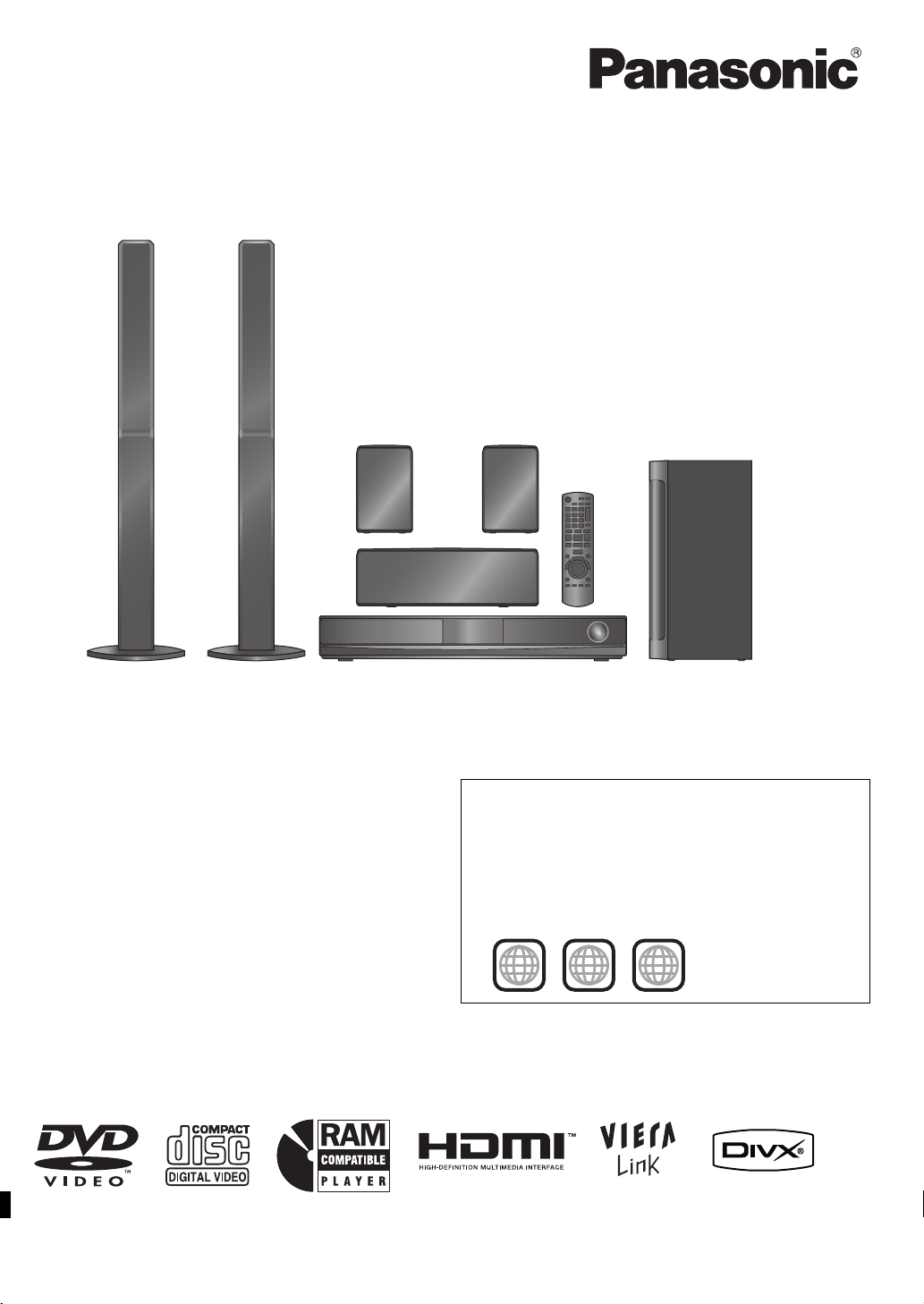
In de illustratie wordt de SC-PT570 getoond.
Bilden visar SC-PT570.
Illustrationen viser SC-PT570.
Gebruiksaanwijzing
Bruksanvisning
Betjeningsvejledning
DVD Home Theater-geluidssysteem
DVD Ijudsystem för hemmabio
DVD lydsystem til hjemmebiograf
Model No. SC-PT570
SC-PT870
Geachte klant
Hartelijk dank voor de aankoop van dit product. Gelieve deze
gebruiksaanwijzing volledig door te lezen alvorens dit product aan te
sluiten, te be dienen of af te stellen.
Gelieve deze gebruiksaanwijzing volledig door te lezen alvorens dit
product aan te sluiten, te bedienen of af te stellen.
Bewaar deze gebruiksaanwijzing.
Kära kund
Tack för valet av denna apparat. Läs igenom bruksanvisningen noga för att
uppnå bästa resultat och maximal säkerhet.
Läs dessa instruktioner helt innan produkten ansluts, används eller
justeras.
Spara denna handbok för framtida användning.
Kære kunde
Tak, fordi du har købt dette produkt. Læs denne betjeningsvejledning
omhyggeligt for at opnå den bedst mulige ydeevne og sikkerhed.
Læs hele vejledningen, før du tilslutter, betjener eller regulerer dette
produkt.
Gem denne betjeningsvejledning til senere brug.
De getoonde illustraties kunnen afwijken van uw apparaat.
Bilderna som visas kan skilja sig från din enhet.
De viste illustrationer kan være forskellige fra dit apparat.
Regionummer/Regionsnummer/Regionsnummer
De speler is geschikt voor weergave van DVD-Video met labels die
het regionummer “2” of “ALL” bevatten.
Spelaren spelar DVD-Video märkt med etiketter som innehåller
regionsnumret “2” eller “ALL”.
Afspilleren kan spille DVD-Video, der er markeret med mærkater
med regionsnummeret “2” eller “ALL”.
Voorbeeld/Exempel/Eksempel:
2
2 ALL
3
5
[EG]
RQTX0224-H
Page 2
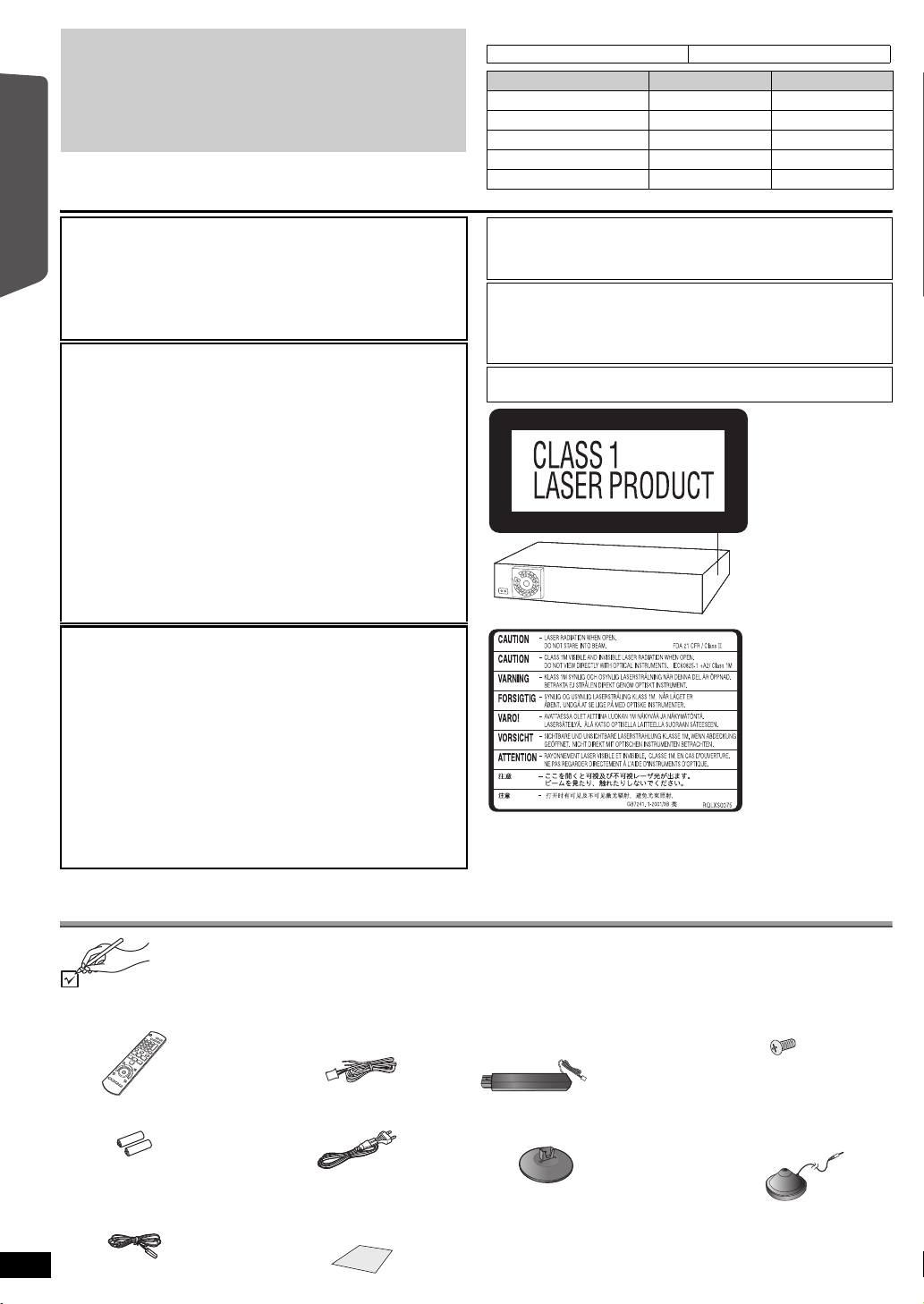
≥ Deze gebruiksaanwijzing is van toepassing op de modellen
(Zijkant van apparaat)
(Binnenin het apparaat)
SC-PT570 en SC-PT870.
≥ Tenzij anders wordt aangegegeven, zijn de illustraties in deze
gebruiksaanwijzing van de SC-PT570.
≥ De beschrijving in deze gebruiksaanwijzing betreft
hoofdzakelijk bedieningen met de afstandsbediening, maar u
kunt dezelfde bedieningen ook op het hoofdapparaat uitvoeren
indien de bedieningstoetsen dezelfde zijn.
Geeft functies aan die van toepassing zijn op:
[PT570] : Alleen SC-PT570 [PT870] : Alleen SC-PT870
Systeem SC-PT570 SC-PT870
Hoofdapparaat SA-PT570 SA-PT870
Voorluidsprekers SB-HF770 SB-HF770
Middenluidspreker SB-HC470 SB-HC470
Surroundluidsprekers SB-HS470 SB-HS870
Subwoofer SB-HW560 SB-HW560
WAARSCHUWING!
VoorbereidingenPlaying DiscsOther OperationsReference
IN DIT APPARAAT WORDT EEN LASER GEBRUIKT.
HET GEBRUIK VAN REGELAARS EN HET MAKEN VAN
AFSTELLINGEN OF BEDIENINGEN DIE NIET IN DEZE
GEBRUIKSAANWIJZING BESCHREVEN ZIJN, KAN RESULTEREN IN
BLOOTSTELLING AAN GEVAARLIJKE STRALING.
MAAK HET APPARAAT NIET OPEN EN GA NIET ZELF REPAREREN.
LAAT ONDERHOUD AAN ERKENDE VAKMENSEN OVER.
WAARSCHUWING:
OM HET RISICO VAN BRAND, ELEKTRISCHE SCHOK OF
PRODUCTBESCHADIGING TE VERKLEINEN,
≥STELT U DIT APPARAAT NIET BLOOT AAN REGEN,
VOCHT, DRUPPELS OF SPETTERS, EN MAG U GEEN
VOORWERPEN WAARIN EEN VLOEISTOF ZIT
BOVENOP HET APPARAAT PLAATSEN.
≥GEBRUIKT U UITSLUITEND DE AANBEVOLEN
ACCESSOIRES.
≥VERWIJDERT U NIET DE AFDEKKING (OF HET
ACHTERPANEEL). ER BEVINDEN ZICH GEEN
ONDERDELEN IN HET APPARAAT DIE DOOR DE
GEBRUIKER MOETEN WORDEN ONDERHOUDEN.
LAAT ONDERHOUD OVER AAN VAKBEKWAAM
ONDERHOUDSPERSONEEL.
WAARSCHUWING!
≥ OM EEN GOEDE VENTILATIE TE VERZEKEREN, DIT
APPARAAT NIET IN EEN BOEKENKAST, EEN INGEBOUWDE
KAST OF EEN ANDERE GESLOTEN RUIMTE INSTALLEREN OF
GEBRUIKEN. ZORG ERVOOR DAT DE VENTILATIEWEGEN
NIET DOOR GORDIJNEN OF ANDERE MATERIALEN WORDEN
AFGESLOTEN, OM GEVAAR VOOR ELEKTRISCHE SCHOK OF
BRAND TEN GEVOLGE VAN OVERVERHITTING TE
VOORKOMEN.
≥ ZORG DAT DE VENTILATIE-OPENINGEN VAN HET APPARAAT
NIET GEBLOKKEERD WORDEN DOOR KRANTEN,
TAFELKLEEDJES, GORDIJNEN, OF IETS DERGELIJKS.
≥ ZET GEEN OPEN VUUR, ZOALS BRANDENDE KAARSEN, OP
HET APPARAAT.
≥ DOE LEGE BATTERIJEN WEG OP EEN MILIEUVRIENDELIJKE
MANIER.
Tijdens het gebruik is dit product vatbaar voor radiostoring
veroorzaakt door een mobiele telefoon. Wanneer dergelijke storing
optreedt, moet u dit product en de mobiele telefoon verder van elkaar
vandaan gebruiken.
Het stopcontact moet dichtbij het apparaat zitten en gemakkelijk
bereikbaar zijn.
De stekker van het netsnoer moet goed te bedienen blijven.
Om dit apparaat volledig los te koppelen van het elektriciteitsnet, trekt
u de stekker van het netsnoer uit het stopcontact.
DIT APPARAAT IS BESTEMD VOOR GEBRUIK IN EEN GEMATIGD
KLIMAAT.
Accessoires
Wij verzoeken u te controleren of er geen accessoires in de verpakking ontbreken.
∏
1 Afstandsbediening
(N2QAYB000361)
∏ 2 Batterijenafstandsbediening ∏ 1 Netsnoer
∏ 1 FM-binnenantenne ∏ 1 Vellen stickers voor
RQTX0224
NEDERLANDS
2
2
∏ [PT570]
3 Luidsprekerkabels
[PT870]
1 Luidsprekerkabel
luidsprekerkabels
∏ [PT570]
2 Luidsprekerstanders (med kabel)
[PT870]
4 Luidsprekerstanders (med kabel)
∏ [PT570] 2 Voetstukken
[PT870] 4 Voetstukken
∏ [PT570] 8 Schroeven
[PT870] 16 Schroeven
∏ 1 Automatische
luidsprekermicrofoon
instellen
Page 3
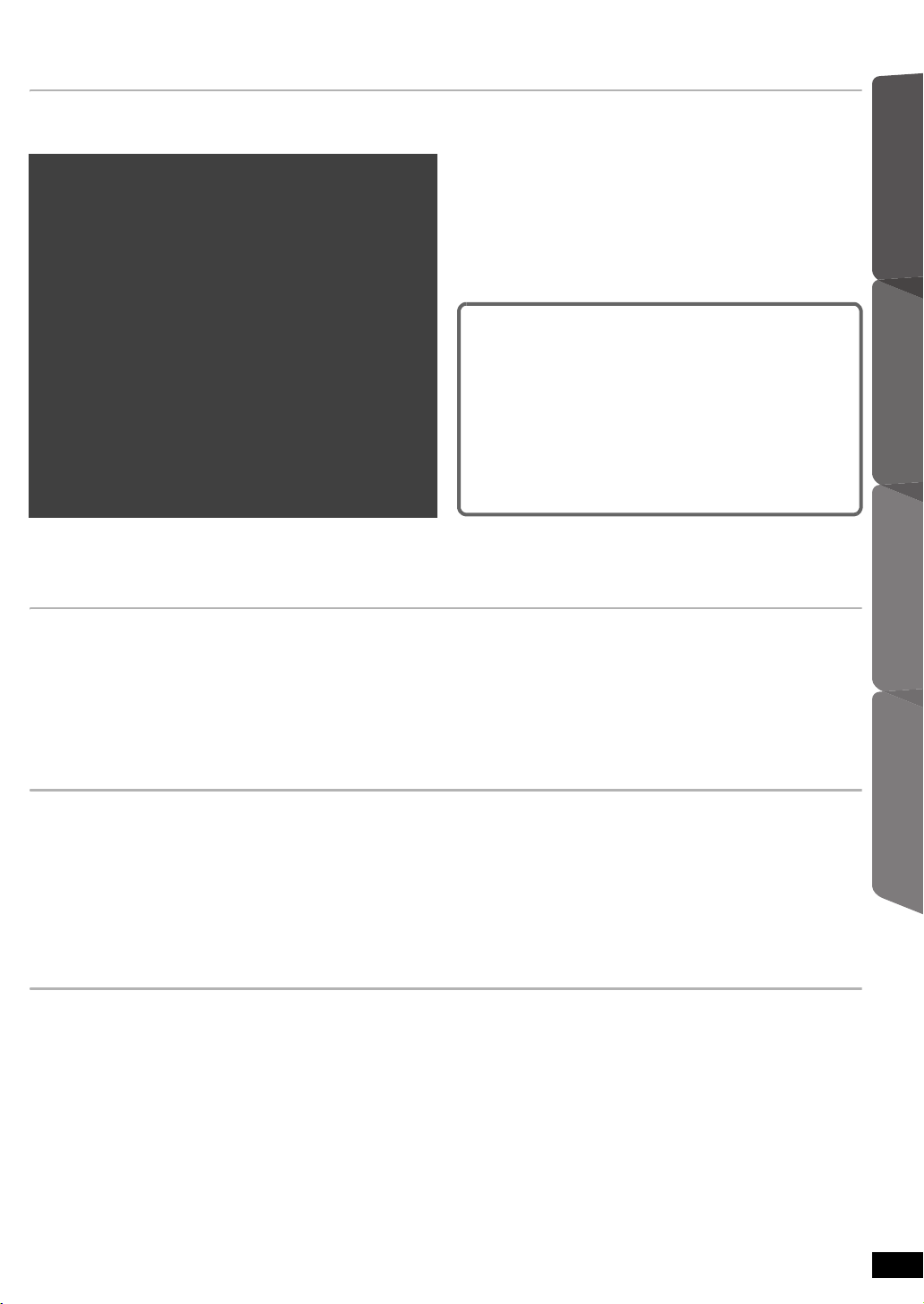
INHOUD
Voorbereidingen
Accessoires . . . . . . . . . . . . . . . . . . . . . . . . . . . . . . . . . . . .2
Quick Start-gids
stap 1 De luidsprekers monteren . . . . . . . . . . . . . . . 4
stap 2 Opstelling . . . . . . . . . . . . . . . . . . . . . . . . . . . . 5
stap 3 Aansluitingen . . . . . . . . . . . . . . . . . . . . . . . . . 6
Luidsprekeraansluitingen . . . . . . . . . . . . . . . . . . .6
Aansluitingen radioantenne . . . . . . . . . . . . . . . . .6
Audio- en video-aansluiting . . . . . . . . . . . . . . . . .7
stap 4 Aansluiting netsnoer . . . . . . . . . . . . . . . . . . . 8
stap 5 De afstandsbediening gereedmaken . . . . . . 8
stap 6
Schijven weergeven
Basisweergave . . . . . . . . . . . . . . . . . . . . . . . . . . . . . . . . .14
Overige weergavefuncties. . . . . . . . . . . . . . . . . . . . . . . .16
SMART SETUP (Snelle instellingen) . . . 9
Het hoofdapparaat gebruiken . . . . . . . . . . . . . . . . . . . . . . .14
De afstandsbediening gebruiken . . . . . . . . . . . . . . . . . . . . 15
Weergave herhalen . . . . . . . . . . . . . . . . . . . . . . . . . . . . . . 16
Programma- en willekeurige weergave . . . . . . . . . . . . . . . 16
De radio instellen. . . . . . . . . . . . . . . . . . . . . . . . . . . . . . . 10
Stations automatisch instellen . . . . . . . . . . . . . . . . . . . . . . 10
De opgeslagen kanalen controleren . . . . . . . . . . . . . . . . . 10
Handmatig afstemmen . . . . . . . . . . . . . . . . . . . . . . . . . . . 10
RDS-uitzending . . . . . . . . . . . . . . . . . . . . . . . . . . . . . . . . . 11
De weergavebron selecteren . . . . . . . . . . . . . . . . . . . . . 11
De bron selecteren via het START-menu . . . . . . . . . . . . . 11
De bron selecteren met behulp van de
afstandsbediening. . . . . . . . . . . . . . . . . . . . . . . . . . . . . . 12
Geluid via alle luidsprekers laten
klinken en allerlei
geluidseffecten laten horen
Van surround sound-effecten genieten. . . . . . . . .12
De geluidsfunctie selecteren . . . . . . . . . . . . . . . . .13
Fluistermodus surround . . . . . . . . . . . . . . . . . . . . .13
Het luidsprekeruitgangsniveau handmatig
afstellen . . . . . . . . . . . . . . . . . . . . . . . . . . . . . . . . . .13
De navigatiemenu’s gebruiken. . . . . . . . . . . . . . . . . . . . 17
Dataschijven weergeven . . . . . . . . . . . . . . . . . . . . . . . . . . 17
RAM- en DVD-R-/-RW- (DVD-VR-) schijven
weergeven . . . . . . . . . . . . . . . . . . . . . . . . . . . . . . . . . . . 17
Schermmenu’s gebruiken. . . . . . . . . . . . . . . . . . . . . . . . 18
Voorbereidingen
Schijven
weergeven
Overige
bedieningen
Overige bedieningen
De VIERA Link “HDAVI ControlTM” gebruiken . . . . . . . .20
One touch play . . . . . . . . . . . . . . . . . . . . . . . . . . . . . . . . . . 20
Automatisch schakelen audio-ingang . . . . . . . . . . . . . . . . . 20
Uitschakelkoppeling . . . . . . . . . . . . . . . . . . . . . . . . . . . . . . 20
Bediening van de luidsprekers . . . . . . . . . . . . . . . . . . . . . . 20
VIERA Link Control alleen via de afstandsbediening
van de TV (voor “HDAVI Control 2 of later”) . . . . . . . . . . 21
Informatie
Optie voor luidsprekersinstallatie . . . . . . . . . . . . . . . . .23
De spelerinstellingen wijzigen . . . . . . . . . . . . . . . . . . . .24
DivX-gegevens . . . . . . . . . . . . . . . . . . . . . . . . . . . . . . . . .26
DivX-ondertiteltekst weergeven . . . . . . . . . . . . . . . . . . . . . 26
Veiligheidsmaatregelen . . . . . . . . . . . . . . . . . . . . . . . . . .27
De volgende schijven kunnen worden
weergegeven . . . . . . . . . . . . . . . . . . . . . . . . . . . . . . . . .28
Onderhoud . . . . . . . . . . . . . . . . . . . . . . . . . . . . . . . . . . . . . 29
Overige apparaten bedienen . . . . . . . . . . . . . . . . . . . . . 21
Weergave vanaf een USB-apparaat . . . . . . . . . . . . . . . . . 21
De iPod gebruiken . . . . . . . . . . . . . . . . . . . . . . . . . . . . . . . 22
Handleiding voor het oplossen van problemen . . . . . . 30
Specificaties. . . . . . . . . . . . . . . . . . . . . . . . . . . . . . . . . . . 32
Verklarende woordenlijst . . . . . . . . . . . . . . . . . . . . . . . . 33
Snelzoekgids . . . . . . . . . . . . . . . . . . . . . . . . . . . . . . . . . . 34
Informatie
NEDERLANDS
RQTX0224
3
3
Page 4
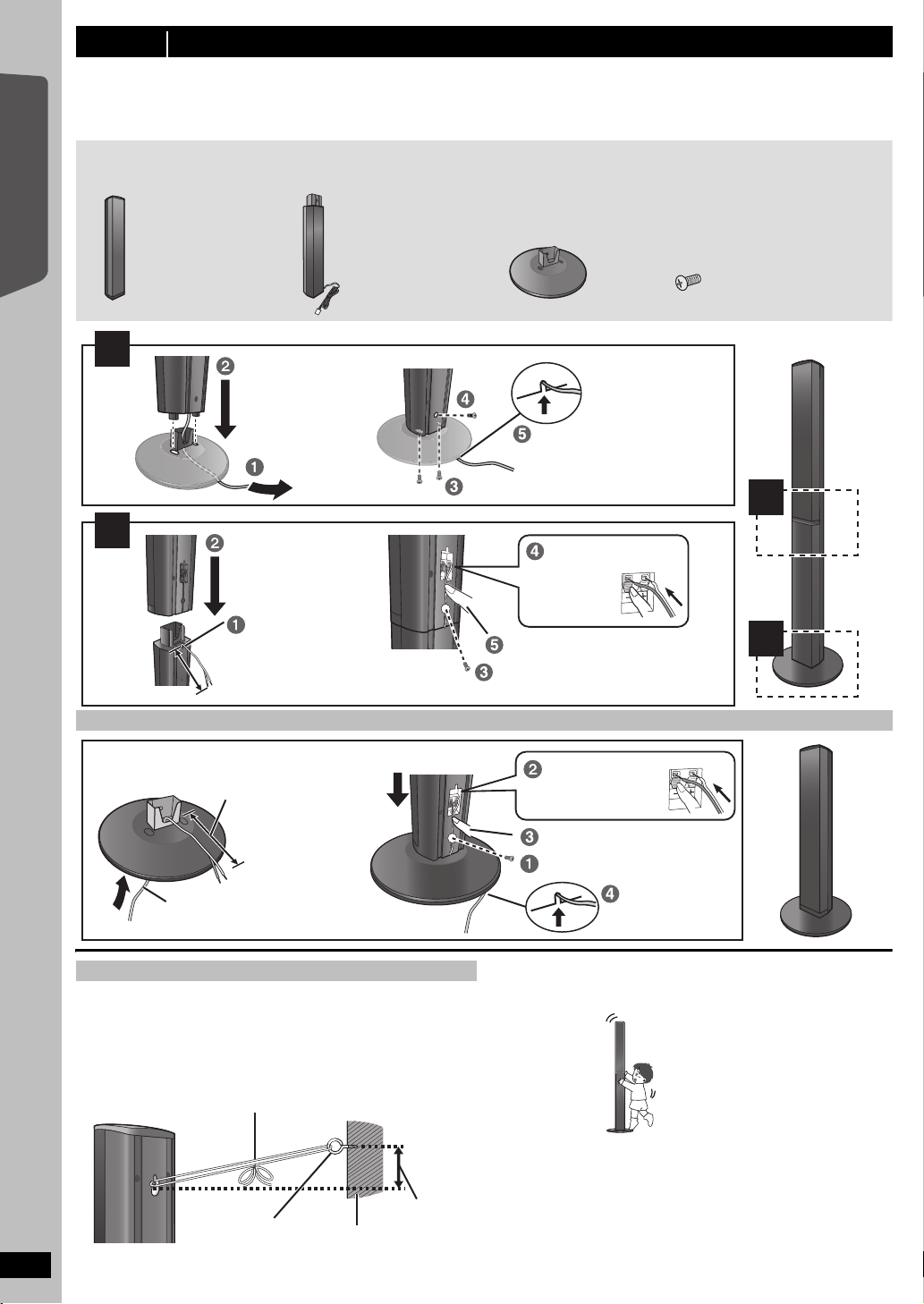
32
[PT570]
[PT870]
2 Voorluidsprekers
2 Voorluidsprekers
2 Surroundluidsprekers
[PT570]
[PT870]
2 Standaarden (met kabel)
4 Standaarden (met kabel)
[PT570]
2 Voetstukken
[PT870]
4 Voetstukken
[PT570]
8 Schroeven
[PT870]
16 Schroeven
Controleer voordat u gaat monteren, instellen en aansluiten of u alle aangegeven onderdelen heeft.
≥ Houd de schroeven buiten het bereik van kinderen om te voorkomen dat ze deze inslikken.
≥ Raadpleeg pagina 23 voor optionele muurbevestiging.
1
2
2
1
Schuif de kabel in de groef.
Druk de kabel in de groef.
Zet deze stevig vast.
Zet deze stevig vast.
Draad volledig insteken.
Duwen!
Plaats de kabel
tussen de randen.
Houdcirca 120 mm afstand aan.
: Wit
: Blauw
Haal de luidsprekerkabel door de
voet.
Bevestig de luidspreker.
Draad volledig
Duwen!
: Wit
: Blauw
Schuif de kabel
in de groef.
Druk de kabel in de groef.
Zet deze stevig vast.
U kunt de kabel van de standaard
verwijderen en gebruiken. Raadpleeg
pagina 23 voor het opnieuw bevestigen van
de kabel.
Houdcirca 120 mm
afstand aan.
insteken.
Touw (niet meegeleverd)
Muur
Ongeveer
150 mm
Schroefoog
(niet meegeleverd)
Achterzijde van
luidspreker
Rijg van de muur naar de luidspreker en knoop stevig
vast.
bv. Voorluidspreker
NIET
GOED
stap 1 De luidsprekers monteren
[PT570] Voorluidspreker
[PT870] Voor- en surround-luidsprekers
Voorbereidingen
Quick Start-gids
Voorbereiding
≥ Leg om schade of krassen te voorkomen een zachte doek op de grond
en voer de montage daarop uit.
≥ Gebruik een Phillipskop-schroevendraaier voor de montage (niet
meegeleverd).
Optie voor luidsprekermontage
Voorkomen dat de luidsprekers vallen
≥ U moet de juiste schroefoogjes kopen voor de muren of zuilen waarin
ze bevestigd worden.
≥ Vraag een erkende bouwondernemer hoe u de luidsprekers moet
bevestigen aan een betonnen muur of een oppervlak die misschien
niet sterk genoeg is. Als u de luidsprekers verkeerd ophangt, kunnen
de muur en de luidsprekers beschadigd raken.
bv. Voorluidspreker
RQTX0224
NEDERLANDS
4
4
Let op
≥ Ga niet op de voetsteun staan. Wees voorzichtig als er kinderen in de
buurt zijn.
Page 5
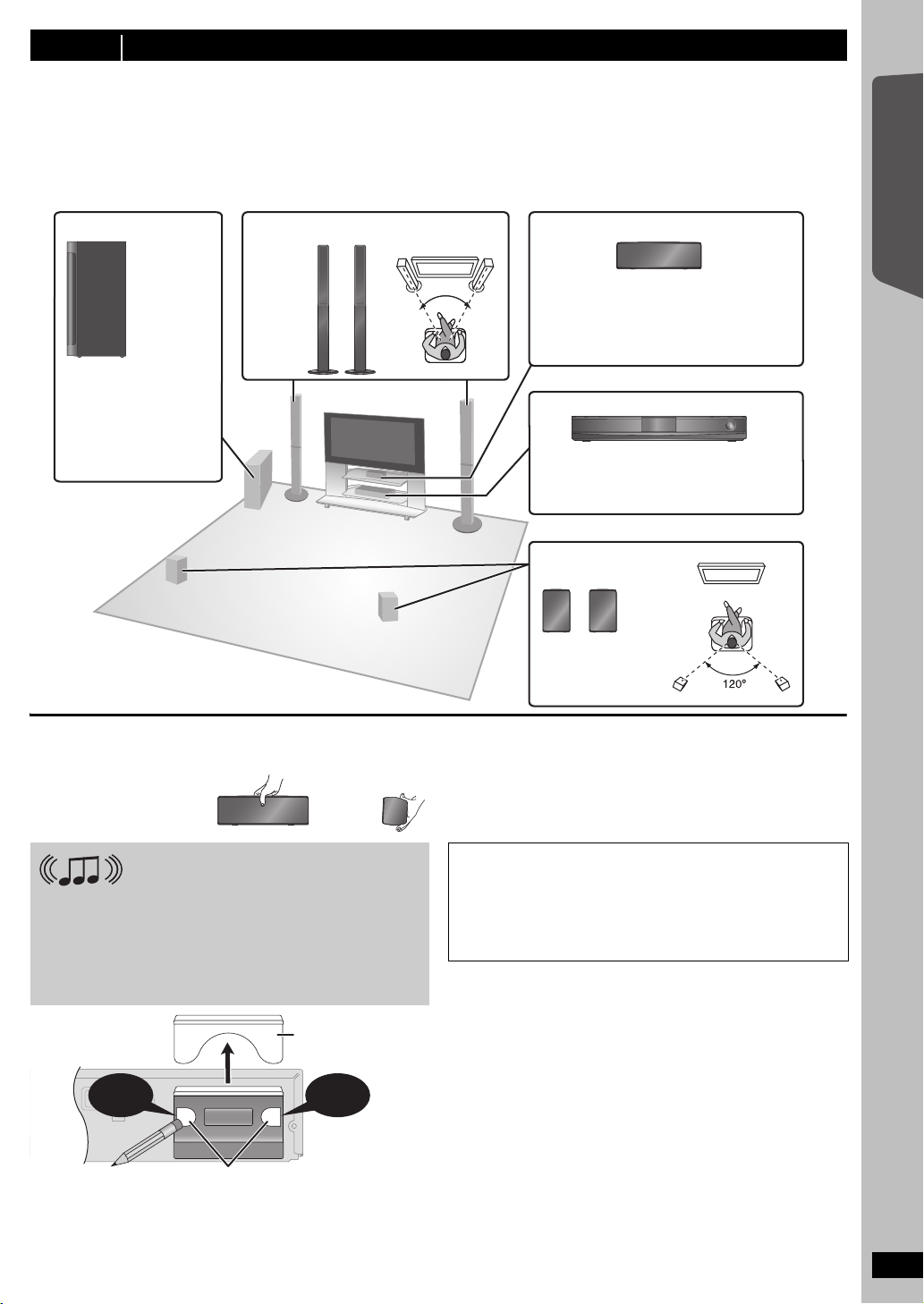
Aan de slag
60°60°
Subwoofer Voorluidsprekers
Middenluidspreker
Hoofdapparaat
Surroundluidsprekers
bv. [PT570]
Zorg voor minimaal 5 cm vrije ruimte rondom
het hoofdapparaat om te zorgen voor een
goede ventilatie en een goede
luchtverplaatsing rondom het hoofdapparaat.
Plaats deze op een rek of plank. Door de
luidspreker veroorzaakte trillingen kunnen het
beeld verstoren als de luidspreker
rechtstreeks op de TV wordt geplaatst.
Plaats deze rechts of links
van de TV, op de vloer of
op een stevige plank zodat
de subwoofer geen
trillingen veroorzaakt. Zet
hem op ongeveer 30 cm
afstand van de TV.
NIET
GOED
GOED
OPTICAL
IN
AV
TRANSMITTER
DIGITAL
PUSH PUSH
PUSH PUSH
Duwen! Duwen!
Klep van de
digitale zender
Achterzijde van
het
hoofdapparaat
U kunt het stompe uiteinde van een pen gebruiken
om hierop te drukken tot de klep naar buiten klikt.
stap 2 Opstelling
De manier waarop u uw luidsprekers opstelt, kan van invloed zijn op de lage tonen en het geluidsveld.
Let op de volgende punten:
≥ Plaats de luidsprekers op een platte, stevige ondergrond.
Als u de luidsprekers te dicht bij vloeren, muren en hoeken plaatst, kunnen de lage tonen te sterk worden. Bedek muren en ramen met dikke gordijnen.
≥
[Opmerking]
Plaats uw luidsprekers op minimaal 10 mm afstand van het systeem om te zorgen voor een goede ventilatie.
Voorbeeld van een opstelling
Plaats de voor-, midden- en surround-luidsprekers op ongeveer dezelfde afstand van de zitpositie. “Auto speaker setup” (B9) is handig om de ideale
surround sound uit uw luidsprekers te halen als u niet de mogelijkheid hebt om ze goed op te stellen. De hoeken in het schema zijn benaderingen.
Voorbereidingen
Quick Start-gids
Let op
Raak het gedeelte met het gaas aan de voorzijde van de luidsprekers
niet aan. Houd de luidsprekers vast aan de zijkanten.
bv. Middenluidspreker
Geef uw surround-sound de
vrijheid!
Optionele Panasonic draadloze
accessoire (voorbeeld: SH-FX70)
Met behulp van de optionele Panasonic draadloze accessoire
kunt u draadloos genieten van geluid uit een surroundluidspreker (voorbeeld: SH-FX70).
Raadpleeg voor meer informatie de gebruiksaanwijzing van de
optionele Panasonic draadloze accessoire.
≥ Verwijder het kapje van de digitale zender voordat u een optionele
≥ Plaats het kapje terug wanneer de zender niet wordt gebruikt.
draadloze accessoire van Panasonic installeert.
Als er ongewone kleuren op uw TV verschijnen
De middenluidspreker is bedoeld om dicht bij een TV te worden
geplaatst, maar het beeld kan met sommige TV’s en in sommige
opstellingscombinaties toch worden aangetast.
Zet de TV ongeveer 30 minuten uit wanneer dit gebeurt.
De demagnetiserende functie van de TV zou het probleem moeten
verhelpen. Als het probleem zich toch blijft voordoen, plaats de
luidsprekers dan verder af van de TV.
Let op
≥
Het hoofdapparaat en de meegeleverde luidsprekers mogen alleen
worden gebruikt zoals in dit overzicht wordt aangegeven om
schade van de versterker en/of de luidsprekers en brandgevaar te
voorkomen. Raadpleeg een erkende vakman in geval van schade
of wanneer het apparaat zich plotseling anders gedraagt.
≥
Probeer deze luidsprekers niet op een andere dan de in deze
handleiding beschreven wijze aan de muur te bevestigen.
Opmerkingen met betrekking tot het gebruik van de
luidspreker
≥Gebruik alleen de meegeleverde luidsprekers
Het gebruik van andere luidsprekers kan leiden tot beschadiging van
het apparaat en vermindering van de geluidskwaliteit.
≥ Uw luidsprekers raken mogelijk beschadigd en gaan mogelijk minder
lang mee als u het volume lange tijd hard zet.
≥ Zet het volume in de onderstaande gevallen lager om schade te
voorkomen:
– Wanneer er vervormd geluid wordt weergegeven.
– Wanneer de luidsprekers galmen onder invloed van een platenspeler,
ruis van FM-uitzendingen of aanhoudende signalen van een oscillator,
een testschijfje of een elektronisch instrument.
– Wanneer u de geluidskwaliteit afstelt.
– Wanneer u het apparaat aan- of uitzet.
NEDERLANDS
RQTX0224
5
5
Page 6
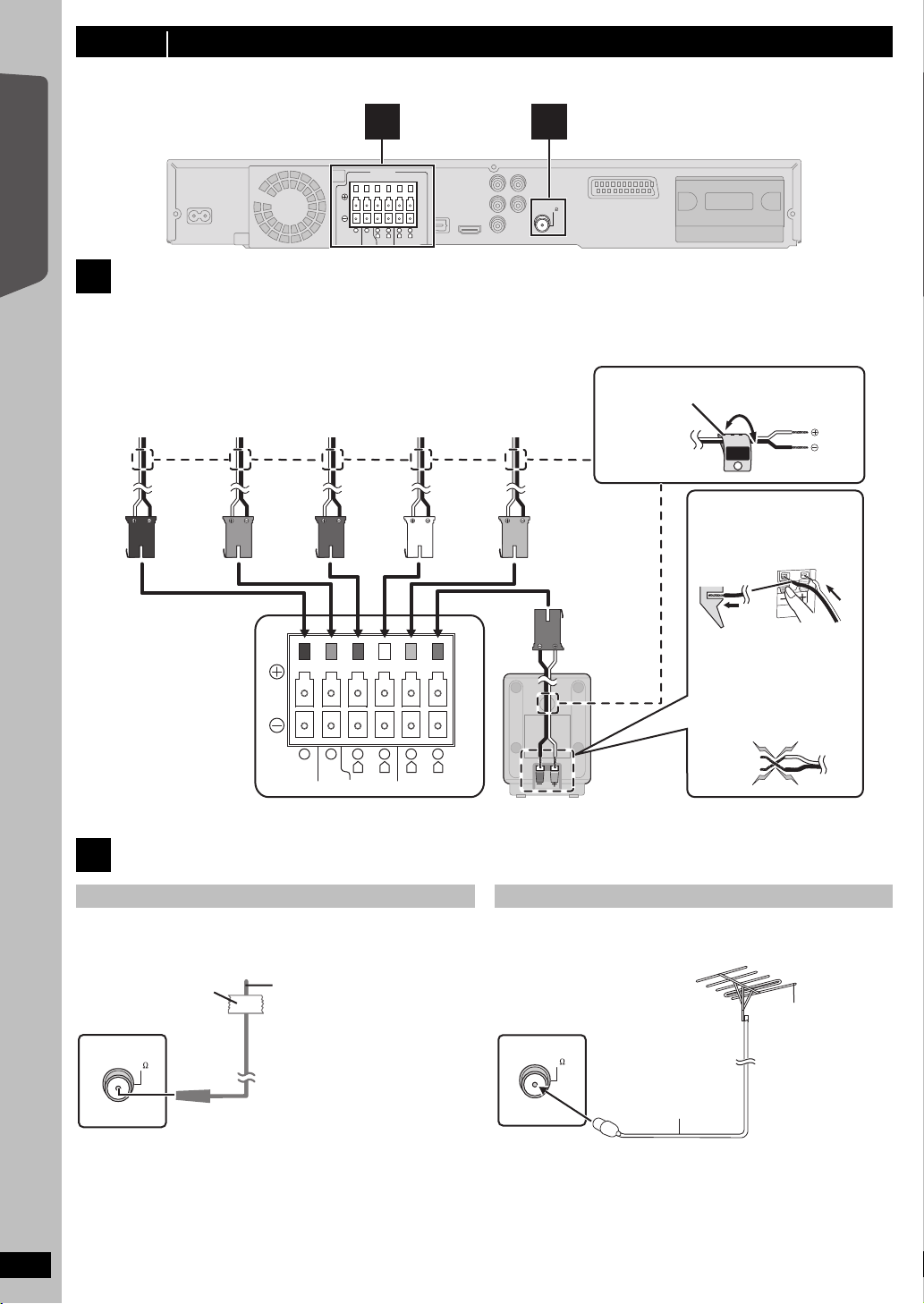
stap 3 Aansluitingen
AV OUT
OPTICAL
IN
L
R
Y
P
B
P
R
COMPONENT
VIDEO OUT
CENTERSUBWOOFER FRONT
6 5 2 1 4 3
L
R
L
R
SURROUND
Hoofdapparaat
WIT
FRONT
(L)
BLAUW
SURROUND
(L)
GRIJS
SURROUND
(R)
ROOD
FRONT
(R)
GROEN
CENTER
PAARS
SUBWOOFER
Duwen!
bv. [PT570]
bv. Surroundluid sprekers (L)
Sticker luidsprekerkabel (meegeleverd)
Lch
SURROUND
3
Steek de draad helemaal in
maar let op dat u niet voorbij
de draadbekleding gaat.
: Wit
: Blauw
● Let op dat u de
luidsprekerdraden niet
kruist (kortsluiting) noch
verwisselt (ompoling) om
beschadiging van de
luidsprekers te vermijden.
NIET
GOED
FM ANT
(75 )
Plakband
Hoofdapparaat
FM-binnenantenne
(meegeleverd)
Plaats deze zijde van de antenne
waar de ontvangst het best is.
Gebruik een buitenantenne als de FM-radio-ontvangst slecht is.
≥ Maak de antenne los wanneer het apparaat niet wordt gebruikt.
≥ Gebruik de buitenantenne niet tijdens een elektrische storm.
Zet alle apparatuur uit voordat u de aansluiting tot stand brengt en lees de betreffende gebruiksaanwijzing.
Sluit het netsnoer pas aan nadat u alle andere aansluitingen tot stand hebt gebracht.
1
SPEAKERS
AV OUT
6 5 2 1 4 3
R
LRL
SURROUND
OPTICAL
IN
Voorbereidingen
Luidsprekeraansluitingen
1
CENTERSUBWOOFER FRONT
Voorbeeld van een opstelling
Let bij het plaatsen van de luidsprekers op het type luidspreker en de kleur van de connector.
Verbinden met de aansluitingen die dezelfde kleur hebben.
De stickers voor de luidsprekerskabel zijn handig wanneer u kabels moet aansluiten.
Quick Start-gids
COMPONENT
VIDEO OUT
2
FM ANT
(75 )
Hoofdapparaat
Aansluitingen radioantenne
2
Een binnenantenne gebruiken
RQTX0224
NEDERLANDS
6
6
Een buitenantenne gebruiken
Hoofdapparaat
FM ANT
(75 )
75 coaxkabel
(niet meegeleverd)
FM-buitenantenne
[Gebruik van een
TV-antenne
(niet meegeleverd)]
Laat de antenne
installeren door een
vakman.
Page 7
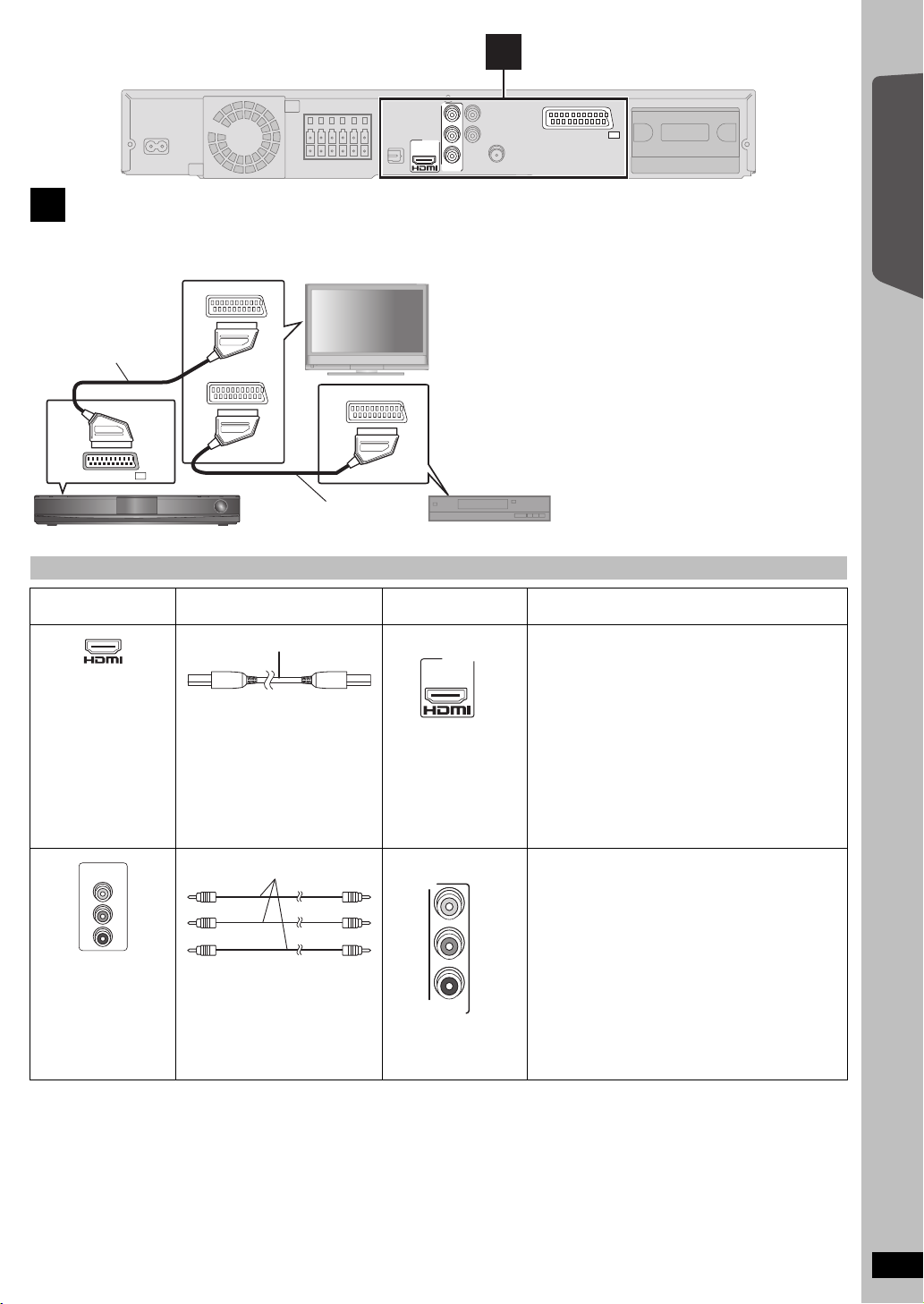
Audio- en video-aansluiting
R
L
OPTICAL
IN
AV1
AV2
AV OUT
AV
Scartkabel
(niet meegeleverd)
Televisie
(niet meegeleverd)
Hoofdapparaat
Scartkabel
(niet meegeleverd)
Set-top box (STB) of VCR
(niet meegeleverd)
§
Met deze aansluiting kunt u het geluid van uw TV ook weergeven
via uw Home Theater-systeem (B 12, De bron selecteren met
behulp van de afstandsbediening). Selecteer de juiste audio-uit
(bv. monitor) op de TV.
Voor een betere beeldkwaliteit kunt u via de SCART (AV)-aansluiting
een ander videosignaaluitgang kiezen als die beter past bij het type TV
dat u gebruikt.
≥ Selecteer “S-VIDEO/YPbPr”, “RGB 1/GEEN UITV” of “RGB 2/
GEEN UITV” bij “VIDEO – UIT – SCART” in het VIDEO -menu (B 25).
≥ Als de HDMI-kabel en de scartkabel beide zijn aangesloten, wordt er
geen RGB-signaal uitgevoerd via de SCART (AV)-aansluiting.
AV IN
AV OUT
COMPONENT
VIDEO IN
PR
PB
Y
Videokabels
3
Voorbeeld van een basisopstelling
Overige video-aansluitingen
OPTICAL
3
Hoofdapparaat
Y
P
B
AV OUT
P
R
COMPONENT
IN
VIDEO OUT
AV
Voorbereidingen
Quick Start-gids
TV-aansluiting
Kabel vereist
(niet meegeleverd)
HDMI-kabel
[Opmerking]
Raadpleeg bij meer
dan één HDMIaansluiting de
gebruiksaanwijzing van
de TV om te bepalen
welke aansluiting u
moet gebruiken.
Panasonic-televisies
met 576/50i·50p,
480/60i·60pingangsaansluitingen
zijn compatibel met
progressief uitvoer.
Raadpleeg de fabrikant
als u een ander merk
televisie hebt.
[Opmerking]
≥ Breng de video-aansluitingen niet tot stand via de VCR.
Het beeld wordt mogelijk niet goed weergegeven als gevolg van kopieerbeveiliging.
≥ Er is slechts één video-aansluiting nodig. Maak op basis van uw TV een keuze uit een van de bovengenoemde video-aansluitingen.
[Opmerking]
≥ U kunt geen kabels gebruiken
die niet compatibel zijn met
HDMI.
≥ Aangeraden wordt een
Panasonic HDMI-kabel te
gebruiken. Nummer van het
aanbevolen onderdeel:
RP-CDHG15 (1,5 m),
RP-CDHG30 (3,0 m),
RP-CDHG50 (5,0 m) enz.
Aansluiting
hoofdapparaat
Kenmerken
[\\\\\\\\\\\HDMI\\\\\\\\\\\] Deze aansluiting biedt de beste beeldkwaliteit.
≥ Zet “VIDEOPRIORITEIT” op “AAN” (B 25, HDMI -
menu).
≥ Stel “VIDEO-FORMAT” in Menu 4 (HDMI) (B 19) in.
VIERA Link “HDAVI Control”
Als uw Panasonic TV compatibel is met VIERA Link
kunt u de bediening van uw TV synchroniseren met de
bediening van uw Home Theater-systeem of andersom
(B 20, De VIERA Link “HDAVI Control
≥ Breng de extra audio-aansluiting (B 8) tot stand als u
de VIERA Link “HDAVI Control” functie gaat
gebruiken.
[COMPONENT\VIDEO]
Y
P
B
P
R
COMPONENT
VIDEO OUT
≥ Verbinden met
aansluitingen van
dezelfde kleur.
Deze aansluiting geeft een veel helderder beeld dan de
SCART (AV)-aansluiting.
≥ Selecteer als u deze aansluiting tot stand brengt
“VIDEO/YPbPr” of “S-VIDEO/YPbPr” bij “VIDEO –
UIT – SCART” in het VIDEO-menu. Als u “RGB 1/
GEEN UITV” of “RGB 2/GEEN UITV” selecteert,
wordt er geen signaal uitgevoerd via de
componentvideo-aansluitingen. (B 25)
Genieten van progressief video
≥ Aansluiten op een televisie die compatibel is met
progressief uitvoer.
– Stel “VIDEO-UIT (I/P)” in het
“PROGRESSIEF” en volg de aanwijzingen in het
menuscherm (
B
25).
TM
VIDEO
” gebruiken).
-menu in op
(Vervolg op volgende pagina)
NEDERLANDS
RQTX0224
7
7
Page 8
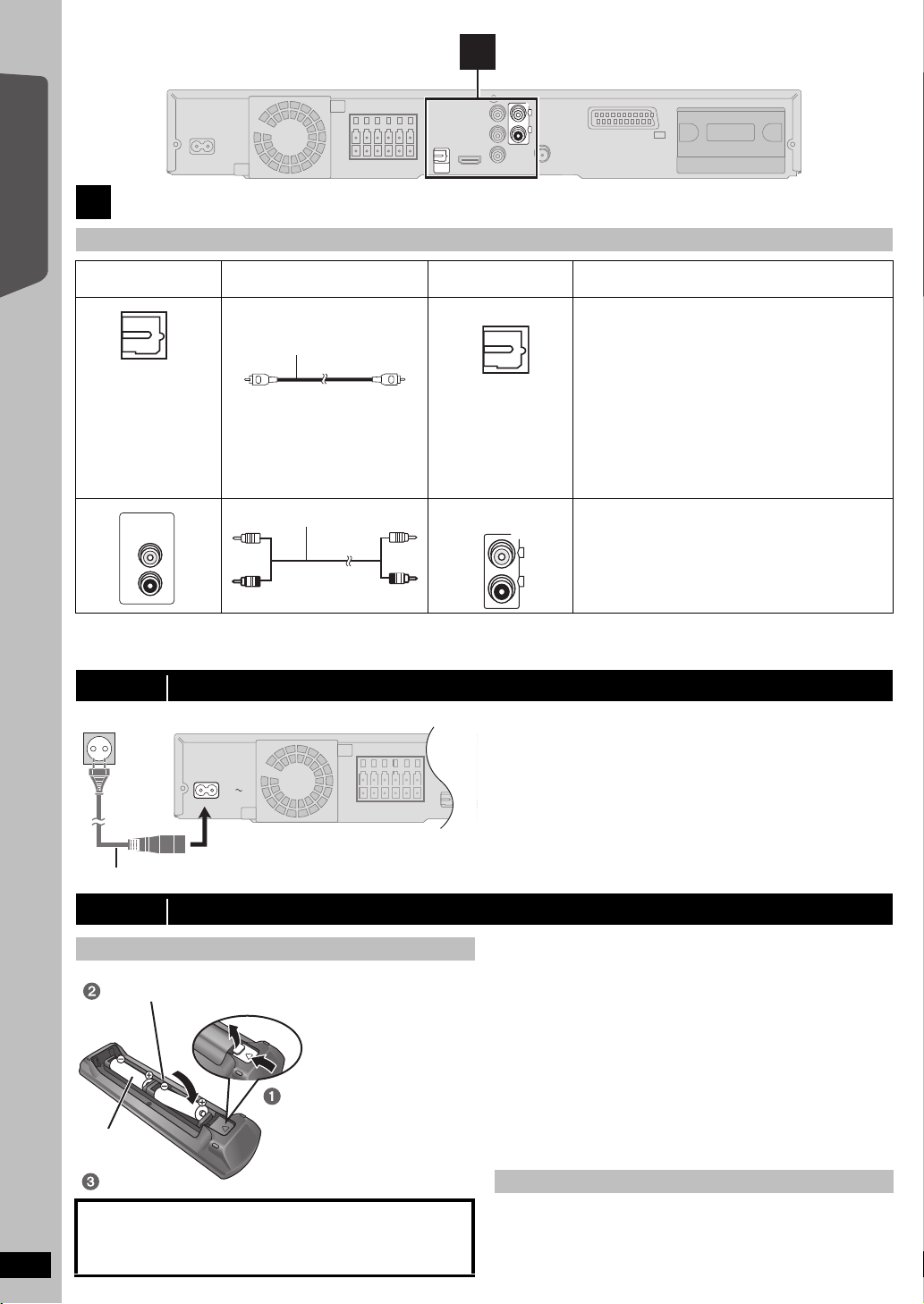
Audio- en video-aansluiting (Vervolg)
Y
P
B
P
R
COMPONENT
VIDEO OUT
AV OUT
L
R
AUX
OPTICAL
IN
AVAV
3
Hoofdapparaat
Optisch digitale audiokabel
OPTICAL
IN
AUDI O
OUT
L
R
Audiokabels
Hoofdapparaat
Naar het stopcontact
Versterker (meegeleverd)
AC IN
R6/LR6, AA
Plaats de batterijen en let er daarbij op dat de polariteit
overeenkomt met de aanduiding in de afstandsbediening ( en ).
Indrukken en opheffen.
Plaats het deksel terug.
3
Voorbereidingen
Quick Start-gids
Overige audio-aansluitingen
Aansluiting TV of
extern apparaat
≥ Niet te veel buigen wanneer u
deze aansluit.
OPTICAL OUT
Kabel vereist
(niet meegeleverd)
Aansluiting
hoofdapparaat
[\\\\\\OPTICAL\IN\\\\\\] Dit is de aanbevolen aansluiting voor het beste geluid
[\\\\\\\\\\\AUX\\\\\\\\\\\]
AUX
L
R
en true surround sound.
Dit apparaat kan de surround-signalen die het van uw
TV, kabel of satelliet STB ontvangt, decoderen.
Raadpleeg de gebruiksaanwijzing van de TV, kabel of
satelliet STB voor informatie over hoe u deze
apparaten moet instellen om de audio ervan via de
digitale audio-uitgang uit te voeren naar uw Home
Theater-systeem. Met deze aansluiting kan alleen
Dolby Digital en PCM worden afgespeeld.
≥ Voer nadat u deze aansluiting tot stand hebt
gebracht, de instellingen in die het beste passen bij
het type geluid dat uit uw digitale apparatuur komt
(B 12).
Door middel van deze aansluiting kunt u geluid van uw
TV, STB of VCR weergeven via uw Home Theatersysteem (B 12, De bron selecteren met behulp van de
afstandsbediening).
Kenmerken
[Opmerking]
Als u over meerdere geluidsbronnen beschikt (bv. een Blu-ray-speler, een DVD-recorder, een VCR enz.), sluit deze dan aan op de beschikbare
ingangen op de TV en sluit de TV-uitgang vervolgens aan op de AUX- of OPTICAL IN-aansluiting op het hoofdapparaat.
stap 4 Aansluiting netsnoer
Stroom besparen
Het hoofdapparaat verbruikt een kleine hoeveelheid stroom, ook als het
in stand-by staat (ong. 0,2 W). Om stroom te besparen, neemt u het
apparaat uit het stopcontact als het gedurende lange tijd niet zal worden
gebruikt.
U zult sommige geheugenonderdelen opnieuw moeten instellen nadat u
het hoofdapparaat weer hebt aangesloten.
[Opmerking]
Het meegeleverde netsnoer kan alleen in combinatie met het
hoofdapparaat worden gebruikt.
Gebruik het niet in combinatie met andere apparatuur. Gebruik ook geen
snoeren voor andere apparatuur in combinatie met dit apparaat.
stap 5 De afstandsbediening gereedmaken
Batterijen
WAARSCHUWING
Bij onjuiste plaatsing van de batterij ontstaat explosiegevaar. Alleen
vervangen met hetzelfde of een soortgelijk type als wordt aanbevolen
RQTX0224
NEDERLANDS
door de fabrikant.
Volg de instructies van de fabrikant als u gebruikte batterijen weggooit.
8
8
≥ Gebruik alkaline- of mangaanbatterijen.
≥ Niet verhitten of in het vuur werpen.
≥ Laat batterijen geen lange tijd in een auto liggen waarvan de ramen
en deuren gesloten zijn en die is blootgesteld aan direct zonlicht.
Niet goed:
≥ oude en nieuwe batterijen door elkaar gebruiken.
≥ gelijktijdig verschillende typen batterijen gebruiken.
≥ uit elkaar halen of kortsluiten.
≥ proberen alkaline- of mangaanbatterijen opnieuw op te laden.
≥ batterijen gebruiken waarvan de buitenkant heeft losgelaten.
Onjuist gebruik van batterijen kan leiden tot elektrolytlekkage en dit kan
leiden tot ernstige schade aan de afstandbediening.
Verwijder de batterijen als de afstandsbediening gedurende lange tijd
niet zal worden gebruikt. Bewaar ze op een koele, donkere plaats.
Gebruik
Richt op de sensor voor het signaal van de afstandsbediening (B 35) en
zorg ervoor dat het signaal niet wordt onderbroken; houd de
afstandsbediening op een afstand van maximaal 7 m recht voor het
apparaat.
Page 9
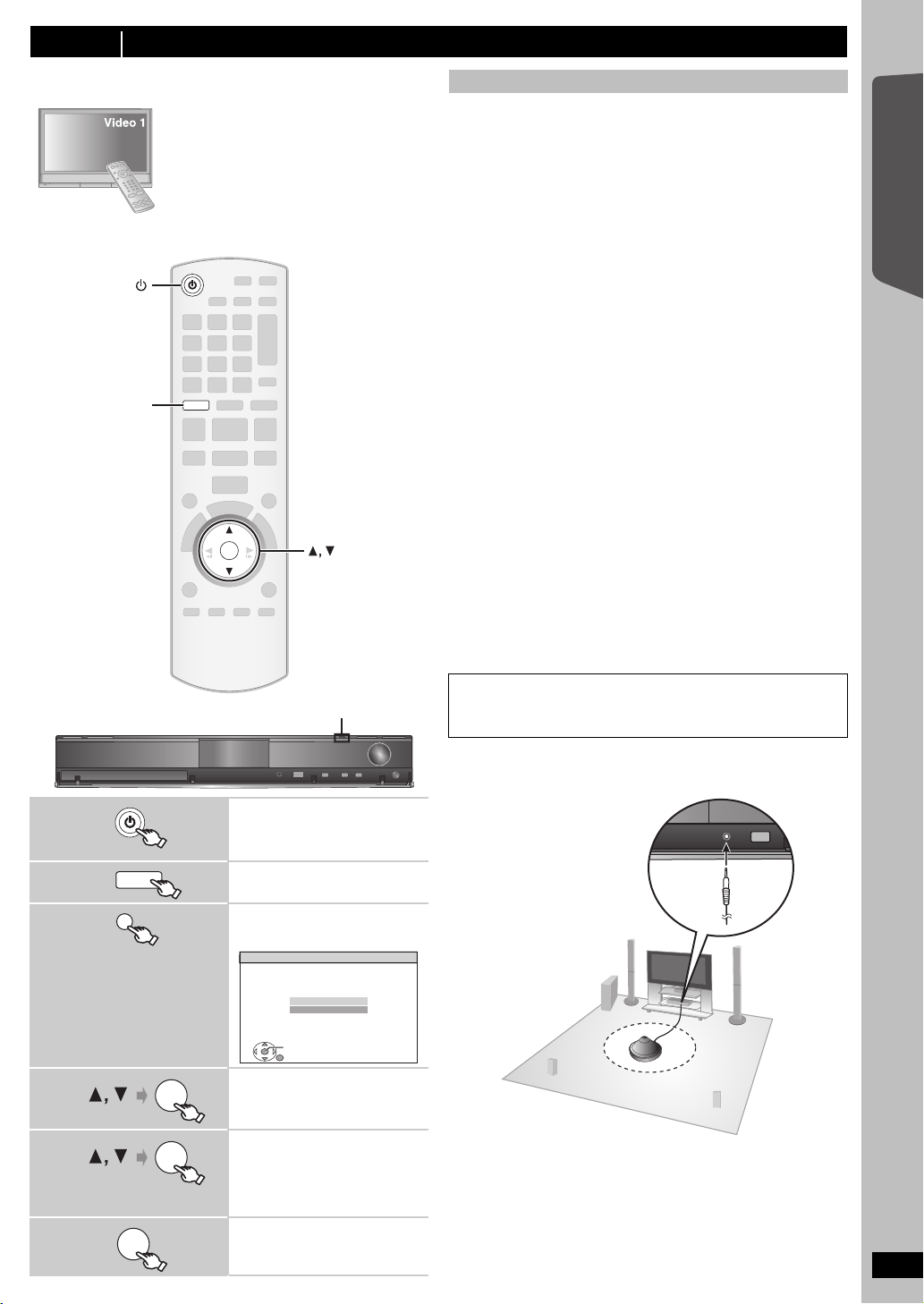
stap 6 SMART SETUP (Snelle instellingen)
RETURN
OK
DVD
OK
DVD
SMART SETUP
SMART SETUP
(Geldt alleen
voor het
hoofdapparaat)
SET
RETURN
Smart setup
Would you like to start smart
setup?
Yes
No
OK
bv. [PT570]
Het Smart setup-scherm helpt u met het invoeren van de
juiste instellingen.
Voorbereiding
Zet uw TV aan en kies de juiste videoingangsmodus (bv. VIDEO 1, AV 1, HDMI enz.)
afhankelijk van de aansluitingen op dit
apparaat.
≥ Raadpleeg de gebruiksaanwijzing van uw TV
voor informatie over het wijzigen van de
video-ingangsmodus van uw TV.
≥ Met deze afstandsbediening kunnen een
aantal basisbedieningen van de TV worden
uitgevoerd (B 34).
Instellingen Slim instellen
≥Language
De taal voor het menuscherm kiezen.
≥Beeldschermform
Een beeldverhouding kiezen die geschikt is voor uw TV.
≥Video-uit
Kies welk videosignaalformaat moet worden uitgevoerd via de
SCART- (AV) en COMPONENT VIDEO OUT-aansluitingen.
≥Speakercontrole
Controleer of de luidsprekers goed zijn aangesloten door het geluid
dat uit de luidsprekers komt te beluisteren.
≥Auto speaker setup
Het luidsprekeruitgangsniveau automatisch afstellen. (B hieronder)
≥Speakeruitgang
Surround sound voor de luidsprekeruitgang instellen.
≥TV audio
De audio-ingangsaansluiting vanaf uw TV kiezen.
Voor de AUX-aansluiting (B 8): Selecteer “AUX”.
Voor de OPTICAL IN-aansluiting (B 8): Selecteer “DIGITAL IN”.
Dit wordt de TV audio-instelling voor VIERA Link “HDAVI Control”.
(B 20)
[Opmerking]
≥ Als dit apparaat met behulp van een HDMI-kabel is aangesloten op
een “HDAVI Control 3 of later”-compatibele TV, worden de gegevens
met betrekking tot de menutaal en de beeldverhouding van de TV
opgehaald via VIERA Link.
≥ Als dit apparaat met behulp van een HDMI-kabel is aangesloten op
een “HDAVI Control 2”-compatibele TV, worden de gegevens met
betrekking tot de menutaal opgehaald via VIERA Link.
≥ De instellingen in Slim instellen kunnen ook in de begininstellingen
worden gewijzigd [bv. taal, beeldverhouding van de TV,
luidsprekerniveau en geluid van de TV (B 24)].
Voorbereidingen
Quick Start-gids
1
2
3
4
DVD
OK
Zet het apparaat aan.
≥ Als het scherm voor Slim instellen
automatisch wordt weergegeven,
slaat u stap 2 en 3 over.
Selecteer “DVD/CD”.
Geef Slim instellen
weer.
Selecteer “Yes”.
∫ Het luidsprekeruitgangsniveau automatisch
afstellen: Automatische luidsprekerinstelling
De luidsprekerniveau-instellingen kunnen worden geoptimaliseerd op
basis van de luisteromstandigheden in uw kamer zodat u de ideale
surround sound-ervaring kunt beleven.
Probeer zo stil mogelijk te zijn tijdens de automatische
luidsprekerinstelling. Luide stemmen, lawaai van een airconditioner of
te veel windgeruis kunnen leiden tot verkeerde instellingen. De
luidsprekers geven een luid testsignaal af tijdens het instellen.
≥ Plaats de microfoon voor de automatische luidsprekerinstelling daar
waar u gaat zitten. (Op oorhoogte in de zitpositie.)
≥ Elke luidspreker geeft een testsignaal af.
SETUP MIC
5
6
OK
Volg de berichten op
en voer de instellingen
in.
(B rechts, Instellingen Slim
instellen)
Voltooi Smart setup.
[Opmerking]
De automatische luidsprekerinstelling kan alleen via Slim instellen
worden uitgevoerd.
NEDERLANDS
RQTX0224
9
9
Page 10
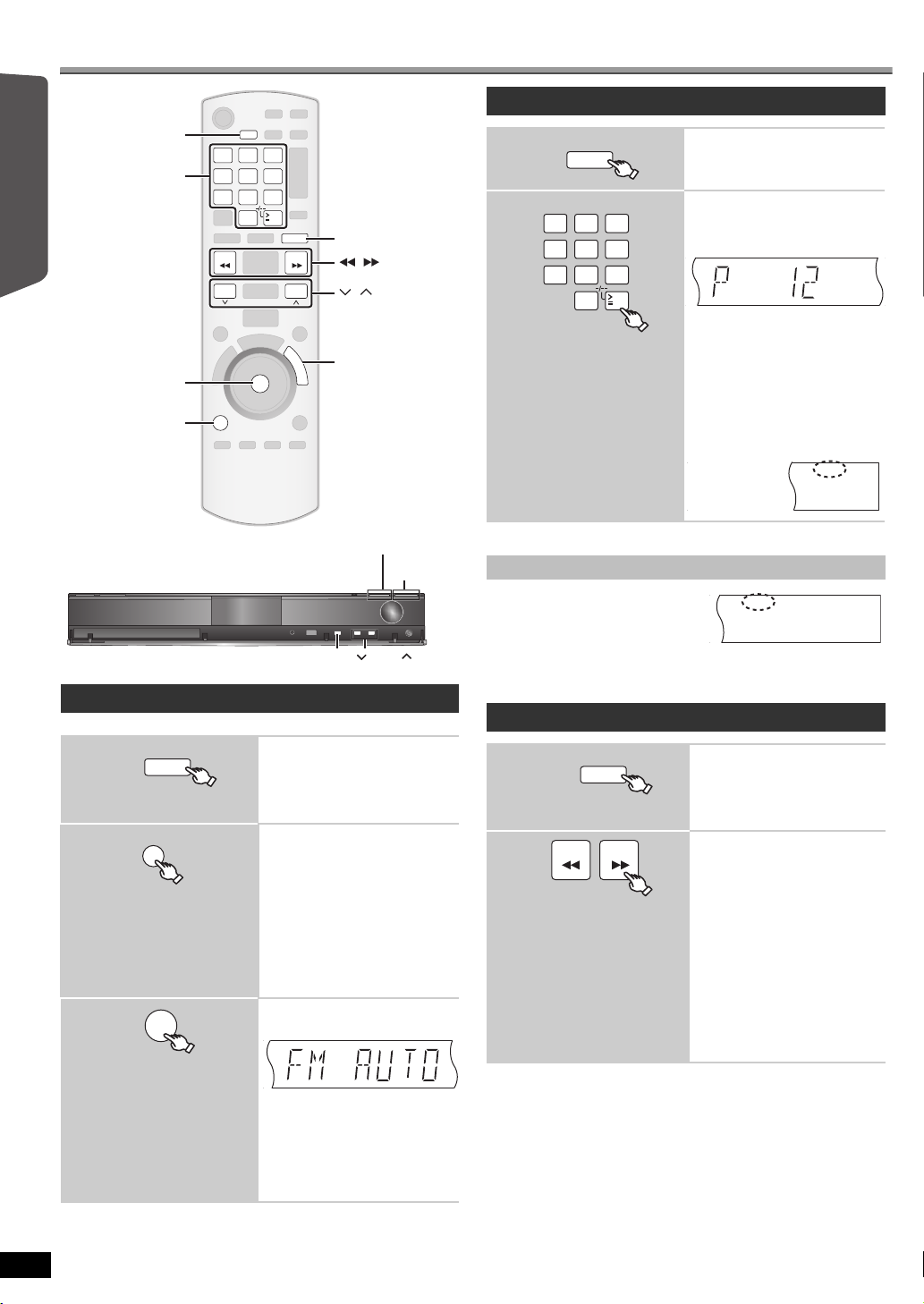
De radio instellen
1 2 3
4 5 6
7 809
SEARCH SEARCH
OK
RADIO
F
U
N
C
T
I
O
N
S
10
MENU
,
SEARCH
Cijfer-
toetsen
FUNCTIONS
RADIO
OK
PLAY MODE
MENU
,
PLAY MODE
SELECTOR
TUNE
MEMORY
-TUNE MODE/—FM MODE
EXT-IN
RADIO
OK
EXT-IN
RADIO
ST
MONO
EXT-IN
RADIO
SEARCH SEARCH
De opgeslagen kanalen controleren
Voorbereidingen
Schijven
weergeven
Overige
bedieningen
Stations automatisch instellen
Er kunnen tot 30 stations worden ingesteld.
1
Selecteer “FM”.
≥ Hoofdapparaat:
Druk op [SELECTOR].
1
2
1 2 3
Selecteer “FM”.
≥ Hoofdapparaat:
Druk op [SELECTOR].
Selecteer het kanaal.
≥ Om een 2-cijferig getal,
bv. 12: [S10] B [1] B [2]
4 5 6
7 809
10
U kunt ook op [X, W] drukken.
≥ Hoofdapparaat:
Druk op [-TUNE MODE] om
“PRESET” op de display te
selecteren en druk vervolgens op
[X TUNE W] om het kanaal te
selecteren.
Zodra er een stereo-FM-uitzending
wordt ontvangen, licht “ST” op op
de display.
≥ De FM-instelling wordt ook op het TV-scherm weergegeven.
Bij te veel ruis
Druk op [PLAY MODE] en houd
deze ingedrukt (hoofdapparaat:
[—FM MODE]) tot “MONO” wordt
weergegeven.
Druk nogmaals op de knop en houd hem ingedrukt om de functie te
annuleren.
≥ De functie wordt ook geannuleerd als u de frequentie verandert.
Handmatig afstemmen
1
Selecteer “FM”.
≥ Hoofdapparaat:
Druk op [SELECTOR].
Informatie
2
3
≥ Zodra de stations zijn opgeslagen, wordt “SET OK” weergegeven en
stemt de radio af op het laatst opgeslagen station.
≥ “ERROR” wordt weergegeven als automatisch instellen niet lukt. De
RQTX0224
NEDERLANDS
kanalen handmatig instellen (B 11) .
10
10
MENU
PLAY
LIST
(indrukken en ingedrukt
houden)
Telkens wanneer u op de knop
drukt:
LOWEST (fabrieksinstelling):
Om de stations automatisch op te
slaan vanaf de laagste frequentie.
CURRENT:
Om de stations automatisch op te
slaan vanaf de huidige frequentie.
§
Raadpleeg “Handmatig
afstemmen”(B rechts) voor
informatie over het wijzigen
van de frequentie.
Laat de knop weer los zodra
“FM AUTO” wordt weergegeven.
≥ Hoofdapparaat:
Indrukken en ingedrukt houden
[MEMORY].
De tuner begint met het in
oplopende volgorde opslaan van
alle stations die hij kan ontvangen
in de kanalen.
2
§
Selecteer de
frequentie.
≥ Hoofdapparaat:
Druk op [-TUNE MODE] om
“MANUAL” op de display weer te
geven en druk vervolgens op
[X TUNE W] om de frequentie te
selecteren.
≥ Druk op [6, 5]
(hoofdapparaat: [X TUNE W]) en
houd deze ingedrukt tot er door
de frequenties gebladerd wordt
om automatisch afstemmen te
starten. Het afstemmen stopt
zodra er een station wordt
gevonden.
Page 11
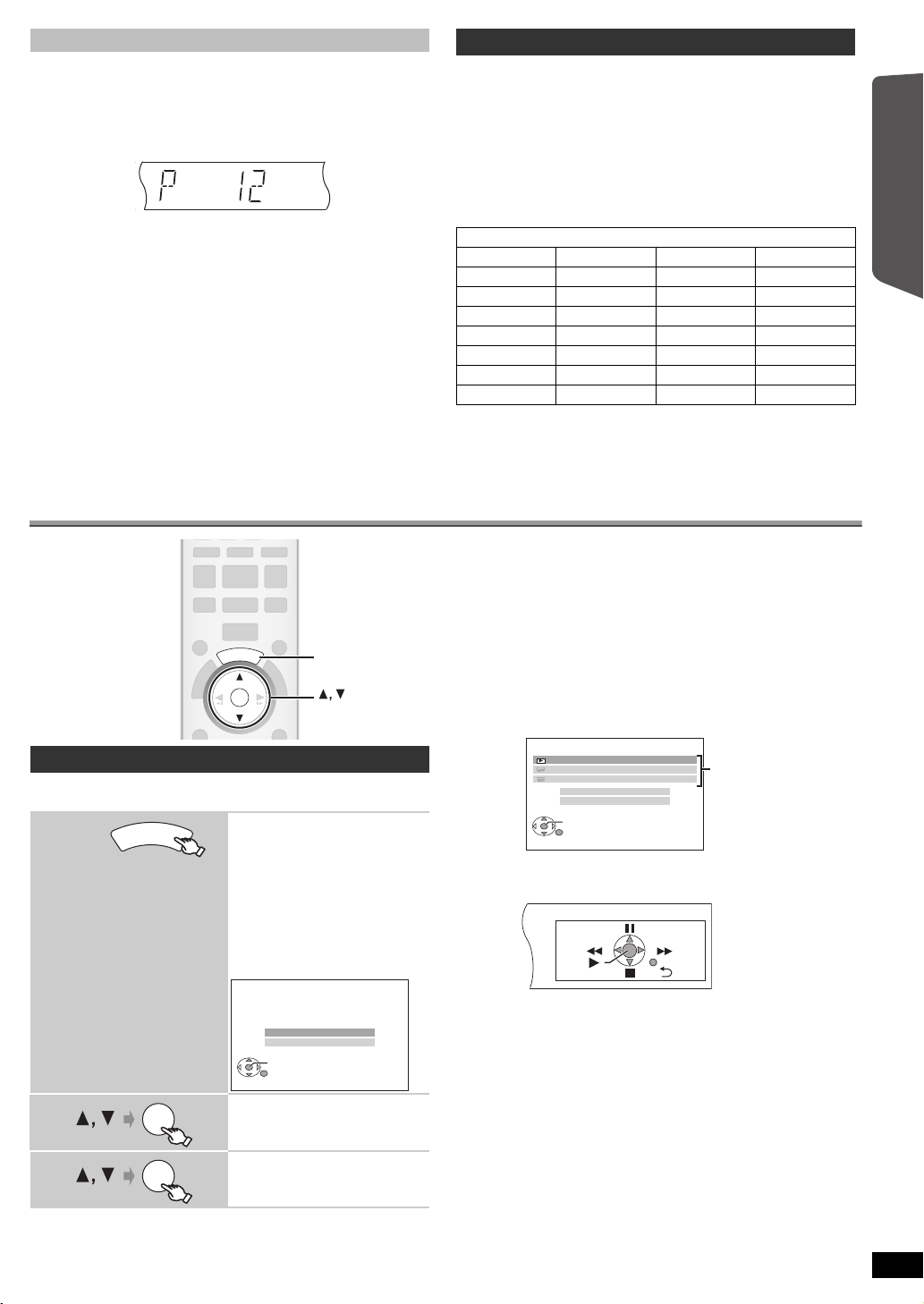
De stations handmatig instellen
OK
S
T
A
R
T
OK
START
S
T
A
R
T
OK
OK
DVD/CD Home Cinema
OK
TERUG
Ingangskeuze
Geluid
Disc afspelen
TOP MENU (DVD)
MENU (DVD)
Weergavestand/
menu openen
access
Er kunnen tot 30 stations worden ingesteld.
1 Terwijl u naar de radio luistert
Druk op [OK].
2 Terwijl de frequentie op de display knippert
Selecteer een kanaal door de nummertoetsen in te drukken.
≥ Om een 2-cijferig getal
bv. 12: [S10] B [1] B [2]
U kunt ook op [X, W] drukken en vervolgens op [OK].
Hoofdapparaat:
1 Terwijl u naar de radio luistert
Druk tweemaal op [MEMORY].
2 Terwijl er een kanaalnummer op de display knippert
Druk op [X TUNE W] en vervolgens op [MEMORY].
En eerder opgeslagen station wordt overschreven als een ander station
op hetzelfde, reeds ingestelde kanaal wordt opgeslagen.
De weergavebron selecteren
RDS-uitzending
Het apparaat kan tekstgegevens weergeven die worden uitgezonden
door het Radio Data System (RDS), dat in sommige gebieden
beschikbaar is.
Als het station waarnaar u luistert RDS-signalen uitzendt, licht “RDS” op
de display op.
Terwijl u naar de radio luistert
Druk op [FUNCTIONS] om de tekstgegevens weer te geven.
Telkens wanneer u op de knop drukt:
PS: Programmaservice
PTY: Programmatype
FREQ: Frequentieweergave
PTY-weergaven
NEWS VARIED FINANCE COUNTRY
AFFAIRS POP M CHILDREN NATIONAL
INFO ROCK M SOCIAL A OLDIES
SPORT M-O-R- M
EDUCATE LIGHT M PHONE IN DOCUMENT
DRAMA CLASSICS TRAVEL TEST
CULTURE OTHER M LEISURE ALARM
SCIENCE WEATHER JAZZ
§
“M-O-R- M”=Middle of the road-muziek
[Opmerking]
RDS -weergaven zijn mogelijk niet beschikbaar als de ontvangst slecht is.
§
RELIGION FOLK M
Als “Ingangskeuze” is geselecteerd
U kunt een bron kiezen uit het menu.
≥ DVD/CD (B 9), FM (B 10), AV (B 12), AUX
DIGITAL IN
§
Naast “AUX” of “DIGITAL IN” wordt “(TV)” weergegeven, om aan te
geven dat het geluid van de TV is ingesteld voor VIERA Link “HDAVI
Control” (B 20).
§
(B 12), USB (B 21), iPod (B 22)
§
(B 12),
Als “Geluid” is geselecteerd
kunt u instellingen voor de geluidskwaliteit selecteren (B 13, Equalizer).
Als er een schijf wordt geladen of als er een USB apparaat wordt
aangesloten, hebt u vanuit het START-menu ook toegang tot afspelen of
menu’s.
bv. [DVD-V]
Voorbereidingen
Schijven
weergeven
Overige
bedieningen
De bron selecteren via het START-menu
Via het START-menu kunt u geluidseffecten of de gewenste bron
selecteren of hebt u toegang tot weergeven/menu’s.
1
2
3
Geef het START-menu
weer.
Dit apparaat gaat automatisch aan.
(De TV gaat ook aan wanneer u
VIERA Link “HDAVI Control”
gebruikt. Dit werkt alleen als het
apparaat in de “DVD/CD”-, “USB”of “IPOD”-modus staat en er geen
schijf/apparaat wordt
geplaatst/aangesloten.)
bv.
DVD/CD Home Cinema
Ingangskeuze
Geluid
OK
TERUG
Selecteer een item.
≥ Druk op [START] om af te sluiten.
Voer de instelling in.
Als het bedieningspaneel op het scherm wordt weergegeven
bv. [DVD-V] (als “Disc afspelen” vanuit het START-menu wordt
geselecteerd)
U kunt het weergeven regelen met behulp van de aangegeven bedieningen.
(Vervolg op volgende pagina)
Informatie
NEDERLANDS
RQTX0224
11
11
Page 12
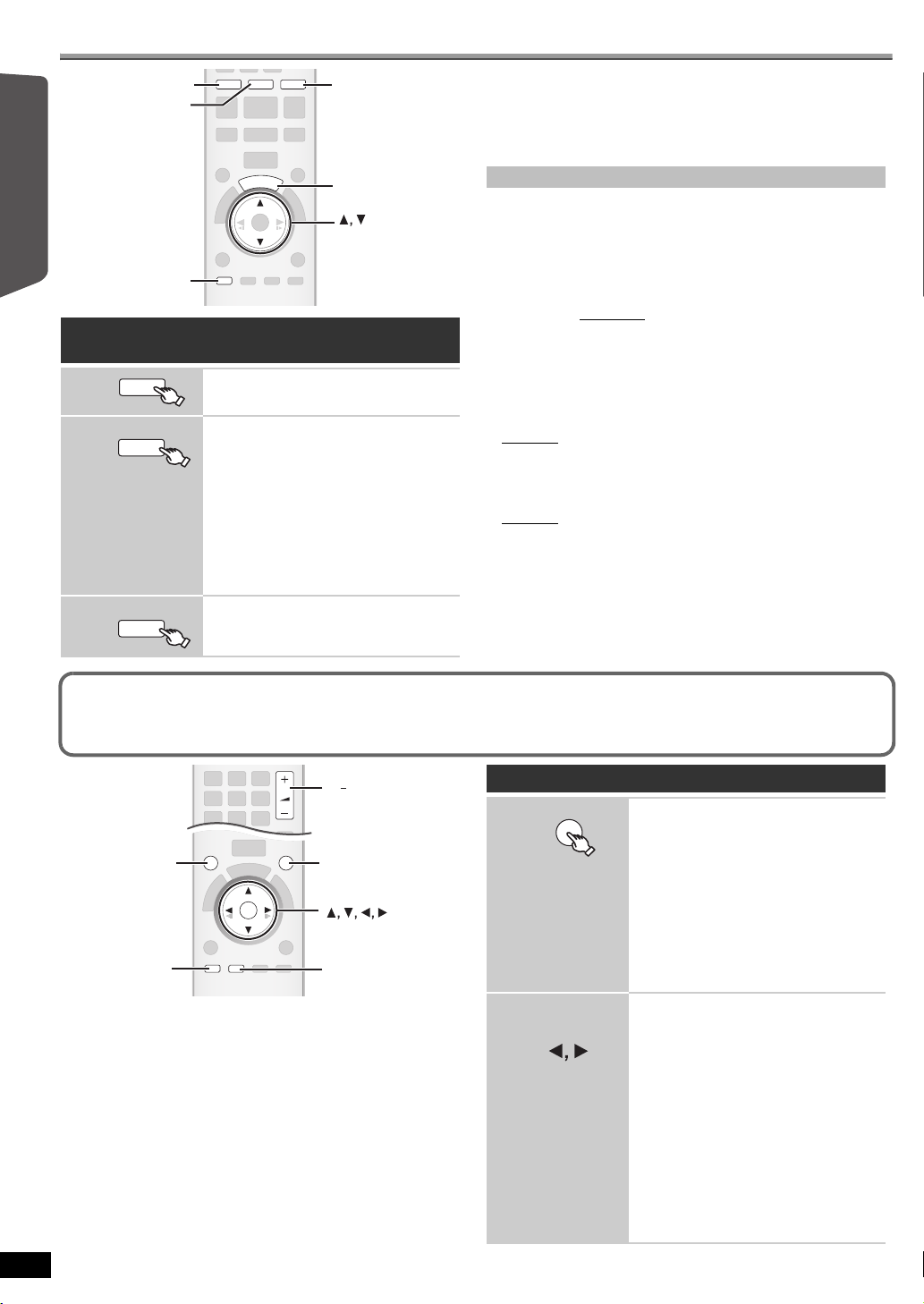
De weergavebron selecteren (Vervolg)
DVD
iPod
USB
EXT-IN
RADIO
S
T
A
R
T
SETUP
DVD
USB, iPod
SETUP
START
RADIO, EXT-IN
EXT-IN
RADIO
iPod
USB
VOL
OK
SOUND
SURROUND
-
CH SELECT
SETUP
W.SRD
OK
W.SRD
+, VOL
SETUP,
─CH SELECT
SURROUND
SOUND
SURROUND
Voorbereidingen
De bron selecteren met behulp van de
afstandsbediening
DVD/CD (B 9)
Telkens wanneer u op de knop drukt:
FM (B 10)
AV: Voor audio-invoer via de SCART (AV)-
aansluiting.
§
Voor audio-invoer via de AUX-
:
AUX
aansluiting.
§
:
Voor audio-invoer via de
D-IN
OPTICAL IN -aansluiting. (B rechts)
§
Naast “AUX” of “D-IN” wordt “(TV)”
weergegeven, om aan te geven dat het
geluid van de TV is ingesteld voor VIERA
Link “HDAVI Control” (B 20).
USB (B 21)
iPod (B 22)
Schijven
weergeven
Overige
DVD
bedieningen
Druk op [SELECTOR] op het hoofdapparaat om via het hoofdapparaat
een bron te selecteren. (B 35)
[Opmerking]
Controleer of het geluid is aangesloten op de SCART (AV), AUX- of
OPTICAL IN-aansluiting op het hoofdapparaat wanneer u de
overeenkomstige bronnen selecteert (B 7). Zet het volume van de TV zo
laag mogelijk en regel dan het volume van het hoofdapparaat.
Instellingen invoeren voor digitale geluidsuitvoer
Maak via de OPTICAL IN-aansluiting op het hoofdapparaat een keuze op
basis van het type audio.
1 Als de “D-IN”-modus is ingeschakeld
Druk op [SETUP] om “MAIN/SAP”, “DRC” of “PCM FIX” te
selecteren.
2 Terwijl de geselecteerde modus wordt weergegeven
Druk op [3, 4] om de instelling in te voeren.
MAIN/SAP -modus (Werkt alleen met Dolby Dual Mono):
MAIN, SAP
§
§
, MAIN+SAP§ (stereogeluid)
“SAP” = Secundair audioprogramma
Dynamic Range Compression
DRC ON: Afstellen voor een helder geluid, ook als het volume
DRC OFF
laag is, door het bereik van het laagste geluidsniveau en
het hoogste geluidsniveau te comprimeren. Handig als u
‘s avonds laat kijkt.
(Werkt alleen met Dolby Digital)
: Het volledige dynamische bereik van het signaal wordt
weergegeven.
PCM FIX -modus
PCM ON: Selecteer deze optie als u alleen PCM-signalen
PCM OFF
(Selecteer “PCM OFF” als het apparaat true 5.1-kanaals surround sound
ontvangt.)
[Opmerking]
≥ Geluid dat binnenkomt via de OPTICAL IN-aansluiting wordt niet
uitgevoerd via de HDMI-aansluiting.
≥ De onderstreepte items hierboven zijn fabrieksinstellingen.
ontvangt.
: Selecteer deze optie als het apparaat Dolby Digital-en
PCM-signalen ontvangt.
Informatie
RQTX0224
NEDERLANDS
12
12
Geluid via alle luidsprekers laten klinken en allerlei
geluidseffecten laten horen
Van surround sound-effecten genieten
De SURROUND OUTPUT-indicator op het
hoofdapparaat licht op als er surround soundeffecten zijn.
Telkens wanneer u op de knop drukt:
STANDARD:
Het geluid wordt uitgevoerd zoals het is
opgenomen/gecodeerd.
De luidsprekeruitvoer varieert afhankelijk van
de bron.
MULTI-CH:
Er komt geluid uit de voorluidsprekers en uit
de surround-luidsprekers, zelfs als u een 2kanaals of niet-surround sound weergeeft.
MANUAL: (B hieronder)
Andere surround-functies
selecteren.
Telkens wanneer u op [2, 1] drukt:
PLII MOVIE
Geschikt voor filmsoftware of films die in
Dolby Surround zijn opgenomen. (behalve
[DivX])
PLII MUSIC
Hiermee voegt u 5.1-kanaals effecten toe aan
stereobronnen. (behalve [DivX])
S.SRND
Als u beschikt over stereobronnen, kunt u
geluid vanuit alle luidsprekers beluisteren.
(De surround-uitvoer is mono.)
STEREO
Ongeacht de bron wordt er alleen geluid
uitgevoerd via de voorluidsprekers en de
subwoofer.
§
§
≥ De volgende geluidseffecten zijn mogelijk niet beschikbaar of hebben
mogelijk geen uitwerking in combinatie met sommige bronnen of
wanneer u een hoofdtelefoon gebruikt (B 35).
≥ In combinatie met sommige bronnen treedt er mogelijk een
verslechtering van de geluidskwaliteit op. Zet in dat geval de
geluidseffecten uit.
Terwijl het
“MANUAL” wordt
weergegeven
§
“ÎPLII” licht op op de display van het hoofdapparaat als er effect
aanwezig is.
Page 13
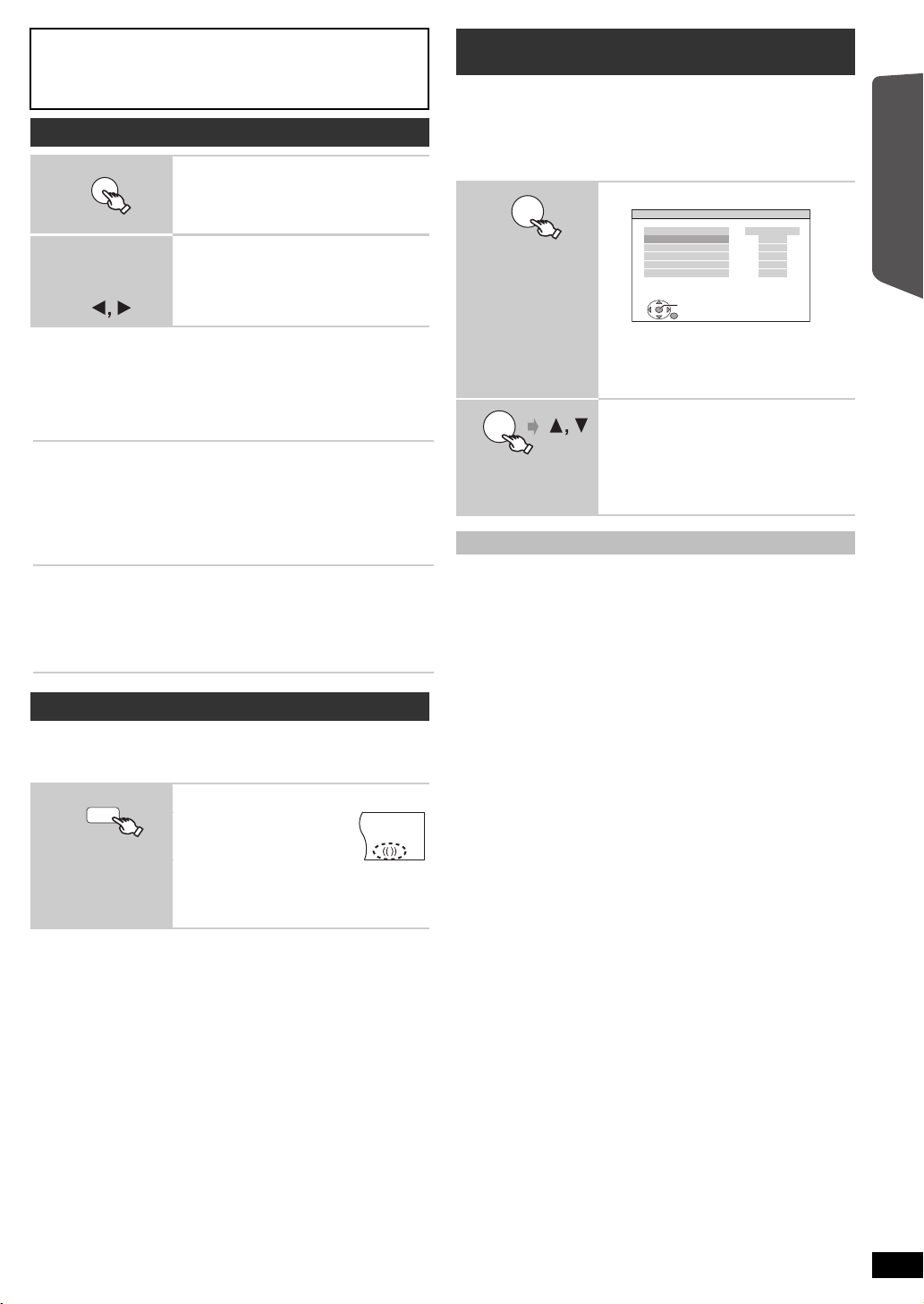
Aanbevolen functies om geluid van de TV of
SOUND
W.SRD
OK
bv.
stereobronnen te beluisteren via alle luidsprekers:
≥ PLII MOVIE
≥ PLII MUSIC
≥ S.SRND
De geluidsfunctie selecteren
1
Terwijl de
2
geselecteerde
modus wordt
weergegeven
Equalizer
U kunt instellingen voor de geluidskwaliteit selecteren.
Telkens wanneer u op drukt [2, 1]:
HEAVY: Maakt rockgeluid pittiger.
CLEAR: Maakt hogere geluiden helderder.
SOFT: Voor achtergrondmuziek.
FLAT: Annuleren (er wordt geen effect toegevoegd).
Subwooferniveau
U kunt de hoeveelheid basgeluid aanpassen. Het apparaat kiest
automatisch de meest geschikte instelling afhankelijk van het
type weergavebron.
SUB W 1
^-------------------------------------------------------------------J
≥ De instelling die u invoert, wordt onthouden en wordt telkens
wanneer u dezelfde soort bron afspeelt, teruggehaald.
Center Focus
(Dit is mogelijk als u geluid weergeeft dat ook geluid uit het
middenkanaal bevat of als “ÎPLII” oplicht op de display
van het hoofdapparaat.)
U kunt het geluid van de middenluidspreker zo laten klinken dat
het lijkt alsof het geluid uit de TV komt.
C.FOCUS ON,------.C.FOCUS OFF
Selecteer een geluidsmodus.
Telkens wanneer u op de knop drukt:
EQ: Equalizer
SUBW LVL: Subwooferniveau
C.FOCUS: Center Focus
Instellingen invoeren.
Lees het volgende voor informatie over het
uitgebreid instellen van elk geluidseffect.
,#
SUB W 2
,#
SUB W 3
,#
SUB W 4
Fluistermodus surround
Behalve [DivX]
U kunt het surround-effect versterken voor zachte 5.1-kanaals geluiden.
(Handig als u ‘s avonds laat kijkt.)
≥ “(( ))” licht op als er effect aanwezig is.
Telkens wanneer u op de knop drukt:
WHISPER-MODE SRD ON
WHISPER-MODE SRD OFF
Het luidsprekeruitgangsniveau handmatig
afstellen
Voorbereiding
≥ Om beeld weer te geven zet u de TV aan en selecteert u de juiste
video-ingangsfunctie.
≥ Druk op [r, s VOL] om het volume op het normale luisterniveau af te
stellen.
≥ Selecteer “TESTGELUID” bij “LUIDSP. INSTELL.” in AUDIO -menu
(B 25).
1
2
OK
Het luidsprekerniveau tijdens het afspelen regelen
(Dit is mogelijk als u 5.1-kanaals geluid weergeeft of als “ÎPLII” oplicht.)
1 Druk op [—CH SELECT] en houd deze ingedrukt om de
luidspreker te selecteren.
Druk op [—CH SELECT] terwijl het luidsprekerkanaal wordt
weergegeven.
L# C# R# RS# LS# SW
^---------------------------------------------}
≥ U kunt SW (Subwoofer) alleen afstellen als de schijf een
subwooferkanaal heeft en als “ÎPLII” niet brandt.
≥ Als u “S.SRND” (B 12, Van surround sound-effecten genieten) hebt
geselecteerd, wordt op de display van het hoofdapparaat “S”
weergegeven. U kunt de niveaus van beide surround-luidsprekers
dan gelijktijdig afstellen door middel van [3, 4].
S: `6 dB tot i6dB
2 Druk op [3] (hoger) of op [4] (lager) om het luidsprekerniveau
per luidspreker af te stellen.
C, RS, LS, SW: `6 dB tot i6dB
(L, R: Alleen de balance kan worden afgesteld.)
Om de balance van de voorluidsprekers af te stellen, drukt u op [2, 1]
terwijl “L” of “R” is geselecteerd.
Voer de testtoonmodus in.
AUDIO-LUIDSP. INSTELL. -TESTGELUID
LUIDSPREKER
LINKS
MIDDEN
RECHTS
SURROUND RECHTS
SURROUND LINKS
INSTELLEN
TERUG
De testtoon wordt in de onderstaande
volgorde naar elk kanaal uitgevoerd.
LINKS, MIDDEN, RECHTS,
SURROUND RECHTS, SURROUND LINKS
TRIMNIVEAU
− −
0dB
− −
0dB
0dB
AFSLUITEN : SETUP
Regel per luidspreker het
luidsprekerniveau. (MIDDEN,
SURROUND RECHTS, SURROUND
LINKS)
`
6 dB tot i6 dB (fabrieksinstelling: 0 dB)
≥ Druk op [SETUP] om het scherm af te
sluiten.
Voorbereidingen
Schijven
weergeven
Overige
bedieningen
Informatie
NEDERLANDS
RQTX0224
13
13
Page 14
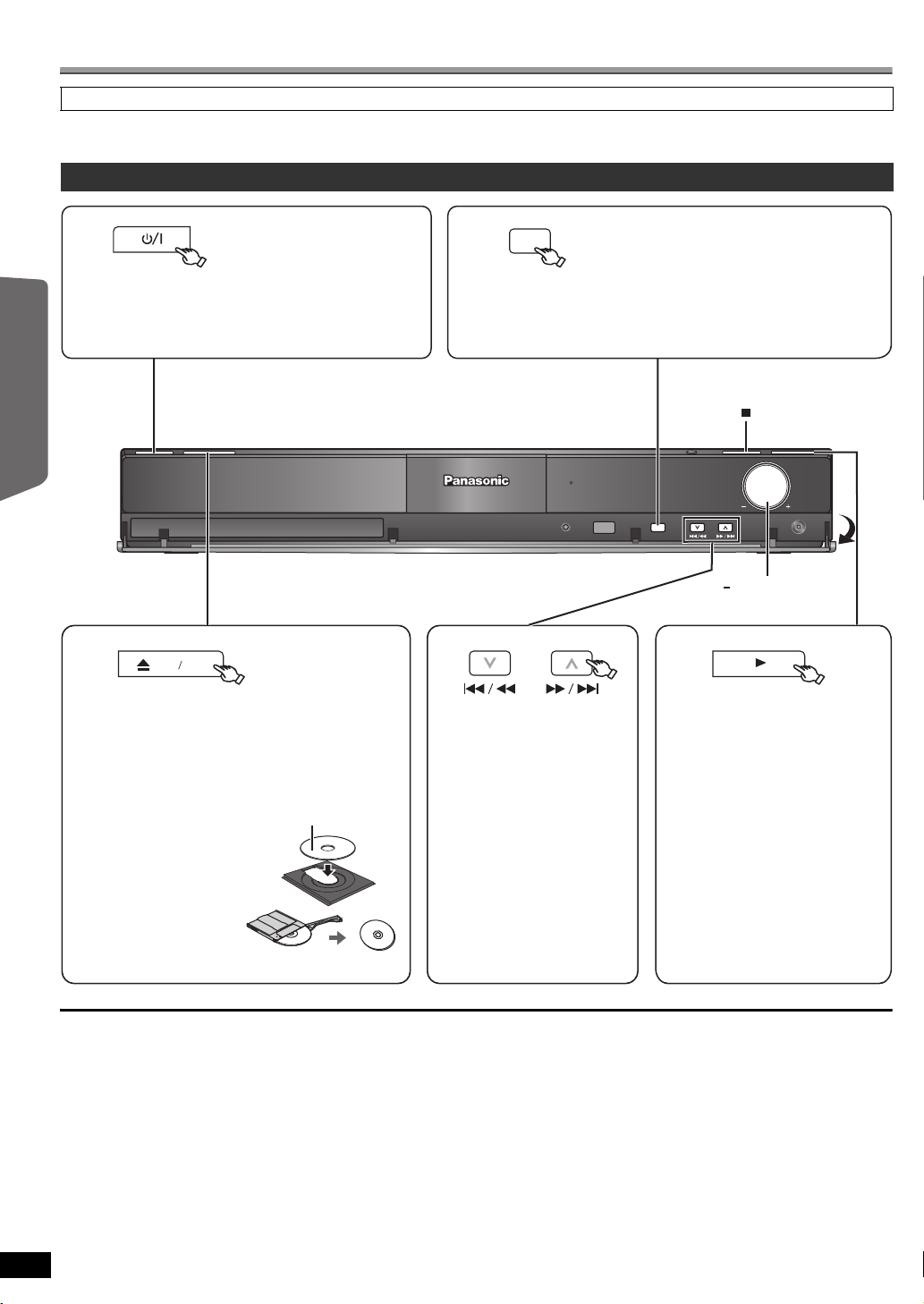
Basisweergave
VOLUME
VOLUME
TUNE
SELECTOR
TUNE
3
4
5
, + VOLUME
OPEN CLOSE
21
SELECTOR
MEMORY
(Stoppen)
Oppentrekken
Begin met
afspelen.
≥ Draai aan [s, r VOLUME]
om het volume af te stellen.
Selecteer “DVD/CD”.Zet het apparaat aan.
Druk hierop om over
te slaan.
Indrukken en
ingedrukt houden
om
– te zoeken tijdens het afspelen
– langzaam afspelen starten
tijdens onderbreking
≥ Druk op [1] (Weergeven) om
normaal afspelen te starten.
Open de schijflade.
Plaats de schijf.
≥ Plaats dubbelzijdige
schijven zo dat het
etiket voor de zijde die u
wilt afspelen, naar
boven wijst.
≥ Als u een DVD-RAM
gebruikt, haal de
schijf dan uit het
doosje voordat u hem gaat gebruiken.
Raadpleeg bij problemen het gedeelte over het oplossen van problemen (B 30 tot 32)
Voorbereiding
Als u beeld wilt weergeven, zet u uw TV aan en wijzigt u de video-ingangsmodus (bv. VIDEO 1, AV 1, HDMI enz.) op basis van de aansluitingen op dit
apparaat.
Het hoofdapparaat gebruiken
Voorbereidingen
Schijven
weergeven
Overige
bedieningen
Informatie
[Opmerking]
≥ DE SCHIJF BLIJFT DRAAIEN TERWIJL ER MENU’S WORDEN WEERGEGEVEN.
Om de motor van het apparaat en uw TV-scherm te beschermen, drukt u op [∫] (Stoppen) als u klaar bent met de menu’s.
≥ Het totale aantal titels wordt mogelijk niet goed weergegeven op iR/iRW.
OVER DIVX VIDEO:
≥
DivX® is een door DivX, Inc. gemaakt digitaal videoformaat. Dit is een officieel DivX-gecertificeerd apparaat waarop DivX-video kan worden
afgespeeld.
Label omhoog gericht
RQTX0224
NEDERLANDS
14
14
Page 15
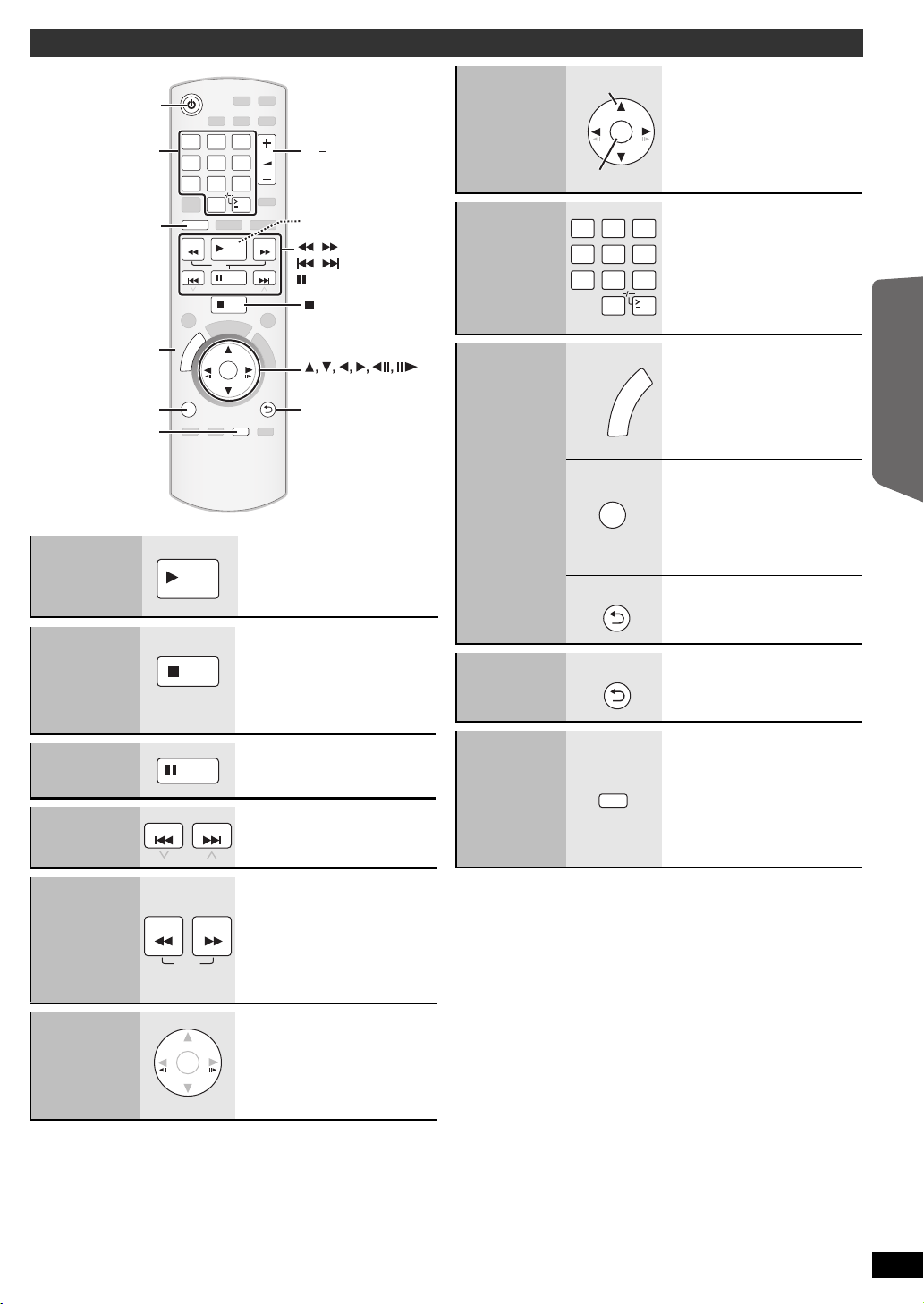
De afstandsbediening gebruiken
RETURN
VOL
STOP
1 2 3
4 5 6
7 809
SEARCH
SKIP
SLOW
SKIP
PLAY
PAU SE
SEARCH
OK
DVD
T
O
P
M
E
N
U
10
&
+
4
'
%
6
0
#
8
+
)
#
6
1
4
PLAY
LIST
MENU
FL DISPLAY
1
2
5
SLOW, SEARCH
,
,
SKIP
PAUSE
STOP
OK
RETURN
MENU, PLAY LIST
FL DISPLAY
TOP MENU,
DIRECT NAVIGATOR
Cijfer-
toetsen
+, VOL
—
OK
OK
Selecteren
Bevestigen
—
1 2 3
4 5 6
7 809
10
T
O
P
M
E
N
U
D
I
R
E
C
T
N
A
V
I
G
A
T
O
R
Y
RETURN
—
Y
Item
selecteren op
het scherm
One touch
play
(tijdens standby)
Stoppen
Onderbreken
Overslaan
PLAY
STOP
PAUSE
SKIP SKIP
(Alleen afstandsbediening)
Het hoofdapparaat gaat
automatisch aan en begint
automatisch met het weergeven
van de schijf in de lade.
De positie wordt onthouden terwijl
“HERVAT. STOP” op het scherm
wordt weergegeven.
≥ Druk op [1 PLAY] om het
weergeven te hervatten.
≥ Druk opnieuw op [∫ STOP] om
de positie te wissen.
≥ Druk op [1 PLAY] om opnieuw
te starten met weergeven.
Voer een getal
in
Schijfmenu
Terugkeren
naar het vorige
scherm
Weergave
hoofdapparaat
MENU
PLA
LIST
RETURN
FL DISPLA
-
SLEEP
[DVD-VR] [DVD-V] [VCD] [CD]
bv. om 12 te selecteren:
[S10] B [1] B [2]
[VCD] met weergavecontrole
Druk op [∫ STOP] om de PBCfunctie te annuleren en druk
vervolgens op de nummertoetsen.
[DVD-V]
Hiermee wordt een hoofdmenu
voor de schijf weergegeven.
[DVD-VR]
Druk op de knop om de
programma’s weer te geven
(B 17).
[DVD-V]
Hiermee wordt een schijfmenu
weergegeven.
[DVD-VR]
Druk op de knop om een
weergavelijst weer te geven
(B 17).
[VCD] met weergavecontrole
Hiermee wordt een schijfmenu
weergegeven.
[DVD-VR] [DVD-V] [WMA] [MP3]
[MPEG4] [DivX]
Tijdweergave
,-. Gegevensweergave
(bv. [DVD-VR]
Programmanummer)
[JPEG]
SLIDE
,-.Nummer inhoud
Voorbereidingen
Schijven
weergeven
Overige
bedieningen
Informatie
Zoeken
(tijdens het
weergeven)
Slow motion
(tijdens
onderbreking)
Beeldje voor
beeldje
(tijdens
onderbreking)
SEARCH
SLOW
≥ Tot 5 stappen.
≥ Druk op [1 PLAY] om normaal
SEARCH
weergeven te starten.
≥ [VCD] Slow motion: Alleen
vooruit.
≥ [MPEG4] [DivX]
niet.
[DVD-VR] [DVD-V] [VCD]
≥ [DVD-VR] [VCD] Alleen vooruit.
Slow motion: Werkt
NEDERLANDS
RQTX0224
15
15
Page 16
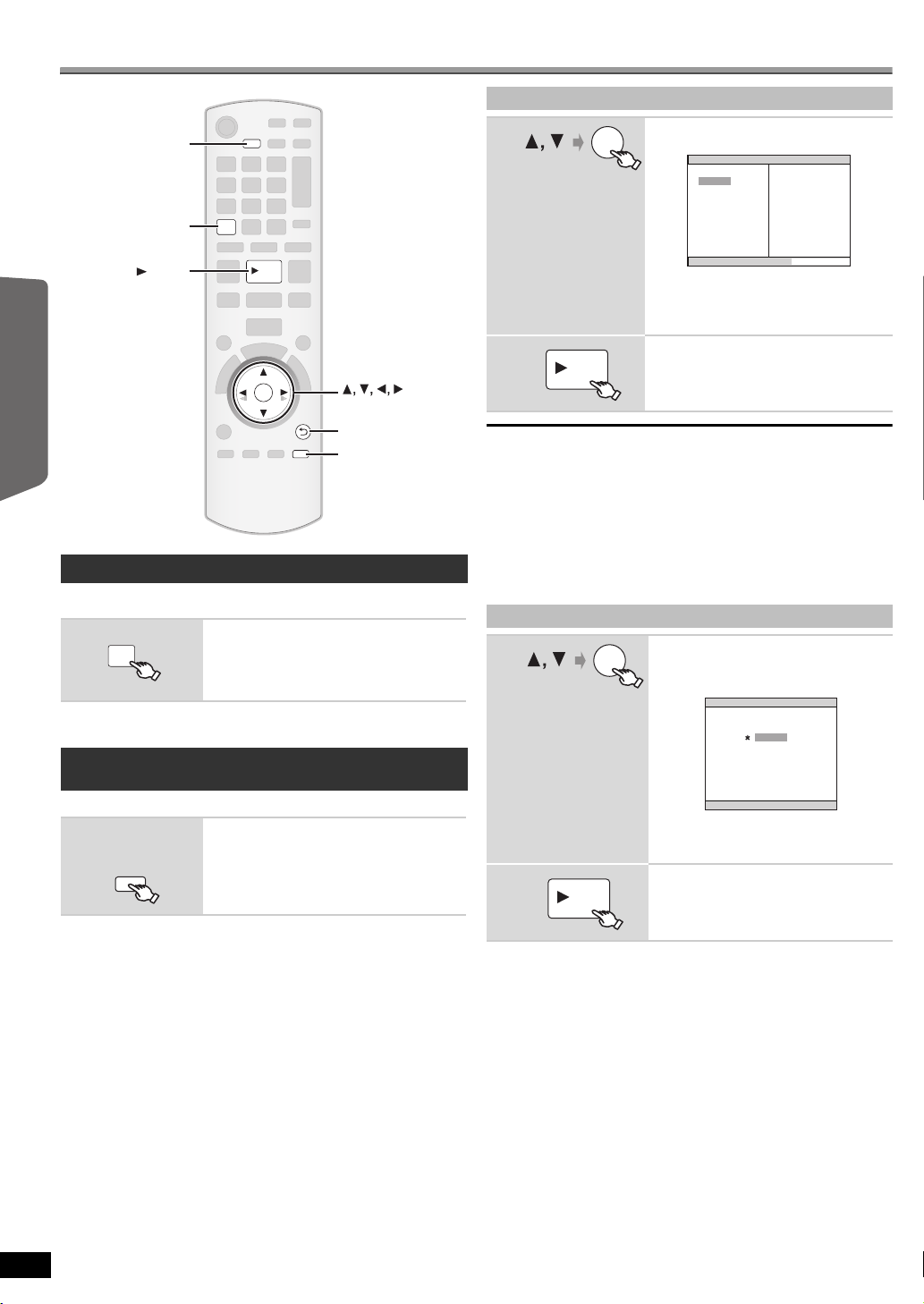
Overige weergavefuncties
RETURN
PLAY
OK
CANCEL
PLAY MODE
REPEAT
OK
RETURN
CANCEL
PLAY
REPEAT
PLAY MODE
REPEAT
PLAY MODE
PLAY
Voorbereidingen
Schijven
weergeven
Weergave herhalen
Dit werkt alleen als de verstreken weergavetijd kan worden weergegeven.
Het werkt ook met alle JPEG-inhoud.
Overige
Tijdens weergave
bedieningen
Welke items worden weergegeven, hangt af van het type schijf en de
weergavemodus.
Programma- en willekeurige weergave
[DVD-V] [VCD] [CD] [WMA] [MP3] [JPEG] [MPEG4] [DivX]
Voorbereiding
Terwijl het apparaat is
Informatie
stopgezet
≥ [DVD-VR] Selecteer “GEGEVENS” in “DVD-VR/GEGEVENS” (B 26,
OVERIGE -menu) om WMA-, MP3-, JPEG-, MPEG4- of DivX-inhoud
weer te geven.
≥ Selecteer “GELUID/BEELD” of “VIDEO” (B 17, Gebruiken
WEERGAVEMENU) zodra het “WEERGAVEMENU” -scherm wordt
weergegeven en voer vervolgens de bovenstaande handelingen uit.
≥ Als u een schijf gebruikt met zowel WMA-/MP3- en JPEG-inhoud,
selecteer dan of muziekinhoud of beeldinhoud.
WMA/MP3: Selecteer “MUZIEKPROGRAMMA” of “MUZIEK
JPEG: Selecteer “BEELDPROGRAMMA” of “AFB. WILLEKEURIG”.
≥ [DVD-V] Sommige items kunnen niet worden weergegeven, zelfs al hebt
u ze geprogrammeerd.
WILLEKEURIG”.
Selecteer een item dat u wilt herhalen.
bv. [DVD-V]
`TITEL ---. `HFDST ---. `UIT
^----------------------------------------------------b
Selecteer “UIT” om herhalen te annuleren.
Selecteer de weergavemodus.
De schermen voor programma- en willekeurige
weergave worden achter elkaar weergegeven.
Programma ----------------------------------) Willekeurig
^--- Schermen voor programma- en (}
willekeurige weergave afsluiten
Programmaweergave (tot 30 items)
1
2
Alle items selecteren
Druk op [3, 4] om “ALLE” te selecteren en druk op [OK].
Het geselecteerde programma wissen
1 Druk op [1] en druk vervolgens op [3, 4] om het programma te
selecteren.
2 Druk op [CANCEL].
Het hele programma wissen
Druk een paar maal op [1] om “ALLES WISSEN” te selecteren en druk
vervolgens op [OK].
Het hele programma wordt ook gewist wanneer de schijflade wordt
geopend, wanneer het apparaat wordt uitgezet of wanneer er een andere
bron wordt geselecteerd.
Selecteer een item.
bv. [DVD-V]
OK
DVD-V-PROGRAMMA
KIES TITEL
TITEL 1
TITEL 2
TITEL 3
TITEL 4
START:PLAY
≥ Herhaal deze stap om andere items te
programmeren.
≥ Druk op [RETURN] om terug te keren naar
het vorige scherm.
TITEL HOOFDSTUK
1
2
3
4
5
6
7
8
9
10
Begin met afspelen.
ALLES WISSEN
Willekeurige weergave
1
2
(Alleen als er groepen of meerdere titels op
de schijf staan.)
OK
Selecteer een groep of een titel.
bv. [DVD-V]
DVD-V WILLEKEURIG
KIES TITEL
TITEL 1
TITEL 2
TITEL 3
DRUK PLAY VOOR START
≥ “¢” betekent dat het item is geselecteerd.
Om de selectie ongedaan te maken, drukt
u nogmaals op [OK].
Begin met afspelen.
PLAY
NEDERLANDS
16
16
RQTX0224
Page 17
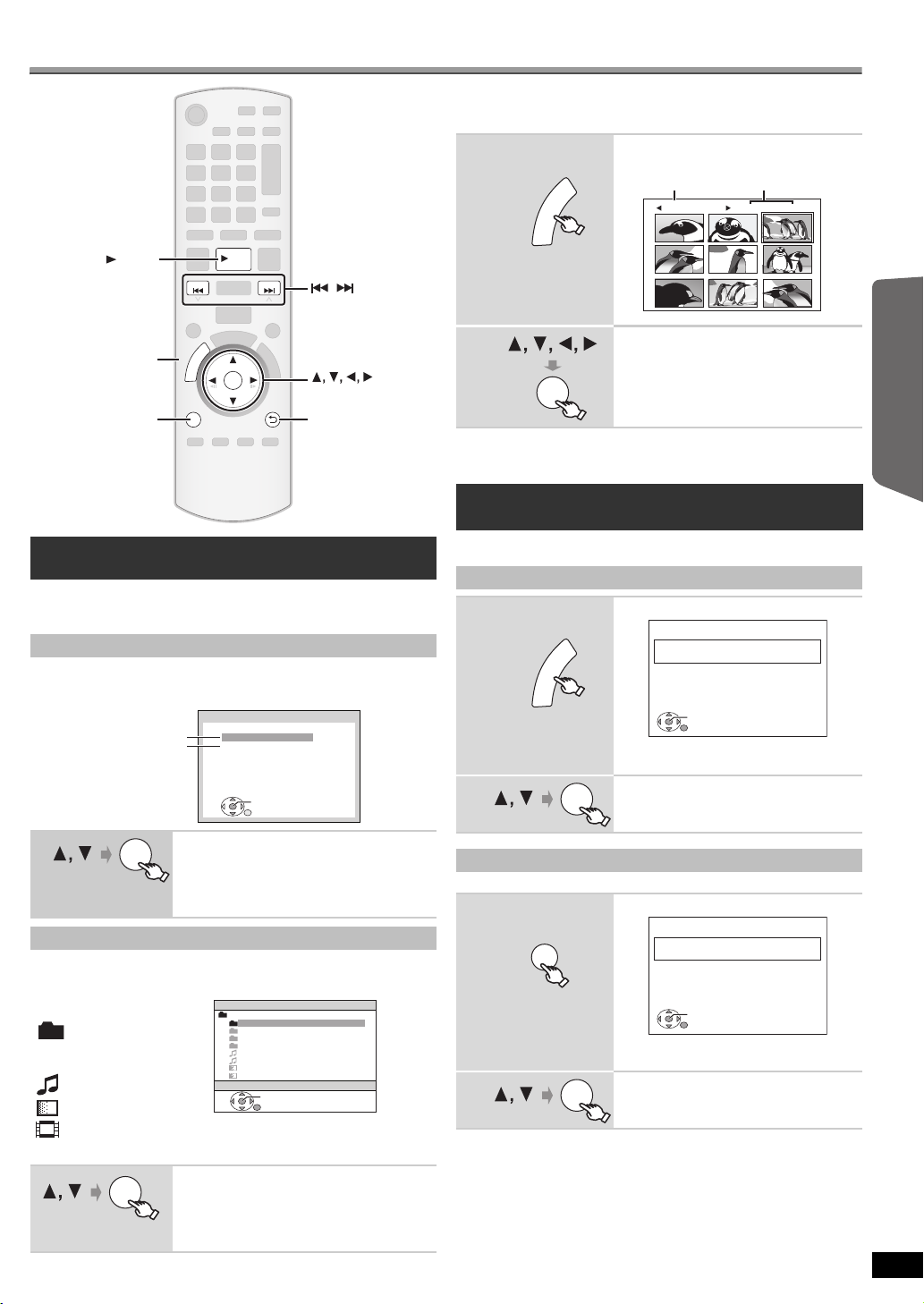
De navigatiemenu’s gebruiken
STOP
RETURN
SKIP SKIP
PLAY
OK
T
O
P
M
E
N
U
&
+
4
'
%
6
0
#
8
+
)
#
6
1
4
PLAY
LIST
MENU
,
SKIP
OK
RETURN
MENU, PLAY LIST
TOP MENU,
DIRECT NAVIGATOR
PLAY
OK
WEERGAVEMENU
WMA/MP3/JPEG
MPEG4/DivX
GELUID/BEELD
VIDEO
OK
GEGEVENSDISC
BRONDIRECT.
OK
TERUG
Perfume
My favorite1
My favorite2
My favorite3
Underwater
Fantasy planet
Starpersons1
Starpersons2
Groep (map):
Inhoud (bestand):
OK
JPEG images G 1/ 1:C 3/ 9
Groepsnaam
Groep- en
inhoudnummer
PLAY
LIST
MENU
∫ Het beeld selecteren in het thumbnailmenu
[JPEG]
1
Terwijl het beeld
wordt weergegeven
R
O
T
A
U
G
I
N
V
A
E
N
T
M
C
E
P
R
I
O
D
T
bv.
Voorbereidingen
Dataschijven weergeven
[WMA] [MP3] [JPEG] [MPEG4] [DivX]
[DVD-VR]
Selecteer “GEGEVENS” in “DVD-VR/GEGEVENS” (B26,
OVERIGE -menu) om WMA-, MP3-, JPEG-, MPEG4- of DivX-inhoud weer te
geven.
Gebruiken WEERGAVEMENU
Als de schijf zowel gegevens in videoformaat (MPEG4/DivX) als in een
ander formaat (WMA/MP3/JPEG) bevat, wordt het “WEERGAVEMENU”scherm weergegeven.
Selecteer “GELUID/BEELD” of “VIDEO”.
≥ Druk op [1 PLAY] om te beginnen met
weergeven.
≥ Voor het selecteren van een item dat u wilt
weergeven, raadpleegt u “Weergeven vanaf
het geselecteerde item” (B hieronder).
Weergeven vanaf het geselecteerde item
U kunt kiezen voor weergeven vanaf een item naar keuze terwijl het
“GEGEVENSDISC”-scherm wordt weergegeven.
bv.
: WMA/MP3
: JPEG
: MPEG4/DivX
≥ Druk op [MENU] om het scherm weer te geven/af te sluiten.
De weergave wordt gestart vanaf de geselecteerde inhoud.
Selecteer een item.
≥
≥ Druk op [RETURN] om 1 niveau hoger te
≥
Druk op [2,1] om door de pagina’s te
bladeren.
gaan vanuit de huidige map.
Maximaal: 28 tekens voor bestands-/mapnaam.
2
Selecter een beeld.
≥ Druk op [:, 9 SKIP] om door de
pagina’s te bladeren.
OK
Naar een andere groep gaan
1Druk op [3] om de groepsnaam te selecteren.
2Druk op [2, 1] om de groep te selecteren en druk op [OK].
RAM- en DVD-R-/-RW- (DVD-VR-) schijven
weergeven
≥ Er worden alleen titels weergegeven als ze op de schijf zijn opgeslagen.
≥ U kunt programma’s, weergavelijsten en schijftitels niet bewerken.
De programma’s weergeven
Terwijl het apparaat
1
is stopgezet
2
Een weergavelijst weergeven
Dit werkt alleen als er een weergavelijst op de schijf staat.
Terwijl het apparaat
1
is stopgezet
2
[DVD-VR]
R
O
T
A
G
I
V
A
N
T
M
C
E
P
R
I
O
D
T
bv.
PG
U
N
E
OK
1
2
3
≥ Druk op [DIRECT NAVIGATOR] om het
scherm af te sluiten.
Selecteer het programma.
≥ Druk op [2, 1] om door de pagina’s te
bladeren.
DATUM
10/11
02:15
12/05
01:30
04/03
02:10
OK
TERUG
LENGTE
0:16:02
0:38:25
1:16:05
TITEL
LIVE CONCERT
AUTO ACTION
CINEMA
bv.
WL
1
2
3
≥ Druk op [PLAY LIST] om het scherm af te
sluiten.
Selecteer de weergavelijst.
≥ Druk op [2, 1] om door de pagina’s te
OK
bladeren.
DATUM
11/11
00:01
12/01
01:20
01/02
01:10
OK
TERUG
LENGTE
0:00:10
0:01:20
1:10:04
TITEL
CITY PENGUIN
FOOTBALL
SPECIAL
Schijven
weergeven
Overige
bedieningen
Informatie
NEDERLANDS
RQTX0224
17
17
Page 18
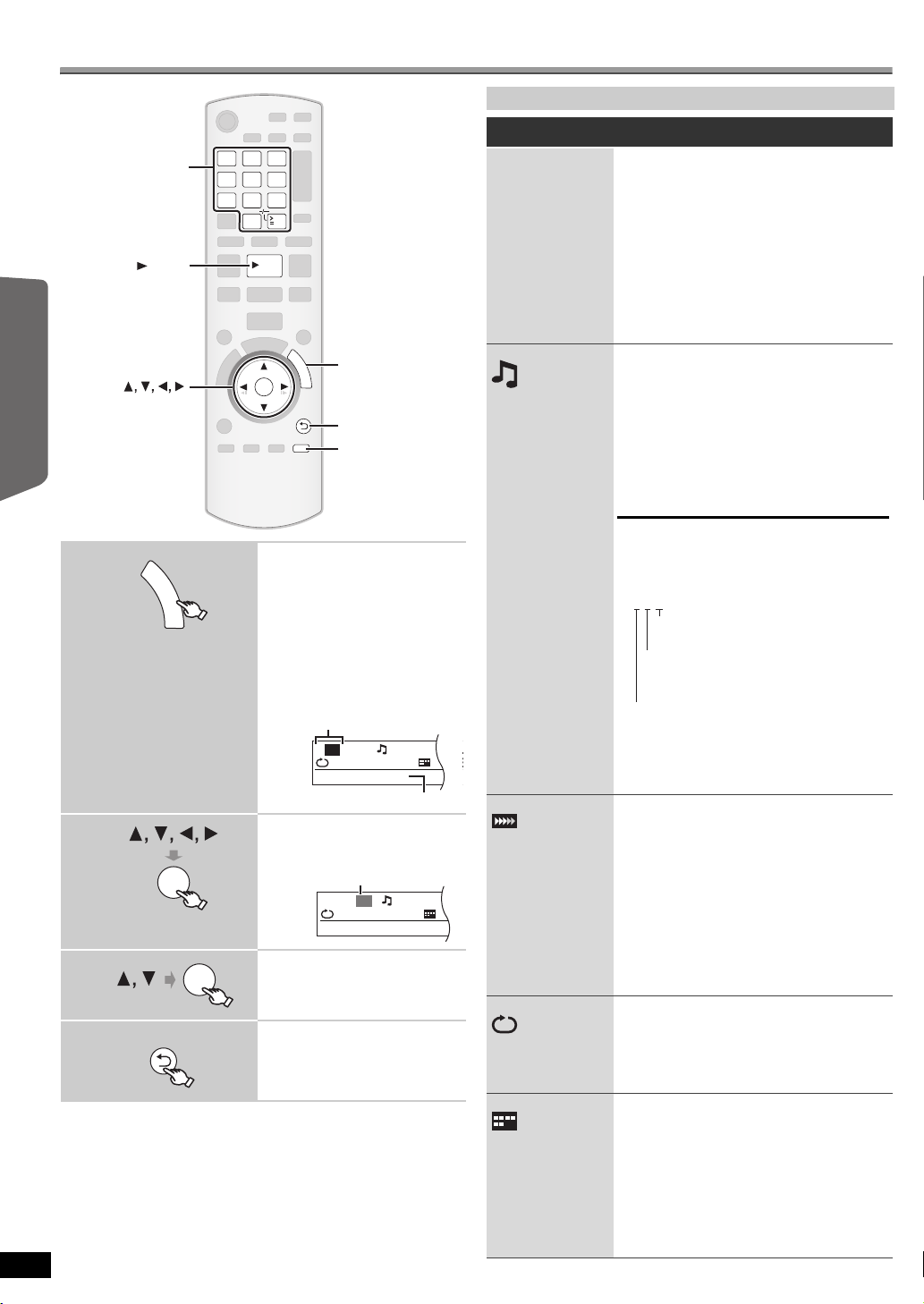
Schermmenu’s gebruiken
RETURN
1 2 3
4 5 6
7 809
PLAY
OK
F
U
N
C
T
I
O
N
S
10
CANCEL
OK
RETURN
FUNCTIONS
CANCEL
Cijfer-
toetsen
PLAY
F
U
N
C
T
I
O
N
S
T
1
C1
1:ENG
3/2.
1 :E
UIT
ZOEK TITEL
Huidig item
Itemnaam
bv. Menu 1 (Schijf/Weergeven)
[DVD-V]
OK
T
1
C 1
1:ENG
3/
1
UIT
ZOEK HOOFDSTUK
Huidige instelling
bv. Menu 1 (Schijf/Weergeven)
[DVD-V]
3/2 .1Ch.
.0: Geen surround
.1: Mono-surround
.2: Stereo-surround (links/rechts)
.1: Lagefrequentie-effect
(wordt niet weergegeven als er geen signaal is)
.1: Midden
.2: LinksvooriRechtsvoor
.3: LinksvooriRechtsvooriMidden
bv.
Voorbereidingen
Schijven
weergeven
1
Overige
bedieningen
Geef het schermmenu
weer.
Telkens wanneer u op de knop
drukt:
Menu 1 (Schijf/Weergeven)
Menu 2 (Video)
Menu 3 (Audio)
Menu 4 (HDMI)
Afsluiten
Welke items worden weergegeven, hangt af van het type schijf.
Menu 1 (Schijf/Weergeven)
ZOEK TRACK
ZOEK TITEL
ZOEK INHOUD
ZOEK HOOFDSTUK
ZOEK
PROGRAMMA
(Programma
zoeken)
ZOEK WEERG.
LIJST
(Weergavelijst
zoeken)
AUDIO
Starten vanaf een specifiek item
≥ [VCD] Dit werkt niet als u weergavecontrole
gebruikt.
bv. [DVD-V]: T2 C5
Nummers selecteren voor een dataschijf
bv. 123: [S10] B [1] B [2] B [3] B [OK]
[DVD-V] [DivX] (met meerdere soundtracks)
Voor het selecteren van audiosoundtracks
[DVD-VR] [VCD]
“L”, “R”, “L+R” of “L R” selecteren
[DVD-V] (Karaokeschijf)
Voor het kiezen van “AAN” of “UIT” voor zang
Voor het kiezen van “UIT”, “V1”, “V2” of
“V1+V2” voor het selecteren van stemmen
De werkelijke bediening is afhankelijk van de
schijf. Raadpleeg de aanwijzingen voor de schijf
voor meer informatie.
Signaaltype/data
LPCM/PPCM/ÎD/DTS/MP3/
MPEG: Signaaltype
kHz (Schakelfrequentie)/bit/ch (Aantal kanalen)
2
Informatie
RETURN
3
4
RQTX0224
NEDERLANDS
18
18
OK
≥ [DivX] Het kan enige tijde duren voordat de
weergave begint als u de audio op een DivXvideoschijf wijzigt.
[DVD-VR] [DVD-V]
Selecteer het item.
WEERGAVESNELHEID
Voer de instellingen in.
Afsluiten.
HERHAALFUNCTIE
ONDERTITELING
De weergavesnelheid wijzigen
–van “k0.6” tot “k1.4” (in stappen van 0,1
eenheid)
≥ Druk op [1 PLAY] om terug te keren naar
normaal weergeven.
≥ Na het wijzigen van de snelheid
– Heeft Dolby Pro Logic II geen uitwerking.
– Schakelt de audio-uitvoer over naar 2-
kanaals stereogeluid.
– Wordt de schakelfrequentie omgezet van
96 kHz naar 48 kHz.
≥ Deze functie werkt mogelijk niet afhankelijk van
wat er op de schijf staat.
(B 16, Weergave herhalen)
A-B herhalen (Een bepaald gedeelte herhalen)
Behalve [JPEG] [MPEG4] [DivX] [DVD-VR] (gedeelte
met stilstaande beelden) [VCD] (SVCD)
Druk op [OK] bij het begin- en eindpunt.
≥ Selecteer “UIT” als u herhalen wilt annuleren.
[DVD-V] [DivX] (met meerdere ondertitels)
[VCD] (alleen SVCD)
Voor het selecteren van de taal voor de
ondertitels
≥ Op iR/iRW wordt mogelijk een
ondertitelingsnummer weergegeven voor
ondertitels die niet worden weergegeven.
[DVD-VR] (met ondertitels aan/uit-informatie)
“AAN” of “UIT” selecteren
≥ Dit werkt bij sommige schijven mogelijk niet.
[DivX] (B 26, DivX-ondertiteltekst weergeven)
Page 19
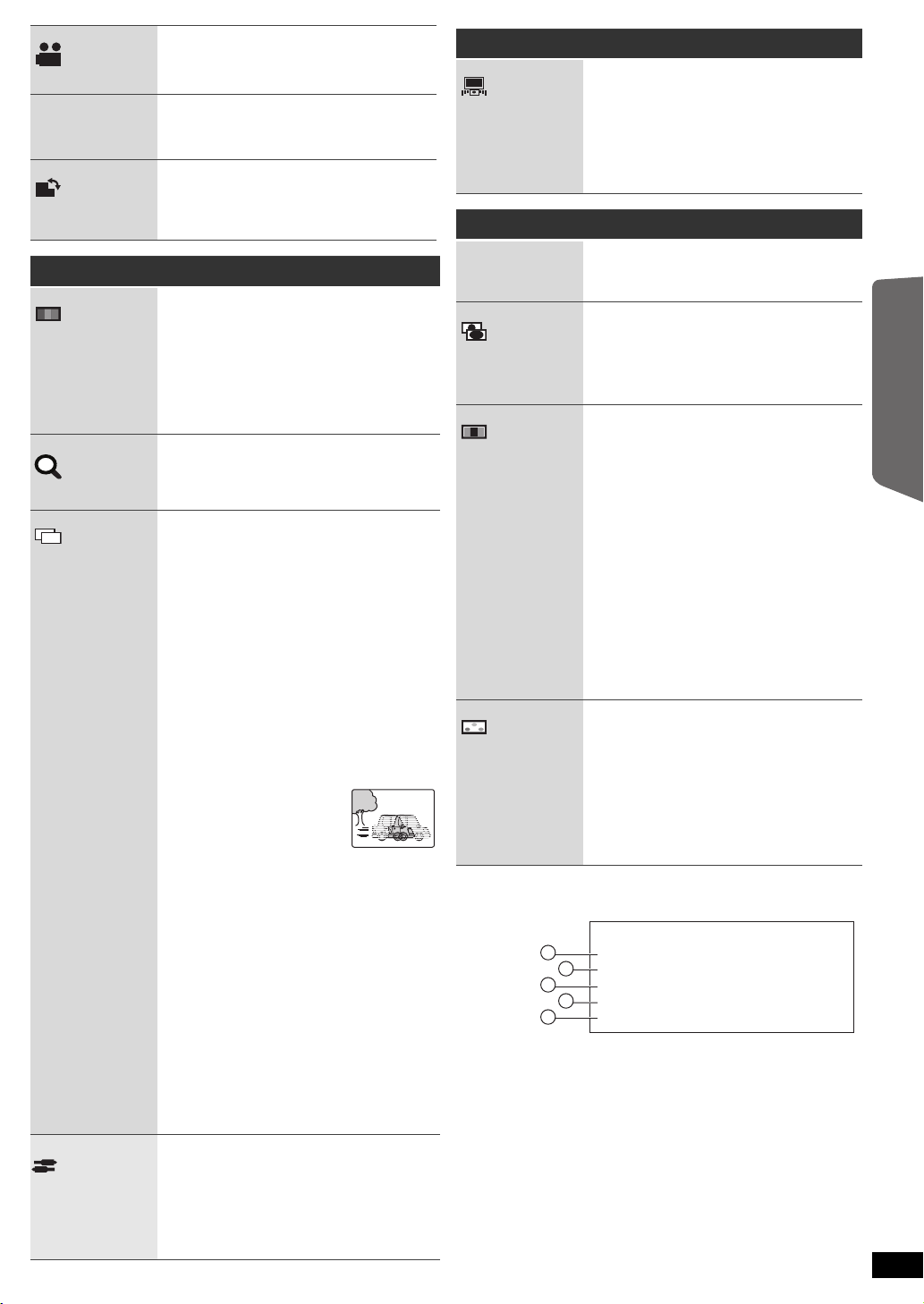
HOEK
JPG
DATE
HDMI
H D MI --- I NF O RM AT I E
AANSLUITSTATUS
AUDIOSTREAM
MAX. KANAAL
VIDEO-FORMAT
KLEURBEREIK
AANSLUITEN
PCM
2ch
720p
YCbCr 4:4:4
1
2
3
4
5
DATUMWEERGAVE
ROTATIE
Menu 2 (Video)
BEELDFUNCTIE
IN-/UITZOOMEN
OVERDRACHTMODUS
BRONSELECTIE
[DivX]
[DVD-V] (met meerdere hoeken)
Voor het selecteren van een videohoek
[JPEG] Voor het selecteren van “AAN” of “UIT”
voor de weergave van de datum waarop de
opname is gemaakt
Voor het draaien van een beeld
(tijdens een onderbreking)
[JPEG]:
0,------. 90,------.180,------.270
^--------------------------------------------J
NORMAAL
CINEMA1:
CINEMA2:
DYNAMISCH:
ANIMATIE:
Voor het selecteren van zoomformaten
NORMAAL, AUTO (
k
2, k4
≥ [JPEG]: tijdens een onderbreking
Als u “480p”/“576p”/“720p”/“1080p” hebt gekozen
(progressief), “1080i” (interliniërng)
[“VIDEO-FORMAT” in Menu 4 (HDMI)] of
“PROGRESSIEF” under “VIDEO-UIT (I/P)” (B 25,
Video-menu), selecteert u een conversiemethode
voor progressive-uitvoer die geschikt is voor het
soort materiaal.
≥ De instelling “AUTO” of “AUTO1” wordt hersteld
wanneer de schijflade wordt geopend, wanneer
het apparaat wordt uitgezet of wanneer er een
andere bron wordt gekozen.
Als u PAL-schijven weergeeft
AUTO:
VIDEO:
FILM:
Als u NTSC-schijven weergeeft
AUTO1:
AUTO2:
VIDEO:
Als u “AUTO” selecteert, wordt de
opbouwmethode van de DivX-inhoud automatisch
herkend en uitgevoerd. Als het beeld wordt
vervormd, selecteert u “INTERLINIËRNG” of
“PROGRESSIEF” afhankelijk van de
opbouwmethode waarmee de inhoud op de schijf
is opgenomen.
AUTO, INTERLINIËRNG, PROGRESSIEF
Maakt het beeld zachter en maakt
details in donkere scènes
scherper.
Maakt het beeld scherper en
maakt details in donkere scènes
scherper.
Versterkt het contrast voor
beelden waarin veel gebeurt.
Geschikt voor animatie.
[DVD-VR] [DVD-V] [VCD]
Detecteert automatisch de filmen video-inhoud en converteert
deze op de juiste wijze.
Selecteer deze optie als u
“AUTO” gebruikt en de inhoud
wordt vervormd.
Selecteer deze
optie als de
randen van de
filminhoud
gerafeld of ruw
lijken terwijl “AUTO” is
geselecteerd.
Als de video-inhoud wordt
vervormd zoals in de afbeelding
rechts wordt weergegeven,
selecteert u echter “AUTO”.
Detecteert automatisch de filmen video-inhoud en converteert
deze op de juiste wijze.
Detecteert net als “AUTO1”
automatisch filminhoud met
verschillende framesnelheden en
converteert deze op de juiste
wijze.
Selecteer deze optie als de videoinhoud wordt vervormd terwijl u
“AUTO1” of “AUTO2” gebruikt.
Menu 3 (Audio)
Om dialogen in films beter verstaanbaar te
maken
DIAL. -VERSTERKER
[DVD-V] (Dolby Digital, DTS, 3--kanaals of hoger,
waarbij dialogen op het middelste kanaal wordt
opgenomen)
[DivX] (Dolby Digital, 3--kanaals of hoger, waarbij
de dialoog op het middelste kanaal wordt
opgenomen)
UIT, AAN
Menu 4 (HDMI)
Voor het weergeven van HDMI-gegevens.
(B hieronder, De HDMI-gegevens controleren)
HDMI-STATUS
Dit werkt als er gebruik wordt gemaakt van de
HDMI-aansluiting en als “VIDEOPRIORITEIT”
HD-VERSTERKER
),
VIDEO-FORMAT
KLEURBEREIK
(B 25, HDMI -menu) op “AAN” staat.
Voor het verbeteren van de kwaliteit van
“720p”, “1080i” en “1080p”-beelden
UIT, 1 (zwakst) tot 3 (sterkst)
Dit werkt als er gebruik wordt gemaakt van de
HDMI-aansluiting en als “VIDEOPRIORITEIT”
(B 25, HDMI -menu) op “AAN” staat.
Voor het kiezen van een geschikte
beeldkwaliteit voor uw TV
(Video-opnamen worden omgezet naar en
uitgevoerd als high definition-videobeelden.)
§
480p/576p/720p/1080p (progressief)
§
480i/576i/1080i (interliniërng)
≥ Als het beeld wordt vervormd, drukt u op
[CANCEL] en houd u deze ingedrukt tot het
beeld op de juiste wijze wordt
weergegeven. (De beelden worden dan
weer uitgevoerd als “480p”/“576p”.)
§
Welke getallen worden weergegeven, is
afhankelijk van de schijf die wordt
weergegeven. Een van de bovenstaande
getallen wordt weergegeven.
Dit werkt als er gebruik wordt gemaakt van de
HDMI-aansluiting en “VIDEOPRIORITEIT”
(B 25, HDMI -menu) op “AAN” staat.
Voor het kiezen van een geschikte beeldkleur
voor uw TV
YCbCr 4:2:2
YCbCr 4:4:4
RGB
≥ Als de bovenstaande instelling niet compatibel
is met uw TV, wordt deze niet weergegeven.
Voorbereidingen
Schijven
weergeven
Overige
bedieningen
Informatie
De HDMI-gegevens controleren
bv.
1 Status van de aansluiting
2 Geeft het signaaltype weer dat wordt uitgevoerd.
3 Geeft het aantal audiokanalen weer.
4 (B hierboven, VIDEO-FORMAT)
5 (B hierboven, KLEURBEREIK)
[Opmerking]
Als “UIT” wordt gekozen in “AUDIO-UIT” (B 25, HDMI -menu), wordt
“– – –” weergegeven in “AUDIOSTREAM”.
NEDERLANDS
RQTX0224
19
19
Page 20
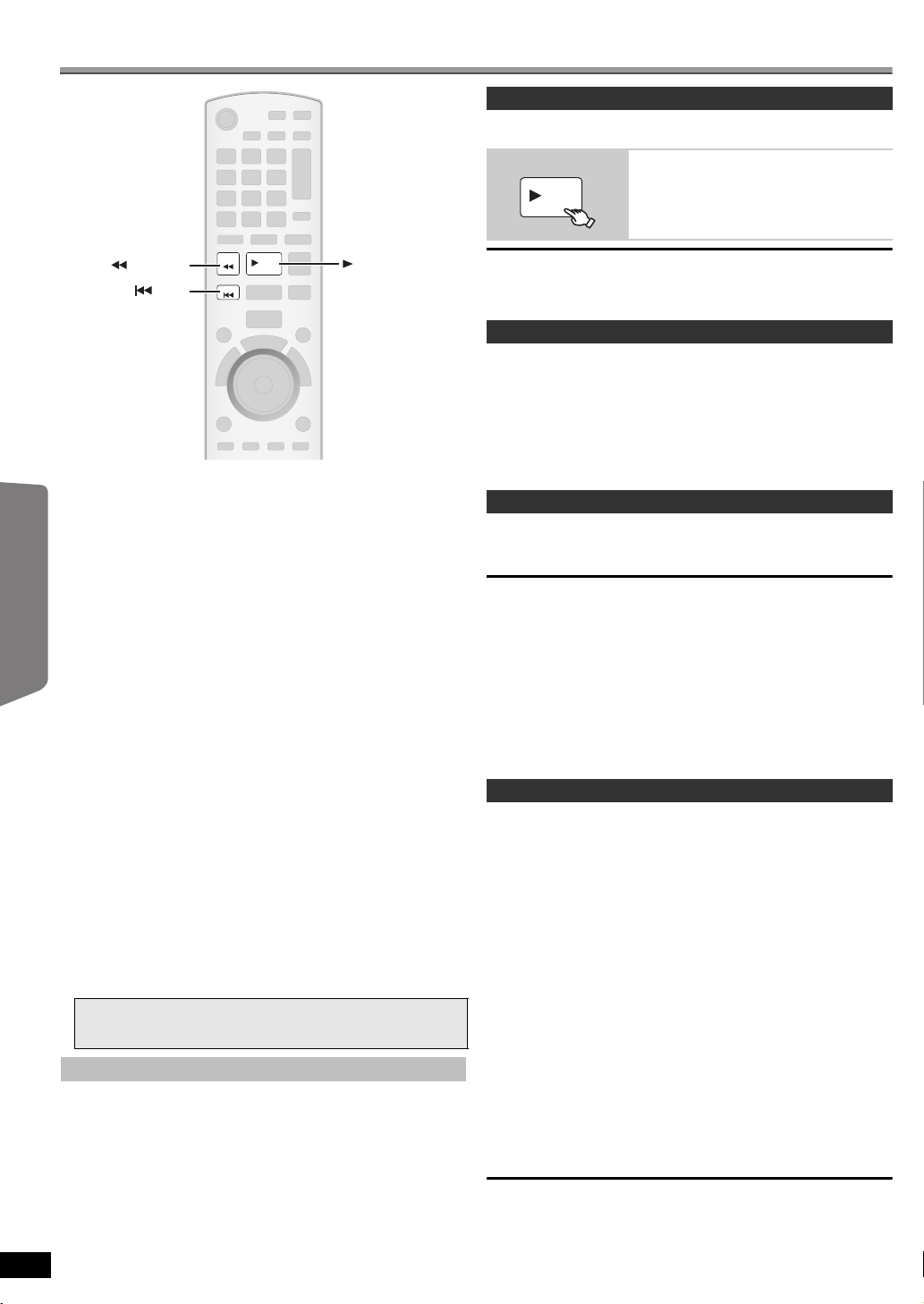
Overige bewerkingen
SEARCH
SKIP
PLAY
SEARCH
SKIP
PLAY
De VIERA Link “HDAVI ControlTM” gebruiken
One touch play
Met één druk op de knop kunt u dit apparaat en de TV aanzetten en
weergave van de schijf starten.
Tijdens stand-by (Alleen afstandsbediening)
PLAY
Weergave van de schijf starten.
De luidsprekers van dit apparaat worden
automatisch ingeschakeld (B hieronder).
Voorbereidingen
Schijven
weergeven
VIERA Link “HDAVI Control”
VIERA Link “HDAVI Control” is een handige functie waarmee bedieningen
van dit apparaat en een Panasonic TV (VIERA) kunnen worden
gekoppeld door middel van “HDAVI Control”. U kunt deze functie
gebruiken als u de apparatuur met behulp van een HDMI-kabel aansluit.
Raadpleeg de gebruiksaanwijzing voor de aangesloten apparatuur voor
meer informatie over de bediening.
≥ VIERA Link “HDAVI Control”, gebaseerd op de besturingsfuncties die
HDMI, een industriestandaard die bekend is onder de naam HDMI CEC
(Consumer Electronics Control), is een unieke, door ons ontwikkelde en
toegevoegde functie. Daarom kan de werking met apparatuur van
andere fabrikanten die HDMI CEC ondersteunen, niet worden
Overige
gegarandeerd.
bedieningen
≥ Dit apparaat ondersteunt de “HDAVI Control 4”-functie.
“HDAVI Control 4” is de nieuwste standaard (per december 2008) voor
apparaten die compatibel zijn met Panasonic HDAVI Control. Deze
standaard is compatibel met conventionele HDAVI-apparatuur van
Panasonic.
≥ Raadpleeg de aparte handleidingen voor apparatuur van andere
fabrikanten die de VIERA Link-functie ondersteunt.
Met een TV die is toegerust met de “HDAVI Control 2 of later”-functie kunt
u de onderstaande handelingen verrichten: VIERA Link Control alleen via
de afstandsbediening van de TV (voor “HDAVI Control 2 of later”) (B 21).
Voorbereiding
≥ Controleer of de HDMI-aansluiting tot stand is gebracht (B 7).
≥ Zet “VIERA Link” op “AAN” (B 25, HDMI -menu).
≥ Voor het op de juiste wijze voltooien en activeren van de aansluiting zet
Informatie
u alle VIERA Link “HDAVI Control”-compatibele apparatuur aan en zet u
de TV op de overeenkomstige HDMI-ingangsmodus voor dit apparaat.
De TV-audio instellen voor VIERA Link “HDAVI Control”
Kies “AUX” of “DIGITAL IN” om de gekoppelde handelingen te kunnen
uitvoeren.
Raadpleeg de TV audio-instelling in Slim instellen (B 9) of “TV AUDIO” in
het HDMI-menu (B 25).
Controleer of de audio is aangesloten op de AUX-aansluiting (voor
“AUX”) of op de OPTICAL IN-aansluiting (voor “DIGITAL IN”) (B 8).
Controleer de bovenstaande punten opnieuw als de aansluiting of de
instellingen worden gewijzigd.
Afhankelijk van de TV audio-instelling (B hierboven, De TV-audio
§
instellen voor VIERA Link “HDAVI Control”) werkt “AUX” of “D-IN”
(“DIGITAL IN”).
Automatische lipsynchronisatie
(Beschikbaar als u VIERA Link “HDAVI Control” gebruikt in
combinatie met een TV die compatibel is met “HDAVI Control 3 of
later”)
Door middel van deze functie worden de audio- en video-uitvoer
automatisch gesynchroniseerd. (Dit werkt alleen als de bron “DVD/CD”,
“USB”, “AUX” of “D-IN” is.)
≥ Stel “LOOPTIJD” in het VIDEO-menu in op “0 ms/AUTO” (B 24) als u
“DVD/CD” of “USB” als bron gebruikt.
RQTX0224
NEDERLANDS
20
20
[Opmerking]
De weergave is mogelijk niet onmiddellijk te zien op de TV. Als u het
begin mist, drukt u op [:] of [6] om terug te gaan naar het punt
vanaf welke de weergave werd gestart.
Automatisch schakelen audio-ingang
≥ Als u de TV-ingang wijzigt in de TV-tunermodus, schakelt dit toestel
automatisch naar “AUX”
werkt dit alleen in de iPod-muziekmodus of als de iPod niet is
aangesloten.)
≥ Als dit apparaat in de “DVD/CD”-modus staat, schakelt de TV de
ingangsmodus voor dit apparaat automatisch om.
≥ Als de weergave wordt gestopt ([DVD-V] [VCD]) of als dit apparaat
uitgaat, keert de TV automatisch terug naar de TV-tunermodus.
≥ Als u bij “Ingangskeuze” in het START-menu (B 11 )
§
kiest, schakelt de TV automatisch naar de TV-tunermodus.
IN”
§
of “D-IN”§. (Wat betreft de “IPOD”-modus
“AUX”§ of “DIGITAL
Uitschakelkoppeling
Zodra de TV wordt uitgezet, gaat dit apparaat automatisch in de standbymodus.
Selecteer “VIDEO” (B 25, “UIT VIA LINK” in het HDMI-menu) als u ook
nadat de TV is uitgeschakeld, geluid wilt blijven weergeven.
[Opmerking]
≥ Als u op [Í] drukt, gaat alleen dit apparaat uit. Andere apparatuur die
compatibel is met VIERA Link “HDAVI Control” blijft aan.
≥ Als dit apparaat is aangesloten op een “HDAVI Control 4”-compatibele
TV en de “Standby Intelligent Auto”-instelling is ingeschakeld op de TV,
gaat het hoofdapparaat in de volgende omstandigheden automatisch in
stand-by:
bv.,
– als de TV-ingang waarop het hoofdapparaat is aangesloten,
wordt gewijzigd
– als u in plaats van de luidspreker van dit apparaat de luidsprekers
van de TV gaat gebruiken
Raadpleeg ook de gebruiksaanwijzing van uw TV voor meer informatie.
Bediening van de luidsprekers
Met behulp van de menu-instellingen van de TV kunt u kiezen of u audio
wilt uitvoeren via de luidsprekers van dit apparaat of via de luidsprekers
van de TV. Raadpleeg de gebruiksaanwijzing van uw TV voor meer
informatie.
Home Cinema
De luidsprekers van dit apparaat zijn actief.
≥ De luidsprekers van dit apparaat worden automatisch ingeschakeld
zodra u het apparaat aanzet.
≥ Als dit toestel in de stand-bymodus staat, gaat het apparaat
automatisch aan en wordt “AUX”
gekozen zodra de luidsprekers van de TV in het TV-menu worden
gewijzigd in de luidsprekers van dit apparaat.
≥ Het geluid uit de luidsprekers van de TV wordt automatisch onderdrukt.
≥ U kunt het volume regelen met behulp van de volume- of muteknop op
de afstandsbediening van de TV. (Het volumepeil wordt weergegeven
op de display van het hoofdapparaat.)
≥ Geluidsonderdrukking kan ook worden geannuleerd via de
afstandsbediening van dit apparaat (B 34).
≥ De luidsprekers van de TV worden automatisch ingeschakeld zodra u
dit apparaat uitzet.
TV
De luidsprekers van de TV zijn actief.
≥ Het volume van dit apparaat staat op “0”.
– Deze functie werkt alleen als “DVD/CD”, “USB”, “AUX”§ of “D-IN”§ op
dit apparaat als bron is gekozen.
≥ Het geluid dat wordt uitgevoerd, is 2-kanaals geluid.
Tijdens het schakelen tussen de luidsprekers van dit apparaat en de
luidsprekers van de TV, ziet u mogelijk enkele seconden een leeg TVscherm.
§
of “D-IN”§ automatisch als bron
Page 21
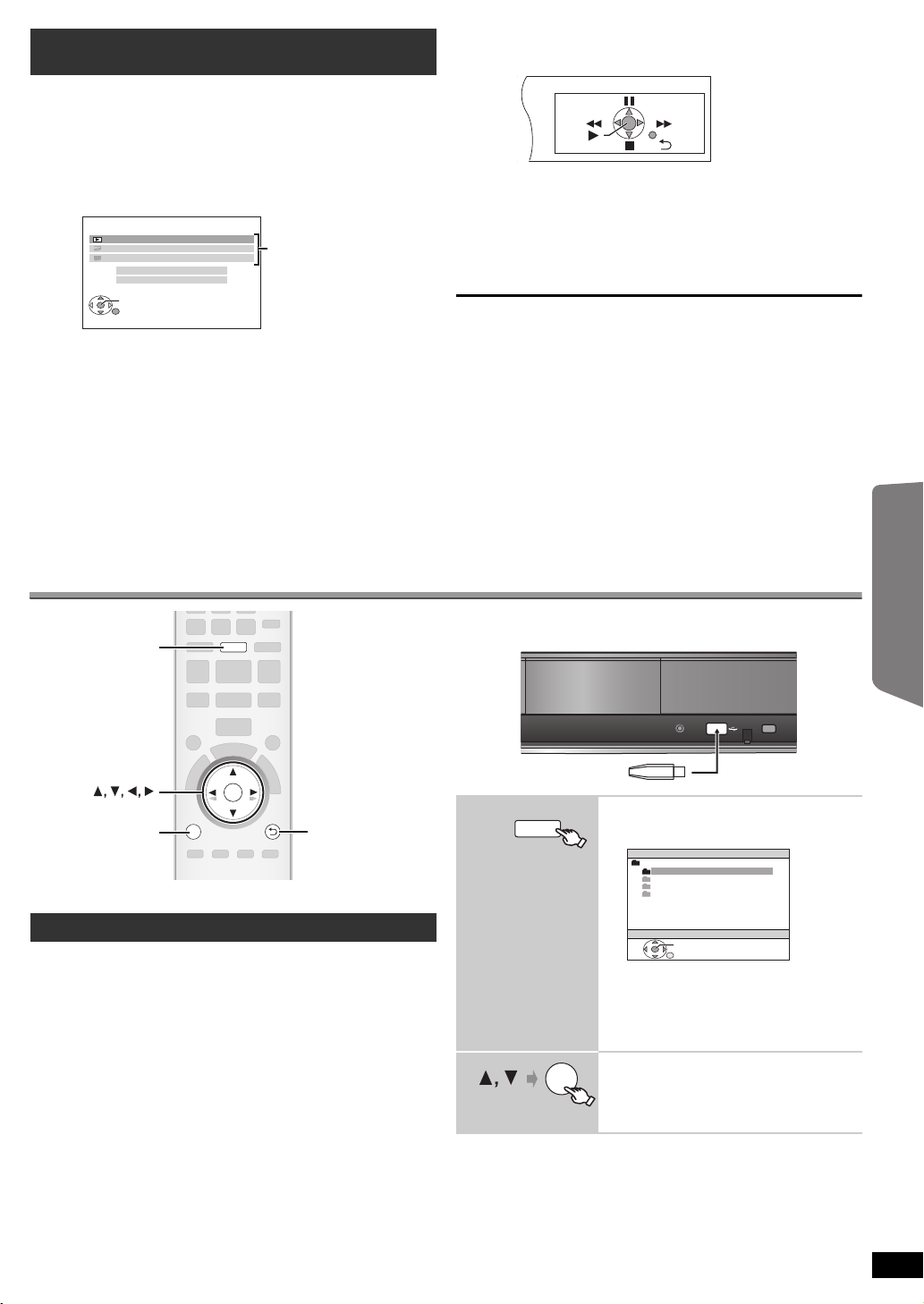
VIERA Link Control alleen via de afstandsbediening
/
REPEAT
PAU SE
PLAY
STOP
SKIP SKIP
RETURN
OK
iPod
USB
F
U
N
C
T
I
O
N
S
MENU
MENU
OK
RETURN
USB
iPod
USB
OK
van de TV (voor “HDAVI Control 2 of later”)
U kunt de weergavemenu’s van dit apparaat bedienen met behulp van de
afstandsbediening van uw TV. Raadpleeg voor de bediening van de
afstandsbediening van de TV de onderstaande afbeelding waarin de
bedieningsknoppen worden toegelicht.
1 Selecteer het bedieningsmenu voor dit apparaat via de menu-
instellingen van de TV.
(Raadpleeg de gebruiksaanwijzing van uw TV voor meer informatie.)
Het START-menu wordt weergegeven.
bv. [DVD-V]
DVD/CD Home Cinema
Disc afspelen
TOP MENU (DVD)
MENU (DVD)
Ingangskeuze
Geluid
OK
TERUG
≥ Het START-menu kan ook worden weergegeven door op een knop
van de afstandsbediening van de TV (bv. [OPTION]) te drukken.
– Als “DVD/CD” of “USB” als bron wordt gekozen, werkt dit alleen in
de stopmodus.
– Dit werkt niet terwijl het scherm voor de weergave van muziek van
de iPod op de TV wordt weergegeven.
2 Selecteer het gewenste item in het START-menu (B 11).
Weergavestand
menu openen
access
Als het bedieningspaneel op het scherm wordt weergegeven
bv. [DVD-V] (als “Disc afspelen” is geselecteerd vanuit het START-menu.)
U kunt de weergave regelen met behulp van de aangegeven
bedieningen.
≥ Het bedieningspaneel kan ook op het scherm worden weergegeven
door op een knop van de afstandsbediening van de TV (bv. [OPTION])
te drukken.
– Dit werkt alleen tijdens weergave- en hervatmodi voor “DVD/CD”- of
“USB” of terwijl het scherm voor de weergave van muziek van de iPod
op de TV wordt weergegeven.
Als de TV automatisch naar de HDMI-ingangsmodus voor dit
apparaat (B 20, Automatisch schakelen audio-ingang) is geschakeld
De TV schakelt automatisch naar de TV-tunermodus als:
– u op de [EXIT]-knop op de afstandsbediening op de TV drukt.
– u op de [EXIT]- of [RETURN]-knop op de afstandsbediening van de TV
druk om het START-menu af te sluiten.
Dit werkt niet tijdens de weergave- of hervatmodus als “DVD/CD” of
“USB” als bron is gekozen. (Wat betreft de “IPOD”-modus werkt dit alleen
in de iPod-muziekmodus of als de iPod niet is aangesloten.)
[Opmerking]
≥ In sommige menu’s werken sommige knoppen op de afstandsbediening
van de TV mogelijk niet.
≥ U kunt geen getallen invoeren met de cijfertoetsen op de
afstandsbediening van de TV ([0] tot [9]). Selecteer de weergavelijst
enz. met behulp van de afstandsbediening van dit apparaat.
Voorbereidingen
Schijven
weergeven
Overige apparaten bedienen
U kunt het geluid van externe apparatuur weergeven met uw home
theater-systeem.
Weergave vanaf een USB-apparaat
U kunt apparaten voor USB-massaopslag aansluiten en nummers of
bestanden die erop staan weergeven.
Apparaten die als USB-massaopslagapparaten zijn gedefinieerd:
– USB-apparaten die alleen bulkoverdracht ondersteunen.
– USB-apparaten die USB 2.0 full speed ondersteunen.
Voorbereiding
≥ Zorg ervoor dat u beschikt over een reservekopie van de gegevens die
in het apparaat staan voordat u een apparaat voor USB-massaopslag
op het apparaat aansluit.
≥ Het wordt afgeraden een USB-verlengkabel te gebruiken. Een USB-
apparaat dat met behulp van een dergelijke kabel wordt aangesloten,
wordt niet door dit apparaat herkend.
Sluit het USB-apparaat (niet meegeleverd) aan.
Hoofdapparaat
USB-apparaat
1
2
Selecteer “USB”.
Het menuscherm wordt weergegeven.
bv.
USB
BRONDIRECT.
Songs
Concert_01
Concert_02
Southern AI
OK
≥ Als het “WEERGAVEMENU”-scherm wordt
weergegeven, selecteert u “GELUID/BEELD”
of “VIDEO” door eerst op [3, 4] te drukken
en dan op [OK].
≥ Druk op [MENU] om het scherm weer te
geven/af te sluiten.
Selecteer een item.
≥ Druk op [2, 1] om door de pagina’s te
bladeren.
≥ Druk op [RETURN] om 1 niveau hoger te
gaan vanuit de huidige map.
De weergave wordt gestart vanaf de geselecteerde inhoud.
≥ De overige bedieningsfuncties zijn vergelijkbaar met de
bedieningsfuncties die staan beschreven in “Schijven weergeven”
(B 14 tot 19).
(Vervolg op volgende pagina)
Overige
RQTX0224
21
21
bedieningen
Informatie
NEDERLANDS
Page 22
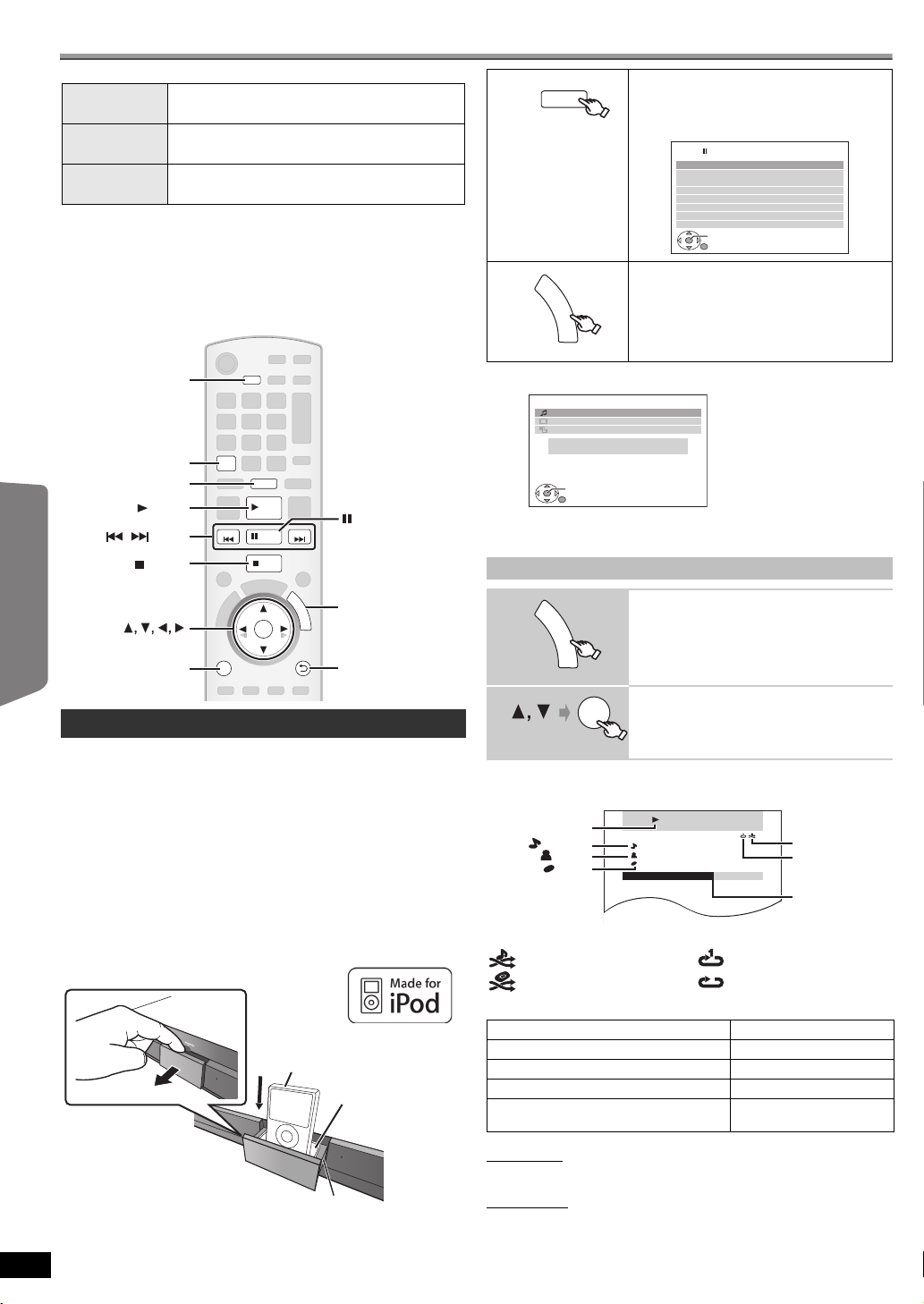
Overige apparaten bedienen (Vervolg)
RETURN
STOP
PLAY MODE
SKIP SKIP
PLAY
PAU SE
OK
iPod
USB
F
U
N
C
T
I
O
N
S
MENU
FUNCTIONS
REPEAT
REPEAT
STOP
MENU
OK
RETURN
PLAY MODE
iPod
PLAY
SKIP
PAUSE
,
iPod
Dock voor iPod
Hoofdapparaat
bv.
Trek
Dockadapter
(niet meegeleverd)
iPod
USB
bv.
iPod Home Cinema
OK
TERUG
Muziek
Video’s
Alle (iPod display)
Ingangskeuze
Geluid
bv.
OK
RETURN
iPod Home Cinema
Good morning
Ronaldo
Happy days
3 van 20
2:43 -1:15
Weergaveconditie
Nummer
Artiest
Album
Huidige positie
Willekeurige
Stand
Herhaalstand
: Nummer Shuffle
: Album Shuffle
: 1 Nummer herhalen
: Alles herhalen
Ondersteunde formaten
Stilstaande
beelden
Muziek MP3 (Extensie: “.mp3”, “.MP3”)
Video MPEG4§ (Extensie: “.asf”, “.ASF”)
§
Voor Panasonic D-Snap/DIGA
[Opmerking]
Voorbereidingen
≥ Maximaal: 255 mappen (exclusief rootmap), 4000 bestanden, 28 tekens
voor bestands-/mapnaam.
≥ Er wordt slechts één geheugenkaart geselecteerd als u een meerpoorts
USB-kaartlezer aansluit. Meestal is dat de geheugenkaart die als eerste
is ingevoerd.
Schijven
weergeven
JPEG (Extensie: “.jpg”, “.JPG”, “.jpeg”, “.JPEG”)
WMA (Extensie: “.wma”, “.WMA”)
DivX (Extensie: “.divx”, “.DIVX”, “.avi”, “.AVI”)
Overige
bedieningen
Selecteer “IPOD”.
De iPod schakelt automatisch naar de
weergavemodus voor dit apparaat.
Het muziekmenu wordt op de TV weergegeven.
iPod
Muziek
Afspeellijsten
Artiesten
Albums
Nummers
Podcasts
Genres
Componisten
Gesproken boeken
OK
TERUG
F
U
N
C
T
I
O
N
S
Selecteer het menu.
Telkens wanneer u op de knop drukt:
Muziekmenu -----------------------------) Videomenu
^-- iPod-menu (iPod-LCD) (}
Home Cinema
Als u het START-menu in de “IPOD”-modus gebruikt
Muziek: Het muziekmenu wordt weergegeven.
Video’s: Het videomenu wordt weergegeven.
Alle (iPod display): Er wordt geschakeld naar het iPod-menu.
Genieten van muziek/video’s
1
F
U
N
C
T
I
O
N
S
Selecteer het muziek- of videomenu
op de TV.
De iPod gebruiken
U kunt muziek uit de iPod beluisteren via de luidsprekers van dit apparaat
en u kunt video’s/foto’s uit de iPod bekijken op de TV.
Voorbereiding
≥ Foto’s/video’s vanuit de iPod bekijken
– Controleer de video-aansluiting op de SCART (AV)-aansluiting op dit
Informatie
NEDERLANDS
22
apparaat en selecteer “VIDEO/YPbPr” bij “VIDEO – UIT – SCART” in
VIDEO -menu (
– Stel de juiste video-/foto-uitgang voor uw TV in via het iPod-menu.
(Raadpleeg de gebruiksaanwijzing van uw iPod.)
≥ Om de afbeelding weer te geven, zet u de TV aan en selecteert u de
juiste video-ingangsmodus.
≥ Zet voordat u de iPod aansluit/losmaakt het hoofdapparaat uit of zet het
volume van het hoofdapparaat op de laagste stand.
Sluit de iPod (niet meegeleverd) goed aan.
Het opladen begint zodra de iPod is aangesloten.
≥ Verbind de dockadapter, die als het goed is met uw iPod is geleverd,
met de dock zodat u de iPod veilig kunt gebruiken.
RQTX0224
Raadpleeg uw dealer als u een adapter nodig hebt.
22
B
25).
2
De weergave wordt gestart vanaf het geselecteerde muzieknummer of
vanaf de geselecteerde video.
bv. muziekweergavescherm
§
Deze pictogrammen worden alleen voor de muziekmodus weergegeven.
Selecteer een item.
≥
Druk op [2,1] om door de pagina’s te
bladeren.
≥ Druk op [RETURN] om terug te keren naar
het vorige scherm.
Basisbedieningen (Alleen voor muziek en video’s)
Knop Functie
[1 PLAY] Weergeven
[∫ STOP], [; PAUSE] Onderbreken
[:, 9SKIP] Overslaan
(indrukken en ingedrukt houden)
[:, 9SKIP]
Overige weergavemethoden
Shufflemodus
Druk een paar maal op [PLAY MODE].
SONGS, ALBUMS, OFF
Herhaalmodus
Druk een paar maal op [REPEAT].
Tijdens muziek-/videoweergave: ONE, ALL, OFF
(Alleen voor het weergeven van muziek)
Zoeken
Page 23
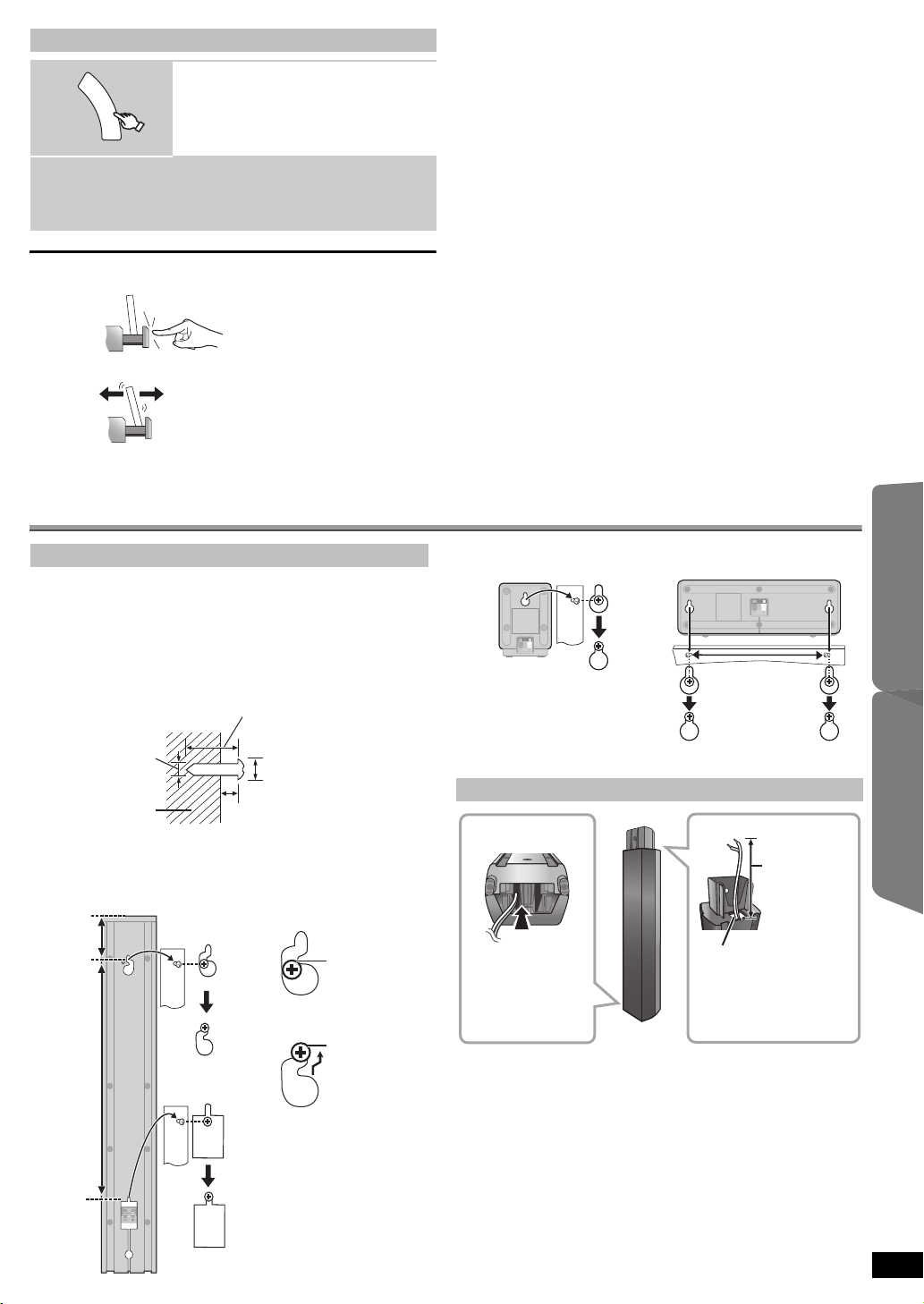
Foto’s bekijken
F
U
N
C
T
I
O
N
S
NIET
GOED
NIET
GOED
4,0 mm
7,0 mm tot 9,0 mm
Minstens 30 mm
3 tot 5 mm
Wand of pilaar
72 mm
348,5 mm
In deze positie
zal de luidspreker
waarschijnlijk
vallen als u deze
naar links of
rechts verplaatst.
NIET
GOED
GOED
Verplaats de
luidspreker zo,
dat de schroef in
deze positie zit.
bv.
Surroundluidspreker
[PT570]
Middenluidspreker
190 mm
Voer de kabel in
vanaf de bodem.
Trek de kabel
door het gat.
Houd circa
120 mm.
1
Een diavoorstelling weergeven op uw iPod.
2
U kunt het iPod-menu gebruiken via de afstandsbediening.
[3, 4]: Door de menu-items bladeren.
[OK]: Naar het volgende menu gaan.
[RETURN]: Terugkeren naar het vorige menu.
Terwijl er een iPod is aangesloten
≥ Druk de iPod-dock niet aan.
≥ Duw of trek uw iPod niet met geweld naar voren of naar achteren.
Het iPod-menu selecteren.
Over het opladen van de batterij
≥ iPod start met opladen, ongeacht of het apparaat aan of uit is.
≥ “IPOD ¢” wordt op de display van het hoofdapparaat weergegeven als
de iPod wordt opgeladen terwijl het hoofdapparaat in stand-by staat.
≥ Controleer de iPod om te zien of de batterij volledig is opgeladen.
≥ Als u de iPod nadat hij is opgeladen gedurende langere tijd niet zult
gebruiken, maakt u hem dan los van het hoofdapparaat, de batterij zal
dan vanzelf leegraken. (Als hij eenmaal volledig is opgeladen, zal hij
niet opnieuw opladen.)
Compatibele iPod
≥ iPod touch 2
≥ iPod nano 4
≥ iPod classic (120GB)
≥ iPod touch 1
≥ iPod nano 3
≥ iPod classic (80GB, 160GB)
≥ iPod nano 2
de
generatie (video) (60GB, 80GB)
≥ iPod 5
de
≥ iPod 5
generatie (video) (30GB)
≥ iPod nano 1
de
generatie (kleurendisplay)(40GB, 60GB)
≥ iPod 4
de
generatie (kleurendisplay)(20GB, 30GB)
≥ iPod 4
de
generatie (40GB)
≥ iPod 4
de
generatie (20GB)
≥ iPod 4
≥ iPod mini (4GB, 6GB)
De compatibiliteit is afhankelijk van de softwareversie van uw iPod.
Optie voor luidsprekersinstallatie
de
generatie (8GB, 16GB, 32GB)
de
generatie (video) (8GB, 16GB)
ste
generatie (8GB, 16GB, 32GB)
de
generatie (video) (4GB, 8GB)
de
generatie (aluminum) (2GB, 4GB, 8GB)
ste
generatie (1GB, 2GB, 4GB)
Voorbereidingen
Schijven
weergeven
Bevestiging aan de muur
U kunt alle luidsprekers (behalve de subwoofer) aan een muur
bevestigen.
≥ De muur of zuil waaraan u de luidsprekers wilt bevestigen, moet 10 kg
per schroef kunnen dragen. Schakel een erkende bouwondernemer in
als u de luidsprekers aan een muur wilt bevestigen. Het verkeerd
ophangen van de luidsprekers kan leiden tot beschadiging van de muur
en de luidsprekers.
1 Draai een schroef (niet meegeleverd) in de muur.
2 Hang de luidspreker veilig met het gat/de gaten aan de schroef/
schroeven.
[PT570] Voorluidspreker
[PT870] Voor- en surround-luidsprekers
Zonder de voet en stander aan een muur bevestigen
Overige
bedieningen
De luidsprekerkabel opnieuw aansluiten
Informatie
NEDERLANDS
RQTX0224
23
23
Page 24
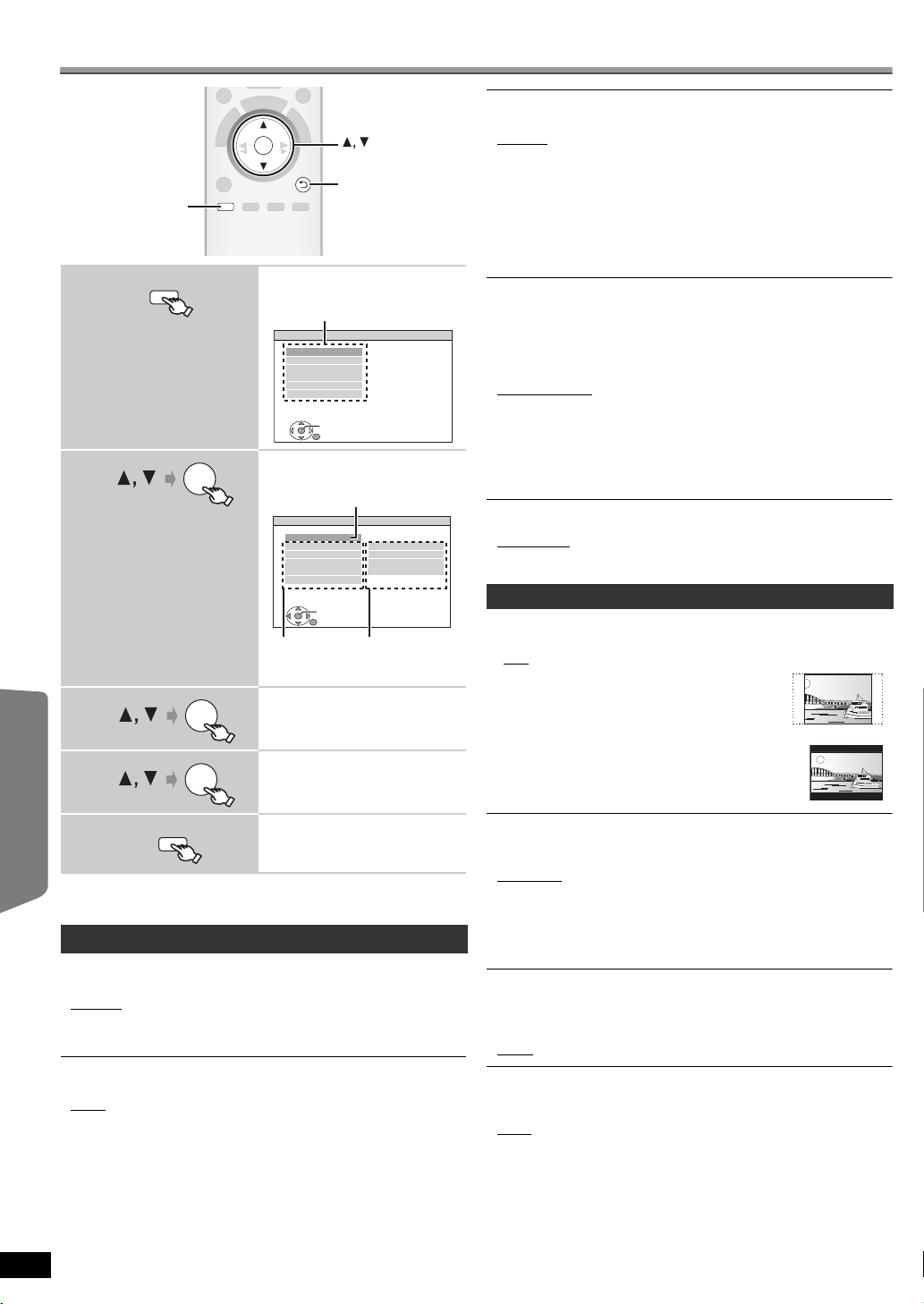
De spelerinstellingen wijzigen
RETURN
OK
SETUP
OK
RETURN
SETUP
-
CH SELECT
SETUP
INSTELLEN
HOOFD
DISC
VIDEO
AUDIO
DISPLAY
HDMI
OVERIGE
TERUG
AFSLUITEN : SETUP
Menu
OK
OK
Voorbereidingen
1
Schijven
weergeven
2
Overige
bedieningen
3
4
OK
Het instellingsmenu
weergeven.
Selecteer het menu.
De huidige instelling van
de onderstaande items
DISC
INSTELSTATUS
AUDIO
ONDERTITELING
MENU’S
KINDERSLOT
WACHTWOORD
Item
≥ Druk op [RETURN] om terug te
keren naar het vorige scherm.
INSTELLEN
TERUG
ENGELS
AUTO
ENGELS
8 GEEN RESTR.
AFSLUITEN : SETUP
Instelling
Selecteer het item.
Voer de instellingen in.
MENU’S
Kies de taal voor de schijfmenu’s.
≥ ENGELS
≥ ITALIAANS ≥ ZWEEDS ≥ NEDERLANDS ≥ POOLS
≥ OVERIGE – – – –
§1
De oorspronkelijke taal die aan de schijf is toegewezen, wordt
geselecteerd.
§2
Voer de juiste code uit de lijst met taalcodes in (B 35).
§3
Als de voor “AUDIO” geselecteerde taal niet beschikbaar is, worden
de ondertitels in die taal weergegeven (als zij beschikbaar zijn op de
schijf).
KINDERSLOT
Stel een classificatieniveau in om beperkingen te stellen aan de weergave
van DVD-Video’s.
Classificaties instellen (als niveau 8 is gekozen)
≥ 0 ALLES BLOK: Om te voorkomen dat schijven waarvoor geen
classificatieniveaus is ingesteld, worden weergegeven.
≥ 1 tot 7
≥ 8 GEEN RESTR.
Wanneer u uw classificatieniveau selecteert, wordt er een
wachtwoordscherm weergegeven.
Volg de aanwijzingen op het scherm.
Vergeet uw wachtwoord niet.
Er wordt een bericht weergegeven zodra er een DVD-Video-schijf in het
apparaat wordt geplaatst die een hoger classificatieniveau heeft.
Volg de aanwijzingen op het scherm.
WACHTWOORD
Wijzig het wachtwoord voor “KINDERSLOT”.
≥ INSTELLING
De classificaties wijzigen (als niveau 0 tot 7 is gekozen)
≥ VERANDEREN: Volg de aanwijzingen op het scherm.
≥ FRANS ≥ SPAANS ≥ DUITS
§2
VIDEO -menu
BEELDSCHERMFORM
Kies een instelling die geschikt is voor uw TV.
: Breedbeeld-TV (16:9)
≥ 16:9
≥ 4:3PAN&SCAN: TV met normale
beeldverhouding (4:3)
Het breedbeeld wordt aan weerszijden ingekort
zodat het beeld op het scherm past (tenzij de
schijf dit verbiedt).
≥ 4:3LETTERBOX: TV met normale
beeldverhouding (4:3)
Het breedbeeld wordt weergegeven in letterbox-stijl.
Informatie
RQTX0224
NEDERLANDS
24
24
5
≥ De instellingen blijven bewaard, zelfs als u het apparaat in stand-by zet.
≥ De onderstreepte items zijn de fabrieksinstellingen die in de
onderstaande menu’s worden weergegeven.
SETUP
-
CH SELECT
Afsluiten.
DISC -menu
AUDIO
Kies de taal waarin de audio moet worden weergegeven.
≥ ENGELS
≥ ITALIAANS ≥ZWEEDS ≥ NEDERLANDS≥ POOLS
≥ ORIG. VERSIE
ONDERTITELING
Kies de taal voor de ondertitels.
§3
≥ AUTO
≥ DUITS ≥ ITALIAANS ≥ZWEEDS ≥NEDERLANDS
≥ POOLS ≥ OVERIGE – – – –
≥ FRANS ≥SPAANS ≥ DUITS
§1
≥ OVERIGE – – – –
§2
≥ ENGELS ≥ FRANS ≥ SPAANS
§2
LOOPTIJD
Als het apparaat is aangesloten op een plasmascherm, stel deze dan af
als u merkt dat de audio niet synchroon loopt met de video.
≥ 0 ms/AUTO
≥ 20 ms ≥ 40 ms ≥60 ms
≥ 80 ms ≥ 100 ms
Als u VIERA Link “HDAVI Control” gebruikt in combinatie met een
“HDAVI Control 3 of later”-compatibele TV (B 20), selecteer dan
“0 ms/AUTO”.
Audio en video worden automatisch op elkaar afgestemd.
NTSC-DISC-UITG.
Kies PAL 60 of NTSC als uitgang als u NTSC-schijven weergeeft
(B 28, Videosystemen).
≥ NTSC: Als het apparaat is aangesloten op een NTSC-TV.
: Als het apparaat is aangesloten op een PAL-TV.
≥ PA L60
STILBEELDFUNCT.
Geef aan wat voor soort beeld moet worden weergegeven tijdens een
onderbreking.
≥ AUTO
≥ HALFBEELD§:Het beeld is niet onscherp, maar de beeldkwaliteit is
≥ VOLBEELD
§
Zie “Beeld en veld” (B 33, Verklarende woordenlijst).
lager.
§
: De algemene kwaliteit is hoog maar het beeld lijkt
mogelijk onscherp.
Page 25
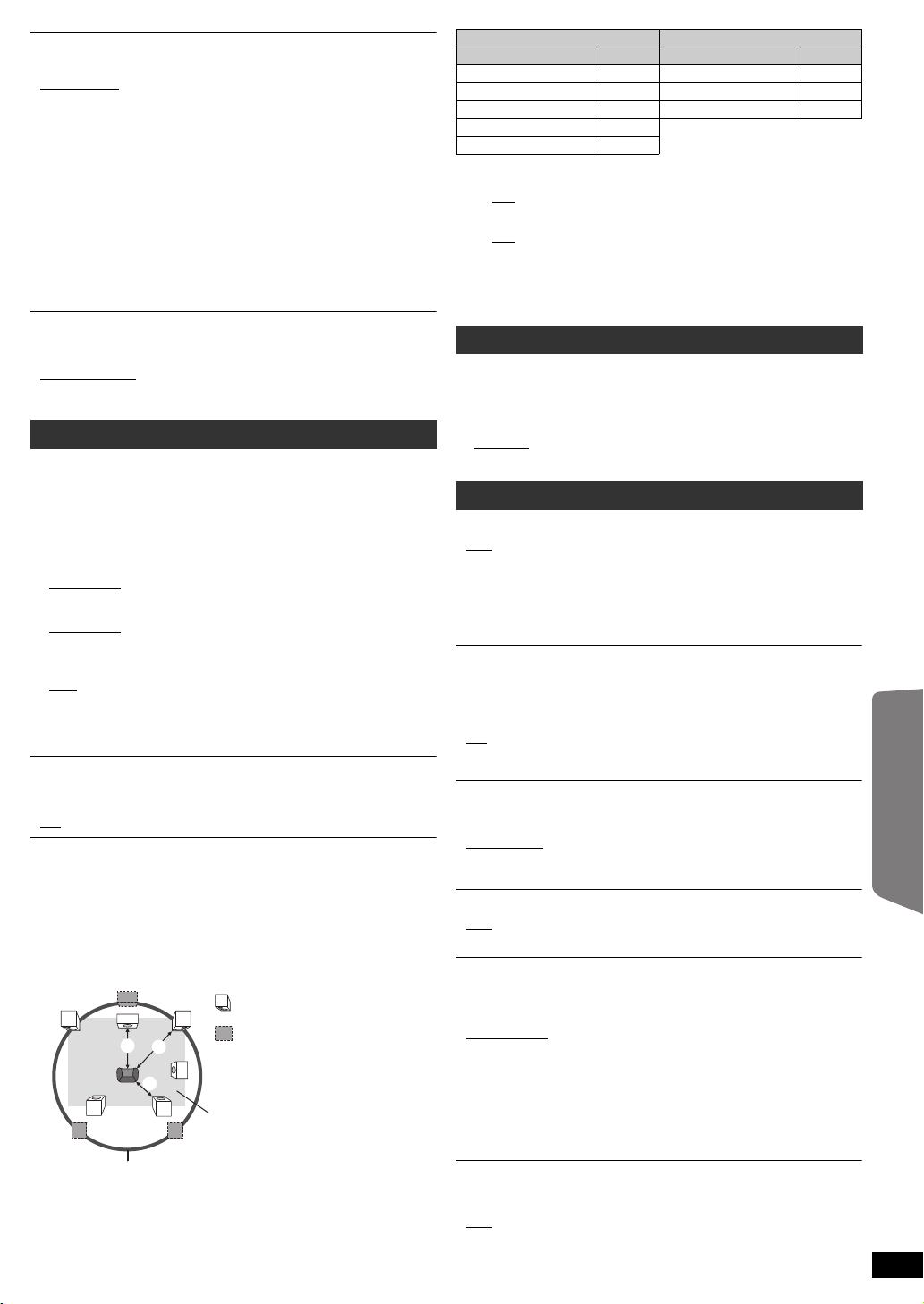
VIDEO – UIT – SCART
L
LS
R
SW
C
RS
C
RS
LS
: Huidige luidsprekerpositie
: Ideale luidsprekerpositie
: Primaire luisterafstand
Kamerafmetingen bij benadering
Cirkel van constante primaire luisterafstand
Kies welk videosignaalformaat moet worden uitgevoerd via de SCART
(AV) en COMPONENT VIDEO OUT-aansluitingen.
≥ VIDEO/YPbPr
≥ S-VIDEO/YPbPr
≥ RGB 1/GEEN UITV: (Werkt alleen als het apparaat is aangesloten op
een RGB-compatibele TV)
Selecteer deze modus als u het beeld altijd in RGB-signaal vanaf het
apparaat wilt bekijken. Het TV-scherm schakelt automatisch om het
beeld vanaf het apparaat weer te geven zodra het apparaat wordt
aangezet.
≥ RGB 2/GEEN UITV: (Werkt alleen als het apparaat is aangesloten op
een RGB-compatibele TV)
Als de schakelaar in de TV-tunermodus op “DVD/CD” wordt gezet, schakelt
het TV-scherm alleen tijdens het weergeven van een schijf (
[DVD-VR] [VCD]) of tijdens het bekijken van het dvd/cd-menu op het
scherm, automatisch om het beeld vanaf het apparaat weer te geven.
Als de schakelaar op “AV” wordt gezet, wordt het TV-beeld weergegeven.
In andere schakelaarstanden wordt het beeld vanaf dit apparaat
weergegeven.
VIDEO-UIT (I/P)
Selecteer “PROGRESSIEF” alleen als u het apparaat aansluit op een TV
die compatibel is met progressief uitvoer.
≥ INTERLINIËRNG
≥ PROGRESSIEF: Er wordt een berichtscherm weergegeven. Volg de
aanwijzingen op het scherm.
[DVD-V]
AUDIO -menu
Maak een keuze op basis van het type apparaat dat u hebt aangesloten
op de HDMI AV OUT-aansluiting.
Selecteer “BITSTREAM” als de apparatuur in staat is de bitstroom
(digitale vorm van 5.1-kanaals gegevens) te decoderen. Selecteer anders
“PCM”.
(Als de bitstroom zonder decoder naar de apparatuur wordt uitgevoerd,
kan er veel ruis ontstaan en kunnen uw luidsprekers en uw gehoor
beschadigd raken.)
DOLBY DIGITAL
≥BITSTREAM
≥PCM
§
DTS
≥BITSTREAM
≥PCM
§
MPEG
≥BITSTREAM
≥PCM
§
Als geluid wordt uitgevoerd via de HDMI AV OUT-aansluiting en de
aangesloten apparatuur het geselecteerde item niet ondersteunt,
hangt het van de werking van deze aangesloten apparatuur af hoe
het geluid daadwerkelijk wordt uitgevoerd.
DYNAM. BEREIK
≥ AAN: Maakt het geluid helderder, ook als het volume laag staat.
Handig als u ‘s avonds laat kijkt. (Werkt alleen met Dolby Digital)
≥ UIT
LUIDSP. INSTELL.
Selecteer de vertragingstijd van de luidsprekers.
(Werkt als er 5.1-kanaals geluid wordt weergegeven)
(Alleen voor midden- en surround-luidsprekers)
Om optimaal van 5.1-kanaals geluid te kunnen genieten, moeten alle
luidsprekers, behalve de subwoofer, op dezelfde afstand van de zitpositie
worden geplaatst.
Als u de midden-, surround- en achtersurround-luidsprekers dichter bij de
zitpositie moet plaatsen, pas dan de vertragingstijd aan om het verschil
goed te maken.
Als afstand a of b kleiner is dan c zoekt u het verschil op in de tabel en
wijzigt u de instelling zoals wordt aangeraden.
§
a Middenluidspreker b Surround-luidspreker
Verschil (Ong.) Instelling Verschil (Ong.) Instelling
30 cm 1ms 150 cm 5ms
60 cm 2ms 300 cm 10ms
90 cm 3ms 450 cm 15ms
120 cm 4ms
150 cm 5ms
≥ INSTELLINGEN:
≥ C-VERTRAGING (Vertraging middelste luidspreker):
, 1ms, 2ms, 3ms, 4ms, 5ms
0ms
Hiermee selecteert u de vertragingstijd voor uw middenluidspreker.
≥ LS/RS-VERTRAG. (Vertraging links-surround/rechts-surround):
, 5ms, 10ms, 15ms
0ms
Hiermee selecteert u de vertragingstijd voor uw surroundluidsprekers.
≥ TESTGELUID: INSTELLING
Gebruik de testtoon voor het afstellen van het luidsprekerniveau
(B 13, Het luidsprekeruitgangsniveau handmatig afstellen).
DISPLAY -menu
TAA L
Kies de taal waarin de berichten op het scherm moeten worden
weergegeven.
Als u de menutaal in Smart setup wijzigt, wordt deze instelling ook
gewijzigd.
≥ ENGLISH
≥ ITALIANO ≥ SVENSKA ≥ NEDERLANDS ≥ POLSKI
≥ FRANÇAIS ≥ ESPAÑOL ≥ DEUTSCH
HDMI -menu
VIDEOPRIORITEIT
≥ AAN: Als u video uitvoert via de HDMI AV OUT-aansluiting. De
resolutie van de video-uitvoer via de HDMI AV OUT-aansluiting
wordt geoptimaliseerd op basis van het vermogen van de
aangesloten apparatuur (bv. TV).
≥ UIT: Als u video niet via de HDMI AV OUT-aansluiting uitvoert. De
video-uitvoer verloopt niet via de aangesloten apparatuur maar
via dit apparaat.
AUDIO-UIT
≥ AAN: Als het geluid wordt uitgevoerd via de HDMI AV OUT-
aansluiting. (Afhankelijk van de mogelijkheden van de
aangesloten apparatuur wordt het geluid mogelijk op een andere
wijze uitgevoerd dan is ingesteld op het hoofdapparaat.)
: Als het geluid niet wordt uitgevoerd via de HDMI AV OUT-
≥ UIT
aansluiting. (Het geluid wordt uitgevoerd aan de hand van de
manier waarop het hoofdapparaat is ingesteld.)
RGB-BEREIK
Dit werkt alleen als “KLEURBEREIK” in Menu 4 (HDMI) op RGB (B 19) is
ingesteld.
≥ STANDAARD
≥ VERSTERKEN: Als de zwarte en witte beelden niet goed te
VIERA Link
≥ AAN: De VIERA Link “HDAVI Control”-functie is beschikbaar (B 20).
≥ UIT
UIT VIA LINK
Selecteer hoe u op dit apparaat de uitschakelkoppeling wilt instellen voor
het gebruik van VIERA Link (B 20). (Of dit werkt, hangt af van de
instellingen van de VIERA Link “HDAVI Control”-compatibele apparatuur.)
≥ VIDEO/AUDIO
≥ VIDEO: Dit apparaat gaat uit zodra de TV wordt uitgezet, behalve in de
volgende situaties:
TV AUDIO
Selecteer welke TV-audio-ingang u wilt gebruiken voor
(B 20).
≥ AUX
≥ DIGITAL IN
onderscheiden zijn.
: Dit apparaat gaat automatisch uit zodra de TV wordt
uitgezet.
– geluidsweergave (
– iPod-modus
– radiomodus
– “AUX” of “D-IN”-modus (niet-geselecteerde TV-audio-
instelling voor
[CD] [MP3] [WMA]
VIERA Link
)
)
VIERA Link
(Vervolg op volgende pagina)
Voorbereidingen
Schijven
weergeven
Overige
bedieningen
Informatie
NEDERLANDS
RQTX0224
25
25
Page 26
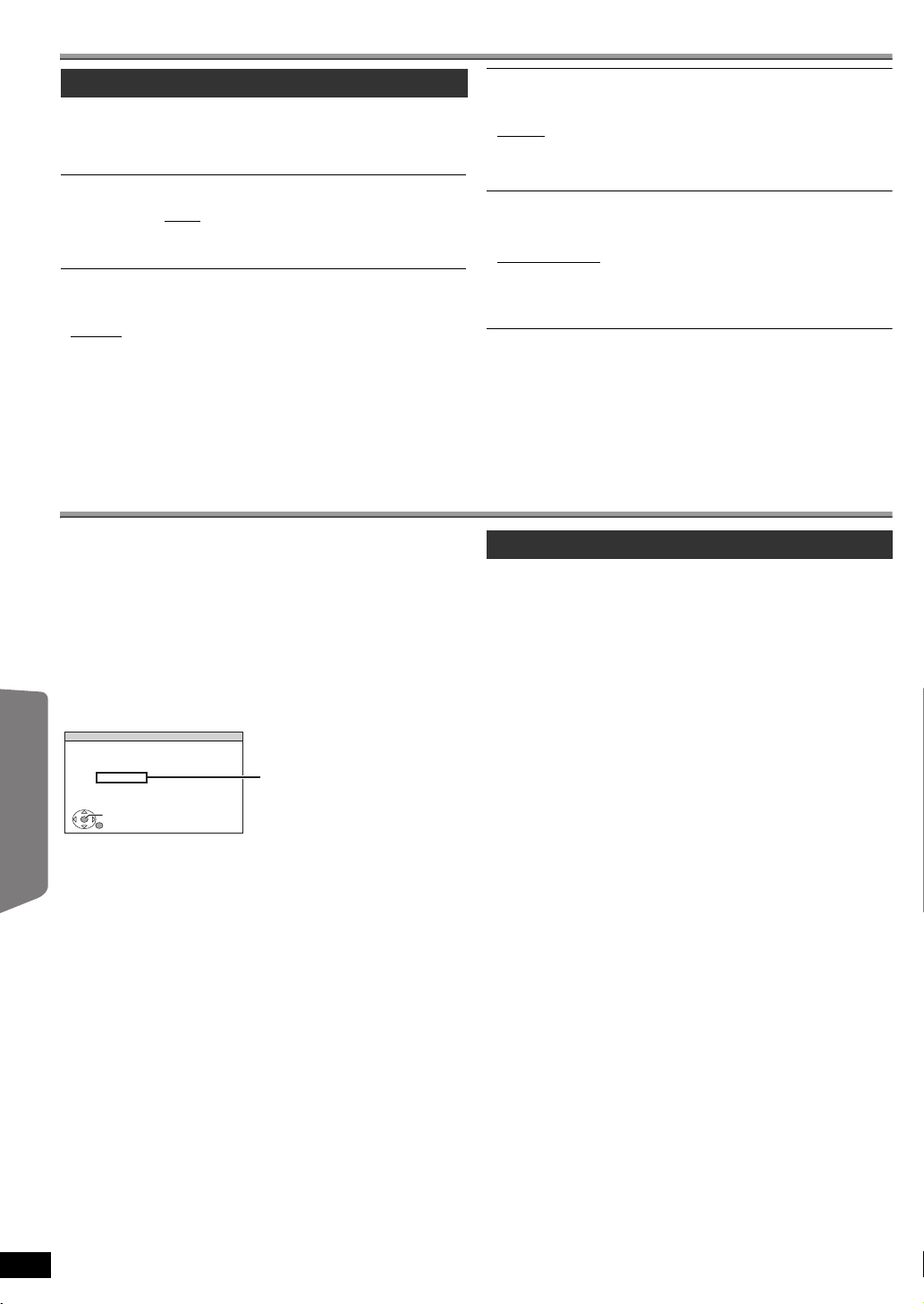
De spelerinstellingen wijzigen (Vervolg)
INSTELLEN
TERUG
OVERIG-REGISTRATIE (DIVX)
DIVX (R) VIDEO ON DEMAND
UW REGISTRATIECODE IS
XXXXXXXX
GA VOOR MEER INFO NAAR
www.divx.com/vod
8 alfanumerieke tekens
OVERIGE -menu
REGISTRATIE [DivX]
Hiermee geeft u de registratiecode van het apparaat weer.
≥ CODE WEERG.
U hebt deze registratiecode nodig om DivX Video-on-Demand (VOD)inhoud (B hieronder) te kunnen kopen en afspelen.
JPEG-TIJD
Hiermee stelt u de snelheid voor de diavoorstelling in.
Fabrieksinstelling: 3 SEC
≥ 1 SEC tot 15 SEC (in stappen van 1 eenheid)
≥ 15 SEC tot 60 SEC (in stappen van 5 eenheden)
Voorbereidingen
≥ 60 SEC tot 180 SEC (in stappen van 30 eenheden)
FL-DIMMER
Hiermee wijzigt u de helderheid van de display en de indicator van het
apparaat.
≥ HELDER
≥ GEDIMD: De display wordt gedimd.
≥ AUTO: De display wordt gedimd maar licht op zodra u enkele
Schijven
weergeven
(De SURROUND OUTPUT-indicator gaat uit, ook als de
optie is ingeschakeld.)
handelingen verricht. (De SURROUND OUTPUT-indicator
gaat aan zodra de optie is ingeschakeld en u enkele
handelingen verricht.)
DivX-gegevens
OVER DIVX VIDEO-ON-DEMAND:
Om DivX Video-on-Demand (VOD)-inhoud te kunnen afspelen, moet dit
®
-gecertificeerd apparaat geregistreerd worden
DivX
Genereer eerst de DivX VOD-registratiecode voor uw apparaat en voer
deze in tijdens de registratieprocedure. [Belangrijk: DivX VOD-inhoud
wordt beschermd door een DivX DRM-systeem (Digital Rights
Management) dat ervoor zorgt dat de inhoud alleen op DivX-
Overige
gecertificeerde apparaten kan worden afgespeeld. Als u probeert DivX
bedieningen
VOD-inhoud af te spelen die niet is geautoriseerd voor uw apparaat,
wordt het bericht “AUTORISATIEFOUT” weergegeven en wordt de
inhoud niet afgespeeld.]
Ga naar www.divx.com/vod voor meer informatie.
Hiermee geeft u de registratiecode van het apparaat weer
(B hierboven, “REGISTRATIE” in het OVERIGE-menu)
Informatie
≥ Wij raden aan deze code ergens te noteren voor het geval u deze later
nog nodig hebt.
≥ Nadat u DivX VOD-inhoud voor het eerst hebt weergegeven, wordt er in
“REGISTRATIE (DIVX)” nog een registratiecode weergegeven. Gebruik
deze registratiecode niet om DivX VOD-inhoud te kopen. Als u deze
code wel zou gebruiken om DivX VOD-inhoud te kopen en deze inhoud
vervolgens op dit apparaat zou weergeven, kunt u inhoud die u met de
eerdere code hebt gekocht, niet meer weergeven.
Wat betreft DivX-inhoud dat slechts een bepaald aantal
malen kan worden weergegeven
Sommige DivX VOD-inhoud kan slechts een bepaald aantal malen
worden weergegeven. Zodra u deze inhoud gaat weergeven, wordt
aangegeven hoe vaak de inhoud nog kan worden weergegeven.
U kunt deze inhoud niet weergeven als het resterende aantal malen dat
de inhoud nog kan worden weergegeven nul is. (“HUUR IS BEËINDIGD”
wordt weergegeven.)
Als deze inhoud wordt weergegeven
≥ Het resterende aantal malen dat de inhoud nog kan worden
weergegeven, wordt met één verminderd als
– u op [Í] of [SETUP] drukt.
∫
– u op [
– u op [
De hervatfunctie (B 15, Stoppen) werkt niet.
STOP] drukt.
:,9
andere inhoud gaat.
SKIP] of [6, 5 SEARCH] enz. drukt en naar
DVD-VR/GEGEVENS
Hiermee kiest u om alleen gegevens in DVD-VR- of DATA-formaat weer
te geven.
≥ DVD-VR
≥ GEGEVENS:Voor het afspelen van gegevensbestanden op DVD-RAM-
SCHERMDIMMER
Deze functie voorkomt dat het TV-scherm inbrandt.
≥ UIT
≥ 5 MIN. WACHTEN
STANDAARDINST.
Hiermee worden alle standaardwaarden in het MAIN-menu hersteld.
≥ RESETTING
: Voor het afspelen van videoprogramma’s op DVD-RAM- of
DVD-R/-RW-schijven.
of DVD-R/-RW-schijven.
: Het beeld wordt grijs als u het apparaat gedurende
5 minuten niet gebruikt. De weergave op het TVscherm zou moeten worden hervat zodra u enkele
handelingen verricht. (Dit werkt niet tijdens
videoweergave.)
Als “KINDERSLOT” (B 24) is ingesteld, wordt het wachtwoordscherm
weergegeven. Voer hetzelfde wachtwoord in en zet het apparaat
vervolgens uit en weer aan.
DivX-ondertiteltekst weergeven
Ondertiteling die op de DivX-videoschijf is opgenomen, kunt u weergeven
op dit apparaat.
Afhankelijk van de manier waarop het bestand is gemaakt, werken de
onderstaande functies mogelijk niet of worden de ondertitels mogelijk niet
goed weergegeven.
1 Selecteer tijdens de weergave “ONDERTITELING” in Menu 1 (B 18).
2 Druk op [3, 4] om “TEKST AAN” te selecteren en druk op [OK].
≥DivX-videobestanden waarvoor niet “TEKST AAN” wordt
weergegeven, bevatten geen ondertiteling. Er kan geen ondertiteling
worden weergegeven.
≥Probeer de taalinstellingen te wijzigen (B hieronder) als de
ondertiteling niet op de juiste wijze wordt weergegeven.
Taal ondertitels instellen
[Alleen als “TAAL” in het DISPLAY-menu op “ENGLISH” staat (B 25).]
1 Druk tijdens de weergave op [SETUP].
2 Druk op [3, 4] om “DISC” te selecteren en druk op [OK].
3 Druk op [3, 4] om “SUBTITLE TEXT” te selecteren en druk op [OK].
4 Druk op [3, 4] om “LATIN1”, “LATIN2” (fabrieksinstelling) te
selecteren, “CYRILLIC” of “TURKISH” en druk op [OK].
≥Druk op [SETUP] om het scherm af te sluiten.
Soorten ondertitelbestanden die kunnen worden weergegeven
Op dit apparaat kunnen ondertitels worden weergegeven die voldoen aan
de volgende voorwaarden.
≥ Bestandsformaat: MicroDVD, SubRip of TMPlayer
≥ Bestandsextensie: “.SRT”, “.srt”, “.SUB”, “.sub”, “.TXT” of “.txt”
≥ Bestandsnaam: Maximaal 44 tekens exclusief de bestandsextensie
≥ Het DivX-videobestand en -ondertitelbestand bevinden zich in dezelfde
map en hebben dezelfde naam, alleen de bestandsextensies zijn
anders.
≥ Als er zich meer dan één ondertitelbestand in dezelfde map bevinden,
worden ze in de onderstaande volgorde van belangrijkheid
weergegeven: “.srt”, “.sub”, “.txt”.
[Opmerking]
≥ Als de bestandsnaam van het DivX-videobestand niet goed wordt
weergegeven op het menuscherm (de bestandsnaam wordt
weergegeven als “¢”) of als het bestand groter is dan 256KB, worden
de ondertitels mogelijk niet goed weergegeven.
≥ De ondertitels kunnen niet worden weergegeven als er een menu wordt
weergegeven of als er handelingen zoals zoeken worden verricht.
RQTX0224
NEDERLANDS
26
26
Page 27
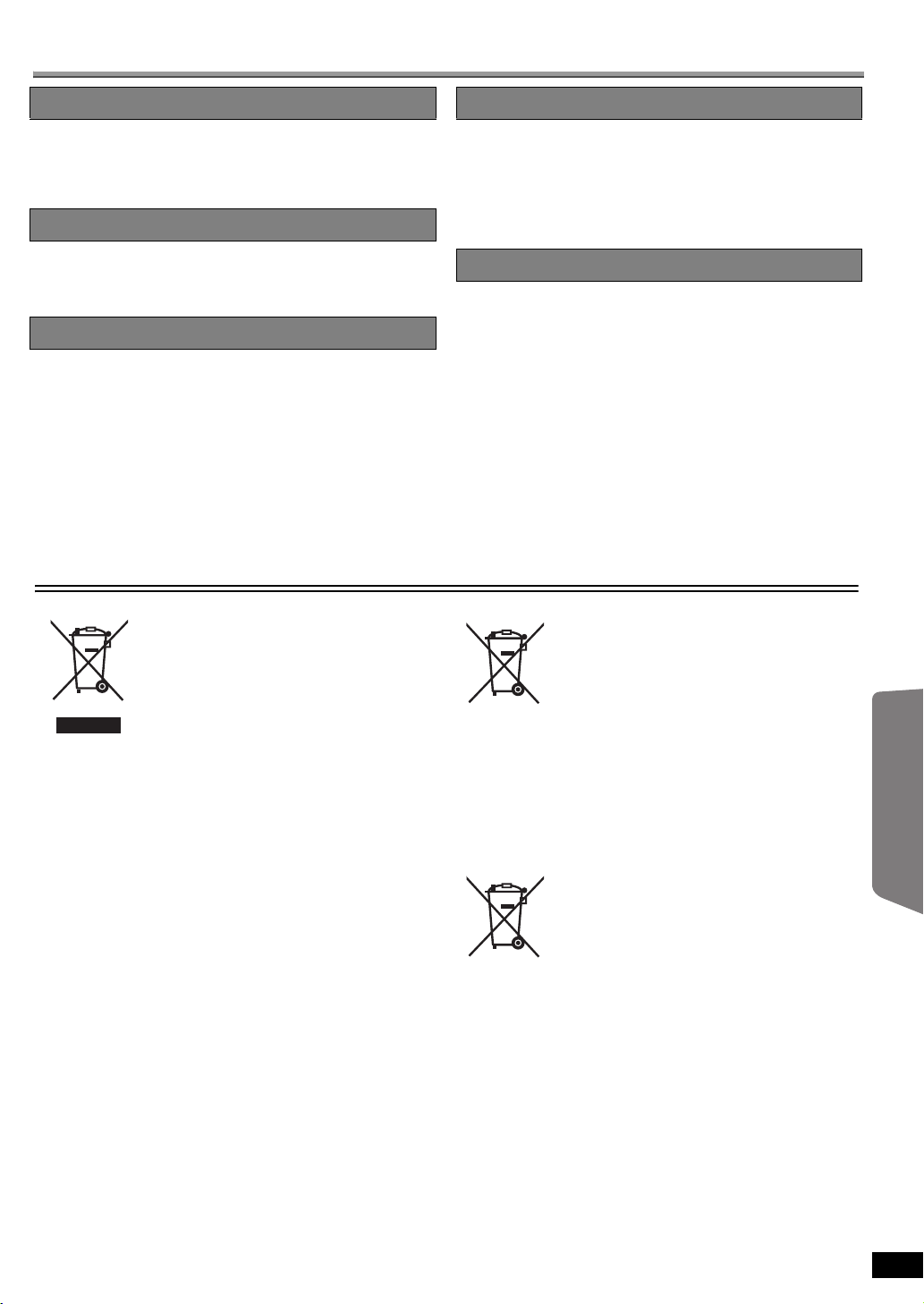
Veiligheidsmaatregelen
Plaatsing
Plaats het apparaat op een horizontale ondergrond waar het niet
blootgesteld wordt aan direct zonlicht, hoge temperaturen, hoge
vochtigheid of sterke trillingen. Deze condities kunnen leiden tot
beschadiging van de buitenpanelen en van interne onderdelen, zodat het
apparaat minder lang zal meegaan.
Zet geen zware voorwerpen op het apparaat.
Bedrijfsspanning
Gebruik het apparaat niet op een hoogspanningsbron. Dit kan resulteren
in overbelasting en zelfs in brand.
Gebruik het apparaat ook niet op gelijkstroom. Controleer zorgvuldig de
stroomvoorziening wanneer u het apparaat wilt gebruiken op een boot of
andere plaats waar gelijkstroom wordt gebruikt.
Behandeling van het netsnoer
Zorg dat het netsnoer juist is aangesloten en niet beschadigd is.
Verkeerde aansluiting of beschadiging van het netsnoer kan brand of een
elektrische schok veroorzaken. Trek niet aan het snoer, buig het niet te
sterk en zet er geen zware voorwerpen op.
Pak altijd de stekker vast om het netsnoer uit het stopcontact te halen.
Trek niet aan het snoer, want dit kan resulteren in een elektrische schok.
Pak de stekker nooit met natte handen vast. Anders kunt u een
elektrische schok krijgen.
Vreemde voorwerpen
Zorg dat er geen metalen voorwerpen in het apparaat terechtkomen. Dit
kan een elektrische schok of een defect veroorzaken.
Pas ook op dat er geen vloeistoffen in het apparaat terechtkomen. Dit kan
een elektrische schok of een defect veroorzaken. Mocht dit gebeuren,
trek dan onmiddellijk de stekker uit het stopcontact en neem contact op
met uw handelaar.
Spuit geen insectensprays op of in de buurt van het apparaat. Deze
sprays bevatten gassen die kunnen ontvlammen wanneer zij in de buurt
van het apparaat worden gebruikt.
Reparaties
Probeer niet om zelf dit apparaat te repareren. Als het geluid wegvalt, de
indicators niet aangaan, het apparaat rook uitstoot of er een andere
storing optreedt die niet in deze gebruiksaanwijzing is beschreven, trek
dan de stekker uit het stopcontact en neem contact op met uw handelaar
of een erkend servicecentrum. Reparatie, demonteren, reconstrueren e.d.
door niet bevoegde personen kan resulteren in een elektrische schok of
beschadiging van het apparaat.
Het apparaat zal langer meegaan als u de stekker uit het stopcontact
haalt wanneer u het apparaat voor langere tijd niet gaat gebruiken.
Informatie voor gebruikers betreffende het verzamelen en verwijderen van oude uitrustingen en lege
batterijen
Deze symbolen op de producten,
verpakkingen, en/of begeleidende
documenten betekenen dat gebruikte
elektrische en elektronische producten en
batterijen niet met het algemene
huishoudelijke afval gemengd mogen
worden.
Voor een correcte behandeling, recuperatie
en recyclage van oude producten en lege
batterijen moeten zij naar de bevoegde
verzamelpunten gebracht worden in
overeenstemming met uw nationale
wetgeving en de Richtlijnen 2002/96/EC en
2006/66/EC.
Door deze producten en batterijen correct te
verwijderen draagt u uw steentje bij tot het
beschermen van waardevolle middelen en
tot de preventie van potentiële negatieve
effecten op de gezondheid van de mens en
op het milieu die anders door een
onvakkundige afvalverwerking zouden
kunnen ontstaan.
Voor meer informatie over het verzamelen en
recycleren van oude producten en batterijen,
gelieve contact op te nemen met uw
plaatselijke gemeente, uw
afvalverwijderingsdiensten of de winkel waar
u de goederen gekocht hebt.
Voor een niet-correcte verwijdering van dit
afval kunnen boetes opgelegd worden in
overeenstemming met de nationale
wetgeving.
Cd
Voor zakengebruikers in de Europese
Unie
Indien u elektrische en elektronische
uitrusting wilt vewijderen, neem dan contact
op met uw dealer voor meer informatie.
[Informatie over de verwijdering in
andere landen buiten de Europese
Unie]
Deze symbolen zijn enkel geldig in de
Europese Unie. Indien u wenst deze
producten te verwijderen, neem dan contact
op met uw plaatselijke autoriteiten of dealer,
en vraag informatie over de correcte wijze
om deze producten te verwijderen.
Opmerking over het
batterijensymbool (beneden twee
voorbeelden):
Dit symbool kan gebruikt worden in
verbinding met een chemisch symbool. In dat
geval wordt de eis, vastgelegd door de
Richtlijn voor de betrokken chemische
producten vervuld.
Voorbereidingen
Schijven
weergeven
Overige
bedieningen
Informatie
NEDERLANDS
RQTX0224
27
27
Page 28
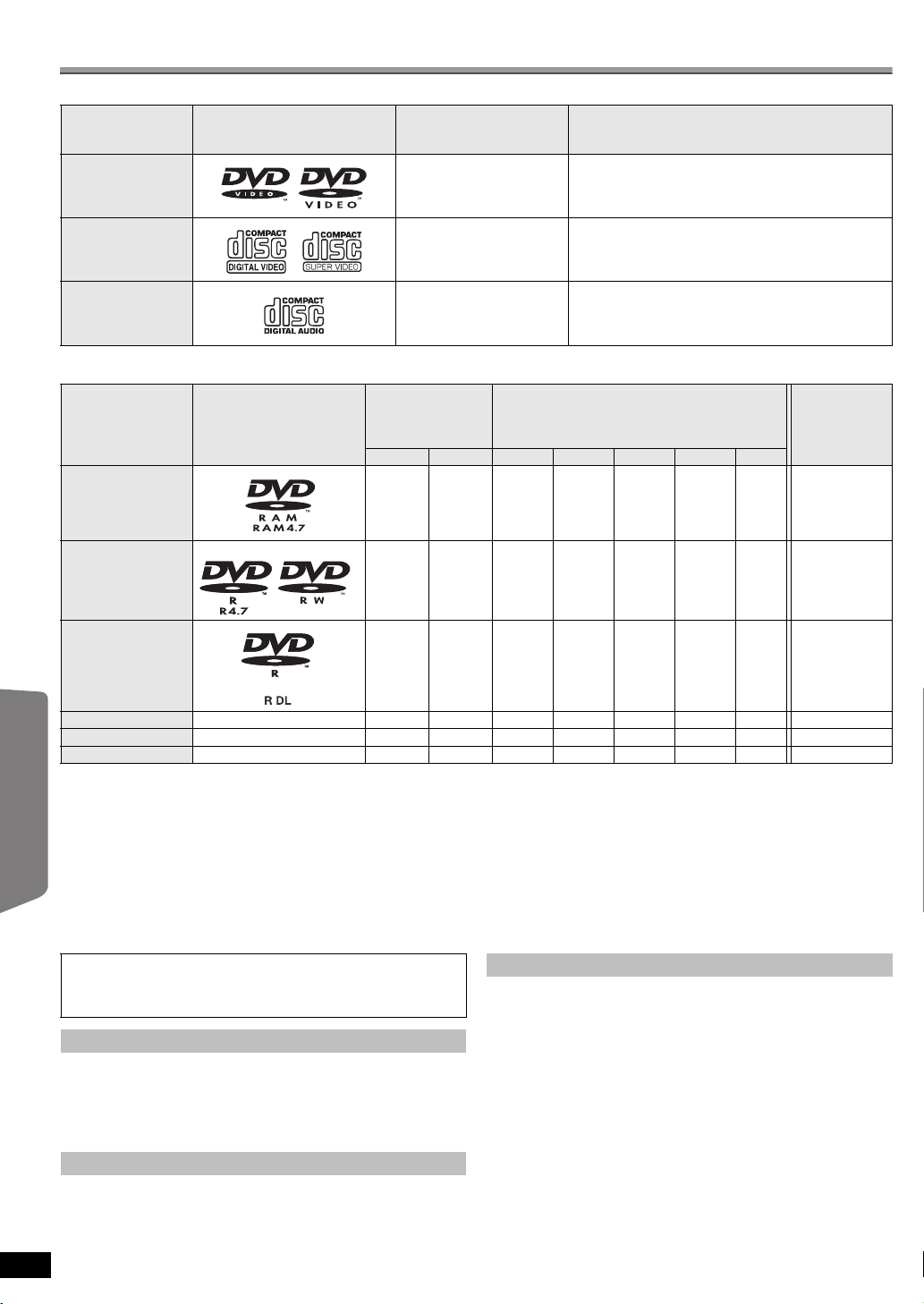
Referentie
De volgende schijven kunnen worden weergegeven
Commerciële schijven
Schijf Logo
DVD-Video [DVD-V] Hoogwaardige film- en muziekschijven
In deze
gebruiksaanwijzing
aangeduid met
Opmerkingen
Voorbereidingen
Video-cd [VCD]
CD [CD] Muziekschijven
Muziekschijven met video
Inclusief SVCD (in overeenstemming met IEC62107)
Opgenomen schijven (±: Afspeelbaar, —: Niet afspeelbaar)
Opgenomen op
Schijven
weergeven
een DVD-
Schijf Logo
DVD-RAM ± ——±±±±Niet nodig
DVD-R/RW ±±— ±±±± Nodig
Videorecorder
enz.
[DVD-VR]§2[DVD-V]§4[WMA] [MP3] [JPEG] [MPEG4] [DivX]
Opgenomen op een pc enz.
Overige
bedieningen
DVD-R DL ±
iR/iRW ——(±)
iR DL ——(±)
CD-R/RW
≥ De bovenstaande schijven kunnen soms mogelijk niet worden weergegeven afhankelijk van het type schijf, de kwaliteit van de opname, de
opnamemethode en de manier waarop de bestanden zijn gemaakt (B 29, Tips voor het maken van gegevensschijven).
§1
Met dit apparaat kunnen CD-R/RW-schijven worden weergegeven die zijn opgenomen in het CD-DA- of Video CD-formaat.
§2
Informatie
NEDERLANDS
28
Schijven die met behulp van Versie 1.1 van de Video Recording Format (een gezamenlijke norm voor het opnemen van video) zijn opgenomen op
DVD-recorders of DVD-videocamera’s enz.
§3
Schijven die met behulp van Versie 1.2 van de Video Recording Format (een gezamenlijke norm voor het opnemen van video) zijn opgenomen op
DVD-recorders of DVD-videocamera’s.
§4
Schijven die in het DVD-Videoformaat zijn opgenomen op DVD-recorders of DVD-videocamera’s.
§5
Opgenomen in een ander formaat dan het DVD-Videoformaat, sommige functies kunnen daarom niet worden gebruikt.
§6
Een proces dat ervoor zorgt dat een schijf kan worden weergegeven op compatibele apparatuur. Om een schijf waarachter “Nodig” staat te kunnen
weergeven, moet hij eerst worden voltooid op het apparaat waarop hij ook is opgenomen.
§7
De sessie afsluiten heeft hetzelfde effect.
Opmerking over het gebruik van een DualDisc
De zijde met digitale audio-inhoud van een DualDisc voldoet niet aan de
technische specificaties van het Compact Disc Digital Audio (CD-DA)formaat waardoor hij mogelijk niet kan worden weergegeven.
Schijven die niet kunnen worden weergegeven
Blu-ray-, HD DVD-, AVCHD-schijven, DVD-RW versie 1.0, DVD-Audio-,
DVD-ROM-, CD-ROM-, CDV-, CD-G-, SACD-, Photo CD-, DVD-RAMschijven die niet uit hun verpakking kunnen worden genomen, DVD-RAMschijven van 2,6 GB en 5,2 GB, en op de markt verkrijgbare
“Chaoji VCD”-schijven, inclusief CVD-, DVCD- en SVCD-schijven die niet
overeenkomstig IEC62107 zijn.
Videosystemen
≥ Met dit apparaat kunnen PAL en NTSC worden weergegeven maar uw
TV moet wel geschikt zijn voor het systeem dat op de schijf is gebruikt.
≥ PAL -schijven kunnen niet goed worden bekeken op een NTSC-TV.
≥ Dit apparaat kan NTSC-signalen omzetten naar PAL 60 zodat ze
RQTX0224
kunnen worden bekeken op een PAL-TV (B 24, “NTSC-DISC-UITG.” in
het VIDEO-menu).
28
§1
———±±±±±Nodig
§3
± ————— Nodig
§5
————— Nodig
§5
————— Nodig
Voorzorgsmaatregelen m.b.t. de behandeling van de schijf
≥ Plak geen etiketten of stickers op schijven. De schijven kunnen
daardoor scheeftrekken en onbruikbaar worden.
≥ Beschrijf de etiketzijde niet met een balpen of ander schrijfgerei.
≥ Gebruik geen reinigingssprays voor platen, benzine, verdunner,
vloeistoffen die statische elektriciteit tegengaan of andere
oplosmiddelen.
≥ Gebruik geen krasbestendige beschermhoesjes of andere hoesjes.
≥ Gebruik de volgende schijven niet:
– Schijven met blootliggend kleefmateriaal omdat stickers of etiketten
ervan verwijderd zijn (gehuurde schijven enz.).
– Kromgetrokken of gebarsten schrijven.
– Schijven met een afwijkende vorm, bijv. een hartvorm.
Voltooien
§6
§7
Page 29
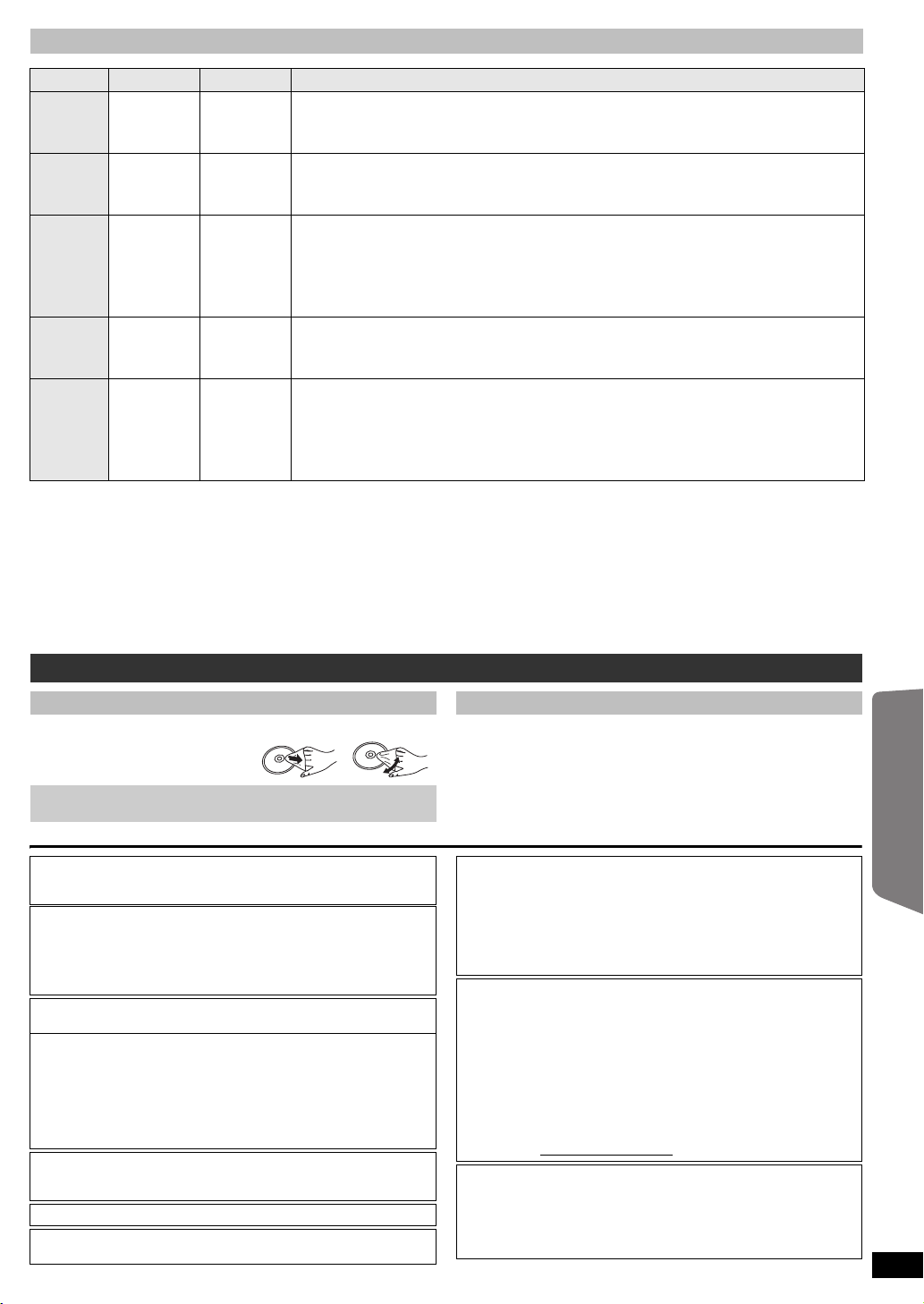
Tips voor het maken van gegevensschijven
GOED NIET GOED
Formaat Schijf Extensie Referentie
[WMA] CD-R/RW “.WMA”
[MP3] DVD-RAM
[JPEG] DVD-RAM
[MPEG4] DVD-RAM
[DivX] DVD-RAM
≥ Op het menuscherm wordt mogelijk een andere volgorde weergegeven dan op het computerscherm.
≥ Bestanden die met pakketschrijven zijn opgenomen, kunnen niet op dit apparaat worden weergegeven.
DVD-RAM
≥ Schijven moeten overeenkomstig UDF 2.0 zijn.
DVD-R/RW
≥ Schijven moeten overeenkomstig UDF-brug zijn (UDF 1.02/ISO9660).
≥ Dit apparaat ondersteunt multisessie niet. Alleen de standaardsessie wordt weergegeven.
CD-R/RW
≥ Schijven moeten overeenkomstig ISO9660-niveau 1 of 2 zijn (dit geldt niet voor verlengde formaten).
≥ Dit apparaat ondersteunt multisessie maar als er veel sessies zijn, duurt het langer voordat de weergave wordt gestart. Houd het aantal sessies zo
klein mogelijk om dit te voorkomen.
DVD-R/RW
CD-R/RW
DVD-R/RW
CD-R/RW
DVD-R/RW
CD-R/RW
DVD-R/RW
CD-R/RW
“.wma”
“.MP3”
“.mp3”
“.JPG”
“.jpg”
“.JPEG”
“.jpeg”
“.ASF”
“.asf”
“.DIVX”
“.divx”
“.AVI”
“.avi”
≥ Compatibele compressiesnelheid: tussen 48 kbps en 320 kbps
≥ U kunt geen WMA-bestanden weergeven die zijn voorzien van kopieerbeveiliging.
≥ Dit apparaat ondersteunt Multiple Bit Rate niet (MBR : een codeerproces voor audio-inhoud
waarmee een audiobestand kan worden gecodeerd op verschillende bitsnelheden).
≥ Dit apparaat ondersteunt ID3-labels niet.
≥ Schakelfrequentie en compressiesnelheid:
– DVD-RAM, DVD-R/RW: 11,02, 12, 22,05, 24 kHz (8 tot 160 kbps), 44,1 en 48 kHz (32 tot 320 kbps)
– CD-R/RW: 8, 11,02, 12, 16, 22,05, 24 kHz (8 tot 160 kbps), 32, 44,1 en 48 kHz (32 tot 320 kbps)
≥ JPEG-bestanden die zijn opgenomen op een digitale camera die voldoet aan de DCF-standaard
(Design rule for Camera File system) Versie 1.0 worden weergegeven.
– Bestanden die met beeldbewerkingssoftware voor de computer zijn gewijzigd, bewerkt op
opgeslagen, worden mogelijk niet weergegeven.
≥ Dit apparaat kan geen bewegende beelden, MOTION JPEG en andere soortgelijke formaten,
stilstaande beelden behalve JPEG (bv. TIFF) weergegeven en kan geen beelden weergeven
waaraan audio is toegevoegd.
≥ Met dit apparaat kunt u MPEG4-gegevens [conform de specificaties voor SD VIDEO (ASF-norm)/
MPEG4 (Simple Profile) videosysteem/G.726-audiosysteem] weergeven die met Panasonic
SD-multicamera’s of DVD-recorders zijn opgenomen.
≥ De opnamedatum wijkt mogelijk af van de werkelijke datum.
≥ Geeft alle versies van DivX®-video (inclusief DivX®6) [DivX-videosysteem/MP3, Dolby Digital of
MPEG-audiosysteem] weer met standaardweergave van DivX
DivX Ultra zijn toegevoegd, worden niet ondersteund.
≥ DivX -bestanden die groter zijn dan 2 GB of die geen index hebben, worden mogelijk niet goed
weergegeven op dit apparaat.
≥ Dit apparaat ondersteunt alle resoluties tot maximaal 720k480 (NTSC)/720k576 (PAL).
≥ U kunt maximaal 8 typen audio en ondertitels selecteren op dit apparaat.
®
-mediabestanden. Functies die met
Onderhoud
Voorbereidingen
Schijven
weergeven
Overige
bedieningen
Schijven schoonmaken
Afnemen met een vochtige doek en
droogvegen.
Controleer voordat u het apparaat verplaatst of de schijflade leeg
is. De schijf en het apparaat kunnen anders ernstige schade oplopen.
Gefabriceerd onder licentie van Dolby Laboratories.
Dolby, Pro Logic en het symbool double-D zijn handelsmerken van
Dolby Laboratories.
Onder licentie vervaardigd onder de VS-octrooinummers 5.451.942,
5.956.674, 5.974.380, 5.978.762, 6.487.535 en andere toegekende
en aangevraagde VS- en wereldwijde octrooien. DTS en DTS Digital
Surround zijn geregistreerde merken en de DTS-logos en het DTSsymbool zijn merken van DTS, Inc. c 1996-2008 DTS, Inc. Alle
rechten voorbehouden.
U.S. Patent Nr. 6.836.549, 6.381.747, 7.050.698, 6.516.132 en
5.583.936.
Dit product omvat technologie ter bescherming van het copyright die
wordt beschermd door octrooien in de V.S. en door andere
intellectuele-eigendomsrechten. Gebruik van deze technologie ter
bescherming van het copyright moet worden goedgekeurd door
Macrovision en is bedoeld voor thuisgebruik en voor andere beperkte
weergavetoepassingen tenzij anderszins goedgekeurd door
Macrovision. Het terugwerkend ontwikkelen en constureren of het deassembleren is verboden.
HDMI, het HDMI logo en High-Definition Multimedia Interface zijn
handelsmerken of gedeponeerde handelsmerken van HDMI
Licensing LLC.
TM
HDAVI Control
iPod is een handelsmerk van Apple Inc., geregistreerd in de V.S. en in
andere landen.
is een handelsmerk van Panasonic Corporation.
Maak dit apparaat schoon met een zachte, droge doek
≥ Gebruik nooit alcohol, verdunner of benzine om dit apparaat schoon te
maken.
≥ Lees voordat u een chemisch doekje gebruikt, eerst de aanwijzingen
voor het doekje.
Gebruik geen in de winkel verkrijgbare lensreinigers omdat zij
storingen kunnen veroorzaken. De lens hoeft over het algemeen niet te
worden schoongemaakt, hoewel de omgeving waarin het apparaat wordt
gebruikt, dat soms wel noodzakelijk maakt.
Windows Media en het Windows-logo zijn handelsmerken of
gedeponeerde handelsmerken van Microsoft Corporation in de
Verenigde Staten en/of andere landen.
Dit product wordt beschermd door bepaalde intellectueeleigendomsrechten van Microsoft Corporation en van derden. Het
gebruik of de verspreiding van dergelijke technologie buiten dit
product is verboden zonder een licentie van Microsoft of erkende
dochteronderneming van Microsoft, en van derden.
Op dit product is een licentie verleend onder het MPEG-4 visueelpatentportfolio-licentieprogramma voor persoonlijk en nietcommercieel gebruik door een consument voor (i) het coderen van
video in overeenstemming met de MPEG-4 Visual Standard (“MPEG4 Video”) en/of (ii) het decoderen van MPEG-4 Video die werd
gecodeerd door een consument die handelde uit persoonlijk en nietcommercieel oogpunt en/of werd verkregen van een videoleverancier
met een licentie van MPEG LA voor het leveren van MPEG-4 Video.
Voor geen enkel ander gebruik is een licentie afgegeven of kan
worden verondersteld te zijn afgegeven. Voor aanvullende informatie,
waaronder die met betrekking tot promotioneel, intern en
commercieel gebruik en licentieafgifte, neemt u contact op met MPEG
LA, LLC. Zie http://www.mpegla.com.
Plays DivX® video
®
is a registered trademark of DivX, Inc., and is used under
DivX
license.
Speelt DivX
DivX
licentie gebruikt.
®
-video af
®
is een geregistreerd merk van DivX, Inc., en wordt onder
Informatie
NEDERLANDS
RQTX0224
29
29
Page 30
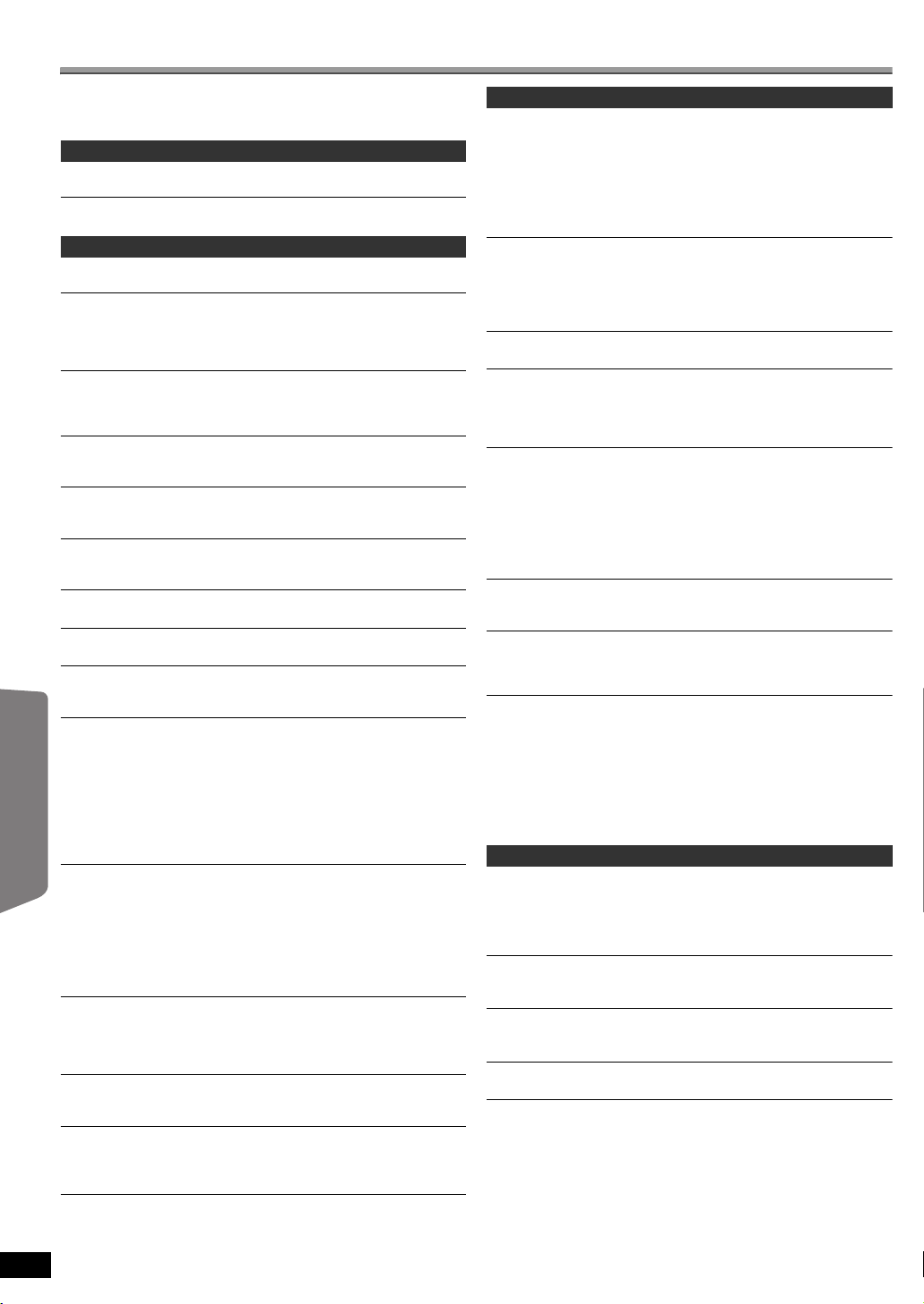
Handleiding voor het oplossen van problemen
Voer eerst de volgende controles uit voordat u technische ondersteuning
vraagt. Als u twijfelt over iets wat u hebt gecontroleerd of als de
oplossingen in de onderstaande handleiding het probleem niet verhelpen,
raadpleeg dan uw dealer voor instructies.
Stroom
Geen stroom.
Zorg ervoor dat het netsnoer goed is aangesloten. (B 8)
Dit apparaat gaat automatisch in stand-by.
De sleeptimer liep en had de ingestelde tijdslimiet bereikt. (B 34)
Weergaven op het apparaat
Voorbereidingen
De display is donker.
Selecteer “HELDER” in “FL-DIMMER” in het OVERIGE-menu. (B 26)
“NO PLAY”
≥ U hebt een schijf ingevoerd die het apparaat niet kan weergegeven;
voer een schijf in die het apparaat wel kan weergeven. (B 28)
≥ U hebt een lege schijf ingevoerd.
≥ U hebt een schijf ingevoerd die niet is voltooid.
“NO DISC”
≥ U hebt geen schijf ingevoerd; voer een schijf in.
≥ U hebt de schijf niet op de juiste wijze ingevoerd; voer de schijf op de
Schijven
juiste wijze in. (B 14)
weergeven
“OVER CURRENT ERROR”
Het USB-apparaat verbruikt te veel stroom. Schakel over op de DVD/CDmodus, verwijder de USB en zet het apparaat uit.
“IPOD OVER CURRENT ERROR”
De iPod verbruikt te veel stroom. Verwijder de iPod en zet het apparaat uit
en weer aan.
“F61”
Controleer en corrigeer de aansluitingen van de luidsprekerkabel.
Raadpleeg de dealer als het probleem niet verholpen is. (B 6)
“F76”
Er is een probleem met de stroomtoevoer. Raadpleeg de dealer.
Overige
bedieningen
“DVD U11”
De schijf is mogelijk vies. Veeg hem schoon. (B 29)
“ERROR”
Er is een verkeerde handeling uitgevoerd. Lees de aanwijzingen en
probeer opnieuw.
“DVD H∑∑”
“DVD F∑∑∑”
∑ staat voor een getal.
≥ Er heeft zich mogelijk een probleem voorgedaan. Welke getallen achter
“H” en “F” staan, hangt af van de status van het apparaat. Zet het
apparaat uit en weer aan. U kunt ook het apparaat uitzetten, het
netsnoer losmaken en dan weer insteken.
≥ Als de onderhoudsnummers niet verdwijnen, noteer het
Informatie
onderhoudsnummer dan en neem contact op met een bevoegde
onderhoudsman.
“U70∑”
∑ staat voor een getal. (Welk nummer in werkelijkheid achter “U70” staat,
is afhankelijk van de staat van het hoofdapparaat.)
≥ De -aansluiting gedraagt zich ongewoon.
– De aangesloten apparatuur is niet HDMI-compatibel.
– Gebruik HDMI-kabels die zijn voorzien van het HDMI-logo (zie
omslag).
– De HDMI-kabel is te lang.
– De HDMI-kabel is beschadigd.
“REMOTE 1” of “REMOTE 2”
Stem de functies op het hoofdapparaat en op de afstandsbediening op
elkaar af. Afhankelijk van het getal dat wordt weergegeven (“1” of “2”),
drukt u op [OK] en de betreffende nummertoets ([1] of [2]) en houd u deze
ten minste 2 seconden ingedrukt. (B 34)
“LOADING”
≥ De iPod is niet gereed. Wacht tot de display verdwijnt.
≥ Maak de iPod los en sluit hem weer goed aan. (B 22)
“NO MIC”
De microfoon voor de automatische luidsprekerinstelling is niet
aangesloten. Controleer of de microfoon voor de automatische
luidsprekerinstelling goed in de “SETUP MIC”-contactbus is gestoken.
“NOISY”
Te veel achtergrondruis in de ruimte. Voer de instelling opnieuw uit en
houd u stil tijdens de automatische luidsprekerinstelling.
RQTX0224
NEDERLANDS
30
30
Algemene bediening
Er gebeurt niets als er op de knoppen wordt gedrukt.
≥ Dit apparaat kan alleen de schijven weergeven die in deze
gebruiksaanwijzing worden genoemd. (B 28)
≥ Het apparaat werkt mogelijk niet goed als gevolg van bliksem, statische
elektriciteit of een andere externe factor. Zet het apparaat uit en weer
aan. U kunt ook het apparaat uitzetten, het netsnoer losmaken en dan
weer insteken.
≥ Er is condensatie opgetreden. Wacht 1 à 2 uur totdat de condens is
verdampt.
Er gebeurt niets als er op de knoppen van de
afstandsbediening wordt gedrukt.
≥ Controleer of de batterijen goed geplaatst zijn. (B 8)
≥ De batterijen zijn uitgeput. Vervang ze door nieuwe. (B 8)
≥ Richt de afstandsbediening op de sensor voor het signaal van de
afstandsbediening en bedien het apparaat. (B 35)
Andere producten reageren op de afstandsbediening.
Verander de bedieningsmodus voor de afstandsbediening. (B 34)
Geen beeld of geluid.
≥ Controleer de video- of luidsprekeraansluiting. (B 6, 7)
≥ Controleer de stroomtoevoer of de ingangsinstelling van de
aangesloten apparatuur en het hoofdapparaat.
≥ Controleer of de schijf opnamen bevat.
U hebt uw wachtwoord voor de classificaties vergeten.
Herstel de fabrieksinstelling voor alle instellingen.
Druk terwijl het apparaat is stopgezet en “DVD/CD” de bron is, op
[∫] (Stoppen) op het hoofdapparaat en op [S10] op de afstandsbediening
en houd deze ingedrukt tot “INITIALIZED” van de TV verdwijnt. Zet het
apparaat uit en weer aan.
De standaardwaarden voor alle instellingen worden hersteld.
(Dit werkt niet tijdens de programma- en willekeurige modi of terwijl het
instellings- of START-menu wordt weergegeven.)
Sommige tekens worden niet goed weergegeven.
Tekens die niet onder het Engelse alfabet en het Arabische
getallensysteem vallen, worden mogelijk niet goed weergegeven.
De VIERA Link “HDAVI Control”-functie reageert niet.
Afhankelijk van de toestand van dit apparaat of van de aangesloten
apparatuur moet dezelfde handeling mogelijk worden herhaald om ervoor
te zorgen dat de functie goed werkt. (B 20)
De instelling die in “BEELDSCHERMFORM” (B 24, VIDEO menu) of “TAAL” (B 25, DISPLAY -menu) is ingevoerd,
werkt niet.
“BEELDSCHERMFORM”§1 en “TAAL”§2 worden automatisch ingesteld op
basis van de gegevens die door de TV worden verstrekt.
(B 9, Instellingen Slim instellen)
§1
Als u VIERA Link “HDAVI Control” gebruikt in combinatie met een TV
die compatibel is met “HDAVI Control 3 of later”
§2
Als u VIERA Link “HDAVI Control” gebruikt in combinatie met een TV
die compatibel is met “HDAVI Control 2 of later”
Gebruik van de schijf
Het duurt enige tijd voordat het weergeven begint.
≥ Het duurt mogelijk enige tijd voordat het weergeven begint als een
MP3-nummer fotogegevens bevat. Zelfs nadat het weergeven van het
nummer is gestart, wordt niet de juiste weergavetijd weergegeven. Dit is
normaal. [MP3]
≥ Dit is normaal bij DivX-video. [DivX]
Tijdens overslaan of zoeken wordt er een menuscherm
weergegeven. [VCD]
Dit is normaal voor Video CD’s.
Het menu voor weergavecontrole wordt niet weergegeven.
[VCD] met weergavecontrole
Druk tweemaal op [∫ STOP] en druk vervolgens op [1 PLAY].
Programma- en willekeurige weergave werken niet. [DVD-V]
Deze functies werken in combinatie met sommige DVD-Video’s niet.
De weergave start niet.
≥ Dit apparaat geeft WMA en MPEG4 die fotogegevens bevatten mogelijk
niet weer.
≥ Raadpleeg voor het weergeven van DivX VOD-inhoud de homepage
waar u de DivX VOD-inhoud hebt gekocht. (Bv.: www.divx.com/vod)
[DivX]
≥ Schijven die gegevens in CD-DA-formaat en andere formaten bevatten,
kunnen mogelijk niet worden weergegeven.
Page 31

Geen ondertitels.
≥ Geef de ondertitels weer. (“ONDERTITELING” in Menu 1) (B 18)
≥ Ondertitels worden voor sommige schijven mogelijk niet weergegeven.
[DivX]
Punt B wordt automatisch ingesteld.
Het einde van een item wordt punt B zodra dat wordt bereikt.
Er kan geen toegang worden verkregen tot het
instellingsmenu.
≥ Selecteer “DVD/CD” als bron.
≥ Programma- en willekeurige weergave annuleren. (B 16)
Geluid
Het geluid wordt vervormd.
≥ Er kan ruis ontstaan als u WMA weergeeft.
≥ Als u de HDMI-uitgang gebruikt, wordt er mogelijk geen geluid
uitgevoerd via andere aansluitingen.
Effecten werken niet.
Sommige geluidseffecten werken niet of hebben minder uitwerking in
combinatie met sommige schijven.
Tijdens het afspelen is er gezoem hoorbaar.
Vlak bij het hoofdapparaat bevindt zich een netsnoer of TL-licht. Houd
andere apparaten en kabels op afstand van het hoofdapparaat.
Geen geluid.
≥ Het geluid wordt mogelijk kort onderbroken als u de weergavesnelheid
wijzigt.
≥ Afhankelijk van de manier waarop bestanden zijn gemaakt, wordt er
mogelijk geen geluid uitgevoerd. [DivX]
≥ Er is mogelijk geen geluid hoorbaar als er meer dan 4 apparaten met
HDMI-kabels zijn aangesloten. Zorg ervoor dat er minder apparaten zijn
aangesloten.
≥ Vergewis u ervan dat “AUDIO-UIT” in het HDMI-menu op “AAN” staat
als u de HDMI-aansluiting gebruikt. (B 25)
Geen geluid via de TV.
Controleer de audio-aansluiting. Druk op [EXT-IN] om de
overeenkomstige bron te selecteren. (B 8, 12)
Geen surround sound.
Druk op [SURROUND] om “MULTI-CH” te selecteren. (B 12)
Beeld
Het TV-beeld wordt niet op de juiste wijze weergegeven of
verdwijnt.
≥ Het apparaat en de TV gebruiken elk een ander videosysteem. Gebruik
een multisysteem- of PAL-TV.
≥ Het systeem dat op de schijf wordt gebruikt, past niet bij uw TV.
– PAL-schijven kunnen niet op de juiste wijze worden bekeken op een
NTSC-TV.
– Dit apparaat kan NTSC-signalen omzetten naar PAL60 zodat ze
kunnen worden bekeken op een PAL-TV (“NTSC-DISC-UITG.” in het
VIDEO-menu). (
≥ Sluit het apparaat rechtstreeks aan op de TV en niet via een VCR.(B 7)
≥ Opladers voor mobiele telefoons kunnen mogelijk verstorend werken.
≥ Als u een TV-antenne voor binnen gebruikt, schakel dan over op een
buitenantenne.
≥ De draad van de TV-antenne bevindt zich te dicht bij het apparaat.
Vergroot de afstand tot het apparaat.
≥ Wijzig “BRONSELECTIE” in Menu 2. [DivX] (B 19)
≥ Er is mogelijk geen beeld als er meer dan 4 apparaten met HDMI-
kabels verbonden zijn. Zorg ervoor dat er minder apparaten zijn
aangesloten.
≥ Als u gebruikmaakt van de COMPONENT VIDEO OUT-aansluiting en
de aangesloten TV is niet compatibel met progressief uitvoer, vergewis
u er dan van dat progressief uitvoer niet is geselecteerd. Druk op
[CANCEL] en houd deze ingedrukt tot “PRG” van het display van het
hoofdapparaat is verdwenen en het beeld goed wordt weergegeven.
≥ Als u gebruikmaakt van de HDMI AV OUT-aansluiting, selecteer dan
niet een video-uitgang die niet past bij de aangesloten TV. Druk op
[CANCEL] en houd deze ingedrukt tot het beeld goed wordt
weergegeven. (De beelden worden weer uitgevoerd als “480p” of
“576p”.) (B 19)
≥ Videobeelden die zijn omgezet naar een resolutie van 1920k1080 zien
er mogelijk anders uit dan beelden van true native 1080p full-HDbronnen. Dit is geen storing van het hoofdapparaat.
≥ Als de HDMI-kabel wordt aangesloten, vindt er geen RGB-uitvoer plaats
via de SCART (AV)-aansluiting. Als u de SCART (AV)-aansluiting wilt
gebruiken, maak de HDMI-kabel dan los en zet dit apparaat weer aan/
uit.
Het beeld stopt. [DivX]
Het beeld blijft mogelijk stilstaan als de DivX-bestanden groter zijn dan
2GB.
De beeldgrootte past niet op het scherm.
≥ Wijzig “BEELDSCHERMFORM” in het VIDEO-menu. (B 24)
≥ Wijzig de beeldverhouding via de TV.
≥ Wijzig de zoominstelling. (“IN-/UITZOOMEN” in Menu 2) (B 19)
B
24)
Het menu wordt niet goed weergegeven.
Zet de zoomsnelheid terug op “NORMAAL”. (“IN-/UITZOOMEN” in
Menu 2) (B 19)
De automatische zoomfunctie werkt niet goed.
≥ Zet de zoomfunctie van de TV uit.
≥ De zoomfunctie werkt mogelijk niet goed, vooral in donkere scènes, en
werkt mogelijk niet voor sommige schijftypen.
Als ik PAL-schijven weergeef, raakt het beeld vervormd.
Zet “OVERDRACHTMODUS” in Menu 2 op “AUTO”. (B 19)
Nadat u met de afstandsbediening van de TV “Home
Cinema” in “Bediening van de luidsprekers” hebt gekozen,
wordt er ook een andere TV-ingang geselecteerd.
Maak de HDMI-kabel los van de TV en sluit hem aan op een andere
HDMI-aansluiting.
Bediening van de iPod
Kan de iPod niet opladen of bedienen.
≥ Controleer of de iPod goed is aangesloten. (B 22)
≥ De batterij van de iPod is uitgeput. Laad de iPod op en bedien hem dan
weer.
Kan geen foto’s/video’s van de iPod op de TV weergeven.
≥ Controleer de videoaansluiting op de SCART (AV)-aansluiting op dit
apparaat en selecteer “VIDEO/YPbPr” bij “VIDEO – UIT – SCART” in
het VIDEO-menu. (B 25)
≥ Stel de juiste video-/foto-uitgang voor uw TV in via het iPod-menu.
(Raadpleeg de gebruiksaanwijzing voor uw iPod.)
HDMI- of progressieve video
Er ontstaan echobeelden wanneer de HDMI- of progressieve
uitvoer zijn ingeschakeld.
≥ Dit probleem wordt veroorzaakt door de bewerkingsmethode of door
materiaal dat op DVD-Video is gebruikt, maar zou verholpen moeten
zijn als u de interliniërng uitgang gebruikt. Als u gebruikmaakt van de
HDMI AV OUT-aansluiting, zet u “VIDEO-FORMAT” in Menu 4 op “480i”
of “576i”. U kunt ook de HDMI AV OUT-aansluiting uitschakelen en
andere video-aansluitingen gebruiken. (B 7, 19)
≥ Zet bij gebruik van de COMPONENT VIDEO OUT-aansluiting “VIDEO-
UIT (I/P)” in het VIDEO-menu in op “INTERLINIËRNG”. (Een andere
mogelijkheid is [CANCEL] ingedrukt te houden tot “PRG” van het
hoofdapparaatscherm verdwijnt.) (B 25)
Beelden die niet in progressief uitvoer zijn.
≥ Selecteer “PROGRESSIEF” bij “VIDEO-UIT (I/P)” in VIDEO -menu.
(B 25)
≥ De SCART (AV)-aansluiting van het apparaat voert het interliniërng
signaal uit, zelfs als “PRG” wordt weergegeven.
Radio
Het geluid wordt vervormd of er is ruis hoorbaar.
“ST” flikkert of licht niet op.
≥ Pas de stand van de FM-antenne aan.
≥ Gebruik een buitenantenne. (B 6)
Er is een bonzend geluid hoorbaar.
Zet de TV uit of plaats hem verder van het apparaat.
USB
Het USB-station of de inhoud ervan kan niet worden
gelezen.
≥ Het formaat van het USB-station of de inhoud ervan is niet compatibel
met het systeem.(B 21)
≥ De USB-hostfunctie van dit product werkt mogelijk niet in combinatie
met sommige USB-apparaten.
≥ USB-apparaten met een opslagcapaciteit van meer dan 32 GB werken
soms mogelijk niet.
Het USB-apparaat werkt langzaam.
Het duurt langer om grote bestanden of USB-apparaten met een groot
geheugen te lezen en weer te geven op de TV.
Voorbereidingen
Schijven
weergeven
Overige
bedieningen
Informatie
NEDERLANDS
RQTX0224
31
31
Page 32

Handleiding voor het oplossen van problemen (Vervolg)
Weergaven op de TV
“/”
Het apparaat of de schijf verbiedt de handeling.
“DE DISC KAN IN UW REGIO NIET WORDEN
AFGESPEELD.”
Alleen DVD-Video-schijven met hetzelfde regionummer als het
regionummer op de achterzijde van dit apparaat kunnen worden
weergegeven. (B Omslagpagina)
“AUTORISATIEFOUT” [DivX]
U probeert DivX VOD-inhoud weer te geven die met een andere
registratiecode is gekocht. U kunt de inhoud niet op dit apparaat afspelen.
Voorbereidingen
(B 26)
Specificaties
VERSTERKERGEDEELTE
RMS-uitgangsvermogen: Dolby Digital Mode
Voor kanaal
Surround kanaal
Midden kanaal
Schijven
Subwoofer kanaal
weergeven
Totale stroom RMS Dolby Digital-modus 1000 W
DIN-uitgangsvermogen: Dolby Digital Mode
Voor kanaal
Surround kanaal
Midden kanaal
Subwoofer kanaal
Totale stroom in DIN Dolby Digital-modus 590 W
FM TUNER, AANSLUITINGENGEDEELTE
Ingesteld Geheugen FM 30 -stations
Frequentiemodulatie (FM)
Frequentiebereik 87,50 MHz tot 108,00 MHz (50-kHz step)
Antenneaansluitingen 75 ≠ (niet uitgebalanceerd)
Digitale audio-ingang
Overige
Optische digitale ingang
bedieningen
Schakelfrequentie
Contactbus telefoon
Aansluiting Stereo, 3,5 mm contactbus
Kalibratie Mic
Gevoeligheid 100 mV, 1,4 k≠
Aansluiting Mono, 3,5 mm contactbus
USB-poort
USB-norm
Ondersteuning
mediabestandsformaat
Informatie
Bestandssysteem USB-apparaat
USB poort stroom
Bitsnelheid
SCHIJFGEDEELTE
Schijven die worden weergegeven (8 cm of 12 cm)
(1) DVD(DVD-Video, DivX
(2) DVD-RAM (DVD-VR, MP3
(3) DVD-R (DVD-Video, DVD-VR, MP3
§5, 6
DivX
(4) DVD-R DL (DVD-Video, DVD-VR)
(5) DVD-RW (DVD-Video, DVD-VR, MP3
(6) iR/iRW (Video)
(7) iR DL (Video)
(8) CD, CD-R/RW (CD-DA, Video CD, SVCD
§1
§2
§3
§4
§5
§6
RQTX0224
NEDERLANDS
)
§5, 6
DivX
)
§4, 5
, MPEG4
JPEG
Conform IEC62107
MPEG-1 laag 3, MPEG-2 laag 3
Windows Media Audio Ver.9.0 L3
Niet compatibel met Multiple Bit Rate (MBR)
Exif Ver 2.1 JPEG Baseline-bestanden
Bildupplösning: mellan 160k120 och 6144k4096 pixlar
(Undersampling är 4:0:0, 4:2:0, 4:2:2 eller 4:4:4). Extremt långa och
smala bilder kanske inte visas.
Het totale gecombineerde maximale aantal herkenbare audio-,
beeld- en video-inhouden en groepen: 4000 audio-, beeld- en videoinhouden en 255 groepen. (Exclusief rootmap)
Speelt alle versies van DivX®-video (inclusief DivX®6) af met
standaardweergave van DivX
het DivX Home Theater profiel.
32
32
125 W per kanaal (3 ≠), 1 kHz, 10 % THD
125 W per kanaal (3 ≠), 1 kHz, 10 % THD
250 W per kanaal (6 ≠), 1 kHz, 10 % THD
250 W per kanaal (6 ≠), 100 Hz, 10 % THD
90 W per kanaal (3 ≠), 1 kHz, 1 % THD
90 W per kanaal (3 ≠), 1 kHz, 1 % THD
115 W per kanaal (6 ≠), 1 kHz, 1 % THD
115 W per kanaal (6 ≠), 100 Hz, 1 % THD
Optische aansluiting
32 kHz, 44,1 kHz, 48 kHz
USB 2.0 full speed
JPEG (¢.jpg) (¢.jpeg)
DivX (¢.divx, ¢.avi)
FAT12, FAT16, FAT32
Tot 4 Mbps (DivX)
§5, 6
)
§5, 7
§2, 5
, DivX
§4, 5
, JPEG
§2, 5
, JPEG
§2, 5
§5, 6
)
®
-mediabestanden. Gecertificeerd voor
, MPEG4
§4, 5
, JPEG
§1
, MP3
§5, 7
, MPEG4
§4, 5
, MPEG4
§2, 5
MP3 (¢.mp3)
WMA (¢.wma)
MPEG4 (¢.asf)
max. 500 mA
§5, 6
, DivX
)
§5, 7
,
§5, 7
§3, 5
, WMA
,
“HUUR IS BEËINDIGD” [DivX]
Het aantal malen dat de DivX VOD-inhoud nog kan worden weergegeven,
is nul. U kunt de inhoud niet weergeven. (B 22)
“Geen video”
Afhankelijk van de iPod die is aangesloten, is het videomenu mogelijk niet
beschikbaar op de TV.
Selecteer de modus iPod-menu (iPod LCD) (B 22) en bedien de
videoweergave via het menu van uw iPod.
§7
MPEG4-gegevens die zijn opgenomen met Panasonic
SD-multicamera’s of DVD-videorecorders conform de SD VIDEOspecificaties (ASF-norm)/MPEG4 (Simple Profile) videosysteem/
G.726-audiosysteem
Platenspeler
Golflengte (DVD/CD) 655/ 785 nm
Laservermogen: (DVD/CD) KLASSE 1/ KLASSE 1M
Audio-uitgang (Schijf)
Aantal kanalen 5.1 kanalen (FL, FR, C, SL, SR, SW)
VIDEOGEDEELTE
Videosysteem PAL625/50, PAL525/60, NTSC
Samengestelde video-uitgang
Uitgangsniveau
Aansluiting
Scart-contactbus (1 systeem)
Video-uitgang S
Uitgangsniveau Y
Uitgangsniveau C
Aansluiting
PAL; 0,3 Vp-p (75 ≠)
NTSC; 0,286 Vp-p (75 ≠)
Scart-contactbus (1 systeem)
Componentvideo-uitgang
Uitgangsniveau Y
B uitgangsniveau
P
R uitgangsniveau
P
Aansluiting
Tulpstekkerbus (Y: groen, P
RGB-video-uitgang
Uitgangsniveau R
Uitgangsniveau G
Uitgangsniveau B
Aansluiting
Scart-contactbus (1 systeem)
HDMI AV-uitgang
Aansluiting Type A aansluiting 19-polige
HDAVI Control Dit apparaat ondersteunt de “HDAVI Control 4”-
LUIDSPREKERGEDEELTE
[Voor\luidsprekers\SB-HF770]
Typ e
Luidspreker(s)
1 -wegs systeem met 1 luidspreker (Basreflex)
Volledig bereik 6,5 cm Conustype
Ingangsvermogen (IEC)
Uitgaande geluidsdruk
Frequentiebereik
,
Afmetingen (BtHtD)
Massa
80 Hz tot 25 kHz (j16 dB)
90 Hz tot 22 kHz (j10 dB)
100 mmk530 mmk78 mm
Volledig gemonteerd inclusief voetsteun
Afmetingen (BtHtD) max
Afmetingen (BtHtD) min
Massa
255 mmk1020 mmk255 mm
255 mmk550 mmk255 mm
[Surround\luidsprekers\SB-HS470]
Typ e
Luidspreker(s)
1 -wegs systeem met 1 luidsprekers (Basreflex)
Volledig bereik 6,5 cm Conustype
Ingangsvermogen (IEC)
Uitgaande geluidsdruk
Frequentiebereik
Afmetingen (BtHtD)
Massa
100 Hz tot 25 kHz (j16 dB)
120 Hz tot 22 kHz (j10 dB)
92 mmk128 mmk81 mm
1 Vp-p (75 ≠)
1 Vp-p (75 ≠)
1 Vp-p (75 ≠)
0,7 Vp-p (75 ≠)
0,7 Vp-p (75 ≠)
B: blauw, PR: rood)
(1 systeem)
0,7 Vp-p (75 ≠)
0,7 Vp-p (75 ≠)
0,7 Vp-p (75 ≠)
functie.
Impedantie 3 ≠
§8
(Max)
125 W
79 dB/W (1,0 m)
0,92 kg
2,3 kg
Impedantie 3 ≠
§8
(Max)
125 W
79 dB/W (1,0 m)
0,47 kg
Page 33

[PT870] [Surround\luidsprekers\SB-HS870]
Typ e
Luidspreker(s)
Volledig bereik 6,5 cm Conustype
Ingangsvermogen (IEC)
Druk uitgaand geluid
Frequentiebereik
Afmetingen (BtHtD)
Massa
Volledig gemonteerd inclusief voetsteun
Afmetingen (BtHtD) max
Afmetingen (BtHtD) min
Massa
[Midden\luidspreker\SB-HC470]
Typ e
Luidspreker(s)
1. Woofer
2. Volledig bereik
Ingangsvermogen (IEC)
Druk uitgaand geluid
Frequentiebereik
Afmetingen (BtHtD)
Massa
1 -wegs systeem met 1 luidsprekers (Basreflex)
80 Hz tot 25 kHz (j16 dB)
90 Hz tot 22 kHz (j10 dB)
100 mmk530 mmk78 mm
255 mmk1020 mmk255 mm
255 mmk550 mmk255 mm
2 -wegssysteem met 2 luidsprekers (Basreflex)
82 Hz tot 25 kHz (j16 dB)
99 Hz tot 22 kHz (j10 dB)
250 mmk94,5 mmk81 mm
Impedantie 3 ≠
§8
125 W
79 dB/W (1,0 m)
Impedantie 6 ≠
6,5 cm Conustype
6,5 cm Conustype
§8
250 W
81 dB/W (1,0 m)
Verklarende woordenlijst
(Max)
0,92 kg
2,3 kg
(Max)
1,15 kg
[Subwoofer\SB-HW560]
Typ e
Luidspreker(s)
1. Woofer 16 cm Conustype
2. Passieve zender 25 cm
Ingangsvermogen (IEC)
Uitgaande geluidsdruk
Frequentiebereik
Afmetingen (BtHtD)
Massa
ALGEMEEN
Stroomtoevoer
Stroomverbruik
Afmetingen (BtHtD)
Massa
Bedrijfstemperatuurbereik
Bedrijfsvochtigheidsbereik
Stroomverbruik in stand-byfunctie ong. 0,2 W
§8
Classificaties met versterker met low-cut filter
[Opmerking]
1 De specificaties kunnen zonder waarschuwing vooraf worden
gewijzigd.
Gewicht en afmetingen zijn benaderingen.
2 De totale harmonische vervorming wordt gemeten door een digitale
spectrumanalystor.
1 -wegs systeem met 1 luidspreker (Type Kelton)
35 Hz tot 200 Hz (j16 dB)
40 Hz tot 198 Hz (j10 dB)
181 mmk361 mmk315 mm
AC 220 V tot 240 V, 50 Hz
430 mmk63 mmk327 mm
35 % tot 80 % RH (geen condensatie)
Impedantie 6 ≠
250 W (Max)
78 dB/W (1,0 m)
4,7 kg
Hoofdapparaat 130 W
Hoofdapparaat 3,4 kg
0 oC tot r40 oC
Voorbereidingen
Schijven
weergeven
Decoder
Een decoder herstelt de gecodeerde audiosignalen op DVD’s naar
normaal. Dit wordt decoderen genoemd.
DivX
DivX is een populaire mediatechnologie ontwikkeld door DivX, Inc. DivXmediabestanden bevatten sterk gecomprimeerd videomateriaal van hoge
visuele kwaliteit bij een relatief kleine bestandsgrootte.
Dolby Digital
Dit is een methode voor het coderen van digitale signalen die is
ontwikkeld door Dolby Laboratories. Behalve stereo (2-kanaals) audio
kunnen deze signalen ook 5.1-kanaals zijn.
DTS (Digital Theater Systems)
Dit surround-systeem wordt gebruikt in veel bioscopen over de hele
wereld. Er is een goede scheiding tussen de kanalen waardoor
realistische geluidseffecten mogelijk zijn.
Dynamisch bereik
Dynamisch bereik is het verschil tussen het laagste geluidsniveau dat
hoorbaar is boven de ruis van de apparatuur uit, en het hoogste
geluidsniveau voordat vervorming optreedt.
Film en video
DVD-Video’s worden opgenomen met behulp van film of video. Dit
apparaat kan bepalen welk type is gebruikt, en gebruikt vervolgens de
meest geschikte methode voor progressief-uitgang.
Film: Opgenomen met 25 beelden per seconde (PAL-disks) of
24 beelden per seconde (NTSC-disks). (ook NTSC-disks
opgenomen met 30 beelden per seconde).
Over het algemeen geschikt voor bioscoopfilms.
Video: Opgenomen met 25 beelden/50 velden per seconde (PAL-disks)
of 30 beelden/60 velden per seconde (NTSC-disks). Over het
algemeen geschikt voor televisie of animatiefilms.
Beeld en veld
Beelden zijn foto’s die samen worden gevoegd om een bewegend beeld
te krijgen. Er worden ongeveer 30 beelden per seconde getoond.
Een beeld bestaat uit twee velden. Een normale televisie toont deze twee
velden na elkaar om beelden te vormen.
Als u een bewegend beeld pauzeert, wordt een foto getoond. Een beeld
bestaat uit twee afwisselende velden, waardoor het beeld er wazig uit
kan zien terwijl de kwaliteit toch hoog is.
Een veld is niet wazig maar het bevat slechts de helft van de informatie
van een beeld en daarom is de kwaliteit lager.
HDMI (High-Definition Multimedia Interface)
HDMI is de digitale interface van de volgende generatie voor
consumentenelektronica. In tegenstelling tot conventionele aansluitingen
worden ongecomprimeerde digitale video- en audiosignalen via één
enkele kabel verstuurd. Dit apparaat ondersteunt high-definition video
(720p, 1080i, 1080p) via HDMI AV OUT. Om te genieten van highdefinition video is een televisie vereist die compatibel is met highdefinition.
I/P/B
MPEG 2, de videocompressie-standaard die wordt gebruikt voor
DVD-Video, codeert de beelden door gebruik te maken van de volgende
3beeldtypes.
I: Intra-gecodeerd beeld
Dit is het standaard beeld en is een volledig beeld op zichzelf.
P: Door voorspelling gecodeerd beeld
Dit beeld wordt berekend uitgaande van eerdere I- of P-beelden.
B: Door bidirectionele voorspelling gecodeerd beeld
Dit beeld wordt berekend door het vergelijken van eerdere en latere
I- en P-beelden, en bevat daarom de geringste hoeveelheid
informatie.
JPEG (Joint Photographic Experts Group)
Dit is een systeem dat wordt gebruikt voor het comprimeren/decoderen
van kleurenfoto’s. JPEG biedt het voordeel van een tamelijk hoge
beeldkwaliteit rekening houdende met de compressie.
Linear PCM (pulse code modulation)
Dit zijn ongecomprimeerde digitale signalen, vergelijkbaar met die op
CD’s.
MP3 (MPEG Audio Layer 3)
Een audiocompressiemethode die audio comprimeert tot ongeveer één
tiende zonder dat de geluidskwaliteit sterk afneemt.
MPEG4
Een compressiesyteem voor gebruik op mobiele apparaten of een
netwerk dat zorgt voor efficiënte opname bij een lage bit rate.
Weergavebesturing (PBC)
Als een Video CD is voorzien van Playback Control, kunt u met behulp
van menu’s scènes en informatie selecteren.
Progressief/Interliniërng
De PAL-standaard voor videosignalen heeft 576 interliniërng (i) scanlijnen terwijl progressief scanning, 576p genaamd, dubbel zoveel scanlijnen gebruikt. Voor de NTSC-standaard worden die respectievelijk 480i
en 480p genoemd.
Met progressief kunt u genieten van hogeresolutievideo op media zoals
een DVD-Video.
Uw televisie moet wel compatibel zijn met progressief video.
Bemonsteringsfrequentie (sampling-frequentie)
Bemonstering (sampling) is het proces waarbij de pieken van monsters
van geluidsgolven (analoog signaal) die op gezette tijden worden
genomen, worden omgezet in cijfers (digitale codering). De
bemonsteringsfrequentie is het aantal monsters dat per seconde wordt
genomen, dus een hoog getal betekent een meer getrouwe weergave
van het oorspronkelijke geluid.
WMA
WMA is een formaat voor datacompressie ontwikkeld door Microsoft
Corporation. Het slaat geluid op met dezelfde kwaliteit als een MP3bestand maar het bestandformaat is kleiner dan dat van MP3.
Overige
RQTX0224
33
33
bedieningen
Informatie
NEDERLANDS
Page 34

Voorbereidingen
RETURN
VOL
STOP
1 2 3
4 5 6
7 809
PLAY MODE
VOL
TV
AV
SEARCH
SKIP
SLOW
SKIP
PLAY
PAU SE
SEARCH
OK
DVD
iPod
USB
EXT-IN
MUTE
RADIO
F
U
N
C
T
I
O
N
S
S
T
A
R
T
T
O
P
M
E
N
U
10
SOUND
SURROUND
D
I
R
E
C
T
N
A
V
I
G
A
T
O
R
PLAY
LIST
MENU
-
SLEEP
-
CH SELECT
SETUP
W.SRD
FL DISPLAY
CANCEL
REPEAT
7
8
10
11
12
18
9
20
21
23
13
15
19
1
4
5
17
2
22
14
16
3
6
Schijven
weergeven
Overige
bedieningen
Informatie
RQTX0224
NEDERLANDS
34
34
Snelzoekgids
Voorkom storing met andere apparatuur van Panasonic
Andere audio-/viedoapparatuur van Panasonic kan aangaan als u het
apparaat bedient met de meegeleverd afstandsbediening.
U kunt dit apparaat in een andere modus bedienen door de
bedieningsmodus van de afstandsbediening op “REMOTE 2” te zetten.
1 Het hoofdapparaat aan-/uitzetten (B 9)
2 De weergavemodus selecteren
3
Kanalen en titelnummers enz. selecteren / Getallen invoeren
(
B
10, 15)
(B 16)
4 De herhaalmodus instellen (B 16)
5 Basishandelingen voor weergeven (B 14, 15)
6 Ingestelde radiostations selecteren (B 10)
7 Surround sound-effecten selecteren (B 12)
8 Een hoofdmenu voor een schijf of een programmalijst
weergeven (B 15, 17)
9 Menu-items selecteren of controleren/Beeldje voor beeldje
(B 15)
: Een schijfmenu of een weergavelijst weergeven (B 15, 17)
; Instellingsmenu weergeven of luidsprekerkanaal selecteren
(B 13, 24)
< Whisper-mode Surround aan-/uitzetten(B 13)
= Bediening van de TV
Richt de afstandsbediening op de Panasonic TV en druk op
de knop.
[Í]: De TV aan-/uitzetten
[AV]: De video-ingangsmodus van de TV wijzigen
[r, s]: Het volume van de TV afstellen
Bij sommige modellen werkt dit mogelijk niet goed.
> Het volume van het hoofdapparaat afstellen
? Het geluid onderdrukken
≥ “MUTE” knippert op de display van het hoofdapparaat terwijl de
functie aan is.
≥ Druk opnieuw op de knop of regel het volume om
geluidsonderdrukking te annuleren.
≥ Geluidsonderdrukking wordt geannuleerd zodra u het apparaat in
stand-by zet.
@ Bron selecteren
[DVD]: Schijf als bron selecteren (B 9)
[USB], [iPod]: USB of iPod als bron selecteren (B 21, 22)
[RADIO], [EXT-IN]: FM-tuner of externe audio als bron
selecteren (B 10, 12)
§
FM#AV#AUX
#D-IN
§
^----------------------------------}
§
Naast “AUX” of “D-IN” wordt “(TV)” weergegeven, om aan te
geven dat het geluid van de TV is ingesteld voor VIERA Link
“HDAVI Control” (B 20).
A Handmatig radiostations selecteren (B 10)
B Geluidsmodus selecteren (B 13)
C START-menu weergeven (B 11)
D Schermmenu/RDS-tekstgegevens weergeven (B 11 , 18)
E Terugkeren naar het vorige scherm (B 15)
F Annuleren (B 16)
G De informatie op de display van het hoofdapparaat wisselen
(B 15)
of
De sleeptimer instellen
Druk op [—SLEEP] en houd deze ingedrukt.
Druk terwijl de tijd op de display van het hoofdapparaat
wordt weergegeven een paar maal op [—SLEEP].
SLEEP 30 # SLEEP 60 # SLEEP 90 # SLEEP 120
^-------------------------- OFF (Annuleren) (--------------------------}
≥ Druk opnieuw op de knop en houd hem ingedrukt om te controleren
hoeveel resterende tijd er is.
Het hoofdapparaat en de afstandsbediening moeten in dezelfde
modus worden gezet.
1 Druk op [5/9] op het hoofdapparaat en op [2] op de
afstandsbediening en houd beide ingedrukt tot op de display van het
hoofdapparaat “REMOTE 2” wordt weergegeven.
2 Druk op [OK] en op [2] op de afstandsbediening en houd ze ten minste 2
seconden ingedrukt.
Om terug te keren naar de modus “REMOTE 1” herhaalt u de beide
stappen hierboven waarbij u in plaats van op [2] op [1] drukt.
Page 35

1
Abkhaziaans: 6566
Afar: 6565
Afrikaans: 6570
Albanees: 8381
Amharisch: 6577
Arabisch: 6582
Armeens: 7289
Assamees: 6583
Aymara: 6589
Azerbeidzjaans: 6590
Bashkir: 6665
Baskisch: 6985
Bengalees; Bangla: 6678
Bhutanees: 6890
Bihari: 6672
Birmaans: 7789
Bretons: 6682
Bulgaars: 6671
Byelorussisch: 6669
Cambodjaans: 7577
Catalaans: 6765
Chinees: 9072
Corsicaans: 6779
Deens: 6865
Duits: 6869
Engels: 6978
Esperanto: 6979
Estisch: 6984
Fae röer s: 707 9
Fijisch: 7074
Fins: 7073
Frans: 70 82
Frie s: 708 9
Galicisch: 7176
Georgisch: 7565
Grieks: 6976
Groenlands: 7576
Guarani: 7178
Gujarati: 7185
Hausa: 7265
Hebreeuws: 7387
Hindi: 7273
Hongaars: 7285
Iers: 7165
IJslands: 7383
Indonesisch: 7378
Interlingua: 7365
Italiaans: 7384
Japans: 7465
Javaans: 7487
Jiddisch: 7473
Joroeba: 8979
Kanarees: 7578
Kashmiri: 7583
Kazachs: 7575
Kirgizisch: 7589
Koerdisch: 7585
Koreaans: 7579
Kroatisch: 7282
Laotiaans: 7679
Latijn: 7665
Lets: 7686
Lingala: 7678
Litouws: 7684
Macedonisch: 7775
Malagassisch: 7771
Malajalam: 7776
Maleis: 7783
Maltees: 7784
Maori: 7773
Marathi: 7782
Moldavisch: 7779
Mongools: 7778
Nauruaans: 7865
Nederlands: 7876
Nepalees: 7869
Noors: 7879
Oekraïens: 8575
Oezbeeks: 8590
Oriya: 7982
Pashto, Pushto: 8083
Perzisch: 7065
Pools: 8076
Portugees: 8084
Punjabi: 8065
Quechua: 8185
Retoromaans: 8277
Roemeens: 8279
Russisch: 8285
Samoaans: 8377
Sanskriet: 8365
Schots Gaëlisch: 7168
Servisch: 8382
Servo-Kroatisch: 8372
Shona: 8378
Sindhi: 8368
Singalees: 8373
Sloveens: 8376
Slowaaks: 8375
Soendanees: 8385
Somalisch: 8379
Spaans: 6983
Swahili: 8387
Tadzjieks: 8471
Ta ga l og : 8 4 76
Tamil: 8465
Tartaars: 8484
Telugu: 8469
Thais: 8472
Tibetaans: 6679
Tigrinya: 8473
Tongaans: 8479
Tsjechisch: 6783
Turkmeens: 8475
Tu rk s : 84 8 2
Tw i: 84 8 7
Urdu: 8582
Vietnamees: 8673
Vol ap uk: 867 9
Wels: 6789
Wolof: 8779
Xosa: 8872
Zoeloe: 9085
Zweeds: 8386
2
3 4 5
OPEN CLOSE
6
1 Stand-by/aan schakelaar (Í/I)
Indrukken om het apparaat aan of uit te schakelen. In de
uitgeschakelde stand verbruikt het apparaat nog een geringe
hoeveelheid stroom.(B 14)
2 De schijflade openen/sluiten (B 14)
3 Slim instellen weergeven(B 9)
4 Weergeven afbreken / Afstemmodus selecteren / FM-
ontvangstkwaliteit afstellen (B 10, 14)
5 Schijven weergeven / Ontvangen radiostation in het
geheugen opslaan (B 10, 14)
6 De iPod aansluiten (B 22)
7 Microfoon voor de automatische luidsprekerinstelling
aansluiten (B 9)
8 Apparaat USB aansluiten (B 21)
9 De indicator licht op als er surround sound-effect is (B 12)
Dock for iPod
Dock for iPod
SURROUND OUTPUT
7
SELECTORSETUP MIC
118 9 13
SMART SETUP
12
TUNE MODE FM MODE
TUNE
10
: Sensor voor het signaal van de afstandsbediening
; De bron selecteren
DVD/CD#USB#FM#AV#AUX
^-----------------------------------------------------------------------------}
§
Naast “AUX” of “D-IN” wordt “(TV)” weergegeven, om aan te
geven dat het geluid van de TV is ingesteld voor VIERA Link
“HDAVI Control” (B 20).
< Overslaan of langzaam zoeken tijdens weergeven / De
radiostations selecteren (B 10, 14)
= Weergeven
> Het volume van het hoofdapparaat afstellen
? De hoofdtelefoon (niet meegeleverd) aansluiten
Stekkertype hoofdtelefoon: ‰3,5 mm stereo-ministekker
≥ Zet het volume lager voordat u de hoofdtelefoon aansluit.
≥ Het geluid wordt automatisch gewijzigd in 2- kanaals stereogeluid.
≥ Luister niet te lang om gehoorschade te voorkomen.
Overmatig geluidsvolume via oor- en koptelefoons kan
gehoorverlies veroorzaken.
§
#D-IN§#IPOD
MEMORY
VOLUME
14 15
Oppentrekken
Voorbereidingen
Schijven
weergeven
Overige
bedieningen
Taalcodelijst
Informatie
NEDERLANDS
RQTX0224
35
35
Page 36

≥ Denna bruksanvisning gäller för modellerna SC-PT570 och
LUOKAN 1 LASERLAITE
KLASS 1 LASER APPARAT
(Produktens sida)
(Apparatens insida)
(Produktets innside)
(Tuotteen sisällä)
SC-PT870.
≥ Om inget annat anges, är bilderna i denna bruksanvisning från
SC-PT570.
≥ Procedurerna i dessa instruktioner beskrivs huvudsakligen för
fjärrkontrollen, men du kan även utföra funktionerna på
huvudenheten, om kontrollerna är desamma.
Visar funktioner för:
[PT570] : Enbart SC-PT570 [PT870] : Enbart SC-PT870
System SC-PT570 SC-PT870
Huvudenhet SA-PT570 SA-PT870
Främre högtalare SB-HF770 SB-HF770
Center högtalare SB-HC470 SB-HC470
Surround högtalare SB-HS470 SB-HS870
Subwoofer SB-HW560 SB-HW560
Komma igångPlaying DiscsOther OperationsReference
VARNING!
OM APPARATEN ANVÄNDS PÅ ANNAT SÄTT ÄN I DENNA
BRUKSANVISNING SPECIFICERATS, KAN ANVÄNDAREN
UTSÄTTAS FÖR OSYNLIG LASERSTRÅLNING, SOM
ÖVERSKRIDER GRÄNSEN FÖR LASERKLASS 1.
VARNING:
FÖR ATT REDUCERA RISKEN FÖR BRAND, ELEKTRISK
STÖT ELLER PRODUKTSKADA:
≥UTSÄTT INTE DEN HÄR APPARATEN FÖR REGN,
FUKT, DROPPAR ELLER SKVÄTT OCH SE ÄVEN TILL
ATT INGA OBJEKT FYLLDA MED VÄTSKA, SÅSOM
VASER, PLACERAS PÅ APPARATEN.
≥ANVÄND ENDAST REKOMMENDERADE TILLBEHÖR.
≥DEMONTERA INTE INNESLUTNINGEN (ELLER
BAKSIDAN). DET FINNS INGA DELAR I APPARATEN
SOM KAN REPARERAS AV ANVÄNDAREN. LÅT
UTBILDAD SERVICEPERSONAL UTFÖRA SERVICE
OCH REPARATIONER.
VARNING!
≥ FÖR ATT APPARATEN SKA FÅ GOD VENTILATION,
INSTALLERA ELLER PLACERA DEN INTE I EN BOKHYLLA,
ETT INBYGGT SKÅP ELLER I ANDRA BEGRÄNSADE
UTRYMMEN. FÖR ATT FÖREBYGGA RISK FÖR ELSTÖTAR
OCH BRAND PÅ GRUND AV ÖVERHETTNING, KONTROLLERA
ATT GARDINER ELLER ANDRA FÖREMÅL INTE FÖRHINDRAR
APPARATENS VENTILERING.
≥ SE TILL ATT ENHETENS VENTILATIONSÖPPNINGAR INTE ÄR
FÖRTÄPPTA AV TIDNINGAR, BORDSDUKAR, GARDINER
ELLER LIKNANDE FÖREMÅL.
≥ STÄLL INGA FÖREMÅL MED ÖPPEN LÅGA, SÅ SOM ETT
TÄNT STEARINLJUS, OVANPÅ ENHETEN.
≥ GÖR DIG AV MED BATTERIER PÅ ETT MILJÖVÄNLIGT SÄTT.
Uttaget ska vara installerat i närheten av utrustningen och det ska
vara lättåtkomligt.
Nätkabelns kontakt ska förbli i användbart skick.
För att helt och hållet koppla bort den här apparaten från
spänningsnätet ska nätkabelns kontakt kopplas bort från nätuttaget.
DENNA ENHET ÄR AVSEDD FÖR ANVÄNDNING PÅ PLATSER
MED MODERAT KLIMAT.
Det kan inträffa att den här produkten under användningen tar emot
radiostörningar, orsakade av mobiltelefoner. Öka avståndet mellan
produkten och mobiltelefonen om störningarna är uppenbara.
Tillbehör
Kontrollera och identifiera medföljande tillbehör.
∏ 1 Fjärrkontroll
(N2QAYB000361)
∏ 2 Batterier til fjärrkontroll ∏ 1 Nätkabel
∏ 1 FM-inomhusantenn ∏ 1 Ark med etiketter till
RQTX0224
SVENSKA
2
36
∏ [PT570]
3 Högtalarkabels
[PT870]
1 Högtalarkabel
högtalarkablarna
∏ [PT570]
2 Högtalarstativ (med kabel)
[PT870]
4 Högtalarstativ (med kabel)
∏ [PT570] 2 Bottenplattor
[PT870] 4 Bottenplattor
∏ [PT570] 8 Skruvar
[PT870] 16 Skruvar
∏ 1 Mikrofon för automatisk
högtalarinstllning
Page 37

INNEHÅLLSFÖRTECKNING
Komma igång
Tillbehör . . . . . . . . . . . . . . . . . . . . . . . . . . . . . . . . . . . . . . .2
Snabbstartsguide
steg 1 Montera högtalarna . . . . . . . . . . . . . . . . . . . . 4
steg 2 Placering . . . . . . . . . . . . . . . . . . . . . . . . . . . . . 5
steg 3 Anslutningar . . . . . . . . . . . . . . . . . . . . . . . . . . 6
Högtalaranslutningar . . . . . . . . . . . . . . . . . . . . . .6
Anslutningar radioantenn . . . . . . . . . . . . . . . . . .6
Ljud- och videoanslutningar . . . . . . . . . . . . . . . .7
steg 4 Anslutning nätkabel . . . . . . . . . . . . . . . . . . . . 8
steg 5 Förbereda fjärrkontrollen. . . . . . . . . . . . . . . . 8
steg 6
Skivfunktioner
Grundläggande uppspelning . . . . . . . . . . . . . . . . . . . . .14
Andra lägen för uppspelning . . . . . . . . . . . . . . . . . . . . .16
SMART SETUP. . . . . . . . . . . . . . . . . . . . . . . 9
Att använda huvudenheten. . . . . . . . . . . . . . . . . . . . . . . . . 14
Använda fjärrkontrollen. . . . . . . . . . . . . . . . . . . . . . . . . . . . 15
Upprepa uppspelning . . . . . . . . . . . . . . . . . . . . . . . . . . . . . 16
Program och slumpmässig uppspelning. . . . . . . . . . . . . . . 16
Ställa in radion. . . . . . . . . . . . . . . . . . . . . . . . . . . . . . . . . 10
Automatisk förinställning av radiostationer . . . . . . . . . . . . 10
Bekräfta de förinställda kanalerna . . . . . . . . . . . . . . . . . . . 10
Manuell inställning . . . . . . . . . . . . . . . . . . . . . . . . . . . . . . . 10
RDS-sändning . . . . . . . . . . . . . . . . . . . . . . . . . . . . . . . . . . 11
Välja källa för uppspelning. . . . . . . . . . . . . . . . . . . . . . . 11
Välja källa från START-menyn . . . . . . . . . . . . . . . . . . . . . 11
Välja källan med fjärrkontrollen . . . . . . . . . . . . . . . . . . . . . 12
Uppleva ljud från alla högtalare
och diverse ljudeffekter
Uppleva surroundljudeffekter. . . . . . . . . . . . . . . . .12
Välja ljudläge . . . . . . . . . . . . . . . . . . . . . . . . . . . . . .13
Whisper-läge Surround . . . . . . . . . . . . . . . . . . . . . .13
Justera högtalarens utnivå manuellt: . . . . . . . . . .13
Använda navigeringsmenyer . . . . . . . . . . . . . . . . . . . . . 17
Spela dataskivor . . . . . . . . . . . . . . . . . . . . . . . . . . . . . . . . 17
Spela upp RAM och DVD-R/-RW (DVD-VR)-skivor . . . . . 17
Använda skärmmenyerna. . . . . . . . . . . . . . . . . . . . . . . . 18
Komma igångSkivfunktionerÖvriga operationerReferens
Övriga operationer
Att använda VIERA Link “HDAVI ControlTM” . . . . . . . . .20
One touch-uppspelning. . . . . . . . . . . . . . . . . . . . . . . . . . . . 20
Automatisk inmatningsväxling . . . . . . . . . . . . . . . . . . . . . . 20
Power off länk. . . . . . . . . . . . . . . . . . . . . . . . . . . . . . . . . . . 20
Högtalarkontroll. . . . . . . . . . . . . . . . . . . . . . . . . . . . . . . . . . 20
VIERA Link Control endast med TV:ns fjärrkontroll (för
“HDAVI Control 2 eller senare”) . . . . . . . . . . . . . . . . . . . . 21
Referens
Alternativ högtalarinstallation. . . . . . . . . . . . . . . . . . . . .23
Ändra spelarens inställningar. . . . . . . . . . . . . . . . . . . . .24
DivX-information . . . . . . . . . . . . . . . . . . . . . . . . . . . . . . .26
Visa DivX-textning . . . . . . . . . . . . . . . . . . . . . . . . . . . . . . . 26
Säkerhetsföreskrifter . . . . . . . . . . . . . . . . . . . . . . . . . . . .27
Skivor som kan spelas upp. . . . . . . . . . . . . . . . . . . . . . .28
Underhåll . . . . . . . . . . . . . . . . . . . . . . . . . . . . . . . . . . . . . . 29
Styra andra anordningar. . . . . . . . . . . . . . . . . . . . . . . . . 21
Spela upp från USB-anordning . . . . . . . . . . . . . . . . . . . . . 21
Använda iPoden . . . . . . . . . . . . . . . . . . . . . . . . . . . . . . . . 22
Felsökningsguide . . . . . . . . . . . . . . . . . . . . . . . . . . . . . . 30
Specifikationer. . . . . . . . . . . . . . . . . . . . . . . . . . . . . . . . . 32
Ordlista . . . . . . . . . . . . . . . . . . . . . . . . . . . . . . . . . . . . . . 33
Guide kontrollreferens . . . . . . . . . . . . . . . . . . . . . . . . . . 34
SVENSKA
RQTX0224
3
37
Page 38

steg 1 Montera högtalarna
[PT570]
[PT870]
2 Främre högtalare
2 Främre högtalare
2 Surround högtalare
[PT570]
[PT870]
2 Ställ (med kabel)
4 Ställ (med kabel)
[PT570]
2 Bottenplattor
[PT870]
4 Bottenplattor
[PT570]
8 Skruvar
[PT870]
16 Skruvar
Kontrollera att du har alla angivna komponenter innan du startar montering, installation och anslutning.
≥ Håll skruvarna utom räckhåll för barn för att undvika att de sväljer dem.
≥ För eventuell montering på vägg, se sidan 23.
1
2
2
1
För in i spåret.
Tryck in i spåret.
Dra åt ordentligt.
Drag åt ordentligt.
För in kabeln helt.
Tryck!
Dra åt ordentligt.
Lämna cirka 120 mm.
: Vit
: Blå
För högtalarkabeln genom sockeln. Sätt fast högtalaren.
För in kabeln helt.
Tryck!
: Vit
: Blå
För in i spåret.
Tryck in i spåret.
Drag åt ordentligt.
Du kan ta bort och använda
kabeln från stativet. För att
sätta fast kabeln igen, se sidan 23.
Lämna cirka 120 mm.
Tråd (medföljer ej)
Vägg
Ungefär
150 mm
Skruvens öga
(medföljer ej)
Högtalarens baksida
Träd från väggen till högtalaren och knyt hårt.
[PT570] Främre högtalare
[PT870] Främre- och surroundhögtalares
Komma igång
Snabbstartsguide
Föreberedelse
≥ Lägg ut ett mjukt tyg och utför monteringsarbetet ovanpå det för att
undvika skador eller repor.
≥ Använd en Phillips skruvmejsel för monteringen (medföljer ej).
Alternativ högtalarmontering
SVENSKA
4
Förhindra att högtalarna trillar ner
≥ Du måste skaffa en skruvögla som matchar väggen eller pelaren de
ska fästas i.
≥ Konsultera en kvalificerad byggnadsentreprenör för hjälp angående
korrekt procedur för att fästa till en betongvägg eller en yta som inte
har tillräckligt mycket stöd. Felakting fästning kan skada väggen eller
högtalarna.
t. ex. Främre högtalare
RQTX0224
38
Varning
Stå inte på basen. Var försiktig när barn är i närheten.
t. ex. Främre högtalare
GÖR
INTE
Page 39

Komma igång
60°60°
Subwoofer Främre högtalare Center högtalare
Huvudenhet
Surround högtalare
t. ex. [PT570]
För att se till att få god ventilation och
bibehålla ordentligt luftflöde runt
huvudenheten, ska den placeras med minst
5 cm fritt utrymme på alla sidor.
Placera på stativ eller hylla. Vibration som
orsakas av högtalaren kan störa bilden om
den placeras direkt på TV:n.
Placera dem till höger
eller vänster om TV:n, på
golvet eller på en stadig
hylla så att det inte
orsakar vibration. Lämna
ca 30 cm från TV:n.
GÖR
INTE
GÖR
SÅ HÄR
OPTICAL
IN
AVAV
TRANSMITTER
DIGITAL
PUSH PUSH
PUSH PUSH
Tryck! Tryck!
Lock över
digital sändare
Huvudenhetens
baksida
Tryck med den trubbiga änden av en penna
tills locket lossnar.
steg 2 Placering
Hur du installerar dina högtalare kan påverka basen och ljudfältet.
Observera följande punkter:
≥ Placera högtalarna på plana och säkra ytor.
≥ Om man placerar högtalarna för nära dörrar, väggar eller hörn kan det innebära att basen blir för hög. Täck väggar och fönster med tjocka gardiner.
[Obs]
Se till att dina högtalare är placerade minst 10 mm bort från systemet för ordentlig ventilation.
Exempel på installation
Placera de främre, center- och surroundhögtalarna på ungefär samma avstånd från platsen där du sitter. Att använda “Aut. högtalarinst.” (B 9)
är ett enkelt sätt att få bästa möjliga surroundljud från dina högtalare när du inte kan placera dem. Vinklarna i diagrammet är ungefärliga.
Komma igång
Snabbstartsguide
Varning
Rör inte vid högtalarnas framsida som är täckt av nät. Håll dem vid
sidorna.
t. ex. Centerhögtalare
Släpp loss ditt surroundljud!
Extra trådlösa tillbehör från
Panasonic
(exempel: SH-FX70)
Du kan uppleva trådlöst surroundljud från dina högtalare om du
använder extra trådlösa tillbehör från Panasonic
(exempel: SH-FX70).
Se bruksanvisning till de extra trådlösa tillbehören från Panasonic för
detaljer.
≥ Tag bort höljet på den digitala sändaren innan du installerar något
extra trådlöst tillbehör från Panasonic.
≥ Sätt tillbaka höljet igen när den digitala sändaren inte används.
Om det uppstår ojämn färgskala på din TV
Centerhögtalaren är skapad för att användas i närheten av en TV men
bilden kan påverkas med vissa TV-apparater och installationskombinationer.
Om detta skulle insträffa, stäng av TV:n i ca 30 minuter.
TV:ns avmagnetiserande funktion bör rätta till problemet. Om problemet
skulle kvarstå, flytta högtalaren längre bort från TV:n
Varning
≥ Huvudenheten och medföljande högtalare ska användas
endast så som anges i denna installation. Om man inte följer
anvisningarna kan subwoofern och/eller högtalarna skadas
och brandrisk kan uppstå. Kontakta en kvalificerad tekniker om
skada uppstått eller om du upptäcker en plötslig försämring i
prestandan.
≥ Försök inte att fästa dessa högtalare på en vägg med andra
metoder än de som beskrivs i denna manual.
Anvisningar om användning av högtalare
≥Använd endast de medföljande högtalarna
Om man använder andra högtalare kan enheten skadas och
ljudkvaliteten kommer att påverkas negativt.
≥ Du kan skada dina högtalare eller förkorta deras livslängd om du
spelar ljud på hög volym under längre perioder.
≥ Sänk volymen i följande fall för att undvika skador:
– När du spelar upp förvrängt ljud.
– När högtalarna ekar på grund av en skivspelare, brus från FM-
sändningar eller kontinuerliga signaler från en oscillator, testskiva
eller elektroniskt intrument.
– När man justerar ljudkvaliteten.
– När man sätter igång eller stänger av enheten.
SVENSKA
RQTX0224
5
39
Page 40

steg 3 Anslutningar
AV OUT
OPTICAL
IN
L
R
Y
P
B
P
R
COMPONENT
VIDEO OUT
CENTERSUBWOOFER FRONT
6 5 2 1 4 3
L
R
L
R
SURROUND
Huvudenhet
Lch
SURROUND
3
VIT
FRONT
(L)
BLÅ
SURROUND
(L)
GRÅ
SURROUND
(R)
RÖD
FRONT
(R)
GRÖN
CENTER
LILA
SUBWOOFER
För in kabeln helt, och var
noga att inte föra in längre
än kabelisoleringen.
: Vit
: Blå
Tryck!
t. ex. Surround högtalare (L)
Etikett till högtalarkabel (medföljer)
t. ex. [PT570]
● Var försiktig att inte skifta
(kortsluta) eller kasta
om polariteten på
högtalarkablarna eftersom
detta kan skada högtalarna.
GÖR
INTE
FM ANT
(75 )
Tej p
Huvudenhet
FM-inomhusantenn
(medföljer)
Fäst denna ände av antennen
där du får bäst mottagning.
FM ANT
(75 )
Huvudenhet
FM-utomhusantenn
[Använd en TV-anten
(medföljer ej)]
Antennen bör
installeras av en
kompetent tekniker.
75 koaxialkabel
(medfoljer ej)
Använd utomhusantenn om det är dålig mottagning för FM-radio.
≥ Koppla från antennen när enheten inte används.
≥ Använd inte utomhusantennen under elektrisk storm.
Stäng av all utrustning innan anslutning och läs tillhörande bruksanvisningar.
Anslut inte nätkabeln förrän alla andra anslutningar fullföljts.
1
SPEAKERS
6 5 2 1 4 3
R
LRL
Komma igång
Högtalaranslutningar
1
Exempel på installation
Var uppmärksam på typen av högtalare och anslutarens färg vid placering av högtalarna.
Anslut till uttag med samma färg.
Det är bra att använda klistermärkena till högtalarna när man ansluter kablarna.
CENTERSUBWOOFER FRONT
Snabbstartsguide
SURROUND
OPTICAL
IN
AV OUT
COMPONENT
VIDEO OUT
2
FM ANT
(75 )
Huvudenhet
Anslutningar radioantenn
2
Användning av inomhusantenn
SVENSKA
6
40
RQTX0224
Användning av utomhusantenn
Page 41

Ljud- och videoanslutningar
AV
R
L
Y
P
B
P
R
AV OUT
COMPONENT
VIDEO OUT
OPTICALOPTICAL
ININ
3
Huvudenhet
AV1
AV2
AV OUT
AV
Scartkabel
(medföljer ej)
TV (medföljer ej)
Huvudenhet
Scartkabel
(medföljer ej)
Set top box (STB) eller VCR
(medföljer ej)
§
Denna anslutning ger dig även möjlighet att spela upp TV-ljud via
din hemmabioanläggning (B 12, Välja källan med fjärrkontrollen).
Välj lämplig ljudutgång (t. ex. Monitor) på TV:n.
För att förbättra bildkvaliteten kan man ändra videosignalens utmatning
från SCART (AV)-uttaget så att det passar den TV man använder.
≥ Välj “S-VIDEO/YPbPr”, “RGB 1/INGEN UTG” eller “RGB 2/
INGEN UTG” från “VIDEOUTG SCART” i VIDEO-meny (B 25).
≥ När både HDMI-kabeln och scartkabeln är anslutna, sänds ingen RGB
ut från SCART (AV)-uttaget.
AV IN
COMPONENT
VIDEO IN
PR
PB
Y
Videokablar
3
Grundläggande installationsexempel
Andra videoanslutningar
Komma igång
Snabbstartsguide
TV-uttag
[Obs]
Om det finns fler än ett
HDMI-uttag, se TV:ns
bruksanvisning för att
avgöra vilket uttag du
ska ansluta till.
Kabel krävs
(medföljer ej)
HDMI-kabel
[Obs]
≥ Kablar som inte är HDMI-
kompatibla kan inte användas.
≥ Du rekommenderas att använda
Panasonics HDMI-kabel:
Rekommenderade delnummer
RP-CDHG15 (1,5 m),
RP-CDHG30 (3,0 m),
RP-CDHG50 (5,0 m), osv.
Uttag huvudenhet Funktioner
[\\\\\\\\\\\HDMI\\\\\\\\\\\] Denna anslutning ger bäst bildkvalitet.
AV OUT
[COMPONENT\VIDEO]
Y
P
B
P
Panasonic TVapparater med 576/
50i·50p,
480/60i·60p
ingångsuttag är
progressivt kompatibla.
Kontakta tillverkaren
om din TV är av annat
märke.
[Obs]
≥ Gör inte videoanslutningarna via din VCR.
På grund av upphovsrättsskydd kanske inte bilden visas korrekt.
≥ Endast en videoanslutning krävs. Använd en av videoanslutningarna ovan beroende på din TV.
R
COMPONENT
VIDEO OUT
≥ Anslut till uttag med
samma färg.
≥ Ställ “VIDEOPRIORITET” till “PÅ” (B 25, HDMI-
meny).
≥ Ställ in “VIDEOFORMAT” i Meny 4 (HDMI) (B 19).
VIERA Link “HDAVI Control”
Om din Panasonic-TV är VIERA Link-kompatibel kan
du styra din TV genom synkronisering med
hemmabioanläggningen eller viceversa (B 20, Att
använda VIERA Link “HDAVI Control
≥ Gör den extra ljudanslutningen (B 8) när du
använder VIERA Link “HDAVI Control” -funktionen.
Denna anslutning ger en mycket renare bild än SCART
(AV)-uttaget.
≥ När du gör denna anslutning, välj “VIDEO/YPbPr”
eller “S-VIDEO/YPbPr” i “VIDEOUTG SCART” i
VIDEO-menyn. Om “RGB 1/INGEN UTG” eller
“RGB 2/INGEN UTG” har valts, sänds ingen signal ut
från komponentvideo-uttagen. (B 25)
För att uppleva progressiv video
≥ Anslut till en TV som är kompatibel med progressiv
utmatning.
– Ställ “VIDEOUTG (I/P)” i VIDEO-menyn till
“PROGRESSIVE” och följ sedan instruktionerna på
menyskärmen (B 25).
TM
”).
(Fortsätter på nästa sida)
SVENSKA
RQTX0224
7
41
Page 42

Ljud- och videoanslutningar (Fortsättning)
Y
P
B
P
R
COMPONENT
VIDEO OUT
AV OUT
L
R
AUX
OPTICAL
IN
AVAV
3
Huvudenhet
Optisk digitalljudkabel
OPTICAL
IN
AUDI O
OUT
L
R
Audiokablar
Huvudenhet
Till vagguttag
Natkabel (medfoljer)
AC IN
R6/LR6, AA
För in så att polerna ( och ) stämmer med bilden på
fjärrkontrollen.
Tryck in och lyft upp.
Sätt tillbaks locket.
3
Komma igång
Andra ljudanslutningar
Uttag till TV eller
extern utrustning
≥ Böj inte alltför mycket när du
OPTICAL OUT
Snabbstartsguide
[Obs]
Om du har flera ljudkällor (som Blu-ray-spelare, DVD-inspelare, VCR, osv.) ska du ansluta dem till de tillgängliga ingångarna på TV:n och TVutgången ska sedan anslutas till AUX eller OPTICAL IN-uttaget på huvudenheten.
ansluter.
Kabel krävs
(medföljer ej)
Uttag huvudenhet Funktioner
[\\\\\\OPTICAL\IN\\\\\\] Detta är den anslutning som är att föredra för bästa ljud
[\\\\\\\\\\\AUX\\\\\\\\\\\] Denna anslutning gör att du kan spela upp ljud från din
AUX
L
R
och verkligt surroundljud.
Denna enhet kan avkoda surroundsignaler som tas
emot från din TV, kabel eller satellit STB. SeTV:ns,
kabelns eller satellit STB:ns bruksanvisning för
inställningar som krävs för att mata ut dess ljud från
den digitala ljudutmatningen till ditt hemmabiosystem.
Endast Dolby Digital och PCM kan spelas med denna
anslutning.
≥ Efter att denna anslutning gjorts ska man utföra de
inställningar som passar ljudtypen från den digitala
utrustningen (B 12).
TV, STB eller VCR via ditt hemmabiosystem
(B 12, Välja källan med fjärrkontrollen).
steg 4 Anslutning nätkabel
Spara ström
Denna enhet förbrukar en liten mängd ström även i standby-läge (ca.
0,2 W). För att spara ström när enheten inte ska användas under en
längre period, ska man koppla ur den från nätuttaget.
Du kommer att behöva återställa en del minnesposter efter att
huvudenheten kopplats in.
[Obs]
Den medföljande nätkablen får endast användas med huvudenheten.
Använd inte med annan utrustning. Använd inte heller sladdar till annan
utrustning med huvudenheten.
steg 5 Förbereda fjärrkontrollen
Batterier
VARNING
Risk för explosion vid byte till felaktigt batteri. Ersätt enbart med
samma eller likvärdig typ av batteri som rekommenderas av
tillverkaren.
RQTX0224
SVENSKA
Kassera förbrukade batterier i enlighet med tillverkarens instruktioner.
8
42
≥ Försök inte att ladda alkaliska batterier eller manganbatterier.
≥ Värm inte och utsätt inte för lågor.
≥ Lämna inte batteriet/batterierna i en bil där det/de utsätts för direkt
solljus under en längre tid med dörrar och fönster stängda.
Man får inte:
≥ blanda gamla och nya batterier.
≥ använda olika typer samtidigt.
≥ ta isär eller kortsluta.
≥ försök inte att ladda alkaliska batterier eller manganbatterier.
≥ använda batteriet om höljet har pelats av.
Felhantering av batterier kan orsaka elektrolyläckage vilket kan skada
fjärrkontrollen allvarligt.
Tag ut batterierna om fjärrkontrollen inte ska användas under en längre
period. Förvara dem på en sval och mörk plats.
Användning
Rikta mot fjärrkontrollens signalsensor (B 35), och undvik hinder i
vägen, på ett maxavstånd på 7 m rakt framför enheten.
Page 43

steg 6 SMART SETUP
RETURN
OK
DVD
OK
DVD
SMART SETUP
SMART SETUP
(Endast
huvudenheten)
SET
RETURN
Smart setup
Would you like to start smart
setup?
Yes
No
OK
SETUP MIC
t. ex. [PT570]
Skärmen Smart setup hjälper dig att göra de nödvändiga
inställningarna.
Förberedelse
Sätt på din TV och välj lämpligt
videoingångsläge (t. ex. VIDEO 1, AV 1, HDMI,
osv.) som passar anslutningarna till denna
enhet.
≥ För att ändra din TV:s videoingångsläge, se
dess bruksanvisning.
≥ Denna fjärrkontroll kan utföra en del enkla TV-
funktioner (B 34).
Smart setup-inställningar
≥Language
Välj språk som ska användas på menyskärmen.
≥TV-bildformat
Välj bildformat som passar din TV.
≥Videoutg
Välj format för videosignal som ska matas ut från SCART (AV) och
COMPONENT VIDEO OUT-uttagen.
≥Test av högtalare
Lyssna på högtalarutmatningen för att bekräfta högtalarinställningarna.
≥Aut. högtalarinst.
Justera nivå för högtalarutmatning manuellt. (B nedan)
≥Utmatning fr högt.
Gör surroundljudinställningar för högtalarutmatning.
≥TV ljud ingång
Välj anslutning för ljudingång från din TV.
För AUX-anslutning (B 8): Välj “AUX”.
För OPTICAL IN-anslutning (B 8): Välj “DIGITAL IN”.
Detta blir TV ljud ingång-inställning för VIERA Link “HDAVI Control”. (B20)
[Obs]
≥ Om enheten är ansluten till en TV som är kompatibel med
“HDAVI Control 3 eller senare” via en HDMI-kabel kommer
menyspråket och informationen om TV:ns bildformat att hämtas via
VIERA Link.
≥ Om enheten är ansluten till en TV som är kompatibel med
“HDAVI Control 2” via en HDMI-kabel kommer informationen om
menyspråk att hämtas via VIERA Link.
≥ Inställningarna i Smart setup kan också ändras i de första
inställningarna [t. ex språk, högtalarnivå, och TV-ljud (B 24)].
∫ Justera högtalarens utnivå automatiskt:
Automatisk inställning av högtalare
Högtalarnas nivåinställningar kan optimeras för förhållandena i det rum
högtalarna installeras så att du kan få det bästa möjliga surroundljudet.
Var så tyst som möjligt under den automatiska högtalarinställningen.
Höga röster, ljud från air condition eller stark vind kan orsaka felaktig
inställning. Högtalarna sänder ut höga testsignaler under
inställningen.
≥ Placera mikrofonen till den automatiska högtalarinställningen där du
sitter. (I öronhöjd när du sitter ner.)
≥ Testsignal sänds ut från alla högtalare.
Komma igång
Snabbstartsguide
1
2
3
4
5
6
DVD
OK
OK
Sätt igång enheten.
≥ Om Smart inställningssida
öppnas automatiskt hoppar du
över steg 2 och 3.
Välj “DVD/CD”.
Visa Smart setup.
Välj “Yes”.
Följ meddelandena
och utför
inställningarna.
(B höger, Smart setupinställningar)
Avsluta Smart setup.
[Obs]
Automatisk inställning av högtalare kan endast aktiveras via Smart
setup.
SVENSKA
RQTX0224
9
43
Page 44

Ställa in radion
1 2 3
4 5 6
7 809
SEARCH SEARCH
OK
RADIO
F
U
N
C
T
I
O
N
S
10
MENU
,
SEARCH
Nummer-
knappar
FUNCTIONS
RADIO
OK
PLAY MODE
MENU
,
PLAY MODE
SELECTOR
TUNE
MEMORY
-TUNE MODE/—FM MODE
EXT-IN
RADIO
OK
EXT-IN
RADIO
ST
MONO
EXT-IN
RADIO
SEARCH SEARCH
Bekräfta de förinställda kanalerna
Komma igångSkivfunktionerÖvriga operationerReferens
1
2
1 2 3
Välj “FM”.
≥ Huvudenhet:
Tryck på [SELECTOR].
Välj kanalen.
≥ För att välja ett tvåsiffrigt nummer
t. ex. 12: [S10] B [1] B [2]
4 5 6
7 809
10
Alternativt, tryck på [X, W].
≥ Huvudenhet:
Tryck på [-TUNE MODE] på
displayen för att välja “PRESET”
och tryck sedan på [X TUNE W]
för att välja kanal.
När stereo FM-sändning tas emot
tänds “ST” på displayen.
≥ FM-inställningen visas även på TV-skärmen.
Om det är för mycket brus
Tryck och håll in [PLAY MODE]
(huvudenhet: [—FM MODE]) för
att visa “MONO”.
Tryck och håll in knappen igen för att avbryta läget.
≥ Läget avbryts också när du ändrar frekvensen.
Manuell inställning
Automatisk förinställning av radiostationer
Upp till 30 stationer kan ställas in.
1
2
3
≥ “SET OK” visas när stationerna ställts in, och radion ställs in till den
senast förinställda stationen.
≥ “ERROR” visas när automatisk förinställning misslyckas. Ställ in
kanalerna manuellt (B 11).
RQTX0224
SVENSKA
10
44
MENU
(tryck och håll in)
PLAY
LIST
Välj “FM”.
≥ Huvudenhet:
Tryck på [SELECTOR].
Varje gång du trycker på knappen:
LOWEST (fabriksinställning):
För att starta automatisk
förinställning med lägsta frekvens.
CURRENT:
För att starta automatisk
förinställning med aktuell
§
frekvens.
§
För att ändra frekvensen se
“Manuell inställning”
(B höger).
Släpp knappen när
“FM AUTO” visas.
≥ Huvudenhet:
Tryck och håll in [MEMORY].
Tunern börjar förinställa alla
stationer den kan ta emot till
kanalerna i stigande ordning.
1
2
Välj “FM”.
≥ Huvudenhet:
Tryck på [SELECTOR].
Välj frekvensen.
≥ Huvudenhet:
Tryck på [-TUNE MODE] för att
välja “MANUAL” på displayen
och tryck sedan på [X TUNE W]
för att välja frekvensen.
≥ För att starta automatisk
inställning, tryck och håll in
[6, 5] (huvudenhet:
[X TUNE W]) tills dess att
frekvensen börjar rulla.
Inställning stannar när en station
hittas.
Page 45

Ställa in stationer manuellt
OK
S
T
A
R
T
OK
START
S
T
A
R
T
DVD/CD Hemmabio
OK
TILLBAKA
Ange insignal
Ljud
OK
OK
/
Upp till 30 stationer kan ställas in.
1 Medan man lyssnar på radiosändning
Tryck på [OK].
2 Medan frekvensen blinkar på displayen
Tryck på de numrerade knapparna för att välja en kanal.
≥ För att välja ett tvåsiffrigt nummer
t. ex. 12: [S10] B [1] B [2]
Alternativt trycker du på [X, W] och sedan på [OK].
Huvudenhet:
1 Medan man lyssnar på radiosändning
Tryck på [MEMORY] två gånger.
2 Medan en kanalsiffra blinkar på displayen
Tryck på [X TUNE W], och tryck sedan på [MEMORY].
En station som tidigare lagrats skrivs över när en annan station lagras på
samma förinställning av kanal.
Välja källa för uppspelning
RDS-sändning
Enheten kan visa textdata som sänts ut från radiodatasystemet (RDS)
som finns tillgängligt i vissa områden.
Om stationen du lyssnar på sänder ut RDS-signaler, kommer “RDS” att
börja lysa på displayen.
Medan man lyssnar på radiosändning
Tryck på [FUNCTIONS] för att visa textdata.
Varje gång du trycker på knappen:
PS: Programservice
PTY: Programtyp
FREQ: Frekvensdisplay
PTY-skärmar
NEWS VARIED FINANCE COUNTRY
AFFAIRS POP M CHILDREN NATIONAL
INFO ROCK M SOCIAL A OLDIES
SPORT M-O-R- M
EDUCATE LIGHT M PHONE IN DOCUMENT
DRAMA CLASSICS TRAVEL TEST
CULTURE OTHER M LEISURE ALARM
SCIENCE WEATHER JAZZ
§
“M-O-R- M”=Middle of the road music
[Obs]
RDS-displayer kanske inte finns tillgängliga om mottagningen är dålig.
§
RELIGION FOLK M
Komma igångSkivfunktionerÖvriga operationerReferens
Välja källa från START-menyn
Du kan välja ljudeffekter, önskad källa eller få tillgång till uppspelning/
menyer genom att användaSTART-menyn.
1
Visa START-menyn.
Enheten sätts igång automatiskt.
(TV:n startas även när man
använder VIERA Link “HDAVI
Control”. Detta fungerar endast i
läge “DVD/CD”, “USB” eller “IPOD”
utan att någon skiva/anordning
laddas/ansluts.)
t. ex.
När “Ange insignal” har valts
Du kan välja önskad källa från menyn.
≥ DVD/CD (B 9), FM (B 10), AV (B 12), AUX
DIGITAL IN
§
§
“(TV)” visas bredvid “AUX” eller “DIGITAL IN” för att ange TV:ns
(B 12), USB (B 21), iPod (B 22)
ljudinställning för VIERA Link “HDAVI Control” (B 20).
§
(B 12),
När “Ljud” väljs
Du kan välja inställningar för ljudkvalitet (B 13, Equalizer).
När en skiva laddas eller en USB-anordning ansluts kan du också nå
uppspelning eller menyer från START-menyn.
t. ex. [DVD-V]
DVD/CD Hemmabio
Spela upp skiva
TOP MENU (DVD)
MENU (DVD)
Ange insignal
Ljud
OK
TILLBAKA
När control panel på skärmen visas
t. ex. [DVD-V] (när “Spela upp skiva” väljs från START-menyn)
Du kan styra uppspelningen med de angivna kontrollerna.
Åtkomst till avspelning
menyer
(Fortsätter på nästa sida)
2
3
Välj en post.
≥ För att stänga, tryck på [START].
Utför inställningen.
SVENSKA
RQTX0224
11
45
Page 46

Välja källa för uppspelning (Fortsättning)
DVD
iPod
USB
EXT-IN
RADIO
S
T
A
R
T
SETUP
DVD
USB, iPod
SETUP
START
RADIO, EXT-IN
EXT-IN
RADIO
iPod
USB
VOL
OK
SOUND
SURROUND
-
CH SELECT
SETUP
W.SRD
OK
W.SRD
+, VOL
SETUP,
─CH SELECT
SURROUND
SOUND
SURROUND
Komma igångSkivfunktionerÖvriga operationerReferens
Välja källan med fjärrkontrollen
DVD
DVD/CD (B 9)
Varje gång du trycker på knappen:
FM (B 10)
AV: För ljudinmatning via SCART (AV)-
uttaget.
§
För ljudinmatning via AUX-uttaget.
:
AUX
För ljudinmatning via
§
:
OPTICAL IN-uttaget. (B höger)
D-IN
§
“(TV)” visas bredvid “AUX” eller “D-IN” för
att ange TV:ns ljudinställning för VIERA
Link “HDAVI Control” (B 20).
USB (B 21)
iPod (B 22)
Tryck på [SELECTOR] på huvudenheten för att välja källa från
huvudenheten. (B 35)
[Obs]
Bekräfta ljudanslutningen till SCART (AV), AUX eller OPTICAL IN-uttaget
på huvudenheten när du väljer motsvarande källor (B 7). Sänk TV:ns
volym så mycket det går och justera sedan volymen på huvudenheten.
Utföra inställningar för digital ljudingång
Välj för att passa till typen av ljud från OPTICAL IN-uttaget på
huvudenheten.
1 I “D-IN”-läge
Tryck på [SETUP] för att välja “MAIN/SAP”, “DRC” eller
“PCM FIX”.
2 När det valda läget visas
Tryck på [3, 4] för att utföra inställningen.
MAIN/SAP-läget (Fungerar endast med Dolby Dual Mono):
MAIN, SAP
§
§
, MAIN+SAP§ (stereoljud)
“SAP” = Sekundärt ljudprogram
Dynamic Range Compression
DRC ON: Justera för skärpa när volymen är låg genom att
DRC OFF
komprimera området mellan lägsta ljudnivå och högsta
ljudnivå. Passar bra när man tittar sent på kvällen.
(Fungerar endast med Dolby Digital)
: Hela det dynamiska området för signalen återges.
PCM FIX-läge
PCM ON: Välj när du endast kan ta emot PCM-signaler.
PCM OFF
(Om man tar emot äkta 5.1-kanalers surroundljud ska man välja “PCM
OFF”.)
[Obs]
≥ Ljud som matas in via OPTICAL IN-uttaget matas inte ut från HDMI-
uttaget.
≥ De alternativ som är understrukna utgör fabriksinställningarna.
: Välj när Dolby Digital- och PCM-signaler ska mottagas.
RQTX0224
SVENSKA
12
46
Uppleva ljud från alla högtalare och diverse
ljudeffekter
≥ Följande ljudeffekter kanske inte finns tillgängliga alternativt inte
fungerar för vissa källor eller när man använder hörlurar (B 35).
≥ Du kanske upplever att ljudkvaliteten försämras när dessa ljudeffekter
används med vissa källor. Om detta inträffar ska du stänga av
ljudeffekterna.
Uppleva surroundljudeffekter
SURROUND OUTPUT-indikatorn på
huvudenheten kommer att tändas när
surroundljudeffekt uppnås.
Varje gång du trycker på knappen:
STANDARD:
Ljudet matas ut som det spelades in/kodades.
Högtalarens utmatning beror på källan.
MULTI-CH:
Man kan få ljud från de främre högtalarna
liksom från surroundhögtalarna även när man
spelar upp 2-kanalers ljud eller ickesurroundljud.
MANUAL: (B höger)
Medan “MANUAL”
visas
§
“ÎPLII” tänds på huvudenhetens display när effekt uppnås.
Rekommenderade lägen för att uppleva TV-ljud eller
stereokällor från alla högtalare:
≥ PLII MOVIE
≥ PLII MUSIC
≥ S.SRND
Välj andra surroundlägen.
Varje gång du trycker på [2, 1]:
PLII MOVIE
Lämpligt för filmmjukvara eller sådant som
spelats in i Dolby Surround. (förutom [DivX])
PLII MUSIC
Lägger till 5.1-kanalseffekter till stereokällor.
(förutom [DivX])
S.SRND
Du kan få ljud från alla högtalare med
stereokällor. (Surround matas ut i mono.)
STEREO
Ljud matas endast ut till de främre högtalarna
och till subwoofern för alla källor.
§
§
Page 47

Välja ljudläge
SOUND
W.SRD
OK
t. ex.
1
Medan det valda
2
läget visas
Equalizer
Du kan välja kvalitetsinställningar för ljud.
Varje gång du trycker på [2, 1]:
HEAVY: Ger sting till rockmusik.
CLEAR: Gör högre ljud tydligare.
SOFT: För bakgrundsmusik.
FLAT: Avbryt (ingen effekt används).
Subwoofer nivå
Du kan justera mängden bas. Enheten väljer automatiskt mest
passande inställning i enlighet med typen av uppspelningskälla.
SUB W 1
^-------------------------------------------------------------------J
≥ Inställningen du gör bevaras och används igen varje gång du
spelar samma typ av källa.
Centerfokus
(Användbart när man spelar upp ljud som innehåller
mittkanalsljud eller när “ÎPLII” på huvudenhetens display
tänds.)
Du kan göra så att ljudet i centerhögtalaren låter som om det
kommer inifrån TV:n.
C.FOCUS ON,------.C.FOCUS OFF
Välj ett ljudläge.
Varje gång du trycker på knappen:
EQ: Equalizer
SUBW LVL: Subwoofer Nivå
C.FOCUS: Centerfokus
Utför inställningarna.
Se nedan för detaljerad information om
inställningen för varje ljudeffekt.
,#
SUB W 2
,#
SUB W 3
,#
SUB W 4
Whisper-läge Surround
Förutom [DivX]
Du kan förstärka surroundeffekten för 5.1-kanaligt ljud med låg volym.
(Lämpligt när man tittar sent på kvällen.)
≥ “(( ))” tänds när man får effekt.
Varje gång du trycker på knappen:
WHISPER-MODE SRD ON
WHISPER-MODE SRD OFF
Justera högtalarens utnivå manuellt:
Förberedelse
≥ För att visa bilden, sätt igång TV:n och välj passande videoingångsläge.
≥ Tryck på [r, s VOL] för att justera volymen till normal nivå för
avlyssning.
≥ Välj “TESTTON” från “HÖGTALARINSTÄLL” i AUDIO-meny (B 25).
1
2
OK
För att justera högtalarnivån under uppspelning
(Användbart när man spelar upp 5.1-kanalers ljud eller när “ÎPLII”
tänds.)
1 Tryck och håll in [—CH SELECT] för att välja högtalare.
Medan högtalarkanalen visas, tryck på [—CH SELECT].
L# C# R# RS# LS# SW
^---------------------------------------------}
≥ Man kan endast justera SW (Subwoofer) om skivan omfattar en
subwoofer-kanal och “ÎPLII” inte är tänd.
≥ “S” visas på huvudenhetens display när du har valt “S.SRND”
(B 12, Uppleva surroundljudeffekter). I sådant fall kan du justera
nivå för båda surroundhögtalarna på samma gång med hjälp av
[3, 4].
S: `6 dB till i6dB
2 Tryck på [3] (öka) eller [4] (minska) för att justera högtalarnivån
för varje högtalare.
C, RS, LS, SW: `6 dB till i6dB
(L, R: Endast balansen går att justera.)
För att justera balansen för de främre högtalarna, tryck på [2, 1]
medan “L” eller “R” har valts.
Ange läge för testton.
AUDIO-HÖGTALARINSTÄLL-TESTTON
HÖGTALARE
VÄNSTER
MITTEN
HÖGER
SURROUND HÖGER
SURROUND VÄNSTER
STÄLL IN
TILLBAKA
Testton kommer matas ut från alla kanaler i
följande ordning.
VÄNSTER, MITTEN, HÖGER,
SURROUND HÖGER, SURROUND
VÄNSTER
TRIMNIVÅ
− −
0dB
− −
0dB
0dB
AVSLUTA : SETUP
Justera högtalarnivå för varje
högtalare. (MITTEN, SURROUND
HÖGER, SURROUND VÄNSTER)
`
6dB till i6 dB (Fabriksinställning: 0 dB)
≥ För att stänga skärmen, tryck på [SETUP].
Komma igångSkivfunktionerÖvriga operationerReferens
SVENSKA
RQTX0224
13
47
Page 48

Grundläggande uppspelning
VOLUME
VOLUME
TUNE
SELECTOR
TUNE
3
4
5
, + VOLUME
OPEN CLOSE
21
SELECTOR
MEMORY
(Stopp)
Öppna
Starta uppspelning.
≥ Vrid på [s, r VOLUME] för
att justera volymen.
Välj “DVD/CD”.Sätt på enheten.
Tryck in för att
hoppa över.
Tryck och håll in för
att
– söka under uppspelning
– starta slowmation
uppspelning under paus
≥ Tryck på [1] (Play) för att
starta normal uppspelning.
Öppna skivfacket.
Ladda skivan.
≥ Ladda dubbelsidiga skivor
så att etiketten på den
sida du vill spela är uppåt.
≥ För DVD-RAM, tag
ur skivan ur dess
fordral innan
användning.
Etiketten uppåt
Om problem uppstår se felsökningen (B 30 till 31)
Förberedelse
För att visa bilden sätter du på din TV och ändrar läget för videoingång på den (t. ex. VIDEO 1, AV 1, HDMI, osv.) för att matcha enhetens anslutningar.
Att använda huvudenheten
Komma igångSkivfunktionerÖvriga operationerReferens
[Obs]
≥ SKIVAN FORTSÄTTER ATT ROTERA MEDAN MENYERNA VISAS.
För att skydda enhetens motor och din TV:s skärm, tryck på [∫] (Stopp) när du är klar med menyerna.
≥ Totalt titelantal kanske inte visas korrekt på iR/iRW.
≥ ANGÅENDE DIVX VIDEO:
®
är ett digitalt videoformat skapat av DivX, Inc. Detta är en officiell DivX-certifierad anordning som spelar DivX-video
DivX
RQTX0224
SVENSKA
14
48
Page 49

Använda fjärrkontrollen
RETURN
VOL
STOP
1 2 3
4 5 6
7 809
SEARCH
SKIP
SLOW
SKIP
PLAY
PAU SE
SEARCH
OK
DVD
T
O
P
M
E
N
U
10
&
+
4
'
%
6
0
#
8
+
)
#
6
1
4
PLAY
LIST
MENU
FL DISPLAY
1
2
5
SLOW, SEARCH
,
,
SKIP
PAUSE
STOP
OK
RETURN
MENU, PLAY LIST
FL DISPLAY
TOP MENU,
DIRECT NAVIGATOR
Nummer-
knappar
+, VOL
PLAY
—
OK
OK
Välj
Bekräfta
—
1 2 3
4 5 6
7 809
10
T
O
P
M
E
N
U
D
I
R
E
C
T
N
A
V
I
G
A
T
O
R
Y
RETURN
—
Y
Val av post på
skärmen
One touch
-uppspelning
(under standbyläge)
Stopp
Paus
Hoppa över
STOP
PAUSE
SKIP SKIP
(Endast fjärrkontroll)
Denna enhet startar automatiskt
och börjar spela upp skivan i
facket.
Positionen memoriseras medan
“ÅTERGÅ STOPP” visas på
skärmen.
≥ Tryck på [1 PLAY] för att
återuppta.
≥ Tryck på [∫ STOP] igen för att
rensa positionen.
≥ Tryck på [1 PLAY] för att starta
uppspelning igen.
Skriv in
nummer
Skivmeny
Återgå till
föregående
skärm
Display
huvudenhet
MENU
PLA
LIST
RETURN
FL DISPLA
-
SLEEP
[DVD-VR] [DVD-V] [VCD] [CD]
t. ex. För att välja 12:
[S10] B [1] B [2]
[VCD] med uppspelningskontroll
Tryck på [∫ STOP] för att avbryta
PBC-funktionen och tryck sedan
på sifferknapparna.
[DVD-V]
Visar en toppmeny för skiva.
[DVD-VR]
Tryck på knappen för att visa
programmen (B 17).
[DVD-V]
Visar skivmeny.
[DVD-VR]
Tryck på knappen för att visa
spellista (B 17).
[VCD] med uppspelningskontroll
Visar skivmeny.
[DVD-VR] [DVD-V] [WMA] [MP3]
[MPEG4] [DivX]
Visa tid
,-. Visa information
(t. ex. [DVD-VR]
Programnummer)
[JPEG]
SLIDE
,-.Nummer innehåll
Komma igångSkivfunktionerÖvriga operationerReferens
Söka
(under
uppspelning)
Slowmotion
(under paus)
Bild-för-bild
(under paus)
SEARCH
SLOW
≥ Upp till 5 steg.
≥ Tryck på [1 PLAY] för att starta
SEARCH
normal uppspelning.
≥ [VCD] Slowmotion: Endast
framåtspelning.
≥ [MPEG4] [DivX]
Fungerar inte.
[DVD-VR] [DVD-V] [VCD]
≥ [DVD-VR] [VCD] Endast
framåtspelning.
Slowmotion:
SVENSKA
RQTX0224
15
49
Page 50

Andra lägen för uppspelning
RETURN
PLAY
OK
CANCEL
PLAY MODE
REPEAT
OK
RETURN
CANCEL
PLAY
REPEAT
PLAY MODE
REPEAT
PLAY MODE
OK
DVD-V PROGRAM
VÄLJ TITEL
TITEL KAPITEL
TITEL 1
TITEL 2
TITEL 3
TITEL 4
1
2
3
4
5
6
7
8
9
10
START:PLAY
TA BORT ALLT
OK
DVD-V SLUMPMÄSSIG
VÄLJ TITEL
TITEL 1
TITEL 2
TITEL 3
TRYCK PLAY FÖR START
Komma igångSkivfunktionerÖvriga operationerReferens
Upprepa uppspelning
Detta fungerar endast när uppspelad tid kan visas. Fungerar även med
allt JPEG-innehåll.
Under uppspelning
Poster som visas varierar beroende på typ av skiva och
uppspelningsläge.
Välj post som ska upprepas.
t. ex. [DVD-V]
`TITEL ---. `KAP. ---. `AV
^----------------------------------------------------b
För att avbryta, välj “AV”.
Programuppspelning (upp till 30 poster)
1
2
Välj en post.
t. ex. [DVD-V]
≥ Upprepa detta steg för att programmera
andra poster.
≥ För återgå till föregående meny, tryck på
[RETURN].
Starta uppspelning.
PLAY
För att välja alla posterna
Tryck på [3, 4] för att välja “ALLA” och tryck på [OK].
För att rensa valt program
1 Tryck på [1] och tryck sedan på [3, 4] för att välja programmet.
2 Tryck på [CANCEL].
För att rensa hela programmet
Tryck på [1] flera gånger för att välja “TA BORT ALLT” och tryck sedan
på [OK].
Hela programmet rensas också om skivfacket öppnas, om enheten
stängs av eller om en annan källa väljs.
Slumpmässig uppspelning
1
(Endast om skivan har grupper eller flera
titlar.)
Välj en grupp eller en titel.
t. ex. [DVD-V]
Program och slumpmässig uppspelning
[DVD-V] [VCD] [CD] [WMA] [MP3] [JPEG] [MPEG4] [DivX]
Förberedelse
I stoppläge
≥ [DVD-VR] Välj “DATA” i “DVD-VR/DATA” (B 26, ÖVRIGA-meny) för att
spela WMA, MP3, JPEG, MPEG4 eller DivX-innehåll.
≥ Om “UPPSPELNINGSMENY” skärmen visas, välj “LJUD/BILD” eller
“VIDEO” (B 17, Använda UPPSPELNINGSMENY), och fortsätt sedan
med ovanstående.
≥ För en skiva med både WMA/MP3 och JPEG-innehåll, välj antingen
musik eller bildinnehåll.
WMA/MP3: Välj “MUSIKPROGRAM” eller “MUSIK SLUMPMÄSSIG ”.
JPEG: Välj “BILDPROGRAM” eller “BILD SLUMPMÄSSIG”.
≥ [DVD-V] Vissa poster kan inte spelas upp ens om du har programmerat
dem.
RQTX0224
SVENSKA
16
50
Välj uppspelningsläge.
Skärm för program och slumpmässig
uppspelning visas sekventiellt.
--------------------------------------------------)
Program
Stäng program- och random- skärmbilderna
^---
Random
(}
≥ “¢” betyder markerad. För att
avmarkera, tryck på [OK] igen.
2
Starta uppspelning.
PLAY
Page 51

Använda navigeringsmenyer
STOP
RETURN
SKIP SKIP
PLAY
OK
T
O
P
M
E
N
U
&
+
4
'
%
6
0
#
8
+
)
#
6
1
4
PLAY
LIST
MENU
,
SKIP
OK
RETURN
MENU, PLAY LIST
TOP MENU,
DIRECT NAVIGATOR
PLAY
OK
UPPSPELNINGSMENY
WMA/MP3/JPEG
MPEG4/DivX
LJUD/BILD
VIDEO
OK
DATA SKIVA
ROT
OK
TILLBAKA
Perfume
My favorite1
My favorite2
My favorite3
Underwater
Fantasy planet
Starpersons1
Starpersons2
Grupp (Mapp):
Innehåll (Fil):
OK
JPEG images G 1/ 1:C 3/ 9
Gruppnamn
Grupp- och
innehållsnummer
T
O
P
M
E
N
U
D
I
R
E
C
T
N
A
V
I
G
A
T
O
R
OK
PLAY
LIST
MENU
OK
∫ Välj bilden i miniatyrmeny
[JPEG]
Medan bilden visas t. ex.
1
R
O
T
A
G
I
V
A
E
N
T
M
C
E
P
R
I
O
D
T
U
N
Komma igångSkivfunktionerÖvriga operationerReferens
Spela dataskivor
[WMA] [MP3] [JPEG] [MPEG4] [DivX]
[DVD-VR] Välj “DATA” i “DVD-VR/DATA” (B 26, ÖVRIGA-meny) för att
spela upp WMA, MP3, JPEG, MPEG4 eller DivX-innehåll.
Använda UPPSPELNINGSMENY
“UPPSPELNINGSMENY”-skärmen visas när skivan innehåller både
video (MPEG4/DivX) och andra format (WMA/MP3/JPEG).
Välj “LJUD/BILD” eller “VIDEO”.
≥ För att starta uppspelning, tryck på
[1 PLAY].
≥ För att välja post som ska spelas upp, se
“Spela upp från valt objekt” (B nedan).
Spela upp från valt objekt
Du kan välja att spela upp från din valda post medan “DATA SKIVA”skärmen visas.
t. ex.
: WMA/MP3
: JPEG
: MPEG4/DivX
≥ För att visa/stänga skärmen, tryck på [MENU].
Uppspelning startar från valt innehåll.
Välj en post.
≥ Tryck på [2, 1] för att bläddra sida för sida.
≥ För att återgå till 1 nivå upp från aktuell
≥ Max: 28 tecken för fil/mappnamn.
mapp, tryck på [RETURN].
2
Välj en bild.
≥ Tryck på [:, 9 SKIP] för att bläddra
sida för sida.
OK
För att gå till en annan grupp
1 Tryck på [3] för att välja gruppnamnet.
2 Tryck på [2, 1] för att välja gruppen och tryck på [OK].
Spela upp RAM och DVD-R/ -RW (DVD-VR)-skivor
[DVD-VR]
≥ Titel visas endas om titlarna spelats in på skivan.
≥ Du kan inte redigera program, spela listor och skivtitlar.
Spela upp programmen
I stoppläge t. ex
1
PG
1
2
3
≥ För att stänga skärmen, tryck på [DIRECT
NAVIGATOR].
2
Välj programmet.
≥ Tryck på [2, 1] för att bläddra sida för
sida.
Spela upp spellista
Fungerar endast om skivan innehåller en spellista.
I stoppläge t. ex.
1
PL
1
2
3
≥ För att stänga skärmen, tryck på
[PLAY LIST].
2
Välj spellista.
≥ Tryck på [2, 1] för att bläddra sida för
sida.
DATUM
10/11
02:15
12/05
01:30
04/03
02:10
OK
TILLBAKA
DATUM
11/11
00:01
12/01
01:20
01/02
01:10
OK
TILLBAKA
LÄNGD
0:16:02
0:38:25
1:16:05
LÄNGD
0:00:10
0:01:20
1:10:04
TITEL
LIVE CONCERT
AUTO ACTION
CINEMA
TITEL
CITY PENGUIN
FOOTBALL
SPECIAL
SVENSKA
RQTX0224
17
51
Page 52

Använda skärmmenyerna
RETURN
1 2 3
4 5 6
7 809
PLAY
OK
F
U
N
C
T
I
O
N
S
10
CANCEL
OK
RETURN
FUNCTIONS
CANCEL
Nummer-
knappar
PLAY
F
U
N
C
T
I
O
N
S
T
1
C1
1:ENG
3/2.
1 :E
AV
TITELSÖKNING
Aktuell post
Namn på post
t. ex Meny 1 (Skiva/Play) [DVD-V]
OK
T
1
C 1
1:ENG
3/2
1 :
AV
KAPITELSÖKNING
Aktuell inställning
t. ex Meny 1 (Skiva/Play) [DVD-V]
.0: Ingen surround
.1: Mono surround
.2: Stereosurround (vänster/höger)
.1: Låg frekvenseffekt
(visas inte om det inte finns någon signal)
.1: Center
.2: Främre vänsteriFrämre höger
.3: Främre vänsteriFrämre högeriCenter
t. ex.
Komma igångSkivfunktionerÖvriga operationerReferens
Poster som visas varoierar beroende på typ av skiva.
Meny 1 (Skiva/Play)
SPÅRSÖKNING
TITELSÖKNING
INNEHÅLL SÖKNING
KAPITELSÖKNING
PG-SÖKNING
(Programsökning)
PL-SÖKNING
(Sökning spellista)
LJUD
För att starta från en specifik post
≥ [VCD] Detta fungerar inte när man använder
uppspelningskontroll.
t. ex. [DVD-V]: T2 C5
För att välja siffror för dataskiva
t. ex. 123: [S10] B [1] B [2] B [3] B [OK]
[DVD-V] [DivX] (med flera soundtrack)
För att välja ljudsoundtrack
[DVD-VR] [VCD]
För att välja “V”, “H”, “V+H” eller “V H”
[DVD-V] (Karaoke-skiva)
För att välja “PÅ” eller “AV” för sång.
För att välja “AV”, “V1”, “V2” eller “V1+V2”
för sångval
Verkliga funktioner beror på skivan. Läs skivans
instruktioner för detaljer.
Signaltyp/data
LPCM/PPCM/ÎD/DTS/MP3/MPEG: Typ av
signal
kHz (Samplingsfrekvens)/bit/ch (Antal kanaler)
3/2 .1Ch.
1
2
3
4
RQTX0224
SVENSKA
18
52
RETURN
OK
Visa skärmmenyn.
Varje gång du trycker på knappen:
Meny 1 (Skiva/Play)
Meny 2 (Video)
Meny 3 (Ljud)
Meny 4 (HDMI)
Stäng
≥ [DivX] Det kan ta tid innan uppspelning startar
om du ändrar ljudet på en DivX-videoskiva.
[DVD-VR] [DVD-V]
För att ändra uppspelningshastighet
UPPSPELN. HAST.
Välj posten.
Utför inställningarna.
UPPREPNINGSLÄGE
Stäng.
TEXTNING
VINKEL
–från “k0.6” till “k1.4” (i 0,1 enhetssteg)
≥ Tryck på [1 PLAY] för återgå till normal
uppspelning.
≥ Efter att du ändrat hastigheten
– Dolby Pro Logic II har ingen effekt.
– Ljudutmatning växlar till 2-kanals stereo.
– Samplingsfrekvens på 96 kHz konverteras
till 48 kHz.
≥ Denna funktion kanske inte fungerar
beroende på skivans inspelning.
(B 16, Upprepa uppspelning)
A-B Upprepning (För att upprepa specifikt
avsnitt)
Förutom [JPEG] [MPEG4] [DivX] [DVD-VR]
(Stillbildsdel) [VCD] (SVCD)
Tryck på [OK] vid start och slutpunkt.
≥ Välj “AV” för att avbryta.
[DVD-V] [DivX] (med flera undertexter)
[VCD] (endast SVCD)
För att välja språk för textning
≥ På iR/iRW, kan ett textningsnummer visas
för textning som inte visas.
[DVD-VR] (med information om textning on/off)
För att välja “PÅ” eller “AV”
≥ Detta kanske inte fungerar beroende på
skivan.
[DivX] (B 26, Visa DivX-textning)
[DVD-V] (med flera vinklar)
För att välja videovinkel
Page 53

DATUMVISNING
JPG
DATE
HDMI
H D MI --- I NF O RM ATION
ANSLUTN. STATUS
LJUDSTRÖM
MAX KANAL
VIDEOFORMAT
FÄRGOMRÅDE
ANSLUT
PCM
2Ch
720p
YCbCr 4:4:4
1
2
3
4
5
ROTATION
[JPEG] För att välja “PÅ” eller “AV” för att
visa datum på bilden
För att rotera en bild (under paus)
[JPEG]:
0,------. 90,------.180,------.270
^--------------------------------------------J
Meny 3 (Audio Ljud)
För att göra filmdialoger lättare att höra
[DVD-V] (Dolby Digital, DTS, 3-kanalers eller
DIALOG
ENHANCER
högre, med dialogen inspelad på mittkanalen)
[DivX] (Dolby Digital, 3-kanal eller högre, med
dialogen inspelad i centerkanalen)
AV, PÅ
Meny 2 (Video)
BILDLÄGE
ZOOM
TRANSFERLÄGE
KÄLLVAL
[DivX]
NORMAL
BIO1:
BIO2:
DYNAMIK:
ANIMATION:
För att välja zoomstorlekar
NORMAL, AUTO (
≥ [JPEG]: under paus
Om du har valt “480p”/“576p”/“720p”/“1080p”
(progressiv), “1080i” (sammanflätad)
[“VIDEOFORMAT” i Meny 4 (HDMI)] eller
“PROGRESSIVE” under “VIDEOUTG (I/P)”
(B 25, VIDEO menu), välj konverteringsmetod
för progressiv utmatning så att det passar
materialtypen.
≥ Inställningen återgår till “AUTO” eller “AUTO1”
när skivfacket öppnas, enheten stängs av eller
annan källa väljs.
När man spelar PAL-skivor
AUTO:
VIDEO:
FILM:
När man spelar NTSC-skivor
AUTO1:
AUTO2:
VIDEO:
När man väljer “AUTO” väljs kontruktionsmetod
för DivX-innehåll automatiskt och matas ut. Om
bilden är förvrängd, välj “INTERLACE” eller
“PROGRESSIVE” beroende på vilken
konstruktions-metod som användes när
innehållet spelades in på skivan.
AUTO, INTERLACE, PROGRESSIVE
Dämpar bilder och förstärker
detaljer på mörka scener.
Ger skärpa åt bilder och förstärker
detaljer på mörka scener.
Förstärker kontraster för skarpa
bilder.
Lämplig för animeringar.
[DVD-VR] [DVD-V] [VCD]
Känner automatiskt av film och
video - innehåll, och konverterar
på lämpligast sätt.
Välj detta alternativ om “AUTO”
används och innehållet är
förvrängt.
Välj detta
alternativ om
kanterna på
filminnehållet är
ojämna eller
taggade när “AUTO” väljs.
Om videoinnehållet däremot är
förvrängt enligt vad som visas i
illustrationen till höger ska man
välja “AUTO”.
Känner automatiskt av film och
videoinnehåll och konverterar det
på lämpligast sätt.
Vidare känner “AUTO1”
automatiskt av filminnehåll med
olika bildfrekvenser och
konverterar det på lämpligt sätt.
Välj detta alternativ om
videoinnehållet är förvrängt när
du använder “AUTO1” eller
“AUTO2”.
), k2, k4
Meny 4 (HDMI)
För att visa HDMI-information.
(B nedan, Bekräfta HDMI-information)
HDMI STATUS
Fungerar när HDMI-anslutningen används med
“VIDEOPRIORITET” (B 25, HDMI-meny) ställd
HD ENHANCER
VIDEOFORMAT
FÄRGOMRÅDE
till “PÅ”.
För att skärpa “720p”, “1080i” och“1080p”
bildkvaliteten
AV, 1 (svagast) till 3 (starkast)
Fungerar när HDMI-anslutningen används med
“VIDEOPRIORITET” (B 25, HDMI-meny) ställd
till “PÅ”.
För att välja lämplig bildkvalitet med din TV
(Videoinspelningar konverteras till, och matas ut
som, högdefinitionsvideo.)
§
480p/576p/720p/1080p (progressiv)
§
480i/576i/1080i (sammanflätade)
≥ Om bilden är förvrängd, tryck och håll in
[CANCEL] tills bilden visas korrekt.
(Utmatningen återgår till “480p”/“576p”.)
§
Vilka siffror som visas beror på den skiva
som spelas. Ett av numren ovan visas.
Fungerar när HDMI-anslutningen används med
“VIDEOPRIORITET” (B 25, HDMI-meny) ställd
till “PÅ”.
För att välja lämplig bildfärg med din TV
YCbCr 4:2:2
YCbCr 4:4:4
RGB
≥ Om inställningen ovan inte är kompatibel med
din TV, visas den inte.
Bekräfta HDMI-information
t. ex.
1 Anslutningsstatus
2 Visar typ av utsignal.
3 Visar antal ljudkanaler.
4 (B ovan, VIDEOFORMAT)
5 (B ovan, FÄRGOMRÅDE)
[Obs]
När “AV” har valts i “LJUDUTGÅNG” (B25, HDMI-meny), kommer “– – –”
att visas i “LJUDSTRÖM”.
Komma igångSkivfunktionerÖvriga operationerReferens
SVENSKA
RQTX0224
19
53
Page 54

Annan funktion
SEARCH
SKIP
PLAY
SEARCH
SKIP
PLAY
Att använda VIERA Link “HDAVI ControlTM”
One touch-uppspelning
Du kan sätta igång denna enhet och TV:n och börja spela skivan med ett
enda knapptryck.
Komma igångSkivfunktionerÖvriga operationerReferens
VIERA Link “HDAVI Control”
VIERA Link “HDAVI Control” är en användbar funktion som erbjuder
gemensam styrning av denna enhet och en Panasonic TV (VIERA) under
“HDAVI Control”. Du kan använda denna funktion genom att ansluta
utrustningen med en HDMI-kabel. Se bruksanvisningarna för ansluten
utrustning för mer detaljer om drift.
≥ VIERA Link “HDAVI Control”, baserat på kontrollfunktioner som erbjuds
av HDMI som är en industristandard känd som HDMI CEC (Consumer
Electronics Control), en unik funktion vi utvecklat och lagt till. Därför kan
dess funktion med annan tillverkares utrustning som stöder HDMI CEC
inte garanteras.
≥ Denna enhet stöder “HDAVI Control 4”-funktionen.
“HDAVI Control 4” är den senaste standarden (fr.o.m. December 2008)
för Panasonics HDAVI Control-kompatibla utrustning. Denna standard
är kompatibel med Panasonics konventionella HDAVI-utrustning.
≥ Läs de enskilda bruksanvisningarna för andra tillverkares utrustning
med stöd för VIERA Link-funktion.
TV med “HDAVI Control 2 eller senare”-funktion möjliggör följande
funktion: VIERA Link Control endast med TV:ns fjärrkontroll (för
“HDAVI Control 2 eller senare”) (B 21).
Förberedelse
≥ Bekräfta att HDMI-anslutningen har utförts (B 7).
≥ Ställ “VIERA Link” till “PÅ” (B 25, HDMI-meny).
≥ För att fullfölja och aktivera anslutningen korrekt, sätt på alla VIERA
Link “HDAVI Control”-kompatibel utrustning och ställ in TV:n till
motsvarande HDMI-inmatningsläge.
Ställa in TV-ljudet för VIERA Link “HDAVI Control”
Välj om “AUX” eller “DIGITAL IN” ska fungera med de länkade
funktionerna.
Se TV ljud ingång-inställningen i Smart setup (B 9) eller
“TV LJUD INGÅNG” i HDMI-menyn (B 25).
Bekräfta ljudanslutningen till AUX-uttaget (för “AUX”) eller OPTICAL INuttaget (för “DIGITAL IN”) (B 8).
Om anslutningen eller inställningen ändras, bekräfta punkterna ovan igen.
“AUX” eller “D-IN” (“DIGITAL IN”) fungerar beroende på TV ljud
§
ingång-inställningen (B ovan, Ställa in TV-ljudet för VIERA Link
“HDAVI Control”).
Automatisk läppsynkronisering
(Tillgänglig när man använder VIERA Link “HDAVI Control” med en
TV som är kompatibel med “HDAVI Control 3 eller senare”)
Denna funktion ger automatiskt synkroniserad ljud- och videoutmatning.
(Fungerar endast när källan är “DVD/CD”, “USB”, “AUX” eller “D-IN”.)
≥ Om man använder “DVD/CD” eller “USB” som källa ska man ställa in
“LÖPTID” i VIDEO-menyn till “0 ms/AUTO” (B 24).
Under standby-läge (Endast fjärrkontroll)
PLAY
[Obs]
Uppspelning kanske inte visas på TV:n omedelbart. Om du missar den
första delen av uppspelningen, tryck på [:] eller [6] för att gå tillbaka
till var uppspelningen startade.
Automatisk inmatningsväxling
≥ När du ändrar TV:ns ingång till TV tuner-läge kommer denna enhet
automatiskt att växla till “AUX”
detta endast i iPod musikläge eller när iPod inte är ansluten.)
≥ När denna enhet är i “DVD/CD”-läge, kommer TV:n automatiskt att
växla dess inmatningsläge för denna enhet.
≥ När uppspelningen stoppar ([DVD-V] [VCD]) eller när denna enhet stängs
av, kommer TV:n automatiskt att återgå till TV tuner-läge.
≥ När du väljer
menyn (B 11) kommer TV:n automatiskt att växla till TV tuner-läge.
“AUX”§ eller “DIGITAL IN”§ från “Ange insignal” i START-
Power off länk
När TV:n stängs av, går enheten automatiskt in i standby-läge.
För att fortsätta att spela upp ljud även när TV:n stängs av, välj “VIDEO”
(B 25, “LINK STRÖM AV” i HDMI-menyn).
[Obs]
≥ När du trycker på [Í], stängs endast denna enhet av. Annan ansluten
utrustning som är kompatibel med VIERA Link “HDAVI Control” förblir
igång.
≥ Om denna enhet är ansluten till en “HDAVI Control 4”-kompatibel TV
med “Intelligent auto standby”-inställningen aktiverad på TV:n, kommer
huvudenheten automatiskt att ställas till standby i följande fall:
t. ex.,
– när man ändrar TV-ingången från det där huvudenheten är
ansluten
– när man ändrar användning av högtalare från denna enhets
högtalare till TV:ns högtalare.
För detaljer, se även bruksanvisningen till din TV.
Högtalarkontroll
Du kan välja om ljud ska matas ut från denna enhets högtalare eller TVhögtalarna genom att använda menyinställningarna på TV:n. Se TV:ns
bruksanvsning för detaljer.
Hemmabio
Enhetens högtalare är aktiva.
≥ När du sätter igång denna enhet kommer dess högtalare automatiskt att
aktiveras.
≥ Om enheten är i standby-läge och man i TV-menyn ändrar TV:ns
högtalare till enhetens högtalare kommer enheten automatiskt att
startas och välja “AUX”
≥ Ljudet i TV:ns högtalare stängs av automatiskt.
≥ Du kan ändra volyminställningen med hjälp av volym-/mute-knappen på
TV:ns fjärrkontroll. (Volymens nivå visas på huvudenhetens display.)
≥ För att avbryta det tysta läget kan man även använda enhetens
fjärrkontroll (B 34).
≥ Om du stänger av denna enhet aktiveras TV:ns högtalare automatiskt.
TV
TV:ns högtalare är aktiverade.
≥ Volymen på denna enhet är ställd till “0”.
– Denna funktion fungerar endast när “DVD/CD”, “USB”, “AUX”
§
har valts som källa på enheten.
“D-IN”
≥ Ljudutmatning är 2-kanalsljud.
När man växlar mellan denna enhets högtalare och TV-högtalare, kan TVskärmen bli tom under flera sekunder.
Starta uppspelning av skiva.
Enhetens högtalare aktiveras automatiskt
(B nedan).
§
eller “D-IN”§ som källa.
§
eller “D-IN”§. (I “IPOD"-läge fungerar
§
eller
20
SVENSKA
54
RQTX0224
Page 55

VIERA Link Control endast med TV:ns fjärrkontroll
/
REPEAT
PAU SE
PLAY
STOP
SKIP SKIP
RETURN
OK
iPod
USB
F
U
N
C
T
I
O
N
S
MENU
MENU
OK
RETURN
USB
iPod
USB
OK
(för “HDAVI Control 2 eller senare”)
Du kan styra uppspelningsmenyerna på denna enhet med TV:ns
fjärrkontroll. När man använder TV:ns fjärrkontroll, se bilden nedan för
funktionsknappar.
1 Välj denna enhets funktionsmeny genom att använda TV:ns
menyinställningar.
(Se TV:ns bruksanvisning för detaljer.)
START-menyn visas.
t. ex. [DVD-V]
DVD/CD Hemmabio
Spela upp skiva
TOP MENU (DVD)
MENU (DVD)
Ange insignal
Ljud
OK
TILLBAKA
≥ START-menyn kan också visas genom att man använder en knapp
på TV:ns fjärrkontroll (t. ex. [OPTION]).
– När “DVD/CD” eller “USB” har valts som källa, fungerar detta
endast i stoppläge.
– Fungerar inte medan uppspelningsskärm för iPodmusik visas på
TV:n.
Åtkomst till avspelning
menyer
2 Välj önskade alternativ i menyn START (B 11) .
Styra andra anordningar
När control panel på skärmen visas
t. ex. [DVD-V] (när “Spela upp skiva” väljs i START-menyn.)
Du kan styra uppspelningen med de angivna kontrollerna.
≥ Control panel på skärmen kan även visas genom att man använder en
knapp på TV:ns fjärrkontroll (t. ex. [OPTION]).
– Fungerar endast under “DVD/CD” eller “USB”-uppspelnings- och
resume-lägen eller medan skärmen för iPodmusik visas på TV:n.
Om TV:n automatiskt växlat till HDMI-inmatningsläge för denna
enhet (B 20, Automatisk inmatningsväxling)
TV:n växlar automatiskt till TV tuner-läge när:
– du trycker på [EXIT]-knappen på TV:ns fjärrkontroll.
– du trycker på [EXIT] eller [RETURN]-knappen på TV:ns fjärrkontroll för
att stänga START-menyn.
Detta fungerar inte under uppspelning eller återstartsläget när “DVD/CD”
eller “USB” väljs som källa. (För “IPOD”-läget fungerar detta endast i iPod
musikläge, eller när iPod inte är ansluten.)
[Obs]
≥ Beroende på menyn kan en del knappfunktioner inte utföras från TV:ns
fjärrkontroll.
≥ Du kan inte mata in siffror med nummerknapparna på TV:ns fjärrkontroll
([0] till [9]). Använd denna enhets fjärrkontroll för att välja spellista osv.
Komma igångSkivfunktionerÖvriga operationerReferens
Du kan spela en extern anordning genom ditt hemmabio-system.
Spela upp från USB-anordning
Du kan ansluta och spela upp spår eller filer från USB-masslagringsanordning.
Anordningar som definieras som USB masslagringsanordningar:
– USB-anordningar som stöder bulk endast överföring.
– USB-anordningar som stöder USB 2.0 full hastighet.
Förberedelse
≥ Innan du ansluter USB-masslagringsanordningen till enheten,
kontrollera att det gjorts backup för datan som lagrats därpå.
≥ Man avråds från att använda USB-förlängningskabel. USB-anordningen
som anslutits med kabeln känns inte igen av denna enhet.
Anslut USB-anordningen (medföljer ej).
Huvudenhet
USB-enhet
1
2
Uppspelning startar från valt innehåll.
≥ För andra funktioner gäller att de liknar de som beskrivs i “Spela skivor”
(B 14 till 19).
Välj “USB”.
Menyskärmen visas.
t. ex.
USB
ROT
Spår
Concert_01
Concert_02
Southern AI
OK
≥ Om “UPPSPELNINGSMENY”-skärmen
visas, välj “LJUD/BILD” eller “VIDEO” genom
att trycka på [3, 4] och sedan [OK].
≥ För att visa/stänga skärmen, tryck på
[MENU].
Välj en post.
≥ Tryck på [2, 1] för att bläddra sida för sida.
≥ För att återgå till 1 nivå upp från aktuell
mapp, tryck på [RETURN].
(Fortsätter på nästa sida)
SVENSKA
RQTX0224
21
55
Page 56

Styra andra anordningar (Fortsättning)
RETURN
STOP
PLAY MODE
SKIP SKIP
PLAY
PAU SE
OK
iPod
USB
F
U
N
C
T
I
O
N
S
MENU
FUNCTIONS
REPEAT
REPEAT
STOP
MENU
OK
RETURN
PLAY MODE
iPod
PLAY
SKIP
PAUSE
,
iPod
Dockningsstation för iPod
Huvudenhet
t. ex.
Dra ut
Dockningsadapter
(medfoljer ej)
iPod
USB
t. ex.
t. ex.
OK
RETURN
iPod Hemmabio
Good morning
Ronaldo
Happy days
3 av 20
2:43 -1:15
Aktuell position
Slumpmässigt läge
(shuffle)
Upprepningslge
Avspelning
stillstånd
Låt
Artist
Album
: Låt shuffle
: Album shuffle
: Upprepa 1 låt
: Upprepa alla
Format som stöds
Stillbilder JPEG (Ändelser: “.jpg”, “.JPG”, “.jpeg”, “.JPEG”)
Musik MP3 (Ändelse: “.mp3”, “.MP3”)
Video MPEG4§ (Ändelser: “.asf”, “.ASF”)
§
För Panasonic D-Snap/DIGA
WMA (Ändelse: “.wma”, “.WMA”)
DivX (Ändelse: “.divx”, “.DIVX”, “.avi”, “.AVI”)
[Obs]
≥ Max: 255 mappar (exklusive rotmapp), 4000 filer, 28 tecken för
Komma igångSkivfunktionerÖvriga operationerReferens
fil/mappnamn.
≥ Endast ett minneskort kommer att väljas när man ansluter en multiport
USB-kortläsare. Vanligen det första minneskortet som sattes i.
Använda iPoden
Du kan avnjuta iPodmusik via denna enhetes högtalare eller titta på Ipodvideor/foton på TV:n.
Förberedelse
≥ För att visa foto/video från iPoden
– Kontrollera videoanslutningen till SCART (AV) -uttaget på denna
enhet och välj “VIDEO” från “VIDEOUTG SCART” i VIDEO-meny
(B 25).
– Använd iPod-menyn för att göra lämpliga inställningar för utmatning
av foto/video för din TV. (Se bruksanvisning till din iPod).
≥ För att visa bilden, sätt på TV:n och välj lämpligt videoingångsläge.
≥ Innan man ansluter/kopplar från iPoden ska man stänga av
huvudenheten eller sänka volymen på huvudenheten så mycket det går.
Anslut iPoden (medföljer ej) ordentligt.
Omladdning startar när iPoden sätts i.
Välj “IPOD”.
iPoden växlar automatiskt till denna enhets
displayläge.
Musikmenyn visas på TV:n.
iPod
Musik
Spellistor
Artister
Album
Spår
Podcaster
Genrer
Kompositörer
Ljudböcker
OK
TILLBAKA
F
U
N
C
T
I
O
N
S
Välj menyn.
Varje gång du trycker på knappen:
Musikmeny -----------------------------) Videomeny
^-- iPod-meny (iPod LCD) (}
När man använder START-menyn i “IPOD”-läge
iPod Hemmabio
Musik
Video
Alla (iPod display)
Ange insignal
Ljud
OK
TILLBAKA
Musik: Visar musikmenyn.
Video: Visar videomenyn.
Alla (iPod display): Växlar till iPod-menyn.
Uppelva musik/videor
1
F
U
N
C
T
I
O
N
S
2
Uppspelning startar från vald låt eller video.
t. ex skärm för musikuppspelning
§
Dessa ikoner visas endast i musikläge.
Välj meny för musik eller video på
TV:n.
Välj en post.
≥ Tryck på [2, 1] för att bläddra sida för sida.
≥ För att återgå till föregående skärm, tryck på
[RETURN].
Hemmabio
SVENSKA
22
56
≥ Fäst stationsadaptorn som ska medfölja din iPod så att den kan
användas stabilt.
Om du behöver en adaptor, kontakta din iPod-återförsäljare.
RQTX0224
Grundläggande kontroller (Endast för musik och videor)
Knapp Funktion
[1 PLAY] Spela upp
[∫ STOP], [; PAUSE] Pausa
[:, 9SKIP] Hoppa över
(tryck och håll in)
[:, 9SKIP]
Andra uppspelningsmetoder
Shuffle-läge
Tryck på [PLAY MODE] flera gånger.
SONGS, ALBUMS, OFF
Repeat-läge
Tryck på [REPEAT] flera gånger.
Under uppspelning av musik/video: ONE, ALL, OFF
(Endast för musikuppspelning)
Sök
Page 57

Uppleva bilder
F
U
N
C
T
I
O
N
S
GÖR INTE
GÖR INTE
4,0 mm
7,0 mm till 9,0 mm
Minst 30 mm
3 till 5 mm
Vägg eller pelare
72 mm
348,5 mm
Center högtalare
190 mm
För in kabeln från
undersidan.
Dra ut kabeln
genom hålet.
Lämna cirka
120 mm.
1
Spela upp ett bildspel på din iPod.
2
Man kan använda fjärrkontrollen för att styra iPod-menyn.
[3, 4]: För att navigera mellan menyalternativ.
[OK]: För att gå till nästa meny.
[RETURN]: För att återgå till föregående meny.
Medan en iPod är ansluten
≥ Tryck inte på Ipodstationen.
≥ Tryck eller drag inte din Ipod hårt fram och tillbaka.
Välj iPod-menyn.
Om laddning av batteriet
≥ iPoden börjar ladda om oavsett om denna enhet är igång eller ej.
≥ “IPOD ¢” visas på huvudenhetens display under tiden iPoden laddas
med huvudenheten i standby-läge.
≥ Kontrollera iPoden för att se om batteriet laddats helt.
≥ Om du inte ska använda iPoden under en längre period efter det att
laddningen fullföljts, ska du koppla från den från huvudenheten så att
batteriet laddas ur naturligt. (När det en gång laddats fullt, kommer inte
ytterligare laddning att ske.)
Kompatibla iPod
≥ iPod touch 2:a generationen (8GB, 16GB, 32GB)
≥ iPod nano 4:e generationen (video) (8GB, 16GB)
≥ iPod classic (120GB)
≥ iPod touch 1:a generationen (8GB, 16GB, 32GB)
≥ iPod nano 3:e generationen (video) (4GB, 8GB)
≥ iPod classic (80GB, 160GB)
≥ iPod nano 2:a generationen (aluminum) (2GB, 4GB, 8GB)
≥ iPod 5:e generationen (video) (60GB, 80GB)
≥ iPod 5:e generationen (video) (30GB)
≥ iPod nano 1:a generationen (1GB, 2GB, 4GB)
≥ iPod 4:e generationen (färgdisplay) (40GB, 60GB)
≥ iPod 4:e generationen (färgdisplay) (20GB, 30GB)
≥ iPod 4:e generationen (40GB)
≥ iPod 4:e generationen (20GB)
≥ iPod mini (4GB, 6GB)
Kompatibilitet beror på mjukvaruversion för din iPod.
Alternativ högtalarinstallation
Komma igångSkivfunktionerÖvriga operationerReferens
Fästa på en vägg
Du kan fästa alla högtalarna (utom subwoofern) på väggen.
≥ Väggen eller pelaren som högtalarna ska fästas på bör kunna bära
10 kg per skruv. Kontakta en kvalificerad installatör när du ska fästa
högtalarna på väggen. Om du fäster dem fel kan väggen och högtalarna
skadas.
1 Drag i en skruv (medföljer ej) i väggen.
2 Fäst högtalaren säkert på skruven (skruvarna) med hålet (hålen).
[PT570] Främre högtalare
[PT870] Främre- och surroundhögtalares
Fäst till en vägg utan bas och stativ
t. ex.
I den här
GÖR
INTE
GÖR
SÅ
HÄR
positionen
kommer
högtalaren
förmodligen att
falla om den
flyttas från vänster
till höger.
Flytta högtalaren
så att skruven
befinner sig i den
här positionen.
[PT570]
Surround högtalare
Återansluta högtalarkabeln
SVENSKA
RQTX0224
23
57
Page 58

Ändra spelarens inställningar
RETURN
OK
SETUP
OK
RETURN
SETUP
-
CH SELECT
SETUP
STÄLL IN
MAIN
SKIVA
VIDEO
AUDIO
DISPLAY
HDMI
ÖVRIGA
AVSLUTA : SETUP
TILLBAKA
Meny
OK
STÄLL IN
TILLBAKA
SKIVA
AVSLUTA : SETUP
INST. STATUS
AUDIO
TEXTNING
MENYER
BARNSPÄRR
LÖSENORD
ENGELSKA
AUTO
ENGELSKA
8 TILLÅT ALLA
Inställning
Objekt
Visa objektens aktuella
inställningar
OK
Komma igångSkivfunktionerÖvriga operationerReferens
1
2
Visa setup-menyn.
Välj menyn.
MENYER
Välj språk för skivmenyer.
≥ ENGELSKA
≥ ITALIENSKA ≥ SVENSKA ≥ HOLLÄNDSKA ≥ POLSKA
≥ ÖVRIGT – – – –
§1
Orignalspråket på skivan väljs.
§2
För in korrekt kod från listan med språkkoder (B 35).
§3
Om språket som valts för “AUDIO” inte finns tillgängligt, visas
undertexterna på det språket (om det finns på skivan).
BARNSPÄRR
Ställ in en ratingnivå för att begränsa till DVD-Video-uppspelning.
Inställning ratings (När nivå 8 har valts)
≥ 0 SPÄRRA ALLA: För att förhindra uppspelning av skivor utan
ratingnivåer.
≥ 1 till 7
≥ 8 TILLÅT ALLA
När du väljer din ratingnivå, visas en skärm med lösenord.
Följ instruktionerna på skärmen.
Glöm inte ditt lösenord.
En meddelandeskärm visas om en DVD-Videoskiva som överskrider
ratingnivån sätts in i enheten.
Följ instruktionerna på skärmen.
LÖSENORD
Ändra lösenordet för “BARNSPÄRR”.
≥ INSTÄLLNING
För att ändra ratings (När nivå 0 till 7 har valts)
≥ ÄNDRA: Följ instruktionerna på skärmen.
≥ FRANSKA ≥ SPANSKA ≥TYSKA
§2
VIDEO-meny
3
4
5
≥ Inställningarna förblir intakta även om du ändrar enheten till standby.
≥ De alternativ som är understrukna i följande menyer utgör
fabriksinställningarna.
SKIVA-meny
AUDIO
Välj ljudspråk.
≥ ENGELSKA
≥ ITALIENSKA ≥ SVENSKA ≥ HOLLÄNDSKA ≥POLSKA
≥ ORIGINAL
TEXTNING
Välj språk för textning.
≥ AUTO
≥ TYSKA ≥ ITALIENSKA ≥ SVENSKA ≥HOLLÄNDSKA
≥ POLSKA ≥ ÖVRIGT – – – –
RQTX0224
SVENSKA
24
58
§3
≥ För att återgå till föregående
skärm, tryck på [RETURN].
Välj en post.
OK
Utför inställningarna.
Stäng.
§2
§2
SETUP
-
CH SELECT
≥ FRANSKA ≥ SPANSKA ≥TYSKA
§1
≥ ÖVRIGT – – – –
≥ ENGELSKA ≥ FRANSKA ≥ SPANSKA
TV-BILDFORMAT
Välj inställning som passar din TV.
: Widescreen TV (16:9)
≥ 16:9
≥ 4:3PAN&SCAN: TV med normalt bildformat (4:3)
Sidorna på widescreen-bilden skärs av så att
skärmen fylls (om skivan inte hindrar detta).
≥ 4:3LETTERBOX: TV med vanligt bildformat (4:3)
Widescreen-bild visas som letterbox.
LÖPTID
När man anslutit med Plasmadisplay ska man justera om man märker att
ljudet inte är synkroniserat med videon.
≥ 0 ms/AUTO
≥ 20 ms ≥ 40 ms ≥ 60 ms
≥ 80 ms ≥ 100 ms
Om man använder VIERA Link “HDAVI Control” med en TV kompatibel
med “HDAVI Control 3 eller senare” (B 20) väljer man “0 ms/AUTO”.
Ljud och video kommer automatiskt att synkroniseras.
NTSC DISC UTG.
Välj PAL 60 eller NTSC-utgång när du spelar NTSC-skivor (B 28,
Videosystem).
≥ NTSC: Vid anslutning till en NTSC TV.
: Vid anslutning till en PAL-TV.
≥ PA L60
STILLBILDSLÄGE
Specifiera typ av bild som ska visas i pausläge.
≥ AUTO
≥ BILDFÄLT§:Bilden blir inte suddig, men bildkvaliteten är lägre.
≥ HELBILD
§
§
: Den allmänna kvaliteten är hög, men bilden kan verka
suddig.
Se “Ramstillbild och fältstillbild” (B 33, Ordlista).
Page 59

VIDEOUTG SCART
L
LS
R
SW
C
RS
C
RS
LS
: Verklig högtalarplacering
: Idealisk högtalarplacering
: Primärt
avlyssningsavstånd
Ungefärliga rumsdimensioner
Cirkel för konstant primärt avlyssningsavstånd
Välj format för videosignal som ska matas ut från SCART (AV) och
COMPONENT VIDEO OUT-uttagen.
≥ VIDEO/YPbPr
≥ S-VIDEO/YPbPr
≥ RGB 1/INGEN UTG: (Endast vid anslutning till en RGB-kompatibel TV)
Om du alltid vill visa bilden från enheten i RGB-signal, välj detta läge.
TV-skärmen kommer automatiskt att ändras till att visa bilden från
enheten när enheten sätts på.
≥ RGB 2/INGEN UTG: (Endast vid anslutning till en RGB-kompatibel TV)
Om väljaren är ställd till “DVD/CD” i TV tuner-läge, kommer TV-skärmen
automatisk att ändras till att visa bilden från enheten under skivuppspelning
[DVD-V] [DVD-VR] [VCD]) eller när man visar skärmmeny för DVD/CD.
(
TV-bilden kommer att visas när väljaren är ställd till “AV”. Med andra
väljare kommer bilden från denna enhet att visas.
VIDEOUTG (I/P)
Välj “PROGRESSIVE” endast om du ansluter till en TV kompatibel med
progressiv utmatning .
≥ INTERLACE
≥ PROGRESSIVE: En meddelandeskärm kommer att visas. Följ
instruktionerna på skärmen.
AUDIO-meny
Välj så att det passar den typ av utrustning du anslutit till HDMI AV OUTuttaget.
Välj “BITSTREAM” när utrustningen kan avkoda bitströmmen (digital form
av 5.1-kanalers data). Annars väljer du “PCM”.
(Om bitströmmen sänds ut till utrustningen utan en dekoder kan höga
brusnivåer sändas ut och skada dina högtalare och din hörsel.)
DOLBY DIGITAL
≥BITSTREAM
≥PCM
§
DTS
≥BITSTREAM
≥PCM
§
MPEG
≥BITSTREAM
≥PCM
§
När ljud matas ut från HDMI AV OUT-uttaget och den anslutna
utrustningen inte stöder det alternativ som valts kommer den faktiska
utmatningen att bero på prestandan för den anslutna utrustningen.
DYNAMISKT OMF
≥ PÅ: Justera för skärpa även med låg volym. Lämpligt när man ska
titta sent på kvällen. (Fungerar endast med Dolby Digital)
≥ AV
HÖGTALARINSTÄLL
Välj fördröjningstid för högtalarna.
(Effektivt när man spelar upp 5.1-kanals ljud)
(Endast center- och surroundhögtalarna)
För optimalt lyssnande med 5.1-kanals ljud bör alla högtalare, utom
subwoofern, vara på samma avstånd från platsen man sitter på.
Om du måste placera mitt- eller surroundhögtalaren nära platsen du sitter,
justera fördröjningstiden för att kompensera skillnaden.
§
≥ INSTÄLLNINGAR:
≥ C FÖRDRÖJNING (Center fördröjning):
, 1ms, 2ms, 3ms, 4ms, 5ms
0ms
Välj fördröjningstid för din centerhögtalare.
≥ LS/RS FÖRDRÖJN. (Vänster Surround/Höger Surround
fördröjning):
, 5ms, 10ms, 15ms
0ms
Välj fördröjningstid för dina surroundhögtalare.
≥ TESTTON: INSTÄLLNING
Använd testtonen för inställning av högtalarnivå (B 13, Justera
högtalarens utnivå manuellt:).
DISPLAY-meny
SPRÅK
Välj språk för skärmmeddelanden.
Om man ändrar menyspråk i Smart setup ändras även denna inställning.
≥ ENGLISH ≥FRANÇAIS ≥ ESPAÑOL ≥ DEUTSCH
≥ ITALIANO ≥ SVENSKA ≥ NEDERLANDS ≥POLSKI
HDMI-meny
VIDEOPRIORITET
≥ PÅ: När man använder HDMI AV OUT-uttaget för videoutmatning.
Upplösningen på videoutmatningen från HDMI AV OUT-uttaget
optimeras utifrån kapaciteten för den anslutna utrustningen
(t. ex. TV).
≥ AV: När man inte använder HDMI AV OUT-uttaget för
videoutmatning. Videoutmatningen beror inte på den anslutna
utrustningen utan på enheten.
LJUDUTGÅNG
≥ PÅ: När videoutsändning sker från HDMI AV OUT-uttaget.
(Beroende på kapacitet hos den anslutna utrustningen, kanske
ljudutmatningen skiljer sig åt jämfört med ljusinställningarna i
huvudenheten.)
: När ljudutsändning inte sker från HDMI AV OUT-uttaget.
≥ AV
(Ljudet sänds ut med huvudenhetens inställningar.)
RGB OMFÅNG
Fungerar endast när “FÄRGOMRÅDE” i Meny 4 (HDMI) är ställd till RGB
(B 19).
≥ STANDARD
≥ ENHANCE: När svartvita bilder inte är klara.
VIERA Link
≥ PÅ: Funktionen VIERA Link “HDAVI Control” är tillgänglig (B 20).
≥ AV
LINK STRÖM AV
Välj önskad inställning för power off-länk av på enheten för VIERA Link-drift
20). (Beror på inställningarna för ansluten
(B
kompatibel utrustning.)
≥ VIDEO/LJUD: När TV:n stängs av, kommer denna enhet automatiskt att
≥ VIDEO: När TV:n stängs av, kommer denna enhet att stängas av utom i
stängas av.
följande fall:
– ljuduppspelning ([CD] [MP3] [WMA])
– i iPodläge
– i radioläge
– “AUX”- eller “D-IN”-läge (ej vald TV-ljudinställning för
)
Link
VIERA Link “HDAVI Control”
VIERA
-
Komma igångSkivfunktionerÖvriga operationerReferens
Om antingen avstånd a eller b är kortare än c, ska du söka upp
skillnaden i tabellen och ändra till rekommenderad inställning.
a Centerhögtalare b Surroundhögtalare
Skillnad (Ca.) Inställning Skillnad (Ca.) Inställning
30 cm 1ms 150cm 5ms
60 cm 2ms 300cm 10ms
90 cm 3ms 450cm 15ms
120 cm 4ms
150 cm 5ms
TV LJUD INGÅNG
Välj den ljudingång för din TV som ska fungera med
funktionerna (B 20).
≥ AUX
≥ DIGITAL IN
(Fortsätter på nästa sida)
VIERA Link
-
SVENSKA
RQTX0224
25
59
Page 60

Ändra spelarens inställningar (Fortsättning)
STÄLL IN
TILLBAKA
ÖVRIGT-REGISTRERING (DIVX)
DIVX (R) VIDEO ON DEMAND
DIN REGISTRERINGSKOD ÄR
XXXXXXXX
FÖR MER INFO GÅ TILL
www.divx.com/vod
8 alfanumeriska tecken
ÖVRIGA-meny
REGISTRERING [DivX]
Visa enhetens registreringskod.
≥ VISA KOD
Du behöver denna registreringskod för att kunna köpa och spela upp
DivX Video-on-Demand (VOD)-innehåll (B höger).
JPEG TID
Ställ in hastighet för bildspelet.
Fabriksinställning: 3 SEK
≥ 1 SEK till 15 SEK (i 1-enhetssteg)
Komma igångSkivfunktionerÖvriga operationerReferens
≥ 15 SEK till 60 SEK (i 5-enhetssteg)
≥ 60 SEK till 180 SEK (i 30-enhetssteg)
FL-DIMMER
Ändra ljusstyrkan för enhetens display och indikator.
≥ LJUSARE
≥ MÖRKARE:Displayen är dämpad.
≥ AUTO: Displayen är dämpad men blir ljusare när du utför en del
(SURROUND OUTPUT-indikatorn slocknar även om den är
aktiverad.)
funktioner. (SURROUND OUTPUT-indikatorn kommer att
tändas om den aktiveras när du utför vissa funktioner.)
DivX-information
ANGÅENDE DIVX VIDEO-ON-DEMAND:
Denna DivX
upp DivX Video-on-Demand (VOD)-innehåll.
Först ska man skaffa DivX VOD-registreringskoden till anordningen och
sedan ange den under registreringsprocessen. [Viktigt: DivX VODinnehåll skyddas av ett DivX DRM (Digital Rights Managment/Hantering
av digitala rättigheter)-system som begränsar uppspelning till registrerade
DivX-certifierade anordningar. Om du försöker spela upp DivX VODinnehåll som inte är auktoriserat för din anordning, kommer meddelandet
“AUKTORISERINGSFEL” att visas och ditt innehåll spelas inte upp.]
För mer information, gå till www.divx.com/vod.
Visa enhetens registreringskod
(B vänster, “REGISTRERING” i ÖVRIGA-meny)
≥ Vi rekommenderar att du skriver ner denna kod för framtida referens.
≥ Efter att du spelat upp DivX VOD-innehåll för första gången, visas en
annan registreringskod i “REGISTRERING (DIVX)”. Använd inte denna
kod för att köpa DivX VOD-innehåll. Om du använder denna kod för att
köpa DivX VOD-innehåll och sedan spelar upp innehållet på denna
enhet, kommer du inte längre kunna spela upp något innehåll du köpt
med den förra koden.
Angående DivX-innehåll som endast kan spelas upp ett
visst antal gånger
Visst DivX VOD-innehåll kan endast spelas upp ett visst antal gånger. När
du spelar upp sådant innehåll, visas antal kvarvarande gånger det kan
spelas upp.
Du kan inte spela upp detta innehåll när antal kvarvarande gånger är noll.
(“HYRFILMEN AVLÖPT” visas.)
När du spelar upp detta innehåll
≥ Antal kvararande gånger minskar med en om
– du trycker på [Í] eller [SETUP].
– du trycker på [∫ STOP].
– du trycker på [:, 9 SKIP] eller [6, 5 SEARCH] osv. och når
Resume-funktion (B 15, Stopp) fungerar inte.
®
-certifierade anordning måste registreras för att kunna spela
annat innehåll.
DVD-VR/DATA
Välj för att spela endast DVD-VR eller DATA format.
≥ DVD-VR
≥ DATA: För att spela upp datafiler på DVD-RAM eller DVD-R/-RW.
SKÄRMSLÄCKARE
Detta är för att undvika brännmärken på TV-skärmen.
≥ AV
≥ VÄNTA 5 MIN.
STANDARD INST
Detta återställer alla värden i MAIN-menyn till standardinställningarna.
≥ ÅTERSTÄLL
: För att spela upp videoprogrammen på DVD-RAM eller DVD-
R/-RW.
:Om ingen funktion aktiveras under 5 minuter blir
skärmbilden grå. TV-skärmen aktiveras igen när du
startar olika funktioner. (Detta fungerar inte under
videouppspelning.)
Skärmen för lösenord visas om “BARNSPÄRR” (B 24) ställs in. Skriv in
samma lösenord, och stäng sedan av enheten och sätt på den igen.
Visa DivX-textning
Man kan visa undertext som spelats in på DivX video-skivan på enheten.
Beroende på metod som använts för att skapa filen, kanske följande
funktioner inte fungerar, eller textningen kanske inte visas.
1 Välj under uppspelning “TEXTNING” i Meny 1 (B 18).
2 Tryck på [3, 4] för att välja “TEXT PÅ” och tryck på [OK].
≥DivX-videofiler som inte visar “TEXT PÅ” innehåller inte undertexter.
Undertexter kan inte visas.
≥Testa att ändra språkinställningarna om inte undertexten visas korrekt
(B nedan).
Språkinställningar textning
[Endast när “SPRÅK” i DISPLAY-menyn är ställd till “ENGLISH” (B 25).]
1 Tryck under uppspelning på [SETUP].
2 Tryck på [3, 4] för att välja “DISC” och tryck på [OK].
3 Tryck på [3, 4] för att välja “SUBTITLE TEXT” och tryck på [OK].
4 Tryck på [3, 4] för att välja “LATIN1”, “LATIN2” (fabriksinställning),
“CYRILLIC” eller “TURKISH” och tryck på [OK].
≥Tryck på [SETUP]för att stänga skärmbilden.
Typer av textfiler som kan visas
Textning som uppfyller följande krav kan visas på denna enhet.
≥ Filformat: MicroDVD, SubRip, eller TMPlayer
≥ Filändelse: “.SRT”, “.srt”, “.SUB”, “.sub”, “.TXT”, eller “.txt”
≥ Filnamn: Inte fler än 44 tecken förutom filändelsen
≥ DivX-videofilen och textfilen är i samma mapp och filnamen är
desamma förutom filändelserna.
≥ Om det finns fler än en textfil i samma mapp, visas de i följande
prioritetordning: “.srt”, “.sub”, “.txt”.
[Obs]
≥ Om filnamnet på DivX-videofilen inte visas korrekt på menyskärmen
(filnamnet visas som “¢”), eller om filstorleken överskrider 256KB,
kanske inte textningen visas korrekt.
≥ Undertexterna kan inte visas när menyn visas eller när man utför
funktioner som t. ex. sökning.
RQTX0224
SVENSKA
26
60
Page 61

Säkerhetsföreskrifter
Cd
Placering
Placera enheten på en jämn yta som inte utsätts för direkt solljus, höga
temperaturer, hög luftfuktighet eller kraftiga vibrationer. Dessa
omständigheter kan skada höljet och andra komponenter och därmed
förkorta enhetens livslängd.
Placera inga tunga föremål på enheten.
Spänningskrav
Använd inte strömkällor med högspänning. Det kan leda till
överbelastning av enheten och orsaka en eldsvåda.
Använd inte likspänningskällor. Kontrollera noggrant spänningskällan om
enheten används på ett fartyg eller någon annan plats där likspänning
används.
Skydd av nätkabel
Kontrollera att nätkabeln är korrekt ansluten och inte har några skador.
Dålig anslutning och ledningsskador kan orsaka brand eller elektrisk stöt.
Drar inte, böj inte eller placera inte tunga föremål på ledningen.
Fatta ett ordentligt tag om kontakten när sladden ska dras ur. Om du drar
i själva sladden kan det orsaka en elektrisk stöt.
Hantera inte kontakten med våta händer. Det kan orsaka en elektrisk stöt.
Främmande föremål
Låt inga metallföremål komma in i enheten. Det kan orsaka elektriska
stötar och funktionsstörningar.
Låt det inte komma in vätskor i enheten. Det kan orsaka elektriska stötar
och funktionsstörningar. Dra genast ut nätkontakten ur vägguttaget om
detta skulle inträffa, och kontakta din återförsäljare.
Spreja inte insektsmedel på eller i enheten. De innehåller lättantändliga
gaser som kan antändas om de kommer in i enheten.
Service
Försök inte reparera enheten på egen hand. Dra ut nätkontakten ur
vägguttaget om ljudet avbryts, indikatorerna inte tänds, rök avges eller
något annat problem som inte tas upp i den här bruksanvisningen skulle
uppstå, och kontakta din återförsäljare eller ett auktoriserat servicecenter.
Om enheten repareras, tas isär eller byggs om av en okvalificerad person
kan det leda till elektriska stötar eller skador på enheten.
Koppla bort enheten från strömkällan om den inte ska användas under en
längre tidsperiod, för att därigenom förlänga dess bruksliv.
Information för användare om hopsamling och avfallshantering av gammalt material och använda
batterier
Dessa symboler på produkter,
förpackningar och/eller medföljande
dokument betyder att man inte ska blanda
elektriska och elektroniska produkter eller
batterier med vanliga hushållssopor.
För att gamla produkter och använda
batterier ska hanteras och återvinnas på
rätt sätt ska man ta dem till passande
uppsamlingsställe i enlighet med nationella
bestämmelser och direktiven 2002/96/EC
och 2006/66/EC.
När du kasserar dessa produkter och
batterier på rätt sätt hjälper du till att spara
på värdefulla resurser och förebygga en
potentiell negativ inverkan på människors
hälsa och på miljön som annars skulle
kunna uppstå p.g.a. otillbörlig
avfallshantering.
För mer information om uppsamling och
återvinning av gamla produkter och
batterier, var god kontakta din kommun, din
avfallshanterare eller det försäljningsställe
där du köpte din artikel.
Olämplig avfallshantering kan beläggas
med straff i enlighet med nationella
bestämmelser.
För affärsanvändare inom den
Europeiska Unionen
Om du vill kassera elektrisk eller elektronisk
utrustning, var god kontakta din
återförsäljare eller leverantör för ytterligare
information.
[Information om avfallshantering i
länder utanför den Europeiska
unionen]
Dessa symboler är endast giltiga inom den
Europeiska Unionen. Om du vill kassera
dessa föremål, var god kontakta dina lokala
myndigheter eller din lokala återförsäljare
och fråga efter rätt metod för
avfallshantering.
Notering till batterisymbolen
(nedtill, två symbolexempel):
Denna symbol kan användas i kombination
med en kemisk symbol. I detta fall iakttar
den de krav som ställs upp i direktivet för
den aktuella kemikalien.
Komma igångSkivfunktionerÖvriga operationerReferens
SVENSKA
RQTX0224
27
61
Page 62

Referens
Skivor som kan spelas upp
Kommersiella skivor
Skiva Logotyp
DVD-Video [DVD-V] Högkvalitetsfilm och musikskivor
Anges i dessa
intruktioner som
Noteringar
Komma igångSkivfunktionerÖvriga operationerReferens
Video CD [VCD]
Musikskivor med video
Inklusive SVCD (Överensstämmande med IEC62107)
CD [CD] Musikskivor
Inspelade skivor (±: Kan spelas upp, —:Kan inte spelas upp)
Inspelad på en
Skiva Logotyp
DVD-
videospelare,
Inspelad på en dator, osv.
osv.
[DVD-VR]§2[DVD-V]§4[WMA] [MP3] [JPEG] [MPEG4] [DivX]
DVD-RAM ± ——±±±±Ej nödvändigt
DVD-R/RW ±±— ±±±±Nödvändigt
DVD-R DL ±
iR/iRW ——(±)
iR DL ——(±)
CD-R/RW
≥ Det kanske inte går att spela upp alla ovan nämnda skivor i vissa fall beroende på typ av skiva, inspelningens standard, inspelningsmetod eller hur
filerna skapades (B 29, Tips när man skapar dataskivor).
§1
Denna enhet kan spela upp CD-R/RW som spelats in i CD-DA- eller Video CD-format.
§2
Skivor som spelats in på DVD-inspelare eller DVD-videokameror osv. med Version 1.1 av Video Recording Format (en enhetlig standard för
videoinspelning).
§3
Skivor som spelats in på DVD-inspelare eller DVD-videokameror med Version 1.2 av Video Recording Format (en enhetlig standard för
videoinspelning).
§4
Skivor som spelats in på DVD-inspelare eller DVD-videokameror i DVD-Video-format.
§5
Skivor som spelats in i ett annat format än DVD-Video; vissa funktioner kan inte användas.
§6
En process som tillåter uppspelning på kompatibel utrustning. För att spela upp en skiva som markerats som “Nödvändig” måste den först
finaliseras på den utrustning den spelades in på.
§7
Fungerar även att avsluta sessionen.
När man använder DualDisc
DualDisc-skivans sida med digitalt ljudinnehåll uppfyller inte de tekniska
kraven för Compact Disc Digital Audio (CD-DA)–format så uppspelning
kanske inte är möjlig.
§1
———±±±±±Nödvändigt
Skivor som inte spelas
Blu-ray, HD DVD-, AVCHD-skivor, DVD-RW version 1.0, DVD-Audio,
DVD-ROM, CD-ROM, CDV, CD-G, SACD, Photo CD, DVD-RAM som inte
kan avlägsnas ur sina fordral, 2,6 GB och 5,2 GB DVD-RAM, och “Chaoji
VCD” som finns tillgängliga på marknaden, inklusive CVD, DVCD och
SVCD som inte överensstämmer med IEC62107.
§3
± —————Nödvändigt
§5
—————Nödvändigt
§5
—————Nödvändigt
Försiktighetsåtgärder vid hantering av skivor
≥ Sätt inte fast etiketter eller klistermärken på skivorna. Detta kan leda till
att skivorna böjs och därmed inte kan användas mer.
≥ Skriv inte på ovansidan med en kulspetspenna eller annan typ av
penna.
≥ Använd inte skivrengöringssprayer, bensin, thinner, vätska som
förebygger statisk elektricitet eller annat lösningsmedel.
≥ Använd inte skraptåliga skydd eller omslag.
≥ Använd inte följande skivor:
– Skivor där klister från klistermärken eller etiketter som tagits bort sitter
kvar (hyrfilmer osv.).
– Skivor som är mycket böjda eller som har hack.
– Skivor av ojämn form, som till exempel hjärtformade.
Videosystem
≥ Enheten kan spela upp PAL och NTSC men TV:n måste matcha det
system som används på skivan.
≥ PAL-skivor kan inte visas korrekt på en NTSC-TV.
≥ Denna enhet kan konvertera NTSC-signaler till PAL 60 för visning på en
PAL TV (B 24, “NTSC DISC UTG.” i VIDEO-menyn).
RQTX0224
SVENSKA
28
62
Finalisera
§6
§7
Page 63

Tips när man skapar dataskivor
Format Skiva Ändelse Referens
[WMA] CD-R/RW “.WMA”
[MP3] DVD-RAM
[JPEG] DVD-RAM
[MPEG4] DVD-RAM
[DivX] DVD-RAM
≥ Det kan finnas skillnader i visningsordningen på menyskärmen och datorskärmen.
≥ Enheten kan inte spela upp filer som spelats in med hjälp av packet-write.
DVD-RAM
≥ Skivor måste överensstämma med UDF 2.0.
DVD-R/RW
≥ Skivor måste överensstämma med UDF-filsystem (UDF 1.02/ISO9660).
≥ Enheten stöder inte multisessioner. Endast standardsessionen spelas upp.
CD-R/RW
≥ Skivor måste överensstämma med ISO9660 nivå 1 eller 2 (undantaget utökade format).
≥ Enheten stöder multisessioner men om det finns för många sessioner tar det längre tid för uppspelningen att starta. Se till att hålla antalet sessioner
till ett minimum för att undvika detta.
DVD-R/RW
CD-R/RW
DVD-R/RW
CD-R/RW
DVD-R/RW
CD-R/RW
DVD-R/RW
CD-R/RW
“.wma”
“.MP3”
“.mp3”
“.JPG”
“.jpg”
“.JPEG”
“.jpeg”
“.ASF”
“.asf”
“.DIVX”
“.divx”
“.AVI”
“.avi”
≥ Kompatibel komprimeringsnivå: mellan 48 kbps och 320 kbps
≥ Man kan inte spela WMA-filer med kopieringsskydd.
≥ Enheten stöder inte Multiple Bit Rate (MBR: en kodningsprocess ljudinnehåll som producerar en
ljudfil som är kodad vid flera olika bithastigheter).
≥ Enheten stöder inte ID3 tags.
≥ Samplingsfrekvens och komprimeringsnivå:
– DVD-RAM, DVD-R/RW: 11,02, 12, 22,05, 24 kHz (8 till 160 kbps), 44,1 och 48 kHz (32 till
320 kbps)
– CD-R/RW: 8, 11,02, 12, 16, 22,05, 24 kHz (8 till 160 kbps), 32, 44,1 och 48 kHz (32 till 320 kbps)
≥ JPEG–filer som skapats på en digitalkamera som överensstämmer med DCF Standard (Design rule
for Camera File system) Version 1.0 visas.
– Filer som ändrats, redigerats eller sparats med bildredigeringsprogram i en dator kan eventuellt
inte visas.
≥ Enheten kan inte visa rörliga bilder MOTION JPEG och andra liknande format, stillbilder som inte är
JPEG (t. ex. TIFF) och inte heller spela upp bilder som innehåller ljud.
≥ Man kan på denna enhet spela upp MPEG4-data [som överensstämmer med SD VIDEO-
specifikationer (ASF standard)/MPEG4 (Simple Profile) videosystem/G.726 ljudsystem] som spelats
in med Panasonic SD multikameror eller DVD-inspelare.
≥ Inspelningsdatumet kan skilja sig från det faktiska.
≥ Spelar alla versioner av DivX®-video (inklusive DivX®6) [DivX-videosystem/MP3, Dolby Digital eller
MPEG-ljudsystem] med standarduppspelning av DivX
DivX Ultra stöds ej.
≥ DivX-filer som är större än 2 GB eller som inte har något index kan eventuellt inte spelas upp korrekt
på enheten.
≥ Denna enhet stöder alla upplösningar upp till ett max på 720k480 (NTSC)/720k576 (PAL).
≥ Man kan välja upp till 8 typer av ljud och undertexter på denna enhet.
®
mediafiler. Funktioner som läggs till med
Underhåll
Komma igångSkivfunktionerÖvriga operationerReferens
Rengöra skivor
Torka av med en fuktig trasa och torka
sedan torrt.
Innan man avlägsnar enheten ska man kontrollera att skivfacket
är tomt. Om man inte gör det riskerar man att allvarligt skada skivan
och enheten.
Tillverkad under licens från Dolby Laboratories.
Dolby, Pro Logic och symbolen med dubbla D:n ärvarumärken som
tillhör Dolby Laboratories.
Tillverkad på licens från U.S. patent-nr: 5,451,942; 5,956,674;
5,974,380; 5,978,762; 6,487,535 & andra amerikanska och
världsomfattande patent som utfärdats eller är under utfärdande. DTS
och DTS Digital Surround är registrerade varumärken och DTS
logotyper och symbol är varumärken för DTS, Inc. c 1996-2008 DTS,
Inc. Med ensamrätt.
U.S. Patent-nr. 6,836,549; 6,381,747; 7,050,698; 6,516,132; och
5,583,936.
Produkten innehåller upphovsrättsskyddad teknik som omfattas av
amerikanska patent och andra immateriella rättigheter. Användning
av denna upphovsrättsskyddade teknik måste vara godkänd av
Macrovision och produkten är avsedd för privat bruk eller annan
begränsad visning såvida inte annat överenskommits med
Macrovision. Det är inte tillåtet att bakåtutveckla eller montera isär
enheten.
HDMI, logotypen HDMI och High-Definition Multimedia Interface är
varumärken eller registrerade varumärken för HDMI Licensing LLC.
TM
HDAVI Control
iPod är ett varumärke från Apple Inc., som är registrerat i USA och i
andra länder.
är ett varumärke för Panasonic Corporation.
GÖR SÅ HÄR GÖR INTE
Rengör enheten med en mjuk, torr trasa
≥ Använd aldrig alkohol, lösningsmedel eller bensin vid rengöring av
enheten.
≥ Läs noga medföljande bruksanvisningar innan du använder en kemisk
behandlad trasa.
Använd inte den utrustning för linsrengöring som finns i handeln
eftersom den kan orsaka funktionsfel. Linsen behöver som regel inte
rengöras (detta beror dock på driftmiljön).
Windows Media och Windows logotyp är antingen varumärken eller
registrerade varumärken som tillhör Microsoft Corporation i USA och/
eller andra länder.
Denna produkt skyddas av vissa rättigheter till immateriella tillgångar
som Microsoft Corporation och tredje part innehar. Utan särskilt
tillstånd från Microsoft eller ett av Microsoft auktoriserat relaterat
företag, dotterbolag eller tredje part, är det förbjudet att använda eller
föra sådan teknologi vidare utanför denna produkt.
Denna produkt är licensierad enligt patent för MPEG-4 Visual för
privat och icke-kommersiell användning. Användare är konsumenter
av (i) kodad video enligt standarden MPEG-4 Visual (“MPEG-4
Video”) och/eller (ii) avkodad MPEG-4 Video som kodats av en
konsument för privat och icke-kommersiell användning och/eller
införskaffats från videoleverantör som innehar licens enligt MPEG LA
för att tillhandhålla MPEG-4 Video. Licens beviljas inte och kan inte
göras gällande för någon annan användning. Ytterligare information
inklusive information om PR, intern och kommersiell användning och
licensiering lämnas av MPEG LA, LLC. Se http://www.mpegla.com.
Plays DivX® video
®
is a registered trademark of DivX, Inc., and is used under
DivX
license.
Spelar upp DivX
®
är ett registrerat varumärke för DivX, Inc. och används under
DivX
licens.
®
video
SVENSKA
RQTX0224
29
63
Page 64

Felsökningsguide
Utför följande kontroller innan du kontaktar supporten. Om du är tveksam
angående någon av kontrollpunkterna eller om lösningarna som anvisas i
tabellen inte löser problemet ska du kontakta din återförsäljare för vidare
instruktioner.
Ström
Ingen ström.
Anslut nätkabeln ordentligt. (B 8)
Enheten växlar automatiskt till standby-läge.
Komma igångSkivfunktionerÖvriga operationerReferens
Sleep-timern var aktiverad och hade nått den tidsgräns som ställts in.
(B 34)
Enhetens display
Displayen är mörk
Välj “LJUSARE” i “FL-DIMMER” i ÖVRIGA-menyn. (B 26)
“NO PLAY”
≥ Du har satt i en skiva som enheten inte kan spela; sätt i en den kan
spela. (B 28)
≥ Du har satt i en tom skiva.
≥ Du har satt i en skiva som inte finaliserats.
“NO DISC”
≥ Du har inte satt i någon skiva; sätt i en skiva.
≥ Du har inte satt i skivan korrekt; sätt i skivan korrekt. (B 14)
“OVER CURRENT ERROR”
USB-anordningen drar för mycket ström. Växla till DVD/CD-läge, ta ut ditt
USB och stäng av enheten.
“IPOD OVER CURRENT ERROR”
iPoden dra för mycket ström. Tag bort iPoden, stäng av enheten och sätt
sedan på den igen.
“F61”
Kontrollera att högtalarna är korrekt anslutna; korrigera eventuella
anslutningsfel. Om problemet inte åtgärdats ska man kontakt
återförsäljaren. (B 6)
“F76”
Det finns ett problem med strömtillförseln. Kontakta återförsäljaren.
“DVD U11”
Skivan kan vara smutsig. Torka av den. (B 29)
“ERROR”
Felaktig åtgärd utförd. Läs instruktionerna och försök igen.
“DVD H∑∑”
“DVD F∑∑∑”
∑ representerar ett nummer.
≥ Ett fel kan ha uppstått. De nummer som följer efter “H” och “F” beror på
enhetens status. Stäng av enheten och sätt på den igen. Alternativt kan
man stänga av enheten, koppla ur nätkabeln och sedan koppla in den
igen.
≥ Om servicenumret inte försvinner ska man anteckna det och kontakta
behörig servicepersonal.
“U70∑”
∑ representerar ett nummer. (Det nummer som följer efter “U70” beror på
statusen för huvudenheten.)
≥ HDMI-anslutningen verkar felaktig.
– Den anslutna utrustningen är inte HDMI-kompatibel.
– Vänligen använd HDMI-kablar som bär HDMI-logotypen (enligt vad
som visas på omslaget).
– HDMI-kabeln är för lång.
– HDMI-kabeln är skadad.
“REMOTE 1” eller “REMOTE 2”
Matcha lägena på huvudenheten och fjärrkontrollen. Beroende på vilket
nummer som visas (“1” eller “2”) trycker du in [OK] och motsvarande
sifferknapp ([1] eller [2]) och håller dem intryckta i minst 2 sekunder.
(B 34)
“LOADING”
≥ iPoden är inte redo. Vänta tills denna skärmbild försvinner.
≥ Koppla ur iPoden och koppla sedan in den ordentligt igen. (B 22)
“NO MIC”
Mikrofonen till den automatiska högtalarinstallationen har inte satts i.
Kontrollera om mikrofonen till den automatiska högtalarinstallationen har
satts i ordentligt i SETUP MIC-uttaget.
RQTX0224
SVENSKA
30
64
“NOISY”
För mycket omgivningsljud i rummet. Gör om inställningen och se till att
det är tyst under den automatiska inställningen av högtalare.
Allmän funktion
Det händer inget när man trycker på knapparna.
≥ Enheten kan endast spela den typ av skivor som anges i denna
bruksanvisning. (B 28)
≥ Belysning, statisk elektricitet eller annan extern faktor kan vara orsaken
till enhetens felfunktion. Stäng av den och sätt på den igen. Alternativt
kan man stänga av den, koppla ur nätkabeln och koppla in den igen.
≥ Kondens har bildats. Vänta 1 till 2 timmar tills den avdunstat.
Det händer inget när man trycker på knapparna på
fjärrkontrollen.
≥ Kontrollera att batterierna är korrekt installerade. (B 8)
≥ Batterierna är uttjänta. Ersätt dem med nya. (B 8)
≥ Rikta fjärrkontrollen mot signalsensorn och tryck på knapparna. (B 35)
Annan utrustning reagerar när fjärrkontrollen används.
Ändra driftläge för fjärrkontrollen. (B 34)
Ingen bild eller inget ljud.
≥ Kontrollera video- eller högtalaranslutningen. (B 6, 7)
≥ Kontrollera strömtillförseln och ingångsinställningen för den anslutna
utrustningen och huvudenheten.
≥ Kontrollera att skivan innehåller inspelat material.
Om du har glömt ditt lösenord för ratings.
Återställ alla inställningar till fabriksinställningarna.
Vid stopp och med “DVD/CD” som källa trycker du på [∫] (Stopp) på
huvudenheten och [S10] på fjärrkontrollen och håller ned knapparna tills
“INITIALIZED” inte längre visas på TV:n. Stäng av enheten och sätt på
den igen.
Alla inställningar kommer att återställas till de ursprungliga.
(Detta fungerar inte i program- och random-läge, eller när setupmenyn
eller START-menyn visas.)
Vissa tecken visas inte korrekt.
Andra tecken än engelskt alfabet och arabiska siffror kanske inte visas
korrekt.
Funktionen VIERA Link “HDAVI Control” svarar inte.
Beroende på status för denna enhet eller ansluten utrustning kanske man
måste upprepa samma åtgärd för att funktionen ska fungera korrekt.
(B 20)
Inställningen du gjorde i “TV-BILDFORMAT” (B 24, VIDEOmeny) eller “SPRÅK” (B 25, DISPLAY-meny) fungerar inte.
Inställningarna för “TV-BILDFORMAT”§1 och “SPRÅK”§2 följer automatiskt
på informationen från TV:n.(B 9, Smart setup-inställningar)
§1
När du använder VIERA Link “HDAVI Control” med “HDAVI Control 3
eller senare”-kompatibel TV
§2
När du använder VIERA Link “HDAVI Control” med “HDAVI Control 2
eller senare” -kompatibel TV
Skivfunktion
Det tar tid innan uppspelningen startas.
≥ Det kan ta tid att starta uppspelningen om ett MP3-spår har
stillbildsdata. Även efter uppspelningen startat kommer inte korrekt
uppspelningstid att visas. Detta är normalt. [MP3]
≥ Detta är normalt för DivX-video. [DivX]
En menyskärm visas när man använder skip- och searchfunktionen. [VCD]
Detta är normalt för Video-CDs.
Uppspelningsmenyn visas inte. [VCD] med
uppspelningskontroll
Tryck på [∫ STOP] två gånger och tryck sedan på [1 PLAY].
Uppspelning i Program och Random fungerar inte. [DVD-V]
Dessa funktioner fungerar inte med alla DVD-Videos.
Uppspelningen startar inte.
≥ Det kan hända att enheten inte spelar upp WMA och MPEG4 som
innehåller stillbildsdata.
≥ Vid uppspelning av DivX VOD-innehåll, se hemsidan där du
införskaffade DivX VOD-innehållet. (Exempel: www.divx.com/vod) [DivX]
≥ Om skivor innehåller CD-DA och andra format kan det hända att de inte
kan spelas upp korrekt.
Page 65

Inga undertexter.
≥ Visa undertexterna. (“TEXTNING” i Meny 1) (B 18)
≥ Om undertexterna visas eller inte beror på skivan. [DivX]
Punkt B ställs in automatiskt.
Slutet på ett objekt blir punkt B när den nås.
Setupmenyn kan inte öppnas.
≥ Välj “DVD/CD” som källa.
≥ Avbryt program och random-uppspelning. (B 16)
Ljud
Ljudet är förvrängt.
≥ Brus kan förekomma när man spelar WMA.
≥ När man använder HDMI-utgång kan det hända att ljud inte kan matas
ut från andra utgångar.
Effekterna fungerar inte.
Vissa ljudeffekter fungerar inte eller har mindre effekt med vissa skivor.
Det hörs ett surrande under uppspelning.
En nätkabel eller ett lysrör finns i närheten av huvudenheten. Håll andra
apparater och kablar borta från huvudenheten.
Inget ljud.
≥ Det kanske uppstår en kort ljudpaus när du ändrar
uppspelningshastighet.
≥ Om ljud matas ut eller inte beror på hur filerna skapades. [DivX]
≥ Den kan hända att det inte hörs något ljud när fler än 4 anordningar är
anslutna med HDMI-kablar. Minska antalet anslutna anordningar.
≥ När du använder HDMI-anslutningen, försäkra dig om att
“LJUDUTGÅNG” i HDMI-menyn är ställd till “PÅ”. (B 25)
Inget ljud från TV:n.
Bekräfta ljudanslutningen. Tryck på [EXT-IN] för att välja motsvarande
källa. (B 8, 12)
Inget surroundljud.
Tryck på [SURROUND] för att välja “MULTI-CH”. (B 12)
Bild
Bilden på TV:n visas inte korrekt eller försvinner.
≥ Enheten och TV:n använder olika videosystem. Använd ett multisystem
eller PAL TV.
≥ Systemet som används på skivan matchar inte din TV.
– PAL-skivorna kan inte visas korrekt på NTSC-TV.
– Denna enhet kan konvertera NTSC-signaler till PAL 60 för visning på
en PAL TV (“NTSC DISC UTG.” i VIDEO-menyn). (B 24)
≥ Försäkra dig om att enheten är direkt ansluten till TV:n och att den inte
är ansluten via en VCR. (B 7)
≥ Mobiltelefonladdare kan orsaka en del störningar.
≥ Om man använder en inomhusantenn till TV:n ska man byta till en
utomhusantenn.
≥ TV-antennens kabel är för nära enheten. Flytta den längre bort.
≥ Ändra “KÄLLVAL” i Meny 2. [DivX] (B 19)
≥ Eventuellt visas ingen bild när fler än 4 anordningar är anslutna med
HDMI-kablar. Minska antalet anslutna anordningar.
≥ När man använder COMPONENT VIDEO OUT-uttaget, ska man
försäkra sig om att progressiv utmatning inte har valts om den anslutna
TV:n inte är progressivt kompatibel. Tryck och håll in [CANCEL] tills
“PRG” försvinner från huvudenhetens display och bilden visas korrekt.
≥ Om man använder HDMI AV OUT-uttaget ska man försäkra sig om att
man inte valt den videoutmatning som är icke-kompatibel med ansluten
TV. Tryck in [CANCEL] och håll den intryckt tills bilden visas korrekt.
(Utgången kommer att återgå till “480p” eller “576p”.) (B 19)
≥ Eventuellt kommer videobilder som konverteras till 1920k1080 att se
annorlunda ut i jämförsele med äkta 1080p kompletta HD-källor. Detta
är inte en felfunktion för huvudenheten.
≥ När HDMI-kabeln är ansluten kommer inget RGB att matas ut från
SCART (AV)-uttaget. Om SCART (AV)–uttaget ska användas ska man
avlägsna HDMI-kabeln och sätta på/stänga av enheten igen.
Bilden stannar. [DivX]
Bilden kan stanna upp om DivX-filerna är större än 2 GB.
Bildstorleken stämmer inte överens med skärmen.
≥ Ändra “TV-BILDFORMAT” i VIDEO-menyn. (B 24)
≥ Använd TV:n för att ändra formatet.
≥ Ändra zoominställningen. (“ZOOM” i Meny 2) (B 19)
Menyn visas inte korrekt.
Återställ zoomkvoten till “NORMAL”. (“ZOOM” i Meny 2) (B 19)
Den automatiska zoomfunktionen fungerar inte bra.
≥ Stäng av TV:ns zoomfunktion.
≥ Det kan hända att zoomfunktionen fungerar dåligt, särskilt vid mörka
scener, eller inte fungerar alls beroende på typen av skiva.
Vid uppspelning av PAL-skiva, bilden är förvrängd.
Ställ “TRANSFERLÄGE” i Meny 2 till “AUTO”. (B 19)
Efter att du valt “Home Cinema i “Speaker control” med
TV:ns fjärrkontroll, ändras även TV:ns val av ingång.
Koppla från HDMI-kabeln från TV:n och återanslut den till ett annat HDMIuttag.
iPod-användning
Kan inte ladda eller köra.
≥ Kontrollera att din iPod är ordentligt ansluten. (B 22)
≥ Batteriet i din iPod är urladdat. Ladda det och försök igen.
Kan inte visa iPod-foton/-videor på TV:n.
≥ Kontrollera videoanslutningen till SCART (AV)-uttaget på denna enhet
och välj “VIDEO/YPbPr” från “VIDEOUTG SCART” i VIDEO-menyn.
(B 25)
≥ Använd iPod-menyn för att ställa in rätt utmatningsinställningar för foto/
video för din TV. (Se bruksanvisningen till din iPod.)
HDMI eller progressiv video
Spöktryck förekommer när HDMI med progressiv utmatning
används.
≥ Detta problem orsakas av den redigeringsmetod eller det material som
används på DVD-Video men bör inte uppstå om man använder
sammanflätade utsignaler. Om man använder HDMI AV OUT-uttaget
ska man ställa in “VIDEOFORMAT” i Meny 4 till “480i” eller “576i”.
Alternativt ska man inaktivera HDMI AV OUT-anslutningen och använda
andra videoanslutningar. (B 7, 19)
≥ Nar du anvander terminalen COMPONENT VIDEO OUT anger du
“VIDEOUTG (I/P)” i menyn VIDEO till “INTERLACE”. (Alternativt haller
du [CANCEL] nedtryckt tills “PRG” forsvinner fran huvudenhetens
display.) (B 25)
Bilder ej i progressiv utmatning.
≥ Välj “PROGRESSIVE” i “VIDEOUTG (I/P)” i VIDEO-meny. (B 25)
≥ Enhetens SCART (AV)-uttag matar ut den sammanflätade signalen
även om “PRG” visas.
Radio
Det hörs brus eller förvrängt ljud.
“ST” tänds inte eller flimrar.
≥ Justera positionen för FM-antennen.
≥ Använd en utomhusantenn. (B 6)
Ett slagljud hörs.
Stäng av TV:n eller flytta bort den från enheten.
USB
USB-enheten eller dess innehåll kan inte läsas.
≥ USB-minnets enhetsformat eller innehåll är inte kompatibelt med
systemet. (B 21)
≥ Eventuellt fungerar inte USB-värdfunktionen för denna produkt med
vissa USB-anordningar.
≥ USB–anordningar med en lagringskapacitet som överskrider 32 GB
fungerar eventuellt inte i vissa fall.
USB-anordningen fungerar långsamt.
Stora filer eller USB-anordningar med stort minne tar längre tid att läsa av
och visa på TV:n.
TV:n visar
“/”
Funktionen hindras av enheten eller skivan.
“DENNA SKIVA KAN INTE SPELAS UPP I DIN REGION”
Endast DVD-Video-skivor som omfattar eller har samma regionskod som
den för enheten kan spelas upp. (B Omslag)
“AUKTORISERINGSFEL” [DivX]
Du försöker spela DivX VOD-innehåll som köpts med en annan
registreringskod. Det går inte att spela upp innehållet på denna enhet.
(B 26)
“HYRFILMEN AVLÖPT” [DivX]
DivX VOD-innehållet har noll kvarvarande uppspelningar. Du kan inte
spela upp det. (B 26)
“Ingen video”
Beroende på ansluten iPod kanske videomenyn inte finns tillgänglig på
TV:n.
Välj iPod meny (iPod LCD)-läge (B 22) och styr videouppspelningen från
din iPodmeny.
Komma igångSkivfunktionerÖvriga operationerReferens
SVENSKA
RQTX0224
31
65
Page 66

Specifikationer
AVSNITTET FÖRSTÄRKARE
RMS uteffekt: Dolby Digital Mode
Front kanal
Surround kanal
Mitt kanal
Subwoofer kanal
125 W för kanal (3 ≠), 1 kHz, 10 % THD
125 W för kanal (3 ≠), 1 kHz, 10 % THD
250 W för kanal (6 ≠), 1 kHz, 10 % THD
250 W för kanal (6 ≠), 100 Hz, 10 % THD
Total RMS Dolby Digital effekt 1000 W
DIN uteffekt: Dolby Digital Mode
Front kanal
Komma igångSkivfunktionerÖvriga operationerReferens
Surround kanal
Mitt kanal
Subwoofer kanal
90 W för kanal (3 ≠), 1kHz, 1% THD
90 W för kanal (3 ≠), 1kHz, 1% THD
115 W f ör ka nal ( 6 ≠), 1kHz, 1% THD
115 W för kanal (6 ≠), 100 Hz, 1 % THD
Total DIN Dolby Digital-effekt 590 W
AVSNITTET FM TUNER, UTTAG
Förinställt minne FM 30 stationer
Frekvensmodulering (FM)
Frekvensområde 87,50 MHz till 108,00 MHz (50-kHz steg)
Uttag antenn 75 ≠ (obalanserad)
Digital ljudingång
Optisk digital ingång
Samplingsfrekvens
32 kHz, 44,1 kHz, 48 kHz
Telefonjack
Uttag Stereo, 3,5 mm uttag
Kalibrering Mic
Känslighet 100 mV, 1,4 k≠
Uttag Mono, 3,5 mm uttag
USB-port
USB-standard
Stöd för mediafilformat
Filsystem USB-anordning
Effekt USB-port
Bithastighet
USB 2.0 full hastighet
JPEG (¢.jpg) (¢.jpeg)
DivX (¢.divx, ¢.avi)
FAT12, FAT16, FAT32
Upp till 4 Mbps (DivX)
AVSNITTET SKIVOR
Skivor som spelas upp (8 cm eller 12 cm)
(1) DVD (DVD-Video, DivX
(2) DVD-RAM (DVD-VR, MP3
(3) DVD-R (DVD-Video, DVD-VR, MP3
§5, 6
DivX
(4) DVD-R DL (DVD-Video, DVD-VR)
(5) DVD-RW (DVD-Video, DVD-VR, MP3
(6) iR/iRW (Video)
(7) iR DL (Video)
(8) CD, CD-R/RW (CD-DA, Video CD, SVCD
§1
§2
§3
§4
§5
§6
§7
)
§5, 6
DivX
)
§4, 5
, MPEG4
JPEG
Överensstämmande med IEC62107
MPEG-1 Lager 3, MPEG-2 Lager 3
Windows Media Audio Ver.9.0 L3
Ej kompatibel med Multiple Bit Rate (MBR)
Exif Ver 2.1 JPEG Baseline-filer
Bildupplösning: mellan 160k120 och 6144k4096 pixlar
(subsampling är 4:0:0, 4:2:0, 4:2:2 eller 4:4:4). Det kan hända att
extremt långa och smala bilder inte visas.
Det totala kombinerade maximala antalet igenkänningsbara ljud
och bilder samt mappar: 4000 ljud-, video- och bildinnehåll och
255 mappar. (Undantaget rotmapp)
Spelar alla versioner av DivX®-video (inklusive DivX®6) med
standarduppspelning av DivX
Home Theater Profile.
MPEG4 data som spelats in med Panasonic SD multikameror eller
DVD-videoinspelare som överensstämmer med SD VIDEOspecifikationer (ASF standard)/MPEG4 (Simple Profile)
§5, 7
§5, 6
)
§2, 5
, DivX
§4, 5
, JPEG
§2, 5
, JPEG
§2, 5
§5, 6
)
®
-mediafiler. Certifierat till DivX
, MPEG4
§4, 5
, JPEG
§1
, MP3
§5, 7
, MPEG4
§4, 5
§2, 5
videosystem/G.726 ljudsystem
Pick up
Våglängd (DVD/CD) 655/ 785 nm
Lasereffekt (DVD/CD) KLASS 1/KLASS 1M
Laserstyrka Ingen farlig strålning
NORSK
Bølgelengde 655/ 785 nm
Laserstyrke Ingen farlig stråling sendes ut
RQTX0224
SVENSKA
Ljudutmatning (Skiva)
32
Antal kanaler 5.1 kanaler (FL, FR, C, SL, SR, SW)
66
Optiskt uttag
MP3 (¢.mp3)
WMA (¢.wma)
MPEG4 (¢.asf)
Max. 500 mA
§5, 6
, DivX
)
§5, 7
,
§5, 7
, MPEG4
, WMA
§3, 5
,
,
AVSNITTET VIDEO
Videosystem PAL625/50, PAL525/60, NTSC
Sammansatt videoutgång
Utgångsnivå
Uttag
1 Vp-p (75 ≠)
Scart-uttag (1 system)
S-videoutgång
Y-utgångsnivå
C-utgångsnivå
Uttag
NTSC; 0,286 Vp-p (75 ≠)
1 Vp-p (75 ≠)
PAL; 0,3 Vp-p (75 ≠)
Scart-uttag (1 system)
Komponentvideo-utmatning
Y-utgångsnivå
B utmatningsnivå
P
R utmatningsnivå
P
Uttag
Stiftuttag (Y: grön, P
B: blå, PR: röd) (1 system)
1 Vp-p (75 ≠)
0,7 Vp-p (75 ≠)
0,7 Vp-p (75 ≠)
RGB-videoutgång
R-utgångsnivå
G-utgångsnivå
B-utgångsnivå
Uttag
0,7 Vp-p (75 ≠)
0,7 Vp-p (75 ≠)
0,7 Vp-p (75 ≠)
Scart-uttag (1 system)
HDMI AV-utgång
Uttag 19-pin typ A anslutningsenhet
HDAVI kontroll Denna enhet stöder “HDAVI Control 4”-funktion.
AVSNITTET HÖGTALARE
[Främre\högtalare\SB-HF770]
Typ
Högtalarenhet(er)
Full räckvidd 6,5 cm Konisk
Ingångseffekt (IEC)
Ljudtryck ut
Frekvensområde
Storlekar (WtHtD)
Massa
Full montering med stående bas
Storlekar (WtHtD) max
Storlekar (WtHtD) min
Massa
1 väg, 1 högtalarsystem (Bass reflex)
80 Hz till 25 kHz (j16 dB)
90 Hz till 22 kHz (j10 dB)
100 mmk530 mmk78 mm
255 mmk1020 mmk255 mm
255 mmk550 mmk255 mm
Impedans 3 ≠
§8
(Max)
125 W
79 dB/W (1,0 m)
0,92 kg
2,3 kg
[Surround\högtalare\SB-HS470]
Typ
Högtalarenhet(er)
Full räckvidd 6,5 cm Konisk
Ingångseffekt (IEC)
Ljudtryck ut
Frekvensområde
Storlek (WtHtD)
Massa
[PT870] [Surround\högtalare\SB-HS870]
Typ
Högtalarenhet(er)
Full räckvidd 6,5 cm Konisk
Ingångseffekt (IEC)
Ljudtryck ut
Frekvensområde
Storlekar (WtHtD)
Massa
Full montering med stående bas
Storlekar (WtHtD) max
Storlekar (WtHtD) min
Massa
1 väg, 1 högtalarsystem (Bass reflex)
100 Hz till 25 kHz (j16 dB)
120 Hz till 22 kHz (j10 dB)
92 mmk128 mmk81 mm
1 väg, 1 högtalarsystem (Bass reflex)
80 Hz till 25 kHz (j16 dB)
90 Hz till 22 kHz (j10 dB)
100 mmk530 mmk78 mm
255 mmk1020 mmk255 mm
255 mmk550 mmk255 mm
Impedans 3 ≠
§8
(Max)
125 W
79 dB/W (1,0 m)
0,47 kg
Impedans 3 ≠
§8
(Max)
125 W
79 dB/W (1,0 m)
0,92 kg
2,3 kg
[Center\högtalare\SB-HC470]
Typ
Högtalarenhet(er)
1. Woofer
2. Full räckvidd
Ingångseffekt (IEC)
Ljudtryck ut
Frekvensområde
Storlek (WtHtD)
Massa
2 väg, 2 högtalarsystem (Bass reflex)
82 Hz till 25 kHz (j16 dB)
99 Hz till 22 kHz (j10 dB)
250 mmk94,5 mmk81 mm
Impedans 6 ≠
6,5 cm Konisk
6,5 cm Konisk
§8
(Max)
250 W
81 dB/W (1,0 m)
1,15 kg
Page 67

[Subwoofer\SB-HW560]
Typ
Högtalarenhet(er)
1. Woofer 16 cm konisk
2. Passive Radiator 25 cm
Ingångseffekt (IEC)
Ljudtryck ut
Frekvensområde
Storlek (WtHtD)
Massa
1 väg, 1 högtalarsystem (Kelton-typ)
35 Hz till 200 Hz (j16 dB)
40 Hz till 198 Hz (j10 dB)
181 mmk361 mmk315 mm
Impedans 6 ≠
250 W (Max)
78 dB/W (1,0 m)
Ordlista
ALLMÄNT
Strömtillförsel
Strömförbrukning
Storlek (WtHtD)
Massa
Variationsvidd för drifttemperatur
Variationsvidd för luftfuktighet vid drift
Energiförbrukning i standby-läge ca. 0,2 W
4,7 kg
§8
Klassificering med förstärkare utrustad med lågpassfilter
[Obs]
1 Specifikationerna kan ändras utan avisering.
Vikten och storleken som anges är ungefärlig.
Total harmonisk distorsion mäts med med en digital
2
AC 220 V till 240 V, 50 Hz
Huvudenhet 130 W
430 mmk63 mmk327 mm
Huvudenhet 3,4 kg
0 oC till r40 oC
35 % till 80 % RH
(ingen kondensbildning)
spektrumanalysator.
Komma igångSkivfunktionerÖvriga operationerReferens
Dekoder
En dekoder återställer kodade ljudsignaler på DVD-skivor till normalt.
Detta kallas avkodning.
DivX
DivX är en populär mediateknologi som skapats av DivX, Inc. DivXmediafiler innehåller kraftigt komprimerad video med hög visuell kvalitet
som ändå har en relativt liten filstorlek.
Dolby Digital
Detta är en metod för kodning av digitala signaler som utvecklats av
Dolby Laboratories. Med undantag av stereoljud (2-kanalers) kan dessa
signaler även ha 5.1-kanalers ljud.
DTS (Digital Theater Systems)
Detta surroundsystem används på många biografer i hela världen.
Realistiska ljudeffekter möjliggörs eftersom det finns bra separation
mellan kanalerna.
Dynamiskt intervall
Det dynamiska intervallet är skillnaden mellan den lägsta ljudnivån som
hörs över utrustningens ljud och den högsta ljudnivån innan förvrängning
sker.
Film och video
DVD-Video spelas in med film eller video. Denna enhet kan känna av
vilken typ som har använts och använder den lämpligast metoden för
progressiv utmatning.
Film: Inspelad med 25 ramar per sekund (PAL-skivor) eller 24 ramar
per sekund (NTSC-skivor). (NTSC-skivor spelas även in med
30 ramar per sekund).
Passar normalt för biofilmer.
Video: Inspelad med 25 ramar/50 fält per sekund (PAL-skivor) eller
30 ramar/60 fält per sekund (NTSC-skivor). Passar normalt för
TV-dramaprogram eller animeringar.
Ramstillbild och fältstillbild
Ramar är stillbilderna som tillsammans bildar en rörlig bild. Cirka
30 ramar visas varje sekund.
En ram består av två fält. En vanlig TV visar dessa fält efter varandra för
att skapa ramar.
En stillbild visas när du pausar en rörlig bild. En ramstillbild består av två
alternerande fält så att bilden kan se suddig ut, men kvaliteten är hög.
En fältstillbild är inte suddig, men innehåller bara hälften av informationen
som en ramstillbild innehåller och därför är bildkvaliteten är sämre.
HDMI (High-Definition Multimedia Interface)
HDMI är nästa generation av digital sammanflätning för
hushållselektronik. HDMI skiljer sig från normala anslutningar eftersom
den sänder komprimerade digitalvideo- och ljudsignaler med en enda
kabel. Denna enhet stödjer utmatning av högdefinitionsvideo (720p,
1080i, 1080p) från HDMI AV OUT-terminalen. För att uppleva
högdefinitionsvideo krävs en HD-kompatibel TV.
I/P/B
MPEG 2 videokompressionen anpassad för användning med DVD-video,
koder som använder dessa tre bildtyper.
I: Internt kodad bild
Denna bild har bäst bildkvalitet och är bäst att använda när bilden ska
justeras.
P: Förutsägbar kodad bild
Denna bild beräknas utifrån tidigare I- eller P-bilder.
B: Dubbelriktad förutsägbar kodad bild
Denna bild beräknas genom att jämföra tidigare och kommande I- och
P-bilder och har därför lägst informationsmängd.
JPEG (Joint Photographic Experts Group)
Detta är ett system som används för att komprimera/avkoda
färgstillbilder. Fördelen med JPEG är mindre bildförsämring jämfört med
komprimeringskvoten.
Linear PCM (pulse code modulation)
Dessa är okomprimerade digitala signaler som liknar de som finns på
CD-skivor.
MP3 (MPEG Audio Layer 3)
En ljudkomprimeringsmetod som komprimerar ljud till cirka en tiondel av
storleken utan att förlora särskilt mycket av ljudkvaliteten.
MPEG4
Ett komprimeringssystem som används för mobila enheter eller ett
nätverk som möjliggör mycket effektiv inspelning med en låg bithastighet.
Avspelningskontroll (PBC)
Om en Video CD har avspelningskontroll kan du välja scener och
information med menyer.
Progressiv/Sammanflätad
Videosignalstandarden PAL har 576 sammanflätade (i) skanningslinjer,
och progressiv skanning, som kallas 576p, använder dubbelt så många
skanningslinjer. För standarden NTSC kallas dessa 480i respektive 480p.
Med progressiv utmatning kan du uppleva högupplöst video inspelat på
media som DVD-Video.
Din TV måste vara kompatibel för att använda progressiv video.
Samplingsfrekvens
Sampling är en process som konverterar höjden av ljudvågsprover
(analog signal) som tas vid angivna perioder till siffror (digital kodning).
Samplingsfrekvensen är antalet prover som tas varje sekund; därför
betyder större nummer ett mer troget återskapande av originalljudet.
WMA
WMA är ett komprimeringsformat som är utvecklat av Microsoft
Corporation. WMA når samma ljudkvalitet som MP3 med en filstorlek
som är mindre än den för MP3.
SVENSKA
RQTX0224
33
67
Page 68

Komma igångSkivfunktionerÖvriga operationerReferens
RETURN
VOL
STOP
1 2 3
4 5 6
7 809
PLAY MODE
VOL
TV
AV
SEARCH
SKIP
SLOW
SKIP
PLAY
PAU SE
SEARCH
OK
DVD
iPod
USB
EXT-IN
MUTE
RADIO
F
U
N
C
T
I
O
N
S
S
T
A
R
T
T
O
P
M
E
N
U
10
SOUND
SURROUND
D
I
R
E
C
T
N
A
V
I
G
A
T
O
R
PLAY
LIST
MENU
-
SLEEP
-
CH SELECT
SETUP
W.SRD
FL DISPLAY
CANCEL
REPEAT
7
8
10
11
12
18
9
20
21
23
13
15
19
1
4
5
17
2
22
14
16
3
6
SVENSKA
34
68
Guide kontrollreferens
Undvik störning från annan Panasonic-utrustning
Eventuellt aktiveras annan ljud-/videoutrustning från Panasonic när du
använder enhetens medföljande fjärrkontroll.
Du kan använda enheten i ett annat läge genom att ställa in
fjärrkontrollens driftläge till “REMOTE 2”.
RQTX0224
1 Sätt på/stäng av huvudenheten (B 9)
2 Välj uppspelningsläge
(B 16)
3 Välj kanaler och titelnummer osv. / Ange nummer
(B 10, 15)
4 Ställ in repeat-läge
(B 16)
5 Grundläggande funktioner för uppspelning (B 14, 15)
6 Välj förinställda radiostationer (B 10)
7 Välj surroundljudeffekter (B 12)
8 Visa en toppmeny för skiva eller programlista (B 15, 17)
9 Välj eller bekräfta menyalternativ / Ruta-efter-ruta (B 15)
: Visa en skivmeny eller spellista (B 15, 17)
; Visa setup-meny eller välj högtalarkanal (B 13, 24)
< Sätt på Whisper-mode Surround /stäng av (B 13)
= TV-funktioner
Rikta fjärrkontrollen mot Panasonic TV:n och tryck på
knappen.
[Í]: Sätt på/stäng av TV:n
[AV]: Ändra TV:ns läge för videoingång
[r, s]: Justera TV-volymen
Det kan hända att detta inte fungerar korrekt med vissa
modeller.
> Ställ in volymen på huvudenheten
? Stäng av ljudet
≥ “MUTE” blinkar på huvudenhetens display när funktionen är
aktiverad.
≥ För att avbryta trycker man på knappen igen eller justerar
volymen.
≥ Mute-läget avbryts om du ställer enheten i standby.
@ Välj källa
[DVD]: Välj skiva som källa (B 9)
[USB], [iPod]: Välj USB eller iPod som källa (B 21, 22)
[RADIO], [EXT-IN]: Välj FM-tuner eller extern audio som
källa (B 10, 12)
§
FM#AV#AUX
#D-IN
§
^----------------------------------}
§
“(TV)” visas bredvid “AUX” eller “D-IN” för att ange TV:ns
ljudinställning för VIERA Link “HDAVI Control” (B 20).
A Välj radiostationer manuellt (B 10)
B Välj ljudläge (B 13)
C Visa START-meny (B 11 )
D Visa skärmmeny / Visa-RDS textdata (B 11, 18)
E Gå tillbaka till föregående skärmbild (B 15)
F Avbryt (B 16)
G Byt information på huvudenhetens display (B 15)
eller
Ställ in Sleep-timern
Tryck in och håll nere [—SLEEP].
Medan tiden visas på huvudenhetens display trycker man
på [—SLEEP] upprepade gånger.
SLEEP 30 # SLEEP 60 # SLEEP 90 # SLEEP 120
^-------------------------- OFF (Avbryt) (--------------------------}
≥ För att bekräfta den återstående tiden trycker man in knappen
igen och håller den intryckt.
Huvudenheten och fjärrkontrollen måste ställas in till samma läge.
1 Tryck in och håll nere [5/9] på huvudenheten och [2] på
fjärrkontrollen tills huvudenhetens display visar “REMOTE 2”.
2 Tryck in och håll nere [OK] och [2] på fjärrkontrollen i minst 2 sekunder.
För att ändra tillbaka läget till “REMOTE 1” upprepar man de båda stegen
ovan men ersätter [2] med [1].
Page 69

VOLUME
SURROUND OUTPUT
MEMORY
SMART SETUP
Dock for iPod
OPEN CLOSE
TUNE MODE FM MODE
TUNE
SELECTORSETUP MIC
Dock for iPod
6
12
14 15
118 9 13
10
7
1
2
3 4 5
Öppna
Abkhaziska: 6566
Afariska: 6565
Afrikaans: 6570
Albanska: 8381
Amehariska: 6577
Arabiska: 6582
Armeniska: 7289
Assamesiska: 6583
Aymara: 6589
Azerbadjanska: 6590
Bashkiriska: 6665
Baskiska: 6985
Bengaliska: 6678
Bihariska: 6672
Bretonska: 6682
Bulgariska: 6671
Burmanska: 7789
Butanska: 6890
Danska: 6865
Engelska: 6978
Esperanto: 6979
Estniska: 6984
Fiji: 7074
Finska: 7073
Franska: 7082
Frisiska: 7089
Färöiska: 7079
Galiciska: 7176
Georgiska: 7565
Grekiska: 6976
Grönländska: 7576
Guarani: 7178
Gujarati: 7185
Hausa: 7265
Hebreiska: 7387
Hindi: 7273
Indonesiska: 7378
Interlingua: 7365
Irländska: 7165
Isländska: 7383
Italienska: 7384
Japanska: 7465
Javanesiska: 7487
Jiddish: 7473
Kambodjanska: 7577
Kanaresiska: 7578
Kashmiri: 7583
Katalanska: 6765
Kazakstanska: 7575
Kinesiska: 9072
Kirgisiska: 7589
Koreanska: 7579
Korsikanska: 6779
Kroatiska: 7282
Kurdiska: 7585
Laotiska: 7679
Latin: 7665
Lettiska: 7686
Lingala: 7678
Litauiska: 7684
Makedonska: 7775
Malagassiska: 7771
Malayalam: 7776
Malaysiska: 7783
Maltesiska: 7784
Maori: 7773
Marathi: 7782
Moldaviska: 7779
Mongoliska: 7778
Nauru: 7865
Nederländska: 7876
Nepali: 7869
Norska: 7879
Oriya: 7982
Panjabi: 8065
Pashto, Pushto: 8083
Persiska: 7065
Polska: 8076
Portugisiska: 8084
Quechua: 8185
Rätoromanska: 8277
Rumänska: 8279
Ryska: 8285
Samoanska: 8377
Sanskrit: 8365
Serbiska: 8382
Serbokroatiska: 8372
Shona: 8378
Sindhi: 8368
Singalesiska: 8373
Skotsk gaeliska: 7168
Slovakiska: 8375
Slovenska: 8376
Somali: 8379
Spanska: 6983
Sundanesiska: 8385
Svenska: 8386
Swahili: 8387
Tagalog: 8476
Tajikiska: 8471
Tamilska: 8465
Tatariska: 8484
Telugu: 8469
Thailändska: 8472
Tibetanska: 6679
Tigrinja: 8473
Tjeckiska: 6783
Tonga: 8479
Turkiska: 8482
Turkmeniska: 8475
Twi: 8487
Tyska: 6869
Ukrainska: 8575
Ungerska: 7285
Urdu: 8582
Uzbekiska: 8590
Vietnamesiska: 8673
Vitryska: 6669
Volapük: 8679
Walesiska: 6789
Wolof: 8779
Xhosa: 8872
Yoruba: 8979
Zulu: 9085
Komma igångSkivfunktionerÖvriga operationerReferens
1 Strömställare beredskapsläge/på (Í/I)
Tryck på knappen för att ställa apparaten i beredskapsläge
då den är på, eller tvärtom. Apparaten förbrukar en aning
ström även när den står i beredskapsläge. (B 14)
2 Öppna/Stäng skivfacket (B 14)
3 Visa smart setup (B 9)
4 Stoppa uppspelning / Välj tuning-läge/Justera förhållandet
för FM-mottagning (B 10, 14)
5 Spela skivor / Memorisera mottagna radiostationer
(B 10, 14)
6 Anslut iPod (B 22)
7 Anslut mikrofonen till den automatiska högtalarinställningen
(B 9)
8 Anslut USB-anordning (B 21)
9 Indikatorn tänds när surroundljud-effekt uppnås (B 12)
: Signalsensor fjärrkontroll
Lista över språkkoder
; Välj källa
DVD/CD#USB#FM#AV#AUX
§
#D-IN§#IPOD
^-----------------------------------------------------------------------------}
§
“(TV)” visas bredvid “AUX” eller “D-IN” för att ange TV:ns
ljudinställning för VIERA Link “HDAVI Control” (B 20).
< Hoppa över eller uppspelning med långsam sökning / Välj
radiostationerna
(B 10, 14)
= Display
> Ställ in volymen på huvudenheten
? Anslut hörlurar (medföljer ej)
Typ av hörlurar: ‰3,5 mm stereo minikontakt
≥ Sänk volymen före anslutning.
≥ Ljudet ändras automatiskt till 2-kanaler stereo.
≥ För att undvika hörselskador ska man inte lyssna på ljud/musik
under alltför långa stunder åt gången.
För starkt ljudtryck från öronsnäckor och hörlurar kan orsaka
hörselskador.
SVENSKA
RQTX0224
35
69
Page 70

≥ Disse betjeningsanvisninger angår model SC-PT570 og
(Siden af apparatet)
(Indersiden af apparatet)
SC-PT870.
≥ Med mindre andet angives angår illustrationerne i disse
betjeningsanvisninger SC-PT570.
≥ Angivelserne i denne betjeningsvejledning gælder
hovedsagelig fjernbetjeningen, men de forskellige former for
betjening kan også udføres på hovedapparatet, hvis
betjeningsknapperne er de samme.
Angiver funktioner, der gælder for:
[PT570] : Kun SC-PT570 [PT870] : Kun SC-PT870
System SC-PT570 SC-PT870
Hovedapparat SA-PT570 SA-PT870
Front-højttalere SB-HF770 SB-HF770
Center-højttaleren SB-HC470 SB-HC470
Surround Sound-højttalerne SB-HS470 SB-HS870
Subwoofer SB-HW560 SB-HW560
BEMÆRK!
Kom i gangPlaying DiscsOther OperationsReference
I DETTE APPARAT ANVENDES EN LASER.
BRUG AF BETJENINGSKNAPPER ELLER REGULERINGER
ELLER FREMGANGSMÅDER UDOVER DE I DENNE
BETJENINGSVEJLEDNING ANGIVNE, KAN MEDFØRE FARE
FOR BESTRÅLING.
ÅBN IKKE KABINETTET OG FORSØG IKKE AT UDFØRE
REPARATIONER SELV. REPARATIONER MÅ KUN FORETAGES
AF KVALIFICEREDE TEKNIKERE.
ADVARSEL!
FOR AT MINDSKE RISIKOEN FOR BRAND, ELEKTRISK
STØD ELLER BESKADIGELSE AF PRODUKTET:
≥UNDLAD AT UDSÆTTE APPARATET FOR REGN, FUGT,
DRYP ELLER TILSPRØJTNING, OG UNDLAD AT
PLACERE VÆSKEFYLDTE GENSTANDE SOM F.EKS.
VASER OVEN PÅ APPARATET.
≥BENYT KUN ANBEFALET TILBEHØR.
≥UNDLAD AT FJERNE KABINETTET (ELLER
BAGBEKLÆDNINGEN). DER ER INGEN INTERNE
DELE, SOM BRUGEREN SELV KAN SERVICERE.
SERVICE MÅ KUN UDFØRES AF AUTORISERET
SERVICEPERSONALE.
BEMÆRK:
≥ PLACÉR APPARATET PÅ ET GODT VENTILERET STED. LAD
VÆRE MED AT STILLE DET I ET SKAB ELLER ET ANDET
LILLE, LUKKET RUM. PAS PÅ, AT GARDINER ELLER
LIGNENDE IKKE DÆKKER VENTILATIONSÅBNINGERNE. HVIS
APPARATET OVEROPHEDES, ER DER RISIKO FOR
ELEKTRISK STØD ELLER BRAND.
≥ TILDÆK IKKE APPARATETS VENTILATIONSÅBNINGER MED
AVISER, DUGE, GARDINER OG LIGNENDE TING.
≥ ANBRING IKKE KILDER TIL ÅBEN ILD, SOM FOR EKSEMPEL
TÆNDTE STEARINLYS, OVENPÅ APPARATET.
≥ BORTSKAF BATTERIER PÅ EN MILJØMÆSSIG FORSVARLIG
MÅDE.
Dette produkt kan modtage radiointerferens forårsaget af
mobiltelefoner under brug. Hvis interferens forekommer, bedes du
venligst øge afstanden mellem produktet og mobiltelefonen.
Stikkontakten skal sidde i nærheden af udstyret og være
lettilgængelig.
Stikket til stikkontakten på netledningen må ikke beskadiges.
For at koble apparatet helt fra strømforsyningen skal netledningen
tages ud af stikkontakten.
DETTE APPARAT ER BEREGNET TIL BRUG I ET MODERAT
KLIMA.
Tilbehør
Kontrollér og identificer venligst det medfølgende tilbehør.
∏ 1 Fjernbetjening
(N2QAYB000361)
∏ 2 Batterier til fjernbetjening ∏ 1 Netledning
∏ 1 FM-indendørsantenne ∏ 1 Ark med klæbemærkater
RQTX0224
DANSK
2
70
∏ [PT570]
3 Højttalerkabel
[PT870]
1 Højttalerkabel
til højttalerkabler
∏ [PT570]
2 Højttalerstandere (med kabler)
[PT870]
4 Højttalerstandere (med kabler)
∏ [PT570] 2 Fødder
[PT870] 4 Fødder
∏ [PT570] 8 Skruer
[PT870] 16 Skruer
∏ 1 Mikrofon til automatisk
højttalerop-sætning
Page 71

INDHOLDSFORTEGNELSE
Kom i gang
Tilbehør . . . . . . . . . . . . . . . . . . . . . . . . . . . . . . . . . . . . . . .2
Quick Start vejledning
trin 1 Højttalernes montering . . . . . . . . . . . . . . . . . 4
trin 2 Placering . . . . . . . . . . . . . . . . . . . . . . . . . . . . . 5
trin 3 Tilslutninger . . . . . . . . . . . . . . . . . . . . . . . . . . 6
Højttalertilslutninger . . . . . . . . . . . . . . . . . . . . . . .6
Radioantennetilslutninger . . . . . . . . . . . . . . . . . . .6
Lyd- og videotilslutninger . . . . . . . . . . . . . . . . . . .7
trin 4 Lysnetkabeltilslutning . . . . . . . . . . . . . . . . . . 8
trin 5 Klargøring af fjernbetjeningen . . . . . . . . . . . 8
trin 6
Afspilning af disks
Grundlæggende afspilning . . . . . . . . . . . . . . . . . . . . . . .14
Andre afspilningstilstande . . . . . . . . . . . . . . . . . . . . . . .16
SMART SETUP. . . . . . . . . . . . . . . . . . . . . . . 9
Brug af hovedapparatet . . . . . . . . . . . . . . . . . . . . . . . . . . . 14
Brug af fjernbetjeningen . . . . . . . . . . . . . . . . . . . . . . . . . . . 15
Gentag afspilning . . . . . . . . . . . . . . . . . . . . . . . . . . . . . . . . 16
Programmeret og vilkårlig afspilning. . . . . . . . . . . . . . . . . . 16
Radioindstilling . . . . . . . . . . . . . . . . . . . . . . . . . . . . . . . . 10
Automatisk stationsforindstilling . . . . . . . . . . . . . . . . . . . . 10
Bekræftelse af de forindstillede kanaler . . . . . . . . . . . . . . 10
Manuel tuning . . . . . . . . . . . . . . . . . . . . . . . . . . . . . . . . . . 10
RDS-udsendelse . . . . . . . . . . . . . . . . . . . . . . . . . . . . . . . . 11
Markering af afspilningskilden. . . . . . . . . . . . . . . . . . . . 11
Markering af kilden fra menuen START . . . . . . . . . . . . . . 11
Markering af kilden med fjernbetjeningen . . . . . . . . . . . . . 12
Få glæde af lyden fra alle
højttalere og de forskellige
lydeffekter
Få glæde af surroundlydeffekter . . . . . . . . . . . . . .12
Markering af tilstanden lyd . . . . . . . . . . . . . . . . . . .13
Tilstanden Whisper Surround. . . . . . . . . . . . . . . . .13
Manuel justering af højttalerens outputniveau . . .13
Brug af navigationsmenuer . . . . . . . . . . . . . . . . . . . . . . 17
Afspilning af datadisks. . . . . . . . . . . . . . . . . . . . . . . . . . . . 17
Afspilning af disktyperne RAM og DVD-R/-RW
(DVD-VR) . . . . . . . . . . . . . . . . . . . . . . . . . . . . . . . . . . . . 17
Brug af skærmvisualiserede menuer . . . . . . . . . . . . . . 18
Kom i gangAfspilning af disksAnden betjeningReference
Anden betjening
Brug af VIERA Link “HDAVI ControlTM” . . . . . . . . . . . . .20
One-touch afspilning. . . . . . . . . . . . . . . . . . . . . . . . . . . . . . 20
Auto inputskiftning . . . . . . . . . . . . . . . . . . . . . . . . . . . . . . . 20
Linket Slukket strøm . . . . . . . . . . . . . . . . . . . . . . . . . . . . . .20
Højttalerkontrol . . . . . . . . . . . . . . . . . . . . . . . . . . . . . . . . . . 20
VIERA Link Benyt kun fjernsynets fjernbetjening (til
“HDAVI Control 2 eller senere”) . . . . . . . . . . . . . . . . . . . . 21
Reference
Højttalerinstallationsmuligheder . . . . . . . . . . . . . . . . . .23
Ændring af afspillerindstillinger . . . . . . . . . . . . . . . . . . .24
DivX-oplysning . . . . . . . . . . . . . . . . . . . . . . . . . . . . . . . . .26
Visualisering af DivX undertiteltekst . . . . . . . . . . . . . . . . . . 26
Sikkerhedsforskrifter . . . . . . . . . . . . . . . . . . . . . . . . . . . .27
Disks, der kan afspilles . . . . . . . . . . . . . . . . . . . . . . . . . .28
Vedligeholdelse . . . . . . . . . . . . . . . . . . . . . . . . . . . . . . . . . 29
Betjening af andre anordninger . . . . . . . . . . . . . . . . . . . 21
Afspilning fra en USB-anordning . . . . . . . . . . . . . . . . . . . . 21
Brug af iPod. . . . . . . . . . . . . . . . . . . . . . . . . . . . . . . . . . . . 22
Fejlfindingsoversigt . . . . . . . . . . . . . . . . . . . . . . . . . . . . 30
Specifikationer. . . . . . . . . . . . . . . . . . . . . . . . . . . . . . . . . 32
Ordliste . . . . . . . . . . . . . . . . . . . . . . . . . . . . . . . . . . . . . . 33
Betjeningsreferencevejledning . . . . . . . . . . . . . . . . . . . 34
DANSK
RQTX0224
3
71
Page 72

trin 1 Højttalernes montering
[PT570]
[PT870]
2 Front-højttalere
2 Front-højttalere
2 Surround-højttalere
[PT570]
[PT870]
2 Standere (med kabel)
4 Standere (med kabel)
[PT570]
2 Højttalerfødder
[PT870]
4 Højttalerfødde
[PT570]
8 Skruer
[PT870]
16 Skruer
Sørg for at have alle de angivne komponenter klar, inden du starter montering, opsætning og tilslutning.
≥ Hold skruerne udenfor børns rækkevidde for at forebygge, at de kan komme til at sluge dem.
≥ Indhent oplysninger om eventuel vægmontering på side 23.
1
2
2
1
Skub ind i rillen.
Tryk højttalerkablet ind i rillen.
Stram godt.
Stram godt.
Før ledningen helt ind.
Tryk!
Placer kablet
mellem
toppene.
Der skal være omkring 120 mm.
: Hvid
: Blå
Før højttalerkablet gennem soklen. Monter højttaleren.
Før ledningen helt ind.
Tryk!
: Hvid
: Blå
Tryk højttalerkablet
ind i rillen.
Tryk ind i rillen.
Stram godt.
Du kan fjerne kablet og benytte
det fra standeren. Se side 23
for at montere kablet igen.
Der skal være
omkring 120 mm.
Væg
Cirka
150 mm
Øsken
(medfølger ikke)
Bagsiden af
højttaleren
Snor (medfølger ikke)
Hæng snoren mellem væggen og højttaleren, og
stram den op.
[PT570] Forreste højttalere
[PT870]
Forreste og surroundhøjttalere
Kom i gang
Quick Start vejledning
Forberedelser
≥ Bred et blødt stykke stof ud og udfør monteringen herpå, for at
forebygge skader eller ridser.
≥ Benyt en krydskærvskruetrækker til monteringen (medfølger ikke).
Højttalermonteringsmuligheder
DANSK
4
Forebyggelse af højttalernedfald
≥ Der er behov for at råde over de passende øskenskruer, der passer til
væggen eller søjlerne hvorpå de skal fastgøres.
≥ Tag kontakt til en kvalificeret boligentreprenør, for at indhente
oplysning om hvilken procedure, der skal anvendes ved opsætning på
en betonvæg eller på en overflade uden tilstrækkelig understøtning.
Ukorrekt opsætning kan medføre skader på både væg og højttalere.
f.eks. Forreste højttalere
RQTX0224
72
Pas på
Stå aldrig op på soklen. Vær forsigtig hvis der er børn i nærheden.
f. eks. Front-højttalere
GØR
IKKE
SÅDAN
Page 73

Første trin
60°60°
Subwoofer Front-højttalere Center-højttaler
Hovedapparat
Surround Sound-højttalere
f. eks.
[PT570]
Med henblik på at opnå korrekt ventilation og
opretholde en passende luftcirkulation rundt om
hovedapparatet, skal den anbringes med mindst
5 cm fri plads til alle sider.
Anbring på et stativ eller en hylde. Vibrationerne
fra højttaleren kan forstyrre billedet, hvis den
anbringes direkte på fjernsynet.
Anbring til højre eller venstre
for fjernsynet, på gulvet eller
på robust hylde, så den ikke
kan skabe vibration.
Oprethold en afstand på cirka
30 cm til fjernsynet.
AVAV
TRANSMITTER
DIGITAL
PUSH PUSH
PUSH PUSH
Tryk! Tryk!
Dæksel til digital
transmitter
Bagsiden af
hovedapparatet
Du kan benytte den stumpe ende af et skriveredskab
til at skubbe her, indtil dækslet skubbes ud.
trin 2 Placering
Højttalernes opsætning kan påvirke baslyd og lydfelt.
Bemærk følgende punk:
≥ Anbring højttalerne på flade, forsvarlige underlag.
≥ Placering af højttalerne tæt på gulve, vægge og hjørner kan resultere i overdreven baslyd. Dæk vægge og vinduer med tykke gardiner.
[Bemærk]
Hold højttalerne på en afstand af mindst 10 mm fra systemet, for at sikre en korrekt ventilation.
Opsætningseksempel
Placér forreste, midterste og surround højttalerne i cirka samme afstand fra den siddende position. Burg af “Auto speaker setup” (B 9) er en nem
måde at opnå den ideelle surroundlyd fra højttalerne, hvis de ikke kan placeres. Vinklerne i diagrammet er vejledende.
Kom i gang
Quick Start vejledning
Pas på
Berør aldrig højttalernes trådnetområde på forsiden. Tag fat i siderne.
f.eks. Midterste højttaler
GØR
IKKE
SÅDAN
GØR
SÅDAN
Slip din surroundlyd fri!
Panasonics trådløse udstyr,
leveret som ekstraudstyr
(for eksempel: SH-FX70)
Du kan nyde surroundlyd fra trådløse højttalere, hvis du
anvender Panasonics trådløse udstyr, leveret som ekstraudstyr
(for eksempel: SH-FX70).
Indhent venligst yderligere oplysninger i betjeningsanvisningerne til
Panasonics trådløse udstyr, leveret som ekstraudstyr.
≥ Fjern dækslet på den digitale transmitter inden Panasonics trådløse
udstyr, leveret som ekstraudstyr, installeres.
≥ Sæt dækslet på igen, når den digitale transmitter ikke er i brug.
Hvis der opstår uregelmæssig farvning på dit fjernsyn
Den midterste højttaler er designet til at blive anvendt tæt på fjernsynet,
men billedkvaliteten kan blive påvirket på visse fjernsyn og ved visse
opsætningskombinationer.
Sluk i cirka 30 minutter for fjernsynet, hvis dette sker.
Fjernsynets afmagnetiserende funktion burde løse problemet. Flyt
højttalerne længere væk fra fjernsynet, hvis problemet ikke løses.
Pas på
≥ Hovedapparatet og de medfølgende højttalere må kun
anvendes som anvist i denne opsætning. Tilsidesættelse heraf
kan medføre skader på forstærkeren og/eller højttalerne og kan
give årsag til brandfare. Tag kontakt til en kvalificeret
servicetekniker, hvis der er opstået skade eller hvis der
pludselig sker en ydelsesforandring.
≥ Forsøg aldrig på at hænge disse højttalere på på væggen med
andre metoder end dem, der beskrives i denne vejledning.
Bemærkninger om brug af højttaler
≥Anvend udelukkende de leverede højttalere
Brug af andre højttalere kan skade enheden og lydkvaliteten vil blive
påvirket negativt.
≥ Der kan opstå skade på dine højttalere og deres levetid afkortes, hvis
≥ Reducér lydstyrken i følgende tilfælde, for at undgå beskadigelse:
du spiller lyd ved et højt niveau over længere tidsperioder.
– Ved afspilning af forvrænget lyd.
– Hvis højttalerne runger på grund af en indspiller/afspiller, støj fra FM-
udsendelser eller kontinuerlig signaler fra en oscillator, testdisk eller
fra et elektronisk instrument.
– Ved justering af lydkvalitet.
– Ved tænding eller slukning af enheden.
DANSK
RQTX0224
5
73
Page 74

trin 3 Tilslutninger
AV OUT
OPTICAL
IN
L
R
Y
P
B
P
R
COMPONENT
VIDEO OUT
FM ANT
(75 )
Klisterbånd
Hovedapparat
FM-indendørsantenne
(medfølger)
Fastgør denne ende af antennen,
hvor modtagelsen er bedst.
Anvend en udendørsantenne hvis FM-radiosignalet er svagt.
≥ Kobl antennen fra, når enheden ikke er i brug.
≥ Benyt aldrig udendørsantennen under et tordenvejr.
Sluk for alt udstyr, inden tilslutning, og gennemlæs altid de relevante betjeningsanvisninger.
Forbind aldrig lysnetkablet før alle andre tilslutninger er fuldførte.
1
SPEAKERS
Kom i gang
Højttalertilslutninger
1
6 5 2 1 4 3
LRL
CENTERSUBWOOFER FRONT
R
SURROUND
Opsætningseksempel
Udvis opmærksomhed omkring højttalertypen og samlestykkes farve, når højttalerne anbringes.
Forbind til tilslutningspunkterne med samme farve.
Brug af mærkater til højttalerkabler er nyttige hvis der udføres kabelforbindelser.
LILLA
SUBWOOFER
GRØN
CENTER
RØD
FRONT
(R)
HVID
FRONT
(L)
Quick Start vejledning
Hovedapparat
6 5 2 1 4 3
R
CENTERSUBWOOFER FRONT
L
R
SURROUND
OPTICAL
L
IN
AV OUT
COMPONENT
VIDEO OUT
GRÅ
SURROUND
(R)
2
FM ANT
(75 )
Hovedapparat
f. eks. Surround Sound-højttalere (L)
Mærkat til højttalerkabel (medfølger)
SURROUND
Lch
3
Sæt ledningen helt i bund,
men sørg for ikke at sætte
længere i end til isoleringen.
: Hvid
: Blå
BLÅ
SURROUND
(L)
● Undgå omhyggeligt at
krydse (kortslutte) eller
vende højttalerleningernes
polaritet, da dette kan med
medføre beskadigelse af
højttalerne.
GØR
IKKE
SÅDAN
Tryk!
Radioantennetilslutninger
2
Brug af indendørsantenne
RQTX0224
DANSK
6
74
f. eks. [PT570]
Brug af udendørsantenne
Hovedapparat
FM ANT
(75 )
75 koaksialkabel
Udendørs FM-antenne
[Brug af en tv-antenne
(medfølger ikke)]
Antennen bør monteres
af en autoriseret
tekniker.
(medfølger ikke)
Page 75

Lyd- og videotilslutninger
R
L
OPTICAL
IN
AV1
AV2
AV OUT
AV
Scart-kabel
(medfølger ikke)
Fjernsyn (medfølger ikke)
Hovedapparat
Scart-kabel
(medfølger ikke)
Indstil dekoder (STB) eller
VCR (medfølger ikke)
§
Denne tilslutning giver også mulighed for at afspille fjernsynets lyd
på dit hjemmebiografsystem (B 12, Markering af kilden med
fjernbetjeningen). Markér den ønskede lydudgang (f.eks. Monitor)
på fjernsynet.
Man kan ændre videosignaloutputtet fra tilslutningspunktet SCART
(AV), så det passer til den anvendte fjernsynstype, for at forbedre
billedkvaliteten.
≥ Markér “S-VIDEO/YPbPr”, “RGB 1/NO OUTPUT” eller “RGB 2/
NO OUTPUT” fra “VIDEO OUT – SCART” i Menuen VIDEO (B 25).
≥ Der er intet RGB-output fra tilslutningspunktet SCART (AV), ved
tilslutning af både HDMI-kabel og scartkabel.
AV IN
AV OUT
COMPONENT
VIDEO IN
PR
PB
Y
Videokabler
3
Basisopsætningseksempel
Andre videotilslutninger
OPTICAL
3
Hovedapparat
Y
B
P
AV OUT
P
R
COMPONENT
IN
VIDEO OUT
AV
Kom i gang
Quick Start vejledning
Fjernsynstilslutnin
gspunkt
[Bemærk]
Indhent oplysninger i
fjernsynets
betjeningsanvisninger
for at finde ud af hvilket
tilslutningspunkt, der
skal anvendes, hvis der
er flere HDMItilslutningspunkter.
Panasonic fjernsyn
med 576/50i·50p,
480/60i·60p
inputtilslutningspunkter
understøtter
progressive input. Tag
kontakt til fabrikanten,
hvis dit fjernsyn er af
andet mærke.
[Bemærk]
≥ Udfør aldrig videotilslutningerne gennem VCR.
Billedet visualiseres muligvis ikke korrekt, på grund af kopieringsværnet.
≥ Der kræves kun én videotilslutning. Vælg en af de ovenstående videotilslutninger, i funktion af dit fjernsyn.
Påkrævet kabel
(medfølger ikke)
HDMI-kabel
[Bemærk]
≥ Kabler, der ikke opfylder HDMI-
standarden, kan ikke anvendes.
≥ Brug af HDMI-kabler fra
Panasonic anbefales. Nummer
på anbefalet del:
RP-CDHG15 (1,5 m),
RP-CDHG30 (3,0 m),
RP-CDHG50 (5,0 m), osv.
Hovedenhedstilsl-
tningspunkt
[\\\\\\\\\\\HDMI\\\\\\\\\\\] Denne tilslutning giver den bedste billedkvalitet.
≥ Indstil “VIDEO PRIORITY” på “ON” (B 25, Menuen
HDMI).
≥ Indstil “VIDEO FORMAT” i “Menu 4 (HDMI)” (B 19).
VIERA Link “HDAVI Control”
Ved brug af et kompatibelt Panasonic-fjernsyn VIERA
Link, kan du foretage fjernsynssynkronisering med
hjemmebiografens betjeningsanordninger eller
omvendt (B 20, Brug af VIERA Link “HDAVI
Control
≥ Udfør lydens ekstra tilslutning (B 8), når du anvender
funktionen
[COMPONENT\VIDEO]
Y
P
B
P
R
COMPONENT
VIDEO OUT
≥ Tilslut til punkterne
med samme farve.
Denne tilslutning formidler et langt renere billede end
tilslutningspunktet SCART (AV).
≥ Markér “VIDEO/YPbPr” eller “S-VIDEO/YPbPr” i
“VIDEO OUT – SCART” i menuen VIDEO, når denne
tilslutning udføres. Hvis “RGB 1/NO OUTPUT” eller
“RGB 2/NO OUTPUT” markeres, udlæses intet signal
fra komponentens videotilslutningspunkter. (B 25)
Få glæde af progressiv video
≥ Tilslut til et fjernsyn, der understøtter progressivt
output.
– Indstil “VIDEO OUT (I/P)” i menuen VIDEO på
“PROGRESSIVE” og følg herefter anvisningerne i
menuens skærmbillede (B 25).
TM
”).
Egenskaber
VIERA Link “
HDAVI Control”.
(Fortsættes på næste side)
DANSK
RQTX0224
7
75
Page 76

Kom i gang
Y
P
B
P
R
COMPONENT
VIDEO OUT
AV OUT
L
R
AUX
OPTICAL
IN
AVAV
3
Hovedapparat
Optisk digitalt lydkabel
OPTICAL
IN
AUDI O
OUT
L
R
Lydkabel
Hovedapparat
Til stikkontakt i væggen
Netledning (medfølger)
AC IN
R6/LR6, AA
Anbring polerne ( og ), så de svarer til polerne i fjernbetjeningen.
Tryk ind, og løft op.
Sæt dækslet på igen.
Lyd- og videotilslutninger (fortsættes)
3
Andre lydtilslutninger
Fjernsyn eller
ekstern
udstyrstilslutning
OPTICAL OUT
Quick Start vejledning
[Bemærk]
Hvis der findes flere lydkilder (så som Blu-ray-afspiller, DVD-indspiller, VCR, osv.), skal disse tilsluttes til fjernsynets disponible input og
fjernsynsoutputtet skal herefter sluttes til punktet AUX eller OPTICAL IN.
Påkrævet kabel
(medfølger ikke)
≥ Må ikke bøjes skarpt ved
tilslutning.
Hovedenhedstilslu
tningspunkt
[\\\\\\OPTICAL\IN\\\\\\] Dette er den foretrukne tilslutning med den bedste lyd
[\\\\\\\\\\\AUX\\\\\\\\\\\] Denne tilslutning giver dig mulighed for at afspille lyd fra
AUX
L
R
og ægte surroundlyd.
Denne enhed kan afkode surroundsignaler fra dit
fjernsyn, kabler eller satellitdekoder. Indhent oplysninger
om de nødvendige indstillinger, for at kunne udlæse
lyden fra fjernsynets, kablets eller satellitdekoderens
digitale output til dit hjemmeteatersystem i disses
betjeningsanvisninger. Der kan kun afspilles i Doby
Digital og PCM med denne tilslutning.
≥ Udfør, efter at have fuldført denne tilslutning, de
nødvendige indstillinger til tilpasning efter lyden fra
det digitale udstyr (B 12).
dit fjernsyn, STB eller VCR gennem dit
hjemmebiografsystem (B 12, Markering af kilden med
fjernbetjeningen).
Egenskaber
trin 4 Lysnetkabeltilslutning
Strømbesparelse
Dette hovedapparat forbruger en smule strøm, også i tilstanden standby
(cirka 0,2 W). Hvis enheden ikke skal anvendes i en længere periode,
bør kablet trækkes ud af husstandens stikkontakt, for at spare strøm.
Der vil være behov for at nulstille visse hukommelsesemner, når
hovedapparatets stik sættes i.
[Bemærk]
Det medfølgende lysnetkabel må kun anvendes til hovedapparatet.
Anvend aldrig til andet udstyr. Benyt heller aldrig kabler fra andet udstyr
på dette hovedapparat.
trin 5 Klargøring af fjernbetjeningen
Batterier
FORSIGTIG
Der er fare for eksplosion, hvis batteriet udskiftes forkert. Det må kun
udskiftes med den samme type eller en tilsvarende type, der anbefales
af producenten.
RQTX0224
DANSK
Bortskaf brugte batterier i overensstemmelse med producentens
anvisninger.
8
76
≥ Anvend alkaliske eller manganbatterier.
≥ Batterier må ikke udsættes for varme eller åben ild.
≥ Lad ikke batterier ligge i længere tid ad gangen i en bil, hvor de er
udsat for direkte sollys, med dørene og vinduerne lukket.
Undgå at:
≥ blande gamle og nye batterier.
≥ anvende forskellige typer på samme tid.
≥ skille batteriet ad eller kortslutte det.
≥ forsøge på at genoplade alkaliske eller mangan- batterier.
≥ anvende batterier, hvis beklædningen er blevet pillet af.
Forkert håndtering af batterierne kan medføre elektrolytudslip, hvilket
kan udføre alvorlig skade på fjernbetjeningen.
Tag batterierne ud, hvis fjernbetjeningen ikke skal anvendes i en
længere tidsperiode. Opbevar på et køligt, mørkt sted.
Anvendelse
Peg mod fjernbetjeningssignalets sensor (B 35), indenfor en radius på
højst 7 m, uden hindringer, lige foran enheden.
Page 77

trin 6 SMART SETUP
RETURN
OK
DVD
OK
DVD
SMART SETUP
SMART SETUP
(Angår kun hovedapparat)
SET
RETURN
Smart setup
Would you like to start smart
setup?
Yes
No
OK
SETUP MIC
f.eks. [PT570]
Skærmbilledet Smart setup hjælper dig med at udføre de
nødvendige indstillinger.
Klargøring
Tænd for fjernsynet og markér den ønskede
videoinputtilstand (f.eks. VIDEO 1, AV 1,
HDMI, osv.), for at tilpasse tilslutningerne efter
denne enhed.
≥ Indhent oplysninger i fjernsynets
betjeningsanvisninger, for at ændre dets
videoinputtilstand.
≥ Denne fjernbetjening kan udføre visse simple
handlinger på fjernsynet (B 34).
Smart opsætningsindstillinger
≥Language
Markér det anvendte sprog i menuens skærmbillede.
≥TV aspect
Markér et højde-breddeforhold, der passer til fjernsynet.
≥Video out
Vælg det videosignalformat, der skal udlæses fra tilslutningspunkterne
SCART (AV) og COMPONENT VIDEO OUT.
≥Speaker check
Lyt til højttaleroutputtet, for at bekræfte højttalertilslutningerne.
≥Auto speaker setup
Justér automatisk højttalerens outputniveau. (B nedenfor)
≥Speaker output
Udfør surroundlydindstilling til højttaleroutput.
≥TV audio
Markér lydinputforbindelsen fra dit fjernsyn.
Ved tilslutning af AUX (B 8): Markér “AUX”.
Ved tilslutning af OPTICAL IN (B 8): Markér “DIGITAL IN”.
Dette vil være indstillingen TV audio til VIERA Link “HDAVI Control”.
(B 20)
[Bemærk]
≥ Hvis denne enhed er tilsluttet et fjernsyn, der understøtter
“HDAVI Control 3 eller senere” via HDMI-kabel, modtages
oplysningerne om menuens sprog og fjernsynets højdebreddeforhold
via VIERA Link.
≥ Hvis denne enhed er tilsluttet et fjernsyn, der understøtter
“HDAVI Control 2” via HDMI-kabel, modtages oplysningerne om
menuens sprog via VIERA Link.
≥ Indstillingerne i Smart opsætning kan også ændres i de indledende
indstillinger [f.eks. sprog, fjernsynshøjdebreddeforhold, højttalerniveau
og fjernsynslydstyrke
(B 24)].
Kom i gang
Quick Start vejledning
1
2
3
4
DVD
OK
Tænd for enheden.
≥ Skip trin 2 og 3 hvis
skærmbilledet Smart opsætning
automatisk visualiseres.
Markér “DVD/CD”.
Vis Smart opsætning.
Markér “Yes”.
∫ Automatisk justering af højttalerens
outputniveau: Autohøjttaleropsætning
Højttalerens niveauindstillinger kan optimeres, så de tilpasses rummets
lytteforhold og du kan nyde den ideelle surroundlydoplevelse.
Vær så stille som muligt under den automatiske højttaleropsætning.
Høje stemmer, støj fra aircondition eller meget vind kan medføre
ukorrekt indstilling. Højttalerne udlæser høje tekstsignaler under
opsætning.
≥ Anbring Autohøjttaleropsætningens mikrofon ved den reelle siddende
position. (Ved ørehøjde, når man sidder.)
≥ Tekstsignalet udlæses fra alle højttalerne.
5
6
OK
Følg meddelelserne og
udfør indstillingerne.
(B højre, Smart
opsætningsindstillinger)
Afslut Smart setup.
[Bemærk]
Autohøjttaleropsætning kan kun aktiveres gennem Smart opsætning.
DANSK
RQTX0224
9
77
Page 78

Radioindstilling
1 2 3
4 5 6
7 809
SEARCH SEARCH
OK
RADIO
F
U
N
C
T
I
O
N
S
10
MENU
EXT-IN
SKIP SKIP
,
SEARCH
Tal-knapper
FUNCTIONS
RADIO
OK
PLAY MODE
MENU
,
PLAY MODE
SELECTOR
TUNE
MEMORY
-TUNE MODE/—FM MODE
EXT-IN
RADIO
OK
EXT-IN
RADIO
ST
MONO
EXT-IN
RADIO
SEARCH SEARCH
Bekræftelse af de forindstillede kanaler
Kom i gangAfspilning af disksAnden betjeningReference
Automatisk stationsforindstilling
Der kan indstilles op til 30 stationer.
1
2
3
MENU
PLAY
LIST
(tryk og hold trykket)
Markér “FM”.
≥ Hovedapparat:
Tryk på [SELECTOR].
Hver gang man trykker på
knappen:
LOWEST (fabriksindstilling):
For at starte autoforindstilling ved
den laveste frekvens.
CURRENT:
For at starte autoforindstilling ved
den nuværende frekvens.
§
Indhent oplysninger om
frekvensskift i “Manuel tuning”
(B højre).
Slip knappen når
“FM AUTO” visualiseres.
§
1
2
1 2 3
Markér “FM”.
≥ Hovedapparat:
Tryk på [SELECTOR].
Marker kanalen.
≥ Markering af et tocifret tal.
f.eks. 12: [S10] B [1] B [2]
4 5 6
7 809
10
Tryk, som alternativ, på [X, W].
≥ Hovedapparat:
Tryk på [-TUNE MODE], for at
markere “PRESET” på displayet
og tryk herefter på [X TUNE W],
for at markere kanalen.
Når der modtages en FMudsendelse i stereo, lyser “ST” op
på displayet.
≥ FM-indstillingen vises også på fjernsynsskærmen.
Ved overdreven støj
Tryk op hold [PLAY MODE]
trykket (hovedapparat:
[—FM MODE]), for at visualisere
“MONO”.
Tryk og hold knappen trykket igen, for at annullere tilstanden.
≥ Tilstanden annulleres også hvis du ændrer frekvensen.
Manuel tuning
1
2
Markér “FM”.
≥ Hovedapparat:
Tryk på [SELECTOR].
Marker frekvensen.
≥ Hovedapparat:
Tryk på [-TUNE MODE], for at
markere “MANUAL” på displayet
og tryk herefter på [X TUNE W],
for at markere frekvensen.
≥ Tryk og hold
[6, 5] trykket
(Hovedapparat: [X TUNE W])
indtil frekvensgennemgangen
starter. Tuningen stopper når der
findes frem til en station.
≥ “SET OK” visualiseres når stationerne er indstillede og radioen and
tuner ind på den sidst forindstillede station.
≥ “ERROR” visualiseres ved mislykket automatisk forindstilling. Forindstil
RQTX0224
DANSK
kanalerne manuelt (B 11).
10
78
≥ Hovedapparat:
Tryk og hold [MEMORY] trykket.
Tuningen begynder at forindstille
alle de stationer, som den kan
modtage, på kanalerne i stigende
rækkefølge.
Page 79

Manuel forindstilling af stationer
OK
S
T
A
R
T
OK
START
S
T
A
R
T
DVD/CD Home Cinema
OK
RETURN
Input Selection
Sound
Der kan indstilles op til 30 stationer.
1 Under lytning til radioudsendelse
Tryk på [OK].
2 Mens frekvensen blinker på skærmen
Tryk på de nummererede knapper, for at markere en kanal.
≥ Markering af et tocifret tal
f.eks. 12: [S10] B [1] B [2]
RDS-udsendelse
Enheden kan visualisere tekstdata, sendt af radioens datasystem (RDS),
som står til rådighed i visse områder.
Hvis station, som du lytter til, sender signaler af typen RDS, vil “RDS” lyse
op på skærmen.
Under lytning til radioudsendelse
Tryk på [FUNCTIONS], for at visualisere tekstdata.
Hver gang man trykker på knappen:
PS: Programservice
PTY: Programtype
FREQ: Frekvensvisualisering
Tryk, som alternativ, på [X, W] og tryk herefter på [OK].
Hovedapparat:
1 Under lytning til radioudsendelse
Tryk to gange på [MEMORY].
2 Mens et kanalnummer blinker på skærmen
Tryk på [X TUNE W] og tryk herefter på [MEMORY].
En førhen gemt station overskrives hvis der gemmes en anden station i
samme kanalforindstilling.
EDUCATE LIGHT M PHONE IN DOCUMENT
CULTURE OTHER M LEISURE ALARM
SCIENCE WEATHER JAZZ
§
“M-O-R- M”=Middle of the road music
[Bemærk]
RDS visualiseringerne står muligvis ikke til rådighed ved svag
signalmodtagelse.
Markering af afspilningskilden
PTY visualiseringer
NEWS VARIED FINANCE COUNTRY
AFFAIRS POP M CHILDREN NATIONAL
INFO ROCK M SOCIAL A OLDIES
§
SPORT M-O-R- M
RELIGION FOLK M
DRAMA CLASSICS TRAVEL TEST
Kom i gangAfspilning af disksAnden betjeningReference
Markering af kilden fra menuen START
Man kan markere lydeffekterne, den ønskede kilde eller tage adgang til
afspilning/menuerne ved hjælp af menuen START.
1
Vis menuen START.
Denne enhed tænder automatisk.
(Fjernsynet tænder også ved brug
af VIERA Link “HDAVI Control”.
Dette fungerer kun hvis tilstanden
er “DVD/CD”, “USB” eller “IPOD” og
uden isat/tilsluttet disk/anordning.)
f.eks.
Ved markering af “Input Selection”
Man kan markere en ønsket kilde fra menuen.
≥ DVD/CD (B 9), FM (B 10), AV ( B 12), AUX
DIGITAL IN
§
§
“(TV)” visualiseres ved siden af “AUX” eller “DIGITAL IN”, hvilket
angiver fjernsynets lydindstilling til VIERA Link “HDAVI Control”
(B 12), USB (B 21), iPod (B 22)
(B 20).
§
(B 12),
Ved markering af “Sound”
Man kan markere lydens kvalitetsindstillinger (B 13, Modforvrænger).
Hvis der sættes en disk i eller der tilsluttes en USB-anordning, kan man
også tage adgang til afspilning eller menuer fra menuen START.
f.eks. [DVD-V]
DVD/CD Home Cinema
Playback Disc
TOP MENU (DVD)
MENU (DVD)
Input Selection
Sound
OK
RETURN
Hvis betjeningspanelet visualiseres
f.eks. [DVD-V] (når “Playback Disc” markeres fra menuen START)
Man kan indvirke på afspilningen med de angivne betjeningsanordninger.
Afspilning/
adgang til menu
access
(Fortsættes på næste side)
2
3
OK
OK
Marker et emne.
≥ Tryk på [START], for at forlade.
Udfør indstillingen.
DANSK
RQTX0224
11
79
Page 80

Markering af afspilningskilden (fortsættes)
DVD
iPod
USB
EXT-IN
RADIO
S
T
A
R
T
SETUP
DVD
USB, iPod
SETUP
START
RADIO, EXT-IN
EXT-IN
RADIO
iPod
USB
VOL
OK
SOUND
SURROUND
-
CH SELECT
SETUP
W.SRD
OK
W.SRD
+, VOL
SETUP,
─CH SELECT
SURROUND
SOUND
SURROUND
Kom i gangAfspilning af disksAnden betjeningReference
Markering af kilden med fjernbetjeningen
DVD
DVD/CD (B 9)
Hver gang man trykker på knappen:
FM (B 10)
AV: Til lydinput gennem tilslutningspunktet
SCART (AV).
§
:
Til lydinput gennem tilslutningspunkt
AUX
AUX.
§
Til lydinput gennem tilslutningspunkt
D-IN
:
OPTICAL IN. (B højre)
§
“(TV)” visualiseres ved siden af “AUX”
eller “D-IN”, hvilket angiver fjernsynets
lydindstilling til VIERA Link “HDAVI
Control” (B 20).
USB (B 21)
iPod (B 22)
Tryk på [SELECTOR] på hovedapparatet, for at markere kilden fra
hovedapparatet. (B 35)
[Bemærk]
Bekræft tilslutningen af lyd på tilslutningspunkt SCART (AV), AUX eller
OPTICAL IN på hovedapparatet, når du markerer de tilsvarende kilder
(B 7). Skru helt ned for fjernsynets lydstyrke og justér herefter
hovedapparatets lydstyrke.
Indstilling af digitalt lydinput
Markér, for at tilpasse efter typen af lyd fra tilslutningspunktet OPTICAL IN
på hovedapparatet.
1 Under tilstanden “D-IN”
Tryk på [SETUP], for at markere “MAIN/SAP”, “DRC” eller “PCM
FIX”.
2 Under visualisering af den markerede tilstand
Tryk på [3, 4], for at udføre indstillingen.
Tilstanden MAIN/SAP (Virker kun med Dolby Dual Mono):
MAIN, SAP
§
§
, MAIN+SAP§ (stereolyd)
“SAP” = Sekundært Lydprogram
Dynamic Range Compression
DRC ON: Klarhedsjustering, også selvom lydstyrken er lav,
DRC OFF
gennem komprimering af det laveste lydniveauinterval
og det højeste lydniveauinterval. Nyttigt til visning af sen
nat. (Virker kun med Dolby Digital)
: Signalets fulde dynamikområde gengives.
Tilstanden PCM FIX
PCM ON: Markeres, hvis der kun modtages PMC-signaler.
PCM OFF
: Markér ved modtagelse af signalerne Dolby Digital og
PCM.
(Markér “PCM OFF” ved modtagelse af ægte 5.1-kanal surroundlyd.)
[Bemærk]
≥ Lyden, der indlæses gennem tilslutningspunktet OPTICAL IN, udlæses
ikke fra tilslutningspunkt HDMI.
≥ De understregede emner i ovenstående er fabriksindstillinger.
RQTX0224
DANSK
12
80
Få glæde af lyden fra alle højttalere og de forskellige
lydeffekter
≥ Følgende lydeffekter står muligvis ikke til rådighed eller har muligvis
ingen virkning med visse kilder eller ved brug af hovedtelefoner (B 35).
≥ Der kan opstå en nedsat lydkvalitet, når disse lydeffekter anvendes med
visse kilder. Sluk for lydeffekterne, hvis dette sker.
Få glæde af surroundlydeffekter
Indikatoren SURROUND OUTPUT på
hovedapparatet vil være tændt hvis der er
surroundlydeffekt.
Hver gang man trykker på knappen:
STANDARD:
Lyden udlæses som den blev indspillet/indkodet.
Højttaleroutput varierer afhængigt af kilden.
MULTI-CH:
Man kan nyde lyden fra forreste højttalere,
såvel som fra surroundhøjttalerne, også ved
afspilning af en 2-kanalslyd eller ikkesurroundlyd.
MANUAL: (B højre)
Under visualisering
af “MANUAL”
§
“ÎPLII” tænder på hovedapparatets display hvis der findes effekt.
Anbefalede måder hvorpå du kan få glæde af
fjernsynets lyd eller stereokilderne fra alle højttalerne:
≥ PLII MOVIE
≥ PLII MUSIC
≥ S.SRND
Markér andre surroundtilstande.
Hver gang der trykkes på [2, 1]:
PLII MOVIE
Velegnet til filmsoftware eller indspilninger i
Dolby Surround. (bortset fra [DivX])
PLII MUSIC
Føjer 5.1-kanaleffekter til stereokilder.
(bortset fra [DivX])
S.SRND
Du kan glæde dig over lyden fra alle højttalere
med stereokilder. (Surroundlyden udlæses i
mono.)
STEREO
Lyden udlæses kun til forreste højttalere og
subwooferen på alle kilder.
§
§
Page 81

Markering af tilstanden lyd
SOUND
W.SRD
OK
f.eks.
SET
RETURN
AUDIO-SPEAKER SETTINGS-TEST TONE
SPEAKER
LEFT
CENTER
RIGHT
SURROUND RIGHT
SURROUND LEFT
TRIM LEVEL
− −
0dB
− −
0dB
0dB
EXIT : SETUP
1
Under visualisering
2
af den markerede
tilstand
Modforvrænger
Man kan markere lydens kvalitetsindstillinger.
Hver gang man trykker [2, 1]:
HEAVY: Øger rockstyrken.
CLEAR: Gør høje toner klarere.
SOFT: Til baggrundsmusik.
FLAT: Annullér (ingen virkning tilføjes).
Subwooferniveau
Du kan justere baslydstyrken. Enheden vælger automatisk den
bedst egnede indstilling i funktion af afspilningskildens type.
SUB W 1 ,# SUB W 2 ,# SUB W 3 ,# SUB W 4
^---------------------------------------------------------------------J
≥ Den udførte indstilling opretholdes og kaldes frem igen, hver
gang man afspiller fra samme kildetype.
Center Focus
(Virker ved afspilning af lyd, der indeholder centerkanallyd,
eller hvis indikatoren “ÎPLII” er tændt i hovedapparatets
display.)
Du kan få lyden fra midterste højttaler til at lyde som om den
kommer indefra fjernsynet.
C.FOCUS ON,------.C.FOCUS OFF
Marker en lydtilstand.
Hver gang man trykker på knappen:
EQ: Modforvrænger
SUBW LVL: Subwooferniveau
C.FOCUS: Center Focus
Udfør indstillingerne.
Indhent oplysninger om de forskellige
lydeffektdetaljer i nedenstående.
Tilstanden Whisper Surround
Bortset fra [DivX]
Du kan forbedre surround-effekten ved den lave lydstyrke 5.1-kanellyd.
(Nyttigt ved visning sent om natten.)
≥ “(( ))” lyser hvis der er effekt.
Hver gang man trykker på knappen:
WHISPER-MODE SRD ON
WHISPER-MODE SRD OFF
Manuel justering af højttalerens outputniveau
Klargøring
≥ Tænd for fjernsynet og markér den ønskede videoinputtilstand, for at
visualisere billedet.
≥ Tryk på [r, s VOL], for at justere lydstyrken til normalt lytteniveau.
≥ Markér “TEST TONE” fra “SPEAKER SETTINGS” i Menuen AUDIO
(B 25).
1
2
OK
Justering af højttalerniveau under afspilning
(Virker under afspilning af 5.1-kanallyd eller hvis “ÎPLII” lyser.)
1 Tryk og hold [—CH SELECT] trykket, for at markere højttaleren.
Tryk, mens højttalerkanalen visualiseres, på [—CH SELECT].
L# C# R# RS# LS# SW
^---------------------------------------------}
≥ Man kan kun justere SW (Subwoofer) hvis disken indeholder en
subwoofer-kanal og “ÎPLII” ikke er tændt.
≥ “S” visualiseres på hovedapparatets display efter markering af
“S.SRND” (B 12, Få glæde af surroundlydeffekter). I dette tilfælde
kan man justerer begge surroundhøjttalernes niveau på samme tid
ved hjælp af [3, 4].
S: `6 dB til i6dB
2 Tryk på [ 3] (forøger) eller på [4] (reducerer), for at justerer
højttalerniveauet på de forskellige højttalere.
C, RS, LS, SW: `6 dB til i6dB
(L, R: Kun balancen kan justeres.)
Tryk på [2, 1], for at justere de forreste højttaleres balance, mens “L”
eller “R” er markeret.
Tag adgang til testtonens tilstand.
Testtonen udlæses til de forskellige kanaler i
følgende rækkefølge.
LEFT, CENTER, RIGHT,
SURROUND RIGHT, SURROUND LEFT
Justér højttalerniveauet til hver
højttaler. (CENTER, SURROUND
RIGHT, SURROUND LEFT)
`
6dB til i6 dB (Fabriksindstilling: 0 dB)
≥ Tryk på [SETUP], for at forlade
skærmbilledet.
Kom i gangAfspilning af disksAnden betjeningReference
DANSK
RQTX0224
13
81
Page 82

Grundlæggende afspilning
VOLUME
VOLUME
TUNE
SELECTOR
TUNE
3
4
5
, + VOLUME
OPEN CLOSE
21
SELECTOR
MEMORY
(Stop)
Begynd afspilning.
≥ Drej på [s, r VOLUME], for
at justere lydstyrken.
Markér “DVD/CD”.Sluk for enheden.
Tryk, for at skippe.
Tryk og hold trykket,
for at.
– søge under afspilning
– starte slowmotionafspilning
under pause
≥ Tryk på [1] (Afspil), for at
starte almindelig afspilning.
Åbn diskbakken.
Sæt disken i.
≥ Sæt tosidede disks i
således at etiketten til
siden, der ønskes
afspillet, vender opad.
≥ Tag disken ud af
dens kassette inden
brug på DVD-RAM.
Etiketten opad
Træk åben
Indhent oplysninger i fejlfinding (B 30 til 31), hvis der opstår problemer
Klargøring
Tænd for fjernsynet og skift videoinputtilstanden (f.eks. VIDEO 1, AV 1, HDMI, osv.), for at tilpasse tilslutningerne efter denne enhed.
Brug af hovedapparatet
Kom i gangAfspilning af disksAnden betjeningReference
[Bemærk]
≥ DISKEN FORTSÆTTER MED AT DREJE MENS MENUERNE VISUALISERES.
Tryk på [∫] (Stop), når du er færdig med menuerne, for at værne om enhedens monitor og din fjernsynsskærm.
≥ Det totale antal titler visualiseres muligvis ikke korrekt på iR/iRW.
≥ OM DIVX-VIDEO:
®
er et digitalt videoformat skabt af DivX, Inc. Dette er en anordning med officielt DivX-certifikat som afspiller DivX-video.
DivX
RQTX0224
DANSK
14
82
Page 83

Brug af fjernbetjeningen
RETURN
VOL
STOP
1 2 3
4 5 6
7 809
SEARCH
SKIP
SLOW
SKIP
PLAY
PAU SE
SEARCH
OK
DVD
T
O
P
M
E
N
U
10
&
+
4
'
%
6
0
#
8
+
)
#
6
1
4
PLAY
LIST
MENU
FL DISPLAY
1
2
5
SLOW,SEARCH
,
,
SKIP
PAUSE
STOP
OK
RETURN
MENU, PLAY LIST
FL DISPLAY
TOP MENU,
DIRECT NAVIGATOR
Tal-knapper
+, VOL
PLAY
—
SEARCH
SLOW
SEARCH
OK
OK
Vælg
Bekræft
—
1 2 3
4 5 6
7 809
10
T
O
P
M
E
N
U
D
I
R
E
C
T
N
A
V
I
G
A
T
O
R
Y
RETURN
—
Y
Skærmmarkering af emne
One-touch
afspilning
(under
tilstanden
standby)
Stop
Pause
Spring over
STOP
PAUSE
SKIP SKIP
(Angår kun fjernbetjening)
Hovedapparatet tænder
automatisk og begynder at afspille
disken i bakken.
Positionen lagres mens “RESUME
STOP” er på skærmen.
≥ Tryk på [1 PLAY], for at
genoptage.
≥ Tryk igen på [∫ STOP], for at
rydde positionen.
≥ Tryk på [1 PLAY], for at
genstarte afspilningen.
Indtast
nummer
Diskmenu
Tilbagevending til det
forudgående
skærmbillede
Hovedapparat
etvisualisering
MENU
PLA
LIST
RETURN
FL DISPLA
-
SLEEP
[DVD-VR] [DVD-V] [VCD] [CD]
f.eks. Markering af 12:
[S10] B [1] B [2]
[VCD] med afspilningskontrol
Tryk på [∫ STOP], for at annullere
PBC-funktionen, og tryk herefter
på de nummererede knapper.
[DVD-V]
Viser en diskovermenu.
[DVD-VR]
Tryk på knappen, for at vise
programmerne (B 17).
[DVD-V]
Viser en diskmenu.
[DVD-VR]
Tryk på knappen, for at vise en
afspilningsliste (B 17).
[VCD] med afspilningskontrol
Viser en diskmenu.
[DVD-VR] [DVD-V] [WMA] [MP3]
[MPEG4] [DivX]
Klokkeslætsvisualisering
,-. Oplysningsvisualisering
(f.eks. [DVD-VR]
Programnummer)
[JPEG]
SLIDE
,-.Indholdsnummer
Kom i gangAfspilning af disksAnden betjeningReference
Søg
(under
afspilning)
Slowmotion
(under pause)
Rammevis
(under pause)
≥ Op til 5 trin.
≥ Tryk på [1 PLAY], for at starte
normal afspilning.
≥ [VCD] Slowmotion: Kun
fremadvendt retning.
≥ [MPEG4] [DivX]
ikke.
[DVD-VR] [DVD-V] [VCD]
≥ [DVD-VR] [VCD] Kun fremadvendt
retning.
Slowmotion: Virker
DANSK
RQTX0224
15
83
Page 84

Andre afspilningstilstande
RETURN
PLAY
OK
CANCEL
PLAY MODE
REPEAT
OK
RETURN
CANCEL
PLAY
REPEAT
PLAY MODE
REPEAT
PLAY MODE
OK
PLAY
OK
PLAY
Kom i gangAfspilning af disksAnden betjeningReference
Gentag afspilning
Dette virker kun hvis det forløbne afspilningstidsrum kan visualiseres. Det
virker også med alt JPEG-indhold.
Under afspilning
De viste emner afhænger af disktype og afspilningstilstand.
Markér et emne, der skal gentages.
f.eks. [DVD-V]
`TITLE ---. `CHAP. ---. `OFF
^----------------------------------------------------b
Markér “OFF”, for at annullere.
Programmeret afspilning (op til 30 emner)
1
2
Marker et emne.
f.eks. [DVD-V]
DVD-V PROGRAM
SELECT TITLE
TITLE 1
TITLE 2
TITLE 3
TITLE 4
START:PLAY
≥ Gentag dette trin, for at programmere andre
emner.
≥ Tryk på [RETURN], for at vende tilbage til
den forudgående menu.
TITLE CHAPTER
1
2
3
4
5
6
7
8
9
10
CLEAR ALL
Begynd afspilning.
Markering af emnerne
Tryk på [3, 4], for at markere “ALL”, og tryk på [OK].
Rydning af det markerede program
1 Tryk på [1] og tryk herefter på [3, 4], for at markere programmet.
2 Tryk på [CANCEL].
Rydning af hele programmet
Tryk flere gange på [1], for at markere “CLEAR ALL”, og tryk herefter på
[OK].
Hele programmet ryddes også hvis diskbakken åbnes, enheden slukkes
eller hvis der markeres en anden kilde.
Vilkårlig afspilning
1
(Kun hvis disken indeholder grupper eller flere
titler.)
Markér en gruppe eller en titel.
f.eks. [DVD-V]
DVD-V RANDOM
SELECT TITLE
TITLE 1
TITLE 2
TITLE 3
DANSK
16
84
Programmeret og vilkårlig afspilning
[DVD-V] [VCD] [CD] [WMA] [MP3] [JPEG] [MPEG4] [DivX]
Klargøring
Under stop
≥ [DVD-VR] Markér “DATA” i “DVD-VR/DATA” (B 26, Menuen OTHERS),
for at afspille WMA, MP3, JPEG, MPEG4 eller DivX-indhold.
≥ Markér, hvis skærmbilledet “PLAYBACK MENU” visualiseres, “AUDIO/
PICTURE” eller “VIDEO” (B 17, Brug af PLAYBACK MENU) og udfør
herefter ovenstående.
≥ Markér enten musik- eller billedindhold til en disk med både WMA/MP3
og JPEG-indhold.
WMA/MP3: Markér “MUSIC PROGRAM” eller “MUSIC RANDOM”.
JPEG: Markér “PICTURE PROGRAM” eller “PICTURE RANDOM”.
≥ [DVD-V] Visse emner kan ikke afspilles, heller ikke efter programmering.
RQTX0224
Markér afspilningstilstanden.
Programmerede og vilkårlige afspilningsscener
vises i rækkefølge.
Programmeret -------------------------------------) Vilkårlig
^-
Forlad programmerede og vilkårlige scener
(}
PRESS PLAY TO START
≥ “¢” står for markeret. Tryk igen på [OK], for
at demarkere.
2
Begynd afspilning.
Page 85

Brug af navigationsmenuer
STOP
RETURN
SKIP SKIP
PLAY
OK
T
O
P
M
E
N
U
&
+
4
'
%
6
0
#
8
+
)
#
6
1
4
PLAY
LIST
MENU
,
SKIP
OK
RETURN
MENU, PLAY LIST
TOP MENU,
DIRECT NAVIGATOR
PLAY
OK
PLAYBACK MENU
WMA/MP3/JPEG
MPEG4/DivX
AUDIO/PICTURE
VIDEO
OK
DATA-DISC
ROOT
OK
RETURN
Perfume
My favorite1
My favorite2
My favorite3
Underwater
Fantasy planet
Starpersons1
Starpersons2
Gruppe (Mappe):
Indhold (Fil):
OK
Y
OK
∫ Billedmarkering i menuen Miniature
[JPEG]
Under
1
billedvisualisering
R
O
T
A
G
I
N
V
A
E
N
T
M
C
E
P
R
I
O
D
T
f.eks.
U
Gruppenavn
JPEG images G 1/ 1:C 3/ 9
Gruppe- og
indholdsnummer
Kom i gangAfspilning af disksAnden betjeningReference
Afspilning af datadisks
[WMA] [MP3] [JPEG] [MPEG4] [DivX]
[DVD-VR] Markér “DATA” i “DVD-VR/DATA” (B 26, Menuen OTHERS), for
at afspille WMA, MP3, JPEG, MPEG4 eller DivX-indhold.
Brug af PLAYBACK MENU
Skærmbilledet “PLAYBACK MENU” visualiseres hvis disken indeholder
både video (MPEG4/DivX) og andre formater (WMA/MP3/JPEG).
Markér “AUDIO/PICTURE” eller “VIDEO”.
≥ Start afspilningen ved at trykke på [1 PLAY].
≥ Indhent oplysninger om hvordan man
markerer et emne til afspilning i “Afspilning
fra det markerede emne” (B nedenfor).
Afspilning fra det markerede emne
Man kan markere afspilning fra det ønskede emne under visualisering af
skærmbilledet “DATA-DISC”.
f.eks.
: WMA/MP3
: JPEG
: MPEG4/DivX
≥ Tryk på [MENU], for at visualisere/forlade skærmbilledet.
Afspilningen starter fra det markerede indhold.
Marker et emne.
≥ Tryk på [2, 1], for at skippe side efter side.
≥ Tryk på [RETURN], for at komme 1 niveau
≥ Maksimum: 28 tegn pr. fil-/mappenavn.
højere op fra den nuværende mappe.
2
Marker et billede.
≥ Tryk på [:, 9 SKIP], for at skippe
side efter side.
OK
Flytning til en anden gruppe
1 Tryk på [3], for at markere gruppens navn.
2 Tryk på [2, 1], for at markere gruppen, og tryk på [OK].
Afspilning af disktyperne RAM og DVD-R/-RW
(DVD-VR)
[DVD-VR]
≥ Titlerne vises kun hvis der er indspillet titler på disken.
≥ Man kan ikke redigere program-, afspilningsliste- og disktitler.
Programafspilning
Under stop f.eks.
1
2
Afspilning af en afspilningsliste
Dette virker kun hvis disken indeholder en afspilningsliste.
Under stop f.eks.
1
2
O
T
A
G
I
V
A
N
T
C
E
P
R
I
O
D
T
MENU
R
E
M
U
N
OK
PLA
LIST
PG
1
2
3
≥ Tryk på [DIRECT NAVIGATOR], for at
forlade skærmbilledet.
Marker programmet.
≥ Tryk på [2, 1], for at skippe side efter
side.
PL
1
2
3
≥ Tryk på [PLAY LIST], for at forlade
skærmbilledet.
Markér afspilningslisten.
≥ Tryk på [2, 1], for at skippe side efter
side.
DATE
10/11
02:15
12/05
01:30
04/03
02:10
OK
RETURN
DATE
11/11
00:01
12/01
01:20
01/02
01:10
OK
RETURN
LENGTH
0:16:02
0:38:25
1:16:05
LENGTH
0:00:10
0:01:20
1:10:04
TITLE
LIVE CONCERT
AUTO ACTION
CINEMA
TITLE
CITY PENGUIN
FOOTBALL
SPECIAL
DANSK
RQTX0224
17
85
Page 86

Brug af skærmvisualiserede menuer
RETURN
1 2 3
4 5 6
7 809
PLAY
OK
F
U
N
C
T
I
O
N
S
10
CANCEL
OK
RETURN
FUNCTIONS
CANCEL
Tal-knapper
PLAY
F
U
N
C
T
I
O
N
S
T
1
C1
1:ENG
3/2.
1 :E
OFF
TITLE SEARCH
Nuværende emne
Emnenavn
f.eks. Menu 1 (Disk/Afspil) [DVD-V]
OK
T
1
C 1
1:ENG
3/2.
1 :E
OFF
CHAPTER SEARCH
Nuværende indstilling
f.eks. Menu 1 (Disk/Afspil) [DVD-V]
3/2 .1Kan.
.0: Ingen surround
.1: Mono-surround
.2: Stereo-surround (venstre/højre)
.1: Lav frekvenseffekt
(visualiseres ikke, hvis signalet mangler)
.1: Centrum
.2: Foran til venstreiForan til højre
.3: Foran til venstreiForan til
højreiCentrum
f.eks.
Kom i gangAfspilning af disksAnden betjeningReference
1
2
RETURN
3
4
RQTX0224
DANSK
18
86
OK
De viste emner afhænger af disktypen.
Menu 1 (Disk/Afspil)
TRACK SEARCH
TITLE SEARCH
CONTENT SEARCH
CHAPTER SEARCH
PG SEARCH
(Programsøgning)
PL SEARCH
(Afspilningslistesøgning)
AUDIO
Start fra et specifikt emne
≥ [VCD] Dette virker ikke ved brug af
afspilningskontrol.
f.eks. [DVD-V]: T2 C5
Markering af tal til datadisk
f.eks. 123: [S10] B [1] B [2] B [3] B [OK]
[DVD-V] [DivX] (med flere lydspor)
Markering af lydspor
[DVD-VR] [VCD]
Markering af “L”, “R”, “L+R” eller “L R”
[DVD-V] (Karaoke disk)
Markér med “ON” eller “OFF” ved vokaler
Markér med “OFF”, “V1”, “V2” eller “V1+V2”
ved vokalmarkeringer
De reelle betjeningshandlinger afhænger af
disken. Læs diskens anvisninger, for at indhente
detaljer.
Signaltype/data
LPCM/PPCM/ÎD/DTS/MP3/MPEG: Signaltype
kHz (Samplingfrekvens)/bit/ch (Kanalantal)
Vis den
skærmvisualiserede
menu.
Hver gang man trykker på
knappen:
Menu 1 (Disk/Afspil)
Menu 2 (Video)
Menu 3 (Lyd)
Menu 4 (HDMI)
Exit
≥ [DivX] Det kan tage et stykke tid inden
afspilningen starter, hvis du ændrer lyden på
den DivX-videodisk.
[DVD-VR] [DVD-V]
Ændring af afspilningshastighed
PLAY SPEED
Marker emnet.
Udfør indstillingerne.
REPEAT MODE
Afslut.
SUBTITLE
ANGLE
–fra “k0.6” to “k1.4” (i 0,1-enhedstrin)
≥ Tryk på [1 PLAY], for at vende tilbage til
normal afspilning.
≥ Efter hastighedsændring
– Dolby Pro Logic II har ingen virkning.
– Lydoutputtet skifter til 2-kanal stereo.
– Samplingfrekvensen på 96 kHz konverteres
til 48 kHz.
≥ Denne funktion virker muligvis ikke på grund af
diskindspilningen.
(B 16, Gentag afspilning)
A-B Repeat (Til gentagelse af et specificeret
afsnit)
Bortset fra [JPEG] [MPEG4] [DivX] [DVD-VR]
(Stillbilleder) [VCD] (SVCD)
Tryk på [OK] ved start- og slutpunkterne.
≥ Markér “OFF”, for at annullere.
[DVD-V] [DivX] (med flere undertitler)
[VCD] (angår kun SVCD)
Markering af undertitelsprog
≥ På iR/iRW kan der være vist et
undertitelnummer til undertitler, der ikke
visualiseres.
[DVD-VR] (med undertitel on/off-oplysning)
Markering af “ON” eller “OFF”
≥ Afhængigt af disken virker dette muligvis ikke.
[DivX] (B 26, Visualisering af DivX undertiteltekst)
[DVD-V] (med flere vinkler)
Markering af en videovinkel
Page 87

DATE DISPLAY
JPG
DATE
HDMI
H D MI --- I NF O RM AT I ON
CONNECTED STATE
AUDIO STREAM
MAX CHANNEL
VIDEO FORMAT
COLOUR SPACE
CONNECTED
PCM
2ch
720p
YCbCr 4:4:4
1
2
3
4
5
ROTATION
[JPEG] Til markering af “ON” eller “OFF” til
visualisering af billeddato
Drejning af billeder (under pause)
[JPEG]:
0,------. 90,------.180,------.270
^--------------------------------------------J
Menu 3 (Lyd)
DIALOGUE
ENHANCER
Gør det nemmere at høre dialogen i film
[DVD-V] (Dolby Digital, DTS, 3-kanal eller mere,
med dialog indspillet på den midterste kanal)
[DivX] (Dolby Digital, 3-kanal eller mere, med
dialog indspillet på den midterste kanal)
OFF, ON
Menu 2 (Video)
PICTURE MODE
ZOOM
TRANSFER MODE
SOURCE SELECT
[DivX]
NORMAL
CINEMA1:
CINEMA2:
DYNAMIC:
ANIMATION:
Markering af zoomforhold
NORMAL, AUTO (
≥ [JPEG]: under pause
Ved valg af “480p”/“576p”/“720p”/“1080p”
(progressiv), “1080i” (sammenflettet)
[“VIDEO FORMAT” in Menu 4 (HDMI)] eller
“PROGRESSIVE“ under “VIDEO OUT (I/P)”
(B 25, VIDEO menu), skal
konverteringsmetoden til progressivt output
markeres, så den passer til materialetypen.
≥ Indstillingen vender tilbage “AUTO” til eller
“AUTO1”, hvis diskbakken åbnes, enheden
slukkes eller hvis der markeres en anden kilde.
Ved afspilning af PAL-disks
AUTO:
VIDEO:
FILM:
Ved afspilning af NTSC-disks
AUTO1:
AUTO2:
VIDEO:
Ved markering af “AUTO” bedømmes og
udlæses DivX-indholdets opbygningsmetode
automatisk. Markér ved billedforvrængning
“INTERLACE” eller “PROGRESSIVE”, afhængigt
af den anvendte opbygningsmetode under
indholdets indspilning på disken.
AUTO, INTERLACE, PROGRESSIVE
Blødgør billeder og forbedrer
detaljer i mørke scener.
Skarpindstiller billeder og
forbedrer detaljer i mørke scener.
Forbedrer kontrasten i
styrkefyldte billeder.
Velegnet til animation.
[DVD-VR] [DVD-V] [VCD]
Registrerer automatisk filmens og
videoens indhold og konverterer
det på passende vis.
Markér ved brug af “AUTO”, hvis
indholdet er forvrænget.
Markér hvis
kanterne på
filmens indhold
ser flossede
eller grove ud,
når “AUTO” er
markeret.
Hvis videoens indhold er
forvrænget, som vist i
illustrationen til højre, skal man
dog markere “AUTO”.
Registrerer automatisk filmens og
videoens indhold og konverterer
det på passende vis.
Registrerer, i samarbejde med
“AUTO1”, automatisk filmindhold
med forskellige rammehastigheder
og konverterer på passende vis.
Markér ved brug af “AUTO1” eller
“AUTO2”, hvis indholdet er
forvrænget.
), k2, k4
Menu 4 (HDMI)
Visning af HDMI-oplysninger.
(B nedenfor, Bekræftelse af HDMI-oplysning)
HDMI STATUS
Dette virker hvis HDMI-tilslutningen anvendes
med “VIDEO PRIORITY” (B 25, Menuen HDMI)
HD ENHANCER
VIDEO FORMAT
COLOUR SPACE
indstillet på “ON”.
Skarpindstilling af billedkvaliteten “720p”,
“1080i” og “1080p”
OFF, 1 (svagest) til 3 (stærkest)
Dette virker hvis HDMI-tilslutningen anvendes
med “VIDEO PRIORITY” (B 25, Menuen HDMI)
indstillet på “ON”.
Markering af passende billedkvalitet med
fjernsynet
(Videoindspilninger konverteres til og udlæses
som højopløsningsvideo.)
§
480p/576p/720p/1080p (progressive)
§
480i/576i/1080i (sammenflettet)
≥ Tryk og hold [CANCEL] indtil billedet
visualiseres korrekt, hvis der er
billedforvrængning. (Outputtet vender
tilbage til “480p”/“576p”.)
§
De visualiserede numre afhænger af den
afspillede disk. Et af de ovenstående numre
visualiseres.
Dette virker hvis HDMI-tilslutningen anvendes
med “VIDEO PRIORITY” (B 25, Menuen HDMI)
indstillet på “ON”.
Markering af passende billedfarve med
fjernsynet
YCbCr 4:2:2
YCbCr 4:4:4
RGB
≥ Visualiseres ikke hvis ovenstående indstilling
ikke er understøttes af dit fjernsyn.
Bekræftelse af HDMI-oplysning
f.eks.
1 Tilslutningsstatus
2 Viser outputsignaltypen.
3 Viser antallet af lydkanaler.
4 (B ovenfor, VIDEO FORMAT)
5 (B ovenfor, COLOUR SPACE)
[Bemærk]
Hvis “OFF” markeres i “AUDIO OUT” (B 25, Menuen HDMI), visualiseres
“– – –” i “AUDIO STREAM”.
Kom i gangAfspilning af disksAnden betjeningReference
DANSK
RQTX0224
19
87
Page 88

Andre handlinger
SEARCH
SKIP
PLAY
SEARCH
SKIP
PLAY
Brug af VIERA Link “HDAVI ControlTM”
One-touch afspilning
Du kan tænde for denne enhed og fjernsynet og starte diskafspilning med
et enkelt tryk på en knap.
Under tilstanden standby (Angår kun fjernbetjening)
PLAY
Kom i gangAfspilning af disksAnden betjeningReference
[Bemærk]
Afspilningen visualiseres muligvis ikke øjeblikkeligt på fjernsynet. Tryk på
[:], hvis du går glip af afspilningens startafsnit eller på [6], for at
vende tilbage dertil, hvor afspilningen startede.
Auto inputskiftning
≥ Hvis fjernsynets input ændres til tilstanden fjernsynstuning, vil denne
enhed automatisk skifte til “AUX”
virker dette kun i musiktilstanden iPod eller når iPod ikke er tilsluttet.)
≥ Når denne enhed er i tilstanden “DVD/CD” vil fjernsynet automatisk
skifte inputtilstand for denne enhed.
Hvis afspilningen stopper
≥
vil fjernsynet automatisk vende tilbage til fjernsynstuningstilstanden.
≥ Ved markering af
menuen START (B 11) skifter fjernsynet automatisk til
fjernsynstuningstilstanden.
Linket Slukket strøm
VIERA Link “HDAVI Control”
VIERA Link “HDAVI Control” er en nyttig funktion der formidler en
sammenkoblet betjening af denne enhed og et Panasonic-fjernsyn
(VIERA) under “HDAVI Control”. Man kan anvende denne funktion ved at
tilslutte udstyret med et HDMI-kabel. Indhent oplysninger om betjening af
tilsluttet udstyr i dettes betjeningsvejledninger.
≥ VIERA Link “HDAVI Control”, baseret på de betjeningsfunktioner, der
formidles af HDMI, som er en industristandard, der er kendt som HDMI
CEC (Consumer Electronics Control), er en unik funktion, som vi har
udviklet og tilføjet. Af samme årsag kan betjening heraf med udstyr fra
andre fabrikanter, der understøtter HDMI CEC, ikke garanteres.
≥ Denne enhed understøtter funktionen “HDAVI Control 4”.
“HDAVI Control 4” er den nyeste standard (på nuværende tidspunkt fra
December 2008) til udstyr fra Panasonic, der understøtter HDAVI
Control. Denne standard er kompatibel med Panasonics konventionelle
HDAVI-udstyr.
≥ Indhent venligst yderligere oplysninger i de individuelle vejledninger til
udstyr fra andre fabrikanter, der understøtter funktionen VIERA Link.
Et fjernsyn med funktionen “HDAVI Control 2 eller senere” muliggør
følgende handlinger: VIERA Link Benyt kun fjernsynets fjernbetjening (til
“HDAVI Control 2 eller senere”) (B 21).
Klargøring
≥ Bekræft at HDMI-tilslutningen er blevet udført (B 7).
≥ Indstil “VIERA Link” på “ON” (B 25, Menuen HDMI).
≥ Tænd for alt udstyr, der understøtter VIERA Link “HDAVI Control”, og
indstil fjernsynet på denne enheds HDMI-input, for at fuldføre og
aktivere tilslutningen korrekt.
Indstilling af fjernsynets lyd til VIERA Link “HDAVI Control”
Markér enten “AUX” eller “DIGITAL IN” til at virke sammen med de
sammenkædede handlinger.
Indhent oplysninger i indstillingen af TV audio i Smart opsætning (B 9)
eller “TV AUDIO” i menuen HDMI (B 25).
Bekræft at lyden er tilsluttet tilslutningspunktet AUX (til “AUX”) eller
tilslutningspunktet OPTICAL IN (til “DIGITAL IN”) (B 8).
Ovenstående punkter skal bekræftes hver gang en tilslutning eller
indstilling ændres.
“AUX” eller “D-IN” (“DIGITAL IN”) virker afhængigt af indstillingen TV
§
audio (B ovenfor, Indstilling af fjernsynets lyd til VIERA Link “HDAVI
Control”).
Autoeftersynkronisering
(Står til rådighed ved brug af fjernsyn, der understøtter VIERA Link
“HDAVI Control” med “HDAVI Control 3 eller senere”)
Denne funktion formidler automatisk synkroniseret lyd- og videooutput.
(Dette virker kun hvis kilden er “DVD/CD”, “USB”, “AUX” eller “D-IN”.)
≥ Hvis “DVD/CD” eller “USB” anvendes som kilde skal “TIME DELAY” i
menuen VIDEO indstilles på “0 ms/AUTO” (B 24).
RQTX0224
DANSK
20
88
Hvis fjernsynet slukkes indtager denne enhed automatisk tilstanden
standby.
Markér “VIDEO” (B 25, “POWER OFF LINK” i menuen HDMI), for at
fortsætte afspilning af lyd, også selvom fjernsynet er slukket.
[Bemærk]
≥ Ved tryk på [Í] slukkes kun denne enhed. Andet tilsluttet udstyr, der
understøtter VIERA Link “HDAVI Control” forbliver tændt.
≥ Hvis dette apparat er tilsluttet et fjernsyn, som understøtter
“HDAVI Control 4” med indstillingen “Intelligent auto-standby” aktiveret
på fjernsynet, vil hovedapparatet automatisk skifte til tilstanden standby
under følgende forhold:
f. eks.,
– hvis hovedapparatets tilsluttede fjernsynsinput ændres
– hvis højttalerens brug ændres fra at være dette apparats højttaler
til at være fjernsynets højttaler
Indhent også yderligere oplysninger i fjernsynets betjeningsanvisninger.
Højttalerkontrol
Man kan markere om lyden udlæses fra denne enheds højttalere eller
fjernsynets højttalere gennem fjernsynets menuindstillinger. Indhent
yderligere oplysninger i fjernsynets betjeningsanvisninger.
Home Cinema
Denne enheds højttalere er aktive.
≥ Denne enheds højttalere aktiveres automatisk, når den tændes.
≥ Hvis denne enhed er i tilstanden standby vil ændring af fjernsynets
højttalere til denne enheds højttalere i fjernsynets menu automatisk
tænde for denne enhed og “AUX”
≥ Fjernsynets højttalere dæmpes automatisk.
≥ Man kan kontrollere lydstyrkeindstilling med knappen volume eller mute
på fjernsynets fjernbetjening. (Lydstyrkeniveauet visualiseres på
hovedapparatets display.)
≥ Du kan også anvende denne enheds fjernbetjening (B 34) til at
annullere dæmpningen.
≥ Fjernsynets højttalere aktiveres automatisk, hvis der slukkes for denne
enhed.
Fjernsyn
Fjernsynets højttalere er aktive.
≥ Denne enheds lydstyrke er indstillet på “0”.
– Denne funktion virker kun hvis “DVD/CD”, “USB”, “AUX”
markeres som kilde på denne enhed.
≥ Lyden udlæses som 2-kanallyd.
Ved skift mellem denne enheds højttalere og fjernsynets højttalere kan
fjernsynsskærmen være blank i flere sekunder.
Start diskafspilning.
Denne enheds højttalere aktiveres automatisk
(B nedenfor).
§
eller “D-IN”§. (Ved tilstanden “IPOD”,
([DVD-V] [VCD])
“AUX”§ eller “DIGITAL IN”§ fra “Input Selection” i
eller hvis denne enhed slukkes,
§
eller “D-IN”§ markeres som kilde.
§
eller “D-IN”
§
Page 89

VIERA Link Benyt kun fjernsynets fjernbetjening
REPEAT
PAU SE
PLAY
STOP
SKIP SKIP
RETURN
OK
iPod
USB
F
U
N
C
T
I
O
N
S
MENU
MENU
OK
RETURN
USB
USB-enhed
Hovedapparat
iPod
USB
USB
ROOT
OK
Songs
Concert_01
Concert_02
Southern AI
OK
(til “HDAVI Control 2 eller senere”)
Man kan betjene denne enheds afspilningsmenuer med fjernsynets
fjernbetjening. Jævnfør nedenstående illustration med betjeningsknapper,
når fjernsynets fjernbetjening benyttes.
1 Markér denne enheds betjeningsmenu ved hjælp af fjernsynets
menuindstillinger.
(Indhent yderligere oplysninger i fjernsynets betjeningsanvisninger.)
Menuen START visualiseres.
f.eks. [DVD-V]
DVD/CD Home Cinema
Playback Disc
TOP MENU (DVD)
MENU (DVD)
Input Selection
Sound
OK
RETURN
≥ Menuen START kan også vises ved hjælp af en knap på fjernsynets
fjernbetjening (f.eks. [OPTION]).
– Ved markering af “DVD/CD” eller “USB” som kilde virker dette kun
under tilstanden stop.
– Dette virker ikke mens afspilningsskærmbilledet til iPod-musik
visualiseres på fjernsynet.
2 Markér det ønskede emne i menuen START (B 11) .
Afspilning/
adgang til menu
access
Hvis betjeningspanelet skærmvisualiseres
f.eks. [DVD-V] (ved markering af “Playback Disc” i menuen START.)
Man kan indvirke på afspilningen med de angivne betjeningsanordninger.
≥ Det skærmvisualiserede betjeningspanel kan også vises ved hjælp af
en knap på fjernsynets fjernbetjening (f.eks. [OPTION]).
– Dette virker kun under tilstandene afspilning eller resume af “DVD/CD”
eller “USB” eller mens iPod-musikkens afspilningsskærmbillede vises
på fjernsynet.
Hvis fjernsynet automatisk her skiftet til denne enheds HDMIinputtilstand (B 20, Auto inputskiftning)
Fjernsynet vil automatisk skifte til fjernsynstuningstilstanden hvis:
– der trykkes på knappen [EXIT] på fjernsynets fjernbetjening.
– man trykker på knappen [EXIT] eller [RETURN] på fjernsynets
fjernbetjening, for at forlade menuen START.
Dette virker ikke under tilstanden afspilning eller resume hvis “DVD/CD”
eller “USB” markeres som kilde. (I tilstanden “IPOD” virker dette kun i
musiktilstanden iPod eller når iPod ikke er tilsluttet.)
[Bemærk]
≥ Afhængigt af menuen kan visse knaphandlinger ikke afvikles fra
fjernsynets fjernbetjening.
≥ Man kan ikke indtaste numre med de nummererede taster på
fjernsynets fjernbetjening ([0] til [9]). Anvend denne enheds
fjernbetjening til at markere afspilningslisten osv.
Betjening af andre anordninger
Kom i gangAfspilning af disksAnden betjeningReference
Man kan afspille på en ekstern anordning gennem hjemmebiografsystemet.
Afspilning fra en USB-anordning
Man kan tilslutte og afspille spor eller filer fra en USBmasselagerklasseanordning.
Anordninger, der defineres som USB-masselagerklasse:
– USB-anordninger, der kun understøtter masseoverføring.
– USB-anordninger, der understøtter USB 2.0 fuld hastighed.
Klargøring
≥ Sørg for at de heri lagrede data er blevet bakket op, inden der tilsluttes
nogen form for USB-masselageranordning til enheden.
≥ Det frarådes at anvende et USB-forlængerkabel. En USB-anordning,
der tilsluttes ved hjælp af kablet, bliver ikke genkendt af denne enhed.
Tilslut USB-anordningen (medfølger ikke).
1
2
Markér “USB”.
Menuens skærmbillede visualiseres.
f.eks.
≥ Ved visualisering af “PLAYBACK MENU”,
skal “AUDIO/PICTURE” eller “VIDEO”
markeres ved at trykke på [3, 4] og herefter
på [OK].
≥ Tryk på [MENU], for at visualisere/forlade
skærmbilledet.
Marker et emne.
≥ Tryk på [2, 1], for at skippe side efter side.
≥ Tryk på [RETURN], for at komme 1 niveau
højere op fra den nuværende mappe.
Afspilningen starter fra det markerede indhold.
≥ Hvad angår andre betjeningsfunktioner ligner disse dem, der beskrives i
“Diskafspilning” (B 14 til 19).
Understøttede Formater
Stillbilleder JPEG (Ekstension: “.jpg”, “.JPG”, “.jpeg”, “.JPEG”)
Musik MP3 (Ekstension: “.mp3”, “.MP3”)
Video MPEG4§(Ekstension: “.asf”, “.ASF”)
§
Til Panasonic D-Snap/DIGA
[Bemærk]
≥ Maksimalt: 255 mapper (bortset fra bundmappen), 4000 filer, 28 tegn pr.
fil-/mappenavn.
≥ Der markeres kun ét hukommelseskort ved tilslutning af en multiport
USB-kortlæser. Sædvanligvis de først isatte hukommelseskort.
WMA (Ekstension: “.wma”, “.WMA”)
DivX (Ekstension: “.divx”, “.DIVX”, “.avi”, “.AVI”)
(Fortsættes på næste side)
DANSK
RQTX0224
21
89
Page 90

Betjening af andre anordninger (fortsættes)
RETURN
STOP
PLAY MODE
SKIP SKIP
PLAY
PAU SE
OK
iPod
USB
F
U
N
C
T
I
O
N
S
MENU
FUNCTIONS
REPEAT
REPEAT
STOP
MENU
OK
RETURN
PLAY MODE
iPod
PLAY
SKIP
PAUSE
,
iPod
Dock til iPod
Hovedapparat
f.eks.
Træk
Dockadapter
(medfølger ikke)
iPod
Music
Home Cinema
OK
RETURN
Playlists
Artists
Albums
Songs
Podcasts
Genres
Composers
Audiobooks
f.eks.
f.eks.
OK
RETURN
iPod Home Cinema
Good morning
Ronaldo
Happy days
3 of 20
2:43 -1:15
Afspilningsbetingelser
Sang
Kunstner
Album
Aktuel position
Slæbetilstand
Tilstanden
gentag
: Sangslæb
: Albumslæb
: Gentag 1 sang
: Gentag alle
Kom i gangAfspilning af disksAnden betjeningReference
Brug af iPod
Du kan nyde musik fra din iPod gennem denne enheds højttalere eller se
iPod-videoer/fotos på fjernsynet.
Klargøring
≥ Visning af foto/video fra iPod
– Kontrollér videotilslutningen på denne enheds tilslutningspunkt
SCART (AV) og markér “VIDEO/YPbPr” fra “VIDEO OUT – SCART” i
Menuen VIDEO (B 25).
– Benyt iPod-menuen til at udføre de relevante foto/video output
indstillinger til dit fjernsyn. (Jfr. din iPods betjeningsvejledning.)
≥ Tænd for fjernsynet og markér den ønskede video input tilstand, for at
visualisere billedet.
≥ Sluk for hovedapparatet eller reducér hovedapparatets lydstyrke til
minimum, inden tilslutning/frakobling af iPod.
Forbind forsvarligt din iPod (medfølger ikke).
Genopladningen starter når din iPod sættes i.
F
U
N
C
T
I
O
N
S
Markér menuen.
Hver gang man trykker på knappen:
Musikmenu -----------------------------) Videomenu
^-- iPod-menu (iPod LCD) (}
Ved brug af menuen START i tilstanden “IPOD”
iPod Home Cinema
Music
Videos
All (iPod display)
Input Selection
Sound
OK
RETURN
Music: Viser musikmenuen.
Videos: Viser videomenuen.
All (iPod display): Skifter til menuen iPod.
Få glæde af musik/videoer
1
F
U
N
C
T
I
O
N
S
2
Afspilningen starter fra den markerede sang eller video.
f.eks. skærmbilledet musikafspilning
§
Disse ikoner visualiseres kun i musiktilstanden.
Markér musik- eller videomenuen på
fjernsynet.
Marker et emne.
≥ Tryk på [2, 1], for at skippe side efter side.
≥ Tryk på [RETURN], for at vende tilbage til det
forudgående skærmbillede.
≥ Sæt dokadapteren, der følger med din iPod, fast op dokken, så din iPod
kan anvendes stabilt.
Tag kontakt til din iPod-forhandler hvis du har behov for en adapter.
22
RQTX0224
DANSK
90
USB
iPod
Markér “IPOD”.
Din iPod skifter automatisk til denne enheds
visualiseringstilstand.
Musikmenuen visualiseres på fjernsynet.
Hovedanordninger (Angår kun musik og videoer)
Knap Funktion
[1 PLAY] Afspil
[∫ STOP], [; PAUSE] Pause
[:, 9SKIP] Skip
(tryk og hold trykket)
[:, 9SKIP]
Søg
Andre afspilningsmetoder
Slæbetilstand
Tryk adskillige gange på [PLAY MODE].
SONGS, ALBUMS, OFF
Tilstanden gentag
Tryk adskillige gange på [REPEAT].
Under musik/videoafspilning: ONE, ALL, OFF
(Angår kun musikafspilning)
Page 91

Få glæde af fotografier
F
U
N
C
T
I
O
N
S
GØR IKKE
SÅDAN
GØR IKKE
SÅDAN
4,0 mm
7,0 mm til 9,0 mm
Mindst 30 mm
3 mm til 5 mm
Væg eller pille
72 mm
348,5 mm
Med denne
placering
risikerer man,
at højttaleren
falder ned, hvis
den rykkes mod
højre eller
venstre.
GØR
IKKE
SÅDAN
GØR
SÅDAN
Flyt højttaleren,
så skruen sidder
som vist her.
f.eks.
Surround Soundhøjttalere
[PT570]
Center-højttaler
190 mm
1
Afspil et diasshow på din iPod.
2
Man kan også anvende fjernbetjeningen til betjening af iPod-menuen.
[3, 4]: Navigering mellem menuens emner.
[OK]: Adgangstagen til næste menu.
[RETURN]: Tilbagevending til den forudgående menu.
Under tilslutning af en iPod
≥ Undgå at skubbe til iPod-dokken.
≥ Undgå at skubbe eller trække din iPod frem og tilbage ved høj kraft.
Markér menuen iPod.
Om batteriets genopladning
≥ iPod vil starte genopladningen uden hensyn til om denne enhed er
tændt eller slukket.
≥ “IPOD ¢” vises på hovedenhedens display under opladning af din iPod
i hovedapparattilstanden standby.
≥ Kontrollér din iPod, for at finde ud af om batteriet er fuldt opladet.
≥ Hvis en iPod ikke anvendes gennem en længere tidsperiode efter
fuldført genopladning, skal den kobles fra hovedapparatet da
batteristrømmen bruges af naturlige årsager. (Efter fuld genopladning vil
ekstra genopladning være unødvendig.)
Understøttede iPod
≥ iPod touch 2. generation (8GB, 16GB, 32GB)
≥ iPod nano 4. generation (video) (8GB, 16GB)
≥ iPod classic (120GB)
≥ iPod touch 1. generation (8GB, 16GB, 32GB)
≥ iPod nano 3. generation (video) (4GB, 8GB)
≥ iPod classic (80GB, 160GB)
≥ iPod nano 2. generation (aluminium) (2GB, 4GB, 8GB)
≥ iPod 5. generation (video) (60GB, 80GB)
≥ iPod 5. generation (video) (30GB)
≥ iPod nano 1. generation (1GB, 2GB, 4GB)
≥ iPod 4. generation (farvedisplay) (40GB, 60GB)
≥ iPod 4. generation (farvedisplay) (20GB, 30GB)
≥ iPod 4. generation (40GB)
≥ iPod 4. generation (20GB)
≥ iPod mini (4GB, 6GB)
Din iPod-softwareversion afgør om den er kompatibel.
Højttalerinstallationsmuligheder
Kom i gangAfspilning af disksAnden betjeningReference
Vægmontering
Man kan montere alle højttalerne (bortset fra subwooferen) på en væg.
≥ Væggen eller søjlen hvorpå højttalerne skal monteres skal kunne holde
til 10 kg pr. skrue. Kontakt en kvalificeret entreprenør hvis højttalerne
skal sættes op på væggen. Ukorrekt opsætning kan medføre skader på
både væg og højttalere.
1 Skru en skrue (ikke inkluderes) i væggen.
2 Fastgør højttaleren sikkert på skruen(erne) med hullet(erne).
[PT570] Forreste højttaler
[PT870] Forreste og surroundhøjttaler
Montér på en væg uden sokkel og stander
Genmontering af højttalerkablet
Indsæt kablet
nedefra.
Der skal være
omkring
120 mm.
Træk kablet ud
gennem hullet.
DANSK
RQTX0224
23
91
Page 92

Ændring af afspillerindstillinger
RETURN
OK
SETUP
OK
RETURN
SETUP
-
CH SELECT
SETUP
SET
MAIN
DISC
VIDEO
AUDIO
DISPLAY
HDMI
OTHERS
EXIT : SETUP
RETURN
Menuen
OK
OK
Kom i gangAfspilning af disksAnden betjeningReference
1
2
3
OK
Vis opsætningsmenuen.
Markér menuen.
Vis de aktuelle
indstillinger for
DISC
SETTING STATE
AUDIO
SUBTITLE
MENUS
RATINGS
PASSWORD
SET
RETURN
ENGLISH
AUTO
ENGLISH
8 NO LIMIT
EXIT : SETUP
Element Indstilling
≥ Tryk på [RETURN], for at vende
tilbage til det forudgående
skærmbillede.
Marker emnet.
MENUS
Elija el idioma de los menús del disco.
≥ ENGLISH
≥ FRENCH ≥ SPANISH ≥ GERMAN
≥ ITALIAN ≥ SWEDISH ≥ DUTCH ≥ POLISH
≥ OTHER – – – –
§1
Diskens originale sprog markeres.
§2
Indtast den relevante kode fra sprogkodelisten (B 35).
§3
Hvis det markerede sprog til “AUDIO” ikke står til rådighed vises
undertitlerne på dette sprog (om disponibelt på disken).
§2
RATINGS
Indstil et klassificeringsniveau, for at begrænse afspilning af DVD-Video.
Klassificeringsindstilling (Ved markering af niveau 8)
≥ 0 LOCK ALL: Forebygger afspilning af disks uden klassificeringsniveau.
≥ 1 til 7
≥ 8 NO LIMIT
Hvis man markerer et klassificeringsniveau vil passwordskærmbilledet
blive vist.
Følg skærmanvisningerne.
Glem ikke dit password.
Der vil blive vist et meddelelsesskærmbillede hvis en DVD-Video disk, der
overskrider klassificeringsniveauet, sættes i enheden.
Følg skærmanvisningerne.
PAS SWOR D
Skift passwordet til “RATINGS”.
≥ SETTING
Klassificeringsændring (Ved markering af niveau 0 til 7)
≥ CHANGE: Følg skærmanvisningerne.
Menuen VIDEO
TV ASPECT
Vælg en indstilling, der passer til fjernsynet.
: Bredskærmsfjernsyn (16:9)
≥ 16:9
≥
4:3PAN&SCAN: Normalt fjernsynsforhold (4:3)
Bredskærmsbilledernes sider skæres væk, så
de fylder skærmen (med mindre dette forhindres
af disken).
4:3LETTERBOX: Normalt fjernsynsforhold TV (4:3)
≥
Bredskærmsbilleder vises i brevkassestil.
RQTX0224
DANSK
24
92
4
5
≥ Indstillingerne opretholdes også selvom enheden skiftes til standby.
≥ Understregede emner er fabriksindstillinger i de følgende menuer.
SETUP
-
CH SELECT
Udfør indstillingerne.
Afslut.
Menuen DISC
AUDIO
Elija el idioma del audio.
≥ ENGLISH
≥ ITALIAN ≥ SWEDISH ≥DUTCH ≥ POLISH
≥ ORIGINAL
SUBTITLE
Elija el idioma de los subtítulos.
§3
≥ AUTO
≥ GERMAN ≥ ITALIAN ≥ SWEDISH ≥DUTCH
≥ POLISH ≥ OTHER – – – –
≥ FRENCH ≥ SPANISH ≥ GERMAN
§1
≥ OTHER – – – –
§2
≥ ENGLISH ≥ FRENCH ≥ SPANISH
§2
TIME DELAY
Justér, ved tilslutning til en plasmaskærm, hvis du bemærker at lyden ikke
er synkroniseret med videoen.
≥ 0 ms/AUTO
≥ 20 ms ≥ 40 ms ≥ 60 ms
≥ 80 ms ≥ 100 ms
Markér “0 ms/AUTO” ved brug af fjernsyn, der understøtter VIERA Link
“HDAVI Control” med “HDAVI Control 3 eller senere” (B 20).
Lyd og video indstilles automatisk i sync.
NTSC DISC OUT
Vælg PAL 60 eller output NTSC ved afspilning af NTSC-disks (B 28,
Videosystemer).
≥ NTSC: Ved tilslutning til et NTSC-fjernsyn.
: Ved tilslutning til et PAL-fjernsyn.
≥ PA L60
STILL MODE
Specificér den viste billedtype under pause.
≥ AUTO
≥ FIELD§: Billedet er ikke uskarpt, men billedkvaliteten er ringere.
≥ FRAME
§
§
: Gennemsnitskvaliteten er høj, men billedet kan virke
uskarpt.
Jævnfør “Stillbillede og stillfelt” (B 33, Ordliste).
Page 93

VIDEO OUT – SCART
L
LS
R
SW
C
RS
C
RS
LS
: Højttalerens faktiske placering
: Vigtigste lytteafstand
: Vigtigste lytteafstand
Lokalets omtrentlige størrelse
Omkreds for den konstante vigtigste lytteafstand
Vælg det videosignalformat, der skal udlæses fra tilslutningspunkterne
SCART (AV) og COMPONENT VIDEO OUT.
≥ VIDEO/YPbPr
≥ S-VIDEO/YPbPr
RGB 1/NO OUTPUT: (Kun ved tilslutning til et fjernsyn, der understøtter RGB)
≥
Markér denne tilstand, hvis du altid gerne vil kunne vise billedet fra
enheden i RGB-signal. Fjernsynsskærmen skifter automatisk til
visualisering af billedet fra enheden, når der tændes for enheden.
RGB 2/NO OUTPUT: (Kun ved tilslutning til et fjernsyn, der understøtter RGB)
≥
I tilstanden fjernsynstuning vil fjernsynsskærmen kun skifte automatisk til
visualisering af billedet fra enheden under diskafspilning, hvis
vælgekontakten er indstillet på “DVD/CD” (
under visning af skærmmenuen til DVD/CD.
Fjernsynets billede visualiseres hvis vælgekontakten er indstillet på “AV”.
Billedet fra denne enhed visualiseres med andre vælgekontakter.
[DVD-V] [DVD-VR] [VCD]) eller
VIDEO OUT (I/P)
Markér kun “PROGRESSIVE” ved tilslutning til et fjernsyn, der
understøtter progressivt output.
≥ INTERLACE
≥ PROGRESSIVE: Der visualiseres et meddelelsesskærmbillede. Følg
skærmanvisningerne.
Menuen AUDIO
Markér, for at tilpasse efter den type udstyr, der er forbundet til
tilslutningspunktet HDMI AV OUT.
Markér “BITSTREAM” hvis udstyret kan afkode bitstream (digital form af
5.1-channel-kanaldata). Markér, i modsat fald “PCM”.
(Hvis bitstreamen udlæses til udstyret uden en dekoder kan der blive
udlæst et højt støjniveau hvilket kan skade dine højttalere og hørelse.)
DOLBY DIGITAL
≥BITSTREAM
≥PCM
§
DTS
≥BITSTREAM
≥PCM
§
MPEG
≥BITSTREAM
≥PCM
§
Ved udlæsning af lyd fra tilslutningspunktet HDMI AV OUT med
tilsluttet udstyr, der ikke understøtter det markerede emne, vil den
reelle udlæsning afhænge af det tilsluttede udstyrs præstationer.
DYNAMIC RANGE
≥ ON: Justerer klarheden også selvom lydstyrken er lav. Nyttigt ved
visning sent om natten. (Virker kun med Dolby Digital)
≥ OFF
SPEAKER SETTINGS
Markér højttalernes forsinkelsestidsrum.
(I kraft ved afspilning af 5.1-kanallyd)
(Angår kun midterste og surroundhøjttalere)
For at opnå optimale lytteforhold med 5.1-kanallyd, bør alle højttalere, bortset
fra subwooferen, være anbragt i samme afstand fra den siddende position.
Hvis man bliver nød til at anbringe den midterste eller surroundhøjttalerne
tættere på den siddende position, skal forsinkelsestidsrummet justeres for
at udligne forskellen.
§
≥ SETTINGS:
≥ C DELAY (Center Forsinkelse):
, 1ms, 2ms, 3ms, 4ms, 5ms
0ms
Markér forsinkelsestidsrummet til den midterste højttaler.
≥ LS/RS DELAY (Venstre Surround/Højre Surround Forsinkelse):
0ms
, 5ms, 10ms, 15ms
Markér forsinkelsestidsrummet til den surroundhøjttalerne.
≥ TEST TONE: SETTING
Benyt testtonen til justering af højttalerniveau (B 13, Manuel
justering af højttalerens outputniveau).
Menuen DISPLAY
LANGUAGE
Vælg sproget til de skærmvisualiserede meddelelser.
≥ ENGLISH
≥ ITALIANO ≥ SVENSKA ≥ NEDERLANDS ≥POLSKI
≥ FRANÇAIS ≥ ESPAÑOL ≥ DEUTSCH
Menuen HDMI
VIDEO PRIORITY
≥ ON: Ved brug af tilslutningspunktet HDMI AV OUT til videooutput.
Opløsningen på videoen, der udlæses fra tilslutningspunktet
HDMI AV OUT optimeres i henhold til det tilsluttede udstyrs
funktioner (f.eks. fjernsyn).
≥ OFF: Hvis tilslutningspunktet HDMI AV OUT ikke anvendes til
videooutput. Videooutputtet vil ikke være underlagt det
tilsluttede udstyr, men denne enhed.
AUDIO OUT
≥ ON:
Ved lydudlæsning fra tilslutningspunktet HDMI AV OUT. (Afhængigt
af det tilsluttede udstyrs præstationer kan lydudlæsningen være
anderledes end hvad indstillet på hovedapparatet.)
≥ OFF: Hvis lyden ikke udlæses fra tilslutningspunktet HDMI AV OUT.
(Lyden udlæses efter hovedapparatets indstillinger.)
RGB RANGE
Dette virker kun hvis “COLOUR SPACE” i Menu 4 (HDMI) indstilles på
RGB (B 19).
≥ STANDARD
≥ ENHANCED: Hvis de sorte og hvide motiver ikke er tydelige.
VIERA Link
≥ ON: Funktionen VIERA Link “HDAVI Control” står til rådighed (B 20).
≥ OFF
POWER OFF LINK
Markér den ønskede indstilling af linket slukket strøm på denne enhed til
betjening med VIERA Link (B 20). (Virkningen afhænger af indstillingerne
på det tilsluttede udstyr, der understøtter VIERA Link “HDAVI Control”.)
≥
VIDEO/AUDIO: Denne enhed slukker automatisk, når fjernsynet slukkes.
≥ VIDEO: Denne enhed slukker automatisk, når fjernsynet slukkes,
bortset fra følgende forhold:
–afspilning af lyd ([CD] [MP3] [WMA])
–tilstanden iPod
–tilstanden radio
–“AUX” eller tilstanden “D-IN” (umarkeret fjernsynslydindstilling
VIERA Link
til
)
Kom i gangAfspilning af disksAnden betjeningReference
Hvis enten afstand a eller b er mindre end c, skal forskellen findes i
tabellen og den anbefalede indstilling ændres.
a Midterste højttaler b Surround højttaler
Forskel (cirka)
30 cm 1ms 150 cm 5ms
60 cm 2ms 300 cm 10ms
90 cm 3ms 450 cm 15ms
120 cm 4ms
150 cm 5ms
Indstilling
Forskel (cirka)
Indstilling
TV AUDIO
Markér det fjernsynslydinput, der skal virke med handlingerne i
(B 20).
Link
≥ AUX
≥ DIGITAL IN
(Forsættes på næste side)
VIERA
DANSK
RQTX0224
25
93
Page 94

Ændring af afspillerindstillinger (fortsættes)
SET
RETURN
OTHERS−REGISTRATION (DIVX)
DIVX (R) VIDEO ON DEMAND
YOUR REGISTRATION CODE IS
XXXXXXXX
TO LEARN MORE VISIT
www.divx.com/vod
8 alfanumeriske tegn
Menuen OTHERS
REGISTRATION [DivX]
Visualisér enhedens registreringskode.
≥ SHOW CODE
Du har behov for denne registreringskode, for at købe og afspille DivX
Video-on-Demand (VOD) indhold (B nedenfor).
JPEG TIME
Indstil diasshowets hastighed.
Fabriksindstilling: 3 SEC
Kom i gangAfspilning af disksAnden betjeningReference
≥ 1 SEC til 15 SEC (i 1-enhedstrin)
≥ 15 SEC til 60 SEC (i 5-enhedstrin)
≥ 60 SEC til 180 SEC (i 30-enhedstrin)
FL DIMMER
Ændr lysstyrken på enhedens display og indikator.
≥ BRIGHT
≥ DIM: Displayet bliver mørkt.
≥ AUTO: Displayet bliver mørkt, men lyser op når der udføres
(indikatoren SURROUND OUTPUT vil slukke, også selvom
den er aktiveret.)
handlinger. (Indikatoren SURROUND OUTPUT tænder, hvis
den er aktiveret, når der udføres handlinger.)
DivX-oplysning
OM DIVX VIDEO-ON-DEMAND:
Denne anordning med DivX
afspille indhold af typen DivX Video-on-Demand (VOD).
Opret først registreringskoden DivX VOD til din anordning og indsend den
gennem registreringsprocessen. [OBS.: DivX VOD indhold er beskyttet af
et DivX DRM-system (Digital Rights Management) som begrænser
afspilning til registrerede anordninger med DivX-certifikat. Hvis du
forsøger på at afspille indholdstypen DivX VOD uden autorisation til din
anordning, visualiseres meddelelsen “AUTHORIZATION ERROR” og
indholdet vil ikke blive afspillet.]
Få mere at vide på www.divx.com/vod.
Visualisér enhedens registreringskode
(B ovenfor, “REGISTRATION” i menuen OTHERS)
≥ Det anbefales at nedskrive denne kode til senere brug.
≥ Efter førstegangsafspilning af DivX VOD indhold, visualiseres en anden
registreringskode i “REGISTRATION (DIVX)”. Denne registreringskode
skal ikke anvendes til køb af DivX VOD indhold. Hvis man anvender
denne kode til køb af DivX VOD indhold og herefter afspiller indholdet
på denne enhed vil man ikke længere kunne afspille indhold, der er
blevet købt med den forudgående kode.
Vedrørende DivX indhold, der kun kan afspilles et indstillet
antal gange
Der findes DivX VOD indhold, der kun kan afspilles et indstillet antal
gange. Når dette indhold afspilles visualiseres det tilbageværende antal
afspilninger.
Man kan ikke afspille dette indhold hvis det tilbageværende antal
afspilninger er nul. (“RENTAL EXPIRED” visualiseres.)
Ved afspilning af dette indhold
≥ Antallet af tilbageværende afspilninger reduceres med en hvis
– der trykkes på [Í] eller [SETUP].
– der trykkes på [∫ STOP].
– det trykkes på [:, 9 SKIP] eller [6, 5 SEARCH] osv. og
andet indhold ankommer.
Funktionen resumé (B 15, Stop) virker ikke.
®
-certifikat skal registreres, for at kunne
DVD-VR/DATA
Markér for kun at afspille formatet DVD-VR eller DATA.
≥ DVD-VR
≥ DATA: Afspilning af datafiler på DVD-RAM eller DVD-R/-RW.
: Afspilning af videoprogrammer på DVD-RAM eller
DVD-R/-RW.
SCREEN DIMMER
Forebygger brandmærker på fjernsynsskærmen.
≥ OFF
≥ WAI T 5 MIN
:Billedet bliver gråt, hvis der ikke udføres handlinger i 5
minutter. Fjernsynsskærmen tænder igen, når det udføres
handlinger. (Dette virker ikke under videoafspilning.)
DEFAULTS
Stiller alle værdierne i menuen MAIN tilbage til defaultindstillingerne.
≥ RESET
Passwordskærmbilledet vises hvis “RATINGS” (B 24) indstilles. Indtast
venligst samme password og sluk og tænd herefter enheden igen.
Visualisering af DivX undertiteltekst
Man kan afspille undertiteltekst indspillet på DivX videodisken på denne
enhed.
Afhængigt af den metode, der anvendes til at skabe filen, vil følgende
funktioner muligvis ikke virke eller undertitlerne visualiseres muligvis ikke
korrekt.
1 Markér, under afspilning, “SUBTITLE” i Menu 1 (B 18).
2 Tryk på [3, 4], for at markere “TEXT ON”, og tryk på [OK].
≥DivX videofiler, der ikke visualiserer “TEXT ON” indeholder ikke
undertiteltekst. Undertiteltekst kan ikke visualiseres.
≥Hvis undertitelteksten ikke visualiseres korrekt, kan man prøve at
ændre sprogindstillingerne (B nedenfor).
Sprogindstillinger til undertiteltekst
[Kun hvis “LANGUAGE” i menuen DISPLAY indstilles på “ENGLISH”
(B 25).]
1 Tryk, under afspilning, på [SETUP].
2 Tryk på [3, 4], for at markere “DISC”, og tryk på [OK].
3 Tryk på [3, 4], for at markere “SUBTITLE TEXT”, og tryk på [OK].
4 Tryk på [3, 4], for at markere “LATIN1”, “LATIN2” (fabriksindstilling),
“CYRILLIC” eller “TURKISH” og tryk på [OK].
≥Tryk på [SETUP], for at forlade skærmbilledet.
Typer af undertiteltekstfiler, der kan visualiseres
Undertitelteks, der opfylder følgende forhold, kan visualiseres på denne
enhed.
≥ Filformat: MicroDVD, SubRip, eller TMPlayer
≥ Fil ekstension: “.SRT”, “.srt”, “.SUB”, “.sub”, “.TXT”, eller “.txt”
≥ Filnavn: Højst 44 tegn, filekstensionen fraregnet
≥ Videofilen The DivX og undertiteltekstfilen findes inde i samme mappe
og filnavnene er ens, bortset fra filekstensionerne.
≥ Hvis der er mere end en undertiteltekstfil i samme mappe visualiseres
disse i følgende rækkefølge: “.srt”, “.sub”, “.txt”.
[Bemærk]
≥ Hvis DivX-videofilens navn ikke visualiseres korrekt i
menuskærmbilledet (filnavnet visualiseres som “¢”), eller hvis filen er
større end 256 KB, visualiseres undertitelteksten muligvis ikke korrekt.
≥ Undertiteltekst kan ikke visualiseres under visualisering af menuen eller
under handlinger, som for eksempel søgning.
RQTX0224
DANSK
26
94
Page 95

Sikkerhedsforskrifter
Cd
Anbringelse
Stil apparatet på en plan flade, hvor det er beskyttet mod direkte sol, høje
temperaturer, høj luftfugtighed og kraftige vibrationer. Disse forhold kan
bevirke, at apparatets ydre og andre komponenter lider skade, hvorved
apparatets levetid kan afkortes.
Anbring ikke tunge genstande ovenpå apparatet.
Spænding
Anvend ikke højspændings-strømkilder. Dette kan overbelaste apparatet
og føre til brand.
Anvend ikke jævnstrømskilder. Kontroller omhyggeligt strømkilden, hvis
du anvender apparatet på et skib eller et andet sted, hvor der anvendes
jævnstrøm.
Beskyttelse af netledningen
Kontroller at netledningen er sat korrekt i forbindelse og at den ikke er
beskadiget. Fejlagtig tilslutning og skade på ledningen kan forårsage
brand og elektrisk stød. Undgå at trække i, bøje eller anbringe tunge
genstande på ledningen.
Tag godt fat i stikket, når du tager netledningen ud af forbindelse. Elektrisk
stød kan blive resultatet, hvis du trækker i netledningen.
Rør ikke ved stikket med våde hænder. Dette kan give elektrisk stød.
Fremmedlegemer
Vær påpasselig med, at der ikke kommer genstande af metal ind i
apparatet. Dette kan føre til elektrisk stød eller fejlfunktion.
Vær påpasselig med, at der ikke kommer væske ind i apparatet. Dette
kan føre til elektrisk stød eller fejlfunktion. Hvis det sker, skal du straks
tage apparatet ud af forbindelse med strømforsyningen og kontakte
forhandleren.
Sprøjt ikke insektmidler på eller ind i apparatet. De indeholder
antændelige gasser, som kan antændes, hvis de sprøjtes ind i apparatet.
Service
Forsøg ikke selv at reparere dette apparat. Tag netledningen ud af
forbindelse og ret henvendelse til din forhandler eller et autoriseret
service-center, hvis lyden afbrydes, indikatorerne ikke lyser, der opstår
røg eller der opstår andre problemer, som ikke er dækket af denne
brugsvejledning. Elektrisk stød eller skade på apparatet kan blive
resultatet, hvis det repareres, adskilles eller ombygges af ukvalificerede
personer.
Apparatet vil holde længere, hvis det tages ud af forbindelse med
strømforsyningen, når det ikke skal anvendes i et længere tidsrum.
Brugerinformation om indsamling og bortskaffelsse af elektronikskrot og brugte batterier
Kom i gangAfspilning af disksAnden betjeningReference
Disse symboler på produkter, emballage og/eller
ledsagedokumenter betyder, at brugte elektriske og
elektroniske produkter og batterier ikke må smides ud som
almindeligt husholdningsaffald.
Sådanne gamle produkter og batterier skal indleveres til
behandling, genvinding resp. recycling i henhold til
gældende nationale bestemmelser samt direktiverne 2002/
96/EF og 2006/66/EF.
Ved at bortskaffe sådanne produkter og batterier på korrekt
vis hjælper du med til at beskytte værdifulde ressourcer og
imødegå de negative påvirkninger af det menneskelige
helbred og miljøet, som vil kunne være følgen af usagkyndig
affaldsbehandling.
Ønsker du mere udførlig information om indsamling og
recycling af gamle produkter og batterier, kan du henvende
dig til din kommune, deponeringsselskabet eller stedet, hvor
du har købt produkterne.
Usagkyndig bortskaffelse af elektronikskrot og batterier kan
eventuelt udløse bødeforlæg.
For kommercielle brugere i Den
Europæiske Union
Når du ønsker at kassere elektriske eller elektroniske
apparater, bedes du henvende dig til din forhandler
eller leverandør for nærmere information.
[Information om bortskaffelse i lande uden
for Den Europæiske Union]
Disse symboler gælder kun inden for Den
Europæiske Union. Ønsker du at kassere sådanne
produkter, bedes du forhøre dig hos din forhandler
eller kommune med henblik på en hensigtsmæssig
bortskaffelse.
Information om batterisymbol (to
eksempler nedenfor):
Dette symbol kan optræde sammen med et kemisk
symbol. I så fald opfylder det kravene for det direktiv,
som er blevet fastlagt for det pågældende kemikalie.
DANSK
RQTX0224
27
95
Page 96

Reference
Disks, der kan afspilles
Kommercielle disks
Disk Logo
DVD-Video [DVD-V] Høj film- og musikdiskkvalitet
Angives i disse
anvisninger med
Bemærkninger
Kom i gangAfspilning af disksAnden betjeningReference
Video CD [VCD]
Musikdisks med video
SVCD indbefattet (I overensstemmelse med IEC62107)
CD [CD] Musikdisks
Indspillede disks (±: Kan afspilles, —: Kan ikke afspilles)
Indspillet på en
Disk Logo
DVD-
videoindspiller,
Indspillet på en personlig computer, osv.
Færdiggøring
osv.
[DVD-VR]§2[DVD-V]§4[WMA] [MP3] [JPEG] [MPEG4] [DivX]
DVD-RAM ± ——±±±±Ikke påkrævet
DVD-R/RW ±±— ±±±±Påkrævet
DVD-R DL ±
iR/iRW ——(±)
iR DL ——(±)
CD-R/RW
≥ Det er muligvis ikke muligt at afspille alle de ovennævnte disks i visse tilfælde, på grund af disktypen, indspilningsforholdene, indspilningsmetoden
eller måden filerne er oprettet på (B 29, Tip om datadisks).
§1
Denne enhed kan afspille CD-R/RW indspillet med CD-DA eller formatet Video CD.
§2
Disks indspillet på DVD-indspillere eller DVD-videokameraer, osv., med Version 1.1 af Video Recording Format (en videoindspilningsstandard).
§3
Disks indspillet på DVD-indspillere eller DVD-videokameraer, osv., med Version 1.2 af Video Recording Format (en videoindspilningsstandard).
§4
Disks indspillet på DVD-indspillere eller DVD-videokameraer, med formatet DVD-Video.
§5
Indspillet ved hjælp af et andet format end DVD-Video, hvorfor visse funktioner ikke kan anvendes.
§6
En proces, der tillader afspilning på kompatibelt udstyr. For at kunne afspille en disk, der angives som “Påkrævet”, skal disken først færdiggøres på
den anordning, hvorpå den er indspillet.
§7
Sessionslukning vil også virke.
Bemærkning om brug af en DualDisc
Den digitale lydindholdsside på DualDisc imødekommer ikke de
tekniske specifikationer til formatet Compact Disc Digital Audio (CD-DA)
og afspilning er muligvis ikke mulig.
§1
———±±±±±Påkrævet
Disks, der ikke kan afspilles
Blu-ray, HD DVD, AVCHD disks, DVD-RW version 1.0, DVD-Audio,
DVD-ROM, CD-ROM, CDV, CD-G, SACD, Photo CD, DVD-RAM, der ikke
kan tages ud af indpakningen, 2,6 GB og 5,2 GB DVD-RAM, og “Chaoji
VCD”, som kan købes i handlen, heriblandt CVD, DVCD og SVCD, der
ikke opfylder IEC62107.
Videosystemer
≥ Denne enhed kan afspille PAL og NTSC, men dit fjernsyn skal passe til
det system disken anvender.
≥ PAL-disks kan ikke vises korrekt på et NTSC-fjernsyn.
≥ Denne enhed kan konvertere NTSC-signaler til PAL 60, for at blive vist
på et PAL-fjernsyn (B 24, “NTSC DISC OUT” i menuen VIDEO).
§3
± —————Påkrævet
§5
—————Påkrævet
§5
—————Påkrævet
Diskhåndteringsforholdsregler
≥ Sæt aldrig etiketter eller mærkater på disks. Dette kan forårsage
diskskævhed og gøre disken ubrugelig.
≥ Skriv aldrig på etiketsiden med en kuglepen eller andre skriveredskaber.
≥ Benyt aldrig indspilningsrengøringsspray, benzin, fortynder, væsker, der
forebygger statisk elektricitet eller andre opløsningsmidler.
≥ Anvend aldrig ridssikre beskyttelser eller låg.
≥ Benyt aldrig de følgende disks:
– Disks med blotlagt klæbemiddel fra fjernede stickers eller mærkater
(lejede disks, osv.)
– Disks, der er skæve eller revnede.
– Disks med uregelmæssig form, så som hjerteform.
§
6
§7
28
RQTX0224
DANSK
96
Page 97

Tip om datadisks
GØR
SÅDAN
GØR IKKE
SÅDAN
Format Disk Ekstension Reference
[WMA] CD-R/RW “.WMA”
[MP3] DVD-RAM
[JPEG] DVD-RAM
DVD-R/RW
CD-R/RW
DVD-R/RW
CD-R/RW
[MPEG4] DVD-RAM
DVD-R/RW
“.wma”
“.MP3”
“.mp3”
“.JPG”
“.jpg”
“.JPEG”
“.jpeg”
“.ASF”
“.asf”
CD-R/RW
[DivX] DVD-RAM
DVD-R/RW
CD-R/RW
≥ Der kan være forskelle i visualiseringsrækkefølgen i menuens og i computerens skærmbillede.
≥ Dette apparat kan ikke afspille filer der er optaget ved hjælp af pakkeskrivning.
DVD-RAM
≥ Disks skal opfylde UDF 2.0.
DVD-R/RW
≥ Disks skal opfylde UDF bridge (UDF 1.02/ISO9660).
≥ Denne enhed understøtter ikke multi-sessioner. Kun defaultsessionen afspilles.
CD-R/RW
≥ Disks skal opfylde ISO9660 niveau 1 eller 2 (bortset fra udvidede formater).
≥ Dette apparat er understøtter med multi-sessioner, men hvis der er mange sessioner tager det længere tid inden afspilningen starter. Begræns derfor
antallet af sessioner til et minimum.
“.DIVX”
“.divx”
“.AVI”
“.avi”
≥ Kompatibel komprimeringshastighed: mellem 48 kbps og 320 kbps
≥ Man kan ikke afspille kopieringsbeskyttede WMA-filer.
≥ Denne enhed understøtter ikke Multiple Bit Rate (MBR: en indkodningsproces til lydindhold, der
producerer en lydfil, som er indkodet ved forskellige bithastigheder).
≥ Denne enhed understøtter ikke ID3-tags.
≥ Samplingfrekvens og komprimeringshastighed:
– DVD-RAM, DVD-R/RW: 11,02, 12, 22,05, 24 kHz (8 til 160 kbps), 44,1 og 48 kHz (32 til 320 kbps)
– CD-R/RW: 8, 11,02, 12, 16, 22,05, 24 kHz (8 til 160 kbps), 32, 44,1 og 48 kHz (32 til 320 kbps)
≥ JPEG-filer, der er taget på et digitalt kamera, der opfylder standarden DCF (Design rule for Camera
File system) Version 1.0, visualiseres.
– Ændrede og redigerede filer eller filer, der er blevet lagret med computerbilledredigeringssoftware,
visualiseres muligvis ikke.
≥ Denne enhed kan ikke afspille levende billeder, MOTION JPEG eller lignende formater, andre
billeder end JPEG (f.eks. TIFF), eller afspille billeder med tilhørende lyd.
≥ Man kan afspille MPEG4-data [i overensstemmelse med specifikationerne til SD VIDEO (ASF
standard)/MPEG4 (Simple Profile) videosystem/G.726 lydsystem] indspillet med Panasonic SD
multikameraer eller DVD-indspillere på denne enhed.
≥ Indspilningsdatoen kan være anderledes end den reelle dato.
≥ Afspiller alle versioner af DivX
eller MPEG lydsystem] med standardafspilning af DivX
Ultra understøttes ikke.
≥ DivX filer, der er større end 2 GB eller som ikke har et indeks vil muligvis ikke blive afspillet korrekt
på denne enhed.
≥ Denne enhed understøtter alle opløsninger, op til maksimalt 720k480 (NTSC)/720k576 (PAL).
≥ Man kan markere op til 8 typer af lyd og undertitler på denne enhed.
®
video (heriblandt DivX®6) [DivX videosystem/MP3, Dolby Digital
®
-mediafiler. Funktioner tilføjet med DivX
Vedligeholdelse
Kom i gangAfspilning af disksAnden betjeningReference
Diskrengøring
Rengør med en fugtig klud og tør
efter.
Kontrollér at diskbakken er tom, inden enheden flyttes.
Tilsidesættelse heraf kan medføre alvorlige skader på disk og enhed.
Fremstillet på licens fra Dolby Laboratories.
Dolby, Pro Logic og det dobbelte D-symbol ervaremærker tilhørende
Dolby Laboratories.
Fremstillet under licens under U.S. Patenter: 5,451,942; 5,956,674;
5,974,380; 5,978,762; 6,487,535 & andre U.S. og verdensdækkende
udstedte patenter & patenter under behandling. DTS og DTS Digital
Surround er registrerede varemærker og logoer og symboler fra DTS
er varemærker, der tilhører DTS, Inc. c 1996-2008 DTS, Inc. Alle
rettigheder forbeholdes.
U.S. Patentnumre. 6,836,549; 6,381,747; 7,050,698; 6,516,132 og
5,583,936.
Dette produkt indeholder teknologi til copyrightbeskyttelse, der er
beskyttet af patenter i USA og andre intellektuelle rettigheder. Brug af
denne teknologi til copyrightbeskyttelse skal være godkendt af
Macrovision og er udelukkende beregnet til brug i hjemmet og anden
begrænset fremvisning, medmindre Macrovision udtrykkeligt har
godkendt andet. Reverse engineering eller disassemblering er
forbudt.
HDMI, HDMI-logoet og High-Definition Multimedia Interface er
varemærker eller registrerede varemærker tilhørende HDMI Licensing
LLC.
TM
HDAVI Control
iPod er et varemærke tilhørende Apple Inc. og er registreret i USA og
andre lande.
er et varemærke tilhørende Panasonic Corporation.
Rengør denne enhed med en tør, blød klud
≥ Anvend aldrig sprit, fortynder eller benzin til rengøring af apparatet.
≥ Før du anvender en kemisk imprægneret klud, bør du omhyggeligt læse
kludens vedlagte anvisninger.
Benyt aldrig linserensevæsker, da de kan forårsage fejlfunktioner.
Sædvanligvis er rengøring af linsen ikke nødvendig, skønt dette
afhænger af brugsomgivelserne.
Windows Media og Windows logoet er varemærker eller registrerede
varemærker tilhørende Microsoft Corporation i USA og/eller andre
lande.
Dette produkt er beskyttet af visse intellektuelle rettigheder tilhørende
Microsoft Corporation og tredjeparter. Anvendelse eller distribution af
en sådan teknologi udover dette produkt er forbudt uden licens fra
Microsoft eller et autoriseret Microsoft-datterselskab eller tredjeparter.
Dette produkt er licenseret under MPEG-4 Visual patentporteføljelicensen for personlig og ikke-kommerciel brug for en
forbruger, til (i) kodning af video i overensstemmelse med MPEG-4
Visual Standard (“MPEG-4 Video”) og/eller (ii) dekodning af MPEG-4
video, der er blevet kodet af en forbruger som resultat af en personlig
og ikke-kommerciel aktivitet og/eller er erhvervet fra en
videoleverandør som har licens fra MPEG LA til levering af MPEG-4
video. Der gives ikke licens - heller ikke underforstået - til noget andet
formål. Yderligere information om kampagnemæssig, intern og
kommerciel brug og licensering kan fås hos MPEG LA, LLC.
Se http://www.mpegla.com
Plays DivX
DivX
license.
Afspiller DivX
DivX
under licens.
®
video
®
is a registered trademark of DivX, Inc., and is used under
®
video
®
er et registreret varemærke der tilhører DivX, Inc. og anvendes
.
DANSK
RQTX0224
29
97
Page 98

Fejlfindingsoversigt
Udfør nedenstående eftersyn, inden du forespørger serviceindgreb.
Kontakt din forhandler for at indhente anvisninger, hvis der opstår tvivl
angående eftersynspunkterne eller hvis den nedenstående oversigts
angivne løsninger ikke afhjælper problemet.
Strøm
Ingen strøm.
Sæt lysnetkablet forsvarligt i. (B 8)
Enheden skifter automatisk til tilstanden standby.
Kom i gangAfspilning af disksAnden betjeningReference
Timeren Sleep var i gang og havde nået den indstillede tidsgrænse.
(B 34)
Enhedsvisualiseringer
Displayet er mørkt.
Markér “BRIGHT” i “FL DIMMER” i menuen OTHERS. (B 26)
“NO PLAY”
≥ Du har sat en disk i som apparatet ikke kan afspille. Indsæt en disk der
kan. (B 28)
≥ Du har sat en tom disk i.
≥ Du har sat en ufærdiggjort disk i.
“NO DISC”
≥ Du har ikke sat en disk i. Sæt en i.
≥ Du har ikke sat disken korrekt i. Sæt den korrekt i. (B 14)
“OVER CURRENT ERROR”
USB-anordningen bruger for meget strøm. Skift til tilstanden DVD/CD,
eliminér USB og sluk for enheden.
“IPOD OVER CURRENT ERROR”
Din iPod bruger for meget strøm. Fjern din iPod og sluk og tænd igen for
enheden.
“F61”
Kontroller og justér højttalerkabelforbindelsen. Tag kontakt til din
forhandler, hvis dette ikke løser problemet. (B 6)
“F76”
Der er et strømforsyningsproblem. Tag kontakt til din forhandler.
“DVD U11”
Disken kan være snavset. Tør den ren. (B 29)
“ERROR”
Ukorrekt handling udført. Læs anvisningerne og prøv igen.
“DVD H∑∑”
“DVD F∑∑∑”
∑ står for et nummer.
≥ Der kan være opstået et problem. Numrene efter “H” og “F” afhænger af
enhedens status. Sluk for enheden og tænd den herefter igen. Prøv
som alternativ at slukke for det enheden, koble lysnetkablet fra og
herefter til igen.
≥ Hvis servicenumrene ikke virker skal servicenummeret nedskrives og
en kvalificeret tekniker kontaktes.
“U70∑”
∑ står for et nummer. (Det nummer, der reelt følger “U70”, vil være
afhængigt af hovedapparatets status.)
≥ HDMI-tilslutningen virker unormalt.
– Det tilsluttede udstyr understøtter ikke HDMI.
– Benyt venligst HDMI-kabler med logoet HDMI (som vist på forsiden).
– HDMI-kablet er for langt.
– HDMI-kablet er gået i stykker.
“REMOTE 1” eller “REMOTE 2”
Tilpas tilstandene på hovedapparat og fjernbetjening. Tryk og hold [OK]
og den tilsvarende nummerknap ([1] eller [2]), i funktion af det viste
nummer (“1” eller “2”), i mindst 2 sekunder. (B 34)
“LOADING”
≥ Din iPod er ikke klar. Vent til denne visualisering forsvinder.
≥ Kobl din iPod fra og forbind den herefter korrekt igen. (B 22)
“NO MIC”
Autohøjttaleropsætningens mikrofon er ikke sat i. Kontrollér om
Autohøjttaleropsætningens mikrofon er sat korrekt i stikket SETUP MIC.
RQTX0224
DANSK
30
98
“NOISY”
Overdreven omgivelsesstøj i rummet. Udfør igen opsætningen og vær
stille under Autohøjttaleropsætning.
Generelle handlinger
Ingen virkning ved tryk på knapperne.
≥ Denne enhed kan ikke afspille andre disks end dem, der angives i disse
betjeningsanvisninger. (B 28)
≥ Enheden virker muligvis ikke korrekt på grund af belysningen, statisk
elektricitet eller andre eksterne faktorer. Sluk for enheden og tænd den
herefter igen. Prøv som alternativ at slukke for det enheden, koble
lysnetkablet fra og herefter til igen.
≥ Der er opstået kondens. Vent 1 til 2 timer, så den fordamper.
Ingen virkning ved tryk på fjernbetjeningsknapperne.
≥ Kontrollér at batterierne er sat korrekt i. (B 8)
≥ Batterierne er tomme. Udskift dem med nye. (B 8)
≥ Peg med fjernbetjeningen på fjernbetjeningssignalets sensor og betjen.
(B 35)
Andre produkter svarer på fjernbetjeningen.
Skift fjernbetjeningens betjeningstilstand. (B 34)
Intet billede eller ingen lyd.
≥ Kontrollér videoen eller højttalertilslutning. (B 6, 7)
≥ Kontrollér strøm eller inputindstilling på det tilsluttede udstyr og
hovedapparatet.
≥ Kontrollér at der er indspillet noget på disken.
Du har glemt dit klassificeringspassword.
Tilbagestil alle indstillinger til Fabriksindstillinger.
Under stop og med “DVD/CD” som kilde, trykkes [∫] (Stop) og holdes
trykket på hovedapparatet og [S10] på fjernbetjeningen, indtil
“INITIALIZED” forsvinder fra fjernsynet. Sluk og tænd enheden igen.
Alle indstillingerne vil vende tilbage til defaultværdierne.
(Dette virker ikke under tilstandene programmering og vilkårlig eller under
visualisering af opsætningsmenuen eller menuen START.)
Visse tegn visualiseres ukorrekt.
Andre tegn end dem der anvendes i det engelske alfabet og end arabiske
tal, visualiseres muligvis ikke korrekt.
Funktionen VIERA Link “HDAVI Control” svarer ikke.
Afhængigt af denne enheds eller det tilsluttede udstyrs forhold, kan der
opstå behov for at gentage samme handling, så funktionen kan virke
korrekt. (B 20)
Indstillingen udført i “TV ASPECT” (B 24, Menuen VIDEO)
eller “LANGUAGE” (B 25, Menuen DISPLAY) virker ikke.
Indstillingerne af “TV ASPECT”§1 og “LANGUAGE”§2 vil automatisk følge
fjernsynsoplysningerne. (B 9, Smart opsætningsindstillinger)
§1
Ved brug af et fjernsyn, der understøtter VIERA Link “HDAVI Control”
med “HDAVI Control 3 eller senere”
§2
Ved brug af et fjernsyn, der understøtter VIERA Link “HDAVI Control”
med “HDAVI Control 2 eller senere”
Diskhandlinger
Det tager tid inden afspilningen starter.
≥ Afspilningens begyndelse kan tage tid hvis et MP3-spor indeholder
stillbilleddata. Den korrekte spilletid visualiseres heller ikke efter at
sporet er startet. Dette er normalt. [MP3]
≥ Dette er normalt på DivX video. [DivX]
Der visualiseres et menuskærmbillede under skip eller
søgning.
Dette er normalt for Video-CD’er.
Afspilningskontrollens menu visualiseres ikke.
[VCD] med afspilningskontrol
Tryk to gang på [∫ STOP] og tryk herefter på [1 PLAY].
Programmeret og vilkårlig afspilning virker ikke. [DVD-V]
Disse funktioner virker ikke med visse DVD-Videoer.
Afspilningen starter ikke.
≥ Denne enhed afspiller muligvis ikke WMA og MPEG4, som indeholder
stillbilleddata.
≥ Indhent oplysninger på hjemmesiden, hvorpå du købte DivX VOD
indholdet, ved afspilning af DivX VOD indhold. (Eksempel:
www.divx.com/vod) [DivX]
≥ Hvis en disk indeholder CD-DA og andre formater vil korrekt afspilning
muligvis ikke være mulig.
[VCD]
Page 99

Ingen undertitler.
≥ Visualisér undertitlerne. (“SUBTITLE” i Menu 1) (B 18)
≥ Undertitler visualiseeres muligvis ikke afhængigt af disken. [DivX]
Punkt B indstilles automatisk.
Emnets afslutning bliver til punkt B når dette nås.
Der kan ikke tages adgang til opsætningsmenuen.
≥ Markér “DVD/CD” som kilde.
≥ Annullér Programmeret og vilkårlig afspilning. (B 16)
Lyd
Lyden er forvrænget.
≥ Der kan opstå støj ved afspilning af WMA.
≥ Ved brug af HDMI-output vil lyden muligvis ikke blive udlæst fra andre
tilslutningspunkter.
Effekter virker ikke.
Visse lydeffekter virker ikke eller har kun ringe virkning på visse disks.
Der lyder en brummen under afspilning.
Der findes en lysnetledning eller et neonlys i nærheden af hovedapparatet.
Hold andre anordninger og kabler på afstand af hovedapparatet.
Ingen lyd.
≥ Der kan komme en kort pause i lyden, når man ændrer
afspilningshastigheden.
Lyden udlæses muligvis ikke i funktion af hvordan filerne blev skabt.
≥
Lyden kan muligvis ikke høre hvis der er tilsluttet flere end 4 anordninger
≥
med HDMI-kabler. Reducér antallet af tilsluttede anordninger.
≥ Sørg, ved brug af HDMI-tilslutningen, for at “AUDIO OUT” i menuen
HDMI er indstillet på “ON”. (B 25)
[DivX]
Manglende lyd fra fjernsyn.
Bekræft lydens tilslutning. Tryk på [EXT-IN], for at markere den
tilsvarende kilde. (B 8, 12)
Ingen surroundlyd.
Tryk på [SURROUND], for at markere “MULTI-CH”. (B 12)
Billede
Billedet på fjernsynet visualiseres ikke korrekt eller forsvinder.
≥ Enheden og fjernsynet anvender forskellige videosystemer. Anvend et
multi-system eller PAL-fjernsyn.
≥ Systemet, der anvendes på disken, passer ikke til dit fjernsyn.
– PAL-disks kan ikke vises korrekt på et NTSC-fjernsyn.
– Denne enhed kan konvertere NTSC-signaler til PAL 60, til visning på
et PAL-fjernsyn (“NTSC DISC OUT” i menuen VIDEO). (B 24)
≥ Sørg for at enheden er tilsluttet direkte til fjernsynet og ikke gennem en
VCR. (B 7)
≥ Opladeraggregater til mobiltelefoner kan forårsage forstyrrelser.
≥ Skift til en udendørsantenne, hvis du anvender en indendørsantenne.
≥ Fjernsynsantennens kabel er anbragt for tæt på enheden. Flyt det
længere væk fra enheden.
≥ Skift “SOURCE SELECT” i Menu 2. [DivX] (B 19)
≥ Billedet ses muligvis ikke hvis der er tilsluttet flere end 4 anordninger
med HDMI-kabler. Reducér antallet af tilsluttede anordninger.
Ved brug af tilslutningspunktet COMPONENT VIDEO OUT, skal man sørge
≥
for at det progressive output ikke markeres, hvis det tilsluttede fjernsyn ikke
understøtter progressivt output. Tryk og hold [CANCEL] trykket indtil “PRG”
forsvinder fra hovedapparatets display og billedet visualiseres korrekt.
≥ Ved brug af tilslutningspunktet HDMI AV OUT, skal man sørge for at
videooutput, som ikke kan anvendes på det tilsluttede fjernsyn, ikke
markeres. Tryk og hold [CANCEL] trykket indtil billedet visualiseres
korrekt. (Outputtet vender tilbage til “480p” eller “576p”.) (B 19)
Videomotiver, konverteret til opløsningen på 1920k1080, kan se anderledes
≥
ud en i kilden true native 1080p full-HD. Dette er ikke en fejlfunktion.
≥ Der er intet RGB-output fra tilslutningspunktet SCART (AV), ved
tilslutning af et HDMI-kabel. Tag HDMI-kablet ud og sluk og tænd igen
denne enhed, hvis tilslutningspunktet SCART (AV) skal anvendes.
Billedet stopper. [DivX]
Billedet kan stoppe hvis DivX-filerne er større end 2 GB.
Billedstørrelsen passer ikke til skærmen.
≥ Skift “TV ASPECT” i menuen VIDEO. (B 24)
≥ Anvend fjernsynet til at ændre forholdet.
≥ Ændr zoomindstillingen. (“ZOOM” i Menu 2) (B 19)
Menuen visualiseres ikke korrekt.
Retablér zoomforholdet “NORMAL”. (“ZOOM” i Menu 2) (B 19)
Autozoomfunktionen virker ikke godt.
≥ Sluk for fjernsynets zoomfunktion.
≥ Zoomfunktionen vil muligvis ikke virke godt, især med mørke scener
eller virker muligvis ikke, på grund af disktypen.
Ved afspilning af PAL-disk, billedforvrængning.
Indstil “TRANSFER MODE” i Menu 2 på “AUTO”. (B 19)
Efter valg af “Home Cinema” i “Højttalerkontrol” med
fjernsynets fjernbetjening ændres fjernsynets
inputmarkering også.
Kobl HDMI-kablet fra fjernsynet og slut det til et andet HDMItilslutningspunkt.
iPod-betjening
Kan ikke oplade eller virke.
≥ Kontroller om din iPod er korrekt forbundet. (B 22)
≥ iPod-batteriet er opbrugt. Oplad din iPod og benyt herefter igen.
iPod-billeder/videoer kan ikke afspilles på fjernsynet.
≥ Sørg for at videoforbindelsen til tilslutningspunktet SCART (AV) på
denne enhed er udført korrekt og markér “VIDEO/YPbPr” fra “VIDEO
OUT – SCART” i Menuen VIDEO. (B 25)
Benyt iPod-menuen til at udføre de relevante foto/videooutputindstillinger
≥
til dit fjernsyn. (Jfr. din iPods betjeningsanvisninger.)
HDMI eller progressiv video
Der er spøgelsesbilleder hvis HDMI eller progressiv output
er tændt.
≥ Dette problem er skabt af redigeringsmetoden eller af det anvendte
materiale på DVD-videoen, men rettes sædvanligvis hvis man anvender
sammenflettet output. Indstil, ved brug af tilslutningspunktet HDMI AV
OUT, “VIDEO FORMAT” i Menu 4 på “480i” eller “576i”. Eller inaktivér
HDMI AV OUT-tilslutningen og benyt andre videotilslutninger. (B 7, 19)
Ved brug af COMPONENT VIDEO OUT-bøsningen skal “VIDEO OUT (I/P)” i
≥
VIDEO menu indstilles til “INTERLACE”. (Du kan også trykke på og holde
[CANCEL], indtil “PRG” ikke længere vises i hovedapparatets display.) (
B
25)
Billederne udlæses ikke progressivt.
≥ Markér “PROGRESSIVE” i VIDEO OUT (I/P) i Menuen VIDEO. (B 25)
≥ Enhedens tilslutningspunkt SCART (AV) udlæser det flettede signal
også selvom “PRG” visualiseres.
Radio
Der lyder forvrænget lyd eller støj.
“ST” flimrer eller lyser ikke.
≥ Justér FM-antennens position.
≥ Anvend en udendørsantenne. (B 6)
Der lyder en beatlyd.
Sluk for fjernsynet eller flyt det længere væk fra enheden.
USB
USB-drevet eller dets indhold kan ikke læses.
≥
USB-drevets format eller indhold er ikke kompatible med systemet. (B21)
≥ USB hostfunktionen på dette produkt virker muligvis ikke med visse
USB-anordninger.
≥ USB-anordninger med en lagerkapacitet på over 32 GB vil muligvis ikke
virke korrekt under visse forhold.
Langsom USB-anordningsbetjening.
Større filstørrelse eller USB-anordninger med stor hukommelse tager lang
tid at læse og visualisere på fjernsynet.
Fjernsynsvisualiseringer
“/”
Betjening er forbudt af enheden eller disken.
“THIS DISC CANNOT BE PLAYED IN YOUR REGION.”
Kun DVD-Videodisks, der indeholder eller har samme regionsnummer,
som det på denne enheds bagsidepanel, kan afspilles. (B Forside)
“AUTHORIZATION ERROR” [DivX]
Du forsøger på at afspille DivX VOD indhold, der er erhvervet med en anden
registreringskode. Indholdet kan ikke afspilles på denne enhed. (
“RENTAL EXPIRED” [DivX]
DivX VOD indholdet har ingen tilbageværende afspilninger. Du kan ikke
(
B 26
afspille.
)
“No Video”
Videomenuen står muligvis, i funktion af den tilsluttede iPod, ikke til
rådighed på fjernsynet.
Markér menutilstanden iPod (iPod LCD) (B 22) og betjen
videoafspilningen fra din iPod-menu.
B
26)
Kom i gangAfspilning af disksAnden betjeningReference
DANSK
RQTX0224
31
99
Page 100

Specifikationer
FORSTÆRKER-SEKTION
RMS udgangseffekt: Tilstanden Dolby Digital
Frontkanal
Surround Sound-kanal
Centerkanal
Subwoofer-kanal
125 W pr. kanal (3 ≠), 1 kHz, 10 % THD
125 W pr. kanal (3 ≠), 1 kHz, 10 % THD
250 W pr. kanal (6 ≠), 1 kHz, 10 % THD
250 W pr. kanal (6 ≠), 100 Hz, 10 % THD
Tilstanden Total RMS Dolby Digital power 1000 W
DIN udgangseffekt: Tilstanden Dolby Digital
Frontkanal
Kom i gangAfspilning af disksAnden betjeningReference
Surround Sound-kanal
Centerkanal
Subwoofer-kanal
90 W pr. kanal (3 ≠), 1 kHz, 1 % THD
90 W pr. kanal (3 ≠), 1 kHz, 1 % THD
115 W pr. kanal (6 ≠), 1 kHz, 1 % THD
115 W pr. kanal (6 ≠), 100 Hz, 1 % THD
Effekttilstanden Total DIN Dolby Digital 590 W
FM TUNER, TERMINAL-SEKTION
Hukommelsesforindstilling FM 30 stationer
Frekvensmodulering (FM)
Frekvensinterval 87,50 MHz til 108,00 MHz (50-kHz trin)
Antennetilslutningspunkter 75 ≠ (uafbalanceret)
Digitalt lydinput
Optisk digitalt input
Samplingfrekvens
Optisk tilslutningspunkt
32 kHz, 44,1 kHz, 48 kHz
Telefonstik
Tilslutningspunkt Stereostik, 3,5 mm
Kalibrering Mik
Følsomhed 100 mV, 1,4 k≠
Tilslutningspunkt Monostik, 3,5 mm
USB Port
USB-standard
Mediafilformatunderstøtning
USB-anordningsfilsystem
USB-porteffekt
Bit-hastighed
USB 2.0 fuld hastighed
JPEG (¢.jpg) (¢.jpeg)
DivX (¢.divx, ¢.avi)
FAT12, FAT16, FAT32
Op til 4 Mbps (DivX)
DISK-SEKTION
Afspillede disks (8 cm eller 12 cm)
(1) DVD (DVD-Video, DivX
(2) DVD-RAM (DVD-VR, MP3
(3) DVD-R (DVD-Video, DVD-VR, MP3
§5, 6
DivX
(4) DVD-R DL (DVD-Video, DVD-VR)
(5) DVD-RW (DVD-Video, DVD-VR, MP3
(6) iR/iRW (Video)
(7) iR DL (Video)
(8) CD, CD-R/RW (CD-DA, Video CD, SVCD
§1
§2
§3
§4
§5
§6
§7
)
§5, 6
DivX
)
§4, 5
, MPEG4
JPEG
I overensstemmelse med IEC62107
MPEG-1 Layer 3, MPEG-2 Layer 3
Windows Media Audio Ver.9.0 L3
Understøtter ikke Multiple Bit Rate (MBR)
Exif Ver 2.1 JPEG Baseline-filer
Billedopløsning: mellem 160k120 og 6144k4096 pixel
(Subsampling er 4:0:0, 4:2:0, 4:2:2 eller 4:4:4). Ekstra lange og
smalle billeder visualiseres muligvis ikke.
Det totale kombinerede maksimale antal af genkendelig lyd,
billeder, videoindhold og grupper: 4000 lyd, billeder og
videoindhold og 255 grupper. (Bortset fra bundmappen)
Afspiller alle versioner af DivX®-videoer (heriblandt DivX®6) med
standardafspilning af DivX
Hjemmebiografprofilen.
MPEG4-data, indspillet med Panasonic SD multikameraer eller
DVD-videooptagere, der opfylder specifikationerne SD VIDEO
(ASF standard)/MPEG4 (Simple Profile) videosystem/G.726
§5, 7
§5, 6
)
§2, 5
, DivX
®
§4, 5
, JPEG
§5, 6
, MPEG4
§2, 5
, JPEG
§2, 5
, JPEG
§1
, MP3
)
-mediafiler. Med certifikat til DivX
§4, 5
, MPEG4
§4, 5
§2, 5
§5, 7
lydsystem
Pick up
Bølgelængde (DVD/CD) 655/ 785 nm
Lasereffekt (DVD/CD) KLASSE 1/KLASSE 1M
Lasereffekt Ingen farlig stråling
RQTX0224
DANSK
Lydoutput (Disk)
32
Antal kanaler 5.1 kanaler (FL, FR, C, SL, SR, SW)
100
MP3 (¢.mp3)
WMA (¢.wma)
MPEG4 (¢.asf)
Max. 500 mA
§5, 6
, DivX
)
§5, 7
,
§5, 7
, MPEG4
, WMA
§3, 5
,
,
VIDEOAFSNIT
Videosystem PAL625/50, PAL525/60, NTSC
Sammensat videooutput
Outputniveau
Tilslutningspunkt
1Vp-p (75≠)
Scart-stik (1 system)
S-video output
Y outputniveau
C outputniveau
Tilslutningspunkt
NTSC; 0,286 Vp-p (75 ≠)
1Vp-p (75≠)
PAL; 0,3 Vp-p (75 ≠)
Scart-stik (1 system)
Sammensat videooutput
Y outputniveau
B outputniveau
P
R outputniveau
P
Tilslutningspunkt
Nålestik (Y: grøn, P
B: blå, PR: rød) (1 system)
1Vp-p (75≠)
0,7 Vp-p (75 ≠)
0,7 Vp-p (75 ≠)
RGB videooutput
R outputniveau
G outputniveau
B outputniveau
Tilslutningspunkt
0,7 Vp-p (75 ≠)
0,7 Vp-p (75 ≠)
0,7 Vp-p (75 ≠)
Scart-stik (1 system)
HDMI AV output
Tilslutningspunkt 19-stikssamlestykke type A
HDAVI Control Denne enheds understøtter funktionen
“HDAVI Control 4”.
HØJTTALERAFSNIT
[Front-højttalere\SB-HF770]
Typ e
Højttalerenhed(er)
Fuldt interval 6,5 cm Konustype
Indgangseffekt (IEC)
Outputlydtryk
Frekvensområde
Dimensioner (BtHtD)
Vægt
1 vejs, 1 højttalersystem (Bassrefleks)
80 Hz til 25 kHz (j16 dB)
90 Hz til 22 kHz (j10 dB)
100 mmk530 mmk78 mm
Impedans 3 ≠
§8
(Max)
125 W
79 dB/W (1,0 m)
0,92 kg
Fuldt monteret med standersokkel
Dimensioner (BtHtD) max
Dimensioner (BtHtD) min
Vægt
255 mmk1020 mmk255 mm
255 mmk550 mmk255 mm
2,3 kg
[Surround\Sound-højttalerne\\SB-HS470]
Typ e
Højttalerenhed(er)
Fuldt interval 6,5 cm Konustype
Indgangseffekt (IEC)
Outputlydtryk
Frekvensområde
Dimensioner (BtHtD)
Vægt
1 vejs, 1 højttalersystem (Bassrefleks)
100 Hz til 25 kHz (j16 dB)
120 Hz til 22 kHz (j10 dB)
92 mmk128 mmk81 mm
Impedans 3 ≠
§8
(Max)
125 W
79 dB/W (1,0 m)
0,47 kg
[PT870] [Surround\Sound-højttalerne\SB-HS870]
Typ e
Højttalerenhed(er)
Fuldt interval 6,5 cm Konustype
Indgangseffekt (IEC)
Outputlydtryk
Frekvensområde
Dimensioner (BtHtD)
Vægt
1 vejs, 1 højttalersystem (Bassrefleks)
Impedans 3 ≠
§8
(Max)
125 W
79 dB/W (1,0 m)
80 Hz til 25 kHz (j16 dB)
90 Hz til 22 kHz (j10 dB)
100 mmk530 mmk78 mm
0,92 kg
Fuldt monteret med standersokkel
Dimensioner (BtHtD) max
Dimensioner (BtHtD) min
Vægt
255 mmk1020 mmk255 mm
255 mmk550 mmk255 mm
2,3 kg
[Center-højttaleren\SB-HC470]
Typ e
Højttalerenhed(er)
1. Woofer
2. Fuldt interval
Indgangseffekt (IEC)
Outputlydtryk
Frekvensområde
Dimensioner (BtHtD)
Vægt
2 vejs, 2 højttalersystem (Basrefleks)
82 Hz til 25 kHz (j16 dB)
99 Hz til 22 kHz (j10 dB)
250 mmk94,5 mmk81 mm
Impedans 6 ≠
6,5 cm Konustype
6,5 cm Konustype
§8
(Max)
250 W
81 dB/W (1,0 m)
1,15 kg
